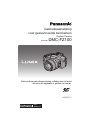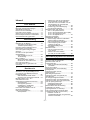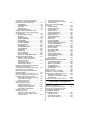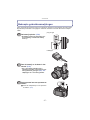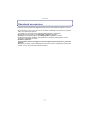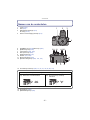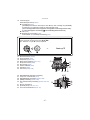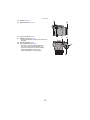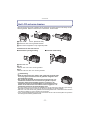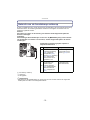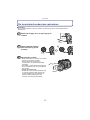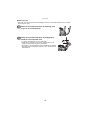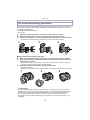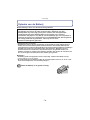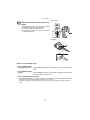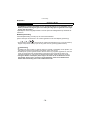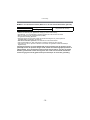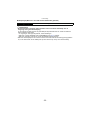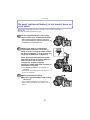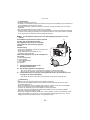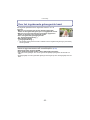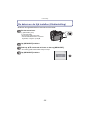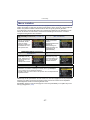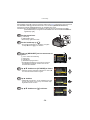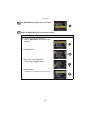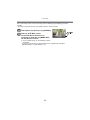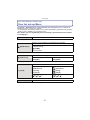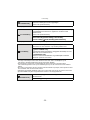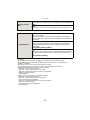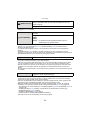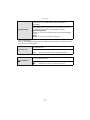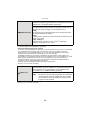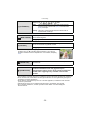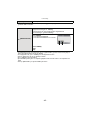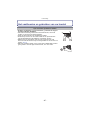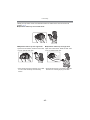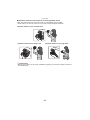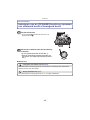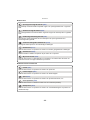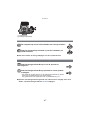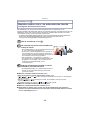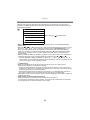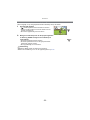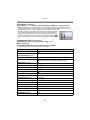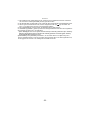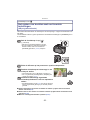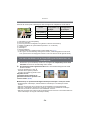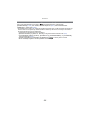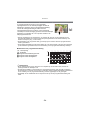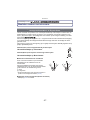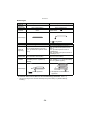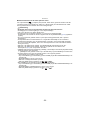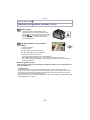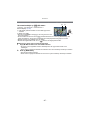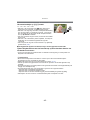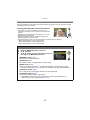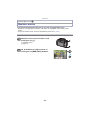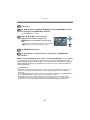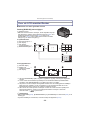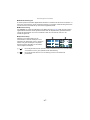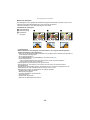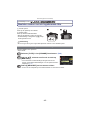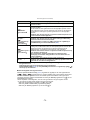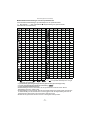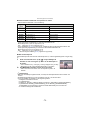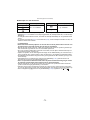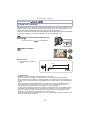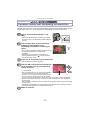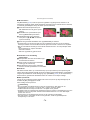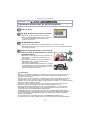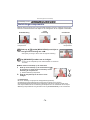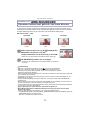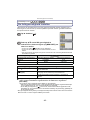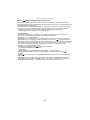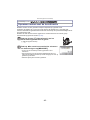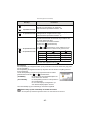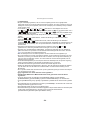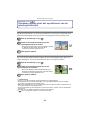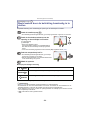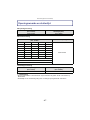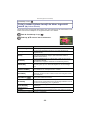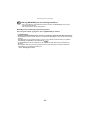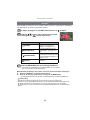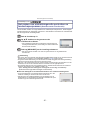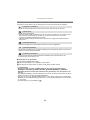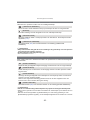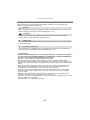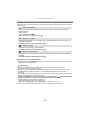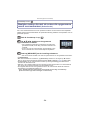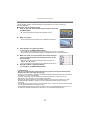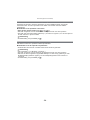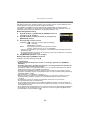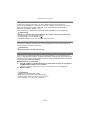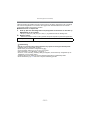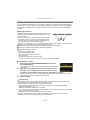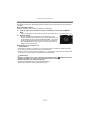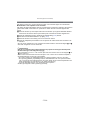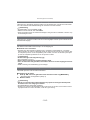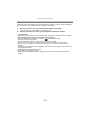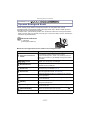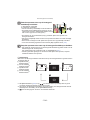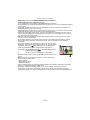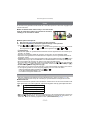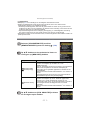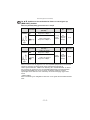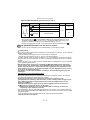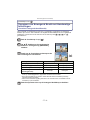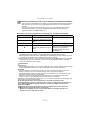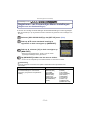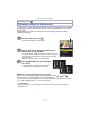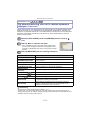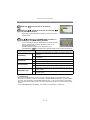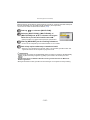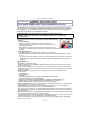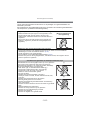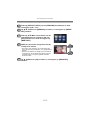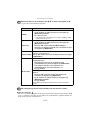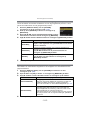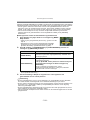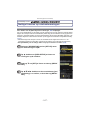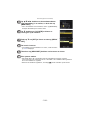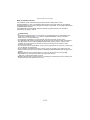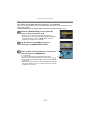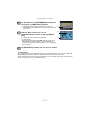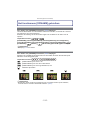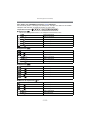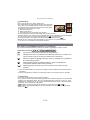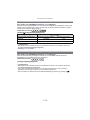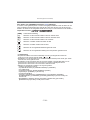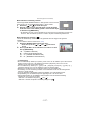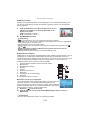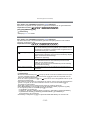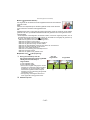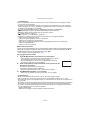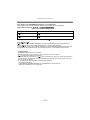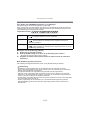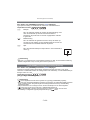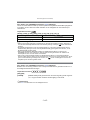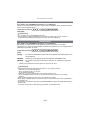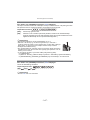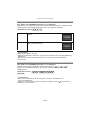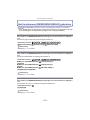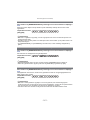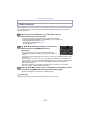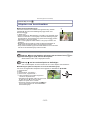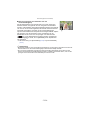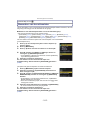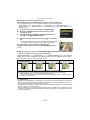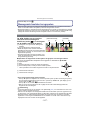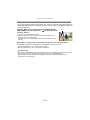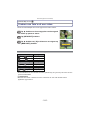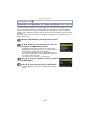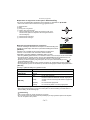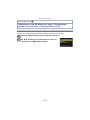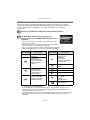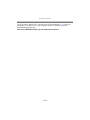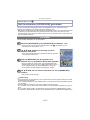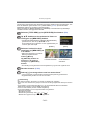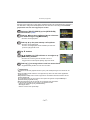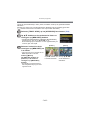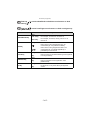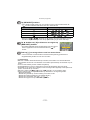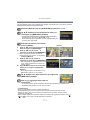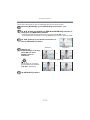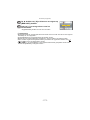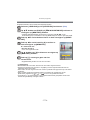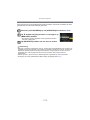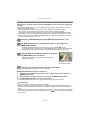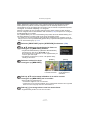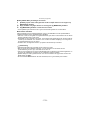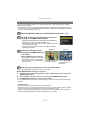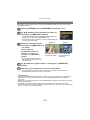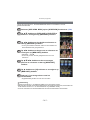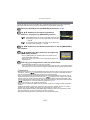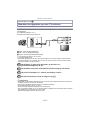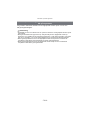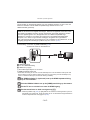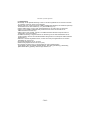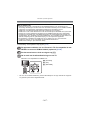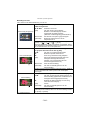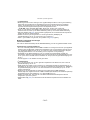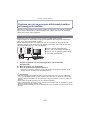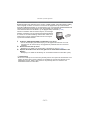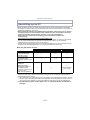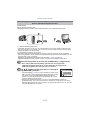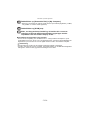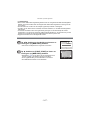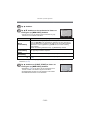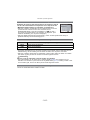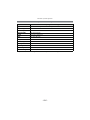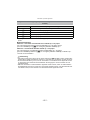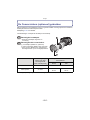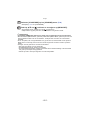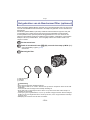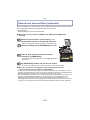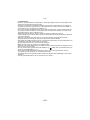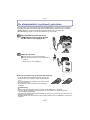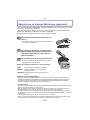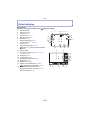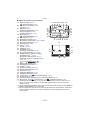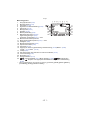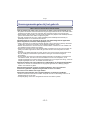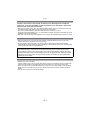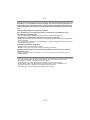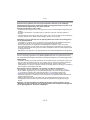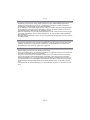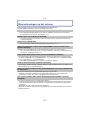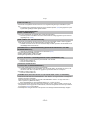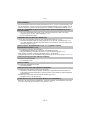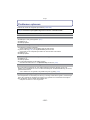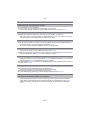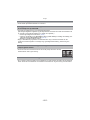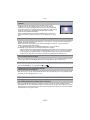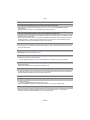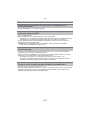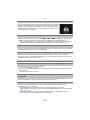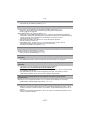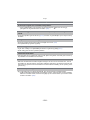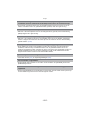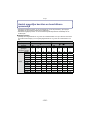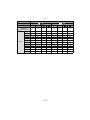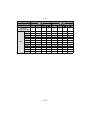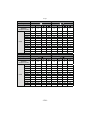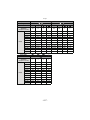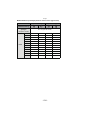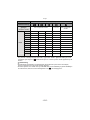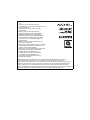Gelieve deze gebruiksaanwijzing volledig door te lezen
alvorens dit apparaat in gebruik te nemen.
Gebruiksaanwijzing
voor geavanceerde kenmerken
Digitale Camera
Model Nr. DMC-FZ100
VQT2V17-1
until
2010/07/17

- 2 -
Inhoud
Voor Gebruik
Beknopte gebruiksaanwijzingen................5
Standaard accessoires..............................7
Namen van de onderdelen........................8
Het LCD-scherm draaien ........................11
Gebruik van de functieknop achterop .....12
De lensdop/schouderriem vastmaken.....13
De lensbescherming gebruiken...............15
Voorbereiding
Opladen van de Batterij...........................16
• Uitvoertijd en aantal te maken
beelden bij benadering .....................19
De kaart (optioneel)/batterij in het
toestel doen en eruit halen......................21
Over het ingebouwde geheugen/
de kaart ...................................................23
De datum en de tijd instellen
(Klokinstelling).........................................25
• Het veranderen van de
klokinstelling .....................................26
Menu instellen.........................................27
• Menuonderdelen instellen.................28
• Gebruik van het snelle menu ............30
Over het set-up Menu .............................31
Het vasthouden en gebruiken van
uw toestel................................................41
Basiskennis
Selecteren van de [OPNAME]-functie
en opnemen van stilstaand beeld of
bewegend beeld......................................45
• Het stilstaande beeld maken.............47
• Opname van het bewegend beeld ....47
Beelden maken m.b.v. de
automatische functie
(Intelligente Automatische Functie).........48
• Scènedetectie ...................................49
• AF-opsporingsfunctie........................50
• Instellingen in intelligente
automatische functie.........................51
Het maken van beelden met uw
favoriete instellingen
(AE-programmafunctie)...........................53
• Scherpstellen ....................................54
• Wanneer er niet op het onderwerp
scherpgesteld is (zoals wanneer
deze zich niet in het midden van de
samenstelling van het beeld dat
u wilt makenbevindt) .........................54
• Golfstoring (camerabeweging) ..........55
• Programmaschakeling ......................56
Beelden maken met de zoom..................57
• M.b.v. de Optische Zoom/
M.b.v. de Extra Optische Zoom (EZ)/
M.b.v. de Intelligente Zoom/
M.b.v. de Digitale Zoom ....................57
Beelden terugspelen
([NORMAAL AFSP.])...............................60
• Meervoudige schermen afbeelden
(Meervoudig terugspelen) .................61
• De terugspeelzoom gebruiken ..........62
• Het focuspunt groter maken
(display focuspunt)............................63
• De [AFSPELEN] functie
schakelen..........................................63
Beelden wissen .......................................64
• Om een enkele opname
uit te wissen ......................................64
• Wissen van meer beelden
(tot 100) of van alle beelden .............65
Gevorderd (Opname van beelden)
Over de LCD-monitor/Zoeker..................66
Beelden maken met de
ingebouwde flits.......................................69
• Naar de geschikte flitsinstelling
schakelen..........................................69
Close-up’s maken....................................74
Opnamen maken met handmatig
scherpstellen ...........................................75
Opnamen maken met de
zelfontspanner.........................................77
Belichtingscompensatie...........................78
Opnamen maken met gebruik van
Auto Bracket............................................79
De lichtgevoeligheid instellen..................80
Opnamen maken met de burstfunctie .....82
Opnamen maken door het specificeren
van de opening/sluitertijd.........................85
• Diafragmaprioriteit AE .......................85
• Sluitertijdprioriteit AE.........................85
Beeld maken door de belichting
handmatig in te stellen ............................86
Openingswaarde en sluitertijd.................87
Foto’s maken tijdens terwijl de kleur
ingesteld wordt (My Colour functie).........88
• Afstellen van de uw
standaardinstellingen om gewenste
effecten te bereiken ..........................90

- 3 -
Het maken van uitdrukkingsvolle
portretten en landschapsopnamen
(Geavanceerde scènefunctie).................91
• [PORTRET].......................................92
• [LANDSCHAP] ..................................93
• [SPORT]............................................93
• [CLOSE-UP]......................................94
• [NACHTPORTRET] ..........................95
Beelden maken die met de scène
die opgenomen wordt overeenkomen
(Scènefunctie) .........................................96
• [PANORAMA ASSIST]......................97
• [PARTY] ............................................98
• [KAARSLICHT] .................................98
• [BABY1]/[BABY2]..............................99
• [HUISDIER] .....................................100
• [ZONSONDERG.] ...........................100
• [H. GEVOELIGH.] ...........................100
• [FLITS-BURST]...............................101
• [PANNING]......................................102
• [STERRENHEMEL] ........................103
• [VUURWERK].................................104
• [STRAND] .......................................105
• [SNEEUW] ......................................105
• [LUCHTFOTO] ................................105
• [FOTO FRAME] ..............................105
• [FILM OP HOGE SNELHEID] .........106
Opname Bewegend Beeld ....................107
• Beelden maken of beelden
maken met Burst tijdens het
maken van Films.............................110
• Veranderen van
[OPNAMEFUNCTIE] en
[OPN. KWALITEIT].........................111
Opnemen van Bewegend Beeld met
Handmatige Instellingen
(Creatieve bewegende beeldfunctie) ....114
Registreren van Persoonlijke
Menu-instellingen (Registreren van
klantinstellingen) ...................................116
Opnamen maken in Klantfunctie ...........117
De kleurschakering voor de te maken
opnamen wijzigen (Filmfunctie).............118
• Elke filmfunctie aanpassen bij de
gewenste instellingen .....................119
• Multi Film Bracket ...........................120
Een beeld maken met
Gezichtsdetectie functie........................121
• Gezichtsinstellingen ........................122
• Instellen van Automatische
Registratie/Gevoeligheid.................125
• Automatische Registratie................126
Nuttige functies op
reisbestemmingen.................................127
• Opnemen welke Dag van de
Vakantie en de Locatie van de
Vakantie het is ................................127
• Opnamedata/-tijden op at
Reisbestemmingen ver weg
(World Time) ...................................130
Het functiemenu [OPNAME]
gebruiken...............................................132
• [OPN. MODE]..................................132
• [ASPECTRATIO] .............................132
• [FOTO RES.]...................................133
• [KWALITEIT] ...................................134
• [GEVOELIGHEID] ...........................135
• [ISO-LIMIET INST.].........................135
• [WITBALANS] .................................136
• [GEZICHT HERK.] ..........................139
• [AF MODE]......................................139
• [PRE AF] .........................................142
• [AF/AE VERGR.] .............................143
• [MEETFUNCTIE].............................144
• [I. EXPOSURE] (Intelligente
belichtingsafstelling)........................144
• [KORTE SLUITERT.] ......................145
• [I.RESOLUTIE]................................145
• [DIG. ZOOM]...................................146
• [STABILISATIE] ..............................146
• [AF ASS. LAMP]..............................147
• [FLITSER] .......................................147
• [FLITS-SYNCHRO] .........................148
• [RODE-OGEN CORR] ....................148
• [CONVERSIE].................................149
• [KLOKINST.] ...................................149
Het functiemenu
[BEWEGEND BEELD] gebruiken..........150
• [OPNAMEFUNCTIE] .......................150
• [OPN. KWALITEIT] .........................150
• [BELICHT.STAND]..........................150
• [CONTINU AF] ................................151
• [WINDREDUCTIE] ..........................151
• [ZOOM-MIC]....................................151
Tekst Invoeren.......................................152
Afspelen van burst-beelden...................153
Bewerken van burst-beelden.................155
Bewegende beelden terugspelen..........157
• Bewegende beelden .......................157
• Afspelen van [FILM OP HOGE
SNELHEID].....................................158
Creëren van foto’s uit een video............159
Gevorderd (Terugspelen)
Beelden terugspelen in
Opeenvolging (Diavoorstelling) .............160
Selecteren van Beelden en deze
Terugspelen ([MODE PLAY]/
[CATEGOR. AFSP.]/
[FAVORIET AFSP.])..............................162
• [MODE PLAY] .................................162
• [CATEGOR. AFSP.] ........................163
• [FAVORIET AFSP.] .........................164

- 4 -
Het functiemenu [AFSPELEN]
gebruiken ..............................................165
• [KALENDER]...................................165
• [TITEL BEW.] ..................................166
• [SPLITS VIDEO] .............................167
• [TEKST AFDR.]...............................168
• [NW. RS.] De beeldresolutie
(aantal pixels) reduceren ................171
• [BIJSNIJD.] .....................................172
• [LEVELING] ....................................174
• [LCD ROTEREN] ............................175
• [FAVORIETEN] ...............................176
• [PRINT INST.] .................................177
• [BEVEILIGEN].................................179
• [WISSEN]........................................180
• [GEZ.HERK. BEW.] ........................181
• [KOPIE] ...........................................182
Aansluiten op andere apparatuur
Beelden terugspelen op een
TV-scherm.............................................183
• Opnamen terugspelen met de
AV-kabel (bijgeleverd) ....................183
• Opnamen terugspelen op een
TV met een slot voor een
SD-geheugenkaart..........................184
• Afspelen op de TV met de
HDMI-aansluiting ............................185
Opslaan van de opgenomen
stilstaande beelden en bewegende
beelden .................................................190
• Kopieer het afspeelbeeld
m.b.v. een AV-kabel .......................190
• Kopiëren naar een PC met
gebruik van “PHOTOfunSTUDIO
5.2 HD Edition” ...............................191
Aansluiting op de PC.............................192
Beelden afdrukken ................................196
• Een beeld kiezen en uitprinten........197
• Meerdere beelden kiezen
en uitprinten....................................198
• Printinstellingen...............................199
Overige
De Conversielens (optioneel)
gebruiken...............................................202
Het gebruiken van de Beschermer/
Filter (optioneel) ....................................204
Gebruik een externe flitser
(optioneel) .............................................205
De afstandssluiter (optioneel)
gebruiken...............................................207
Gebruik van de Externe Microfoon
(optioneel) .............................................208
Schermdisplay.......................................209
Voorzorgsmaatregelen bij
het gebruik.............................................212
Waarschuwingen op het scherm ...........217
Problemen oplossen..............................220
Aantal mogelijke beelden en
beschikbare opnametijd ........................230

- 5 -
Voor Gebruik
Voor Gebruik
Beknopte gebruiksaanwijzingen
Dit is een beknopt overzicht van hoe u opnamen opneemt en terugspeelt met het toestel.
Bij elke stap controleert u de pagina’s waarnaar verwezen wordt en die tussen haakjes
staan.
De batterij opladen. (P16)
• De batterij wordt niet opgeladen voor
de verzending. Laad dus de batterij
eerst op.
plug-in-type
inlaattype
Doe de batterij en de kaart in het
toestel. (P21)
• Als u geen kaart gebruikt, kunt u
opnamen opnemen of terugspelen met
het ingebouwde geheugen (P23). P24
raadplegen als u een kaart gebruikt.
Zet het toestel aan om opnamen te
maken.
1 Druk de ontspanknop in om opnamen
te maken. (P47)
90°

- 7 -
Voor Gebruik
Standaard accessoires
Controleer of alle accessoires bijgeleverd zijn alvorens het toestel in gebruik te nemen.
•
De accessoires en de vorm ervan kunnen verschillen, afhankelijk van het land of het gebied
waar u de camera hebt gekocht.
Voor details over de accessoires, de Basisgebruiksaanwijzing raadplegen.
• Batterijpak wordt aangegeven als batterijpak of batterij in de tekst.
• Batterijoplader wordt aangegeven als batterijoplader of oplader in de tekst.
• De SD-geheugenkaart, de SDHC-geheugenkaart en de SDXC-geheugenkaart worden
aangegeven als kaart in de tekst.
• De kaart is optioneel.
U kunt beelden maken of terugspelen met het ingebouwde geheugen als u geen kaart
gebruikt.
• Raadpleeg uw dealer of het dichtstbijzijnde servicecentrum als u meegeleverde accessoires
verliest. (U kunt de accessoires apart aanschaffen.)

Voor Gebruik
- 8 -
Namen van de onderdelen
1 Lens (P213)
2 Flits (P69)
3 Zelfontspannerlampje (P77)
AF-lamp (P147)
4 Deel voor bevestiging lenskap (P15)
5 [Q.MENU] knop (P30)/Wis knop (P64)
6 [DISPLAY] knop (P66)
7 LCD-monitor (P66, 209)
8 Flits-open-knop (P69)
9 Diopterinstelring (P44)
10 Zoeker (P44, 209)
11 [EVF/LCD] Knop (P44)
12 [AF/AE LOCK] Knop (P50, 140, 143)
13 Functieknop achterop (P56, 61, 62, 75, 78, 85, 86, 114)
•
Raadpleeg P12 voor de werking van de functieknop achterop.
14 Afspeelknop (P60)
15 [MENU/SET] knop (P25)
Functieknop achterop wordt als volgt beschreven in deze handleiding.
bijv.: Naar links of rechts draaien bijv.: De functieknop achterop
indrukken
123
4
8
56
7
9
10
1112
13
14
15
16

- 9 -
Voor Gebruik
16 Cursorknoppen
17 Stereomicrofoon (P108)
18 Zoomhendeltje (P57)
19 Ontspanknop (P47, 48)
20 Bewegend beeldknop (P47, 107)
21 Knop burst-functie (P82)
22 Stroomlamp (P45)
23 Toestel AAN/UIT (P25)
24 Instelknop (P45)
25 Hot Shoe (P205, 208)
26 [MIC/REMOTE] dekseltje aansluiting
27 Lusje voor schouderriem (P14)
28 [MIC/REMOTE] aansluiting (P207, 208)
29 [HDMI] aansluiting (P185, 187)
30 [AV OUT/DIGITAL] aansluiting (P183, 190, 193,
196)
31 Klep op aansluiting
32 [FOCUS] knop (P50, 76, 141)
33 Focus-keuzeschakelaar (P74, 75)
2/ Zelfontspannerknop (P77)
4/ Functieknop (P32)
[OPNAME] Functiemenu toeschrijven aan 4 knop. Het is handig om [OPNAME]
Functiemenu te registreren omdat het vaak gebruikt wordt.
[OPN. MODE]/[ASPECTRATIO]/[KWALITEIT]/[MEETFUNCTIE]/[WITBALANS]/
[I. EXPOSURE]/[RICHTLIJNEN]/[ OPN.GEBIED]/[RESTAANDUID.]
1/ISO (P80)
3/ Belichtingscompensatie (P78)/
Auto Bracket (P79)/Flitsoutput-afstelling (P72)
In deze handleiding, worden de cursorknoppen beschreven als afgebeeld in de
figuur hieronder of beschreven met 3/4/2/1.
bijv.: Wanneer u op de 4 (neer) knopdrukt
of
Druk op 4
CUST
M
25
18
19
21
20
22
2324
17
MIC
REMOTE
AV OUT/DIGITAL
27
28
26
30
29
3132
33

Voor Gebruik
- 10 -
34 Speaker (P157)
35 Objectiefcilinder (P204)
36 Vrijgavehendeltje (P21)
37 Statiefbevestiging (P216)
•
Zet het statief goed vast als u het toestel erop
bevestigt.
38 Kaart/Batterijklep (P21)
39 DC-koppelaardeksel (P22)
•
Wanneer u een AC-adapter gebruikt, er
voor zorgen dat de DC-koppelaar van
Panasonic (optioneel) en de AC-adapter
(optioneel) gebruikt worden. Voor
verbindingsdetails, P22 raadplegen.
34
35
37
38
39
36

- 11 -
Voor Gebruik
Het LCD-scherm draaien
Het LCD-scherm is op het ogenblik van de aankoop van deze camera in de body van de
camera geduwd. Draai het LCD-scherm naar buiten, zie hieronder.
1 Open het LCD-scherm. (Maximaal 180o)
2 Deze kan 180o vooruit gedraaid worden.
3 De monitor terugzetten in zijn originele positie.
Draaibereik van het LCD-scherm
4 Maximaal 180o
5 180o
•
Het kan 180o naar voren worden gedraaid.
6 90o
•
Het kan maar 90o naar u toe worden gedraaid.
Aantekening
•
Draai de LCD-monitor pas nadat u deze voldoende geopend heeft,
en let erop geen excessieve kracht te gebruiken aangezien deze
beschadigd kan worden.
• Pas op want dit apparaat zou krassen kunnen krijgen als u de
LCD-monitor draait zonder de LCD-monitor geheel te openen.
• Controleer dat de aansluitingklep gesloten is wanneer u de
LCD-monitor draait. De aansluitingklep zou beschadigd kunnen
worden of de LCD-monitor zou krassen kunnen krijgen als u de
LCD-monitor draait met de aansluitingklep open.
• Als u een hoekje van de LCD-monitor aanraakt, kan er vervorming zijn maar dit is geen storing.
Het heeft bovendien geen invloed op de genomen opnamen of het terugspelen.
• Wanneer u de LCD-monitor niet gebruikt wordt het aangeraden dat u deze sluit met het scherm
naar binnen geklapt om vuil en krassen te voorkomen.
• Let op omdat het draaigeluid opgenomen zal worden als de LCD-monitor tijdens het opnemen
van bewegende beelden gedraaid wordt.
∫ Horizontale openingsrichting ∫ Verticale draairichting

Voor Gebruik
- 12 -
Gebruik van de functieknop achterop
Er zijn 2 handelingen die u moet uitvoeren bij het gebruiken van de functieknop achterop,
deze dient links- of rechtsom gedraaid te worden en vervolgens moet deze voor het
beslissen ingedrukt worden.
Draaien:
De selectie van items of de instelling van waarden wordt uitgevoerd tijdens de
diverse instellingen.
Indrukken:
De handelingen die hetzelfde zijn als die voor de [MENU/SET] knop, zoals selectie
van instellingen en verlaten van het menu, worden uitgevoerd tijdens de diverse
instellingen.
A Functieknop achterop
¢1 Opnemen
¢2 Terugspelen
Aantekening
•
Het geluid van de draaihandeling zou opgenomen kunnen worden wanneer die uitgevoerd
wordt tijdens het maken van bewegende beelden.
Voorbeeld van bediening tijdens opnemen/
afspelen beeldscherm
1 “Rotatie” 2 “Drukken”
¢
1
Afstellen van
programmaschakeling
(P56), handmatig
scherpstellen (P75),
opening (P85), sluitertijd
(P85), selectie van
items wanneer burst
ingesteld is, enz.
Overschakeling naar
compensatie van de
belichting (P78) enz.
¢
2
Verder spoelen/
terugspoelen van
beelden tijdens
1-scherm afspelen
(P60), Multi-playback/
Kalenderzoektocht
(P61), Afspeelzoom
(P62)
Beeldselectie tijdens
Multi-Playback en
Kalenderzoektocht

- 13 -
Voor Gebruik
De lensdop/schouderriem vastmaken
∫ Lensdop
•
Als u de camera uitzet of vervoert, maakt u lensdop erop vast om het lensoppervlak te
beschermen.
Steek het riempje door de opening op de
camera.
Steek hetzelfde riempje
door de opening op de
lensdop.
Bevestig de lensdop.
• Maak de lensdop los voordat u de camera
aanzet om opnamen te maken.
• Deze eenheid niet ophangen of
rondslingeren met het lensdopriempje
bevestigd.
• Controleer of het lensdeksel verwijderd is
bij het inschakelen van de stroom [ON] of
het zoomen.
• Verlies de lensdop niet.
• Omdat het koord van het lensdeksel lang
is, moet erop gelet worden dat het niet
verstrikt raakt met de schouderriem of
tegen het statief zwaait tijdens het
opnemen van bewegende beelden.

Voor Gebruik
- 14 -
∫ Schouderriem
•
We raden aan de schouderriem te bevestigen wanneer u het toestel gebruikt om het vallen
ervan tegen te gaan.
Steek de schouderriem door de opening in de
ring van de schouderriem.
Steek de schouderriem door de stopgesp en
maak de schouderriem vast.
A Trek de schouderriem 2 cm of meer aan.
• Maak de schouderriem vast aan de andere kant van de
camera maar zonder de riem te verdraaien.
• Controleer of de schouderriem goed vastzit aan het toestel.
• Bevestig de schouderriem zo dat het “LUMIX” LOGO aan de
buitenkant zit.

- 15 -
Voor Gebruik
De lensbescherming gebruiken
Bij fel zonlicht of fel achtergrondlicht zal de lensbescherming de effecten van lens flare en
ghosting minimaliseren. De lensbescherming houdt overmatig licht tegen en zorgt voor
een betere beeldkwaliteit.
•
Controleer dat het toestel uitstaat.
• Sluit de flits.
1 Plaats de lenskap op de lens, met de korte zijden boven en onder.
2 Draai de lenskap in de richting van de pijl tot hij stopt met een “klik”.
3 Controleer of de tekens A op de lenskap en de lensromp zelf op één lijn staan.
•
Controleer of de lenskap stevig vastgezet is en niet op het beeld verschijnt.
∫ De lensbescherming tijdelijk opbergen
1 Maak de lensbescherming los door deze in de richting van de pijl te draaien.
2 Keer de lenskap om en plaats de lenskap vervolgens op de lens, met de korte
zijden boven en onder.
•
Schroef de lenskap op de lensromp, in de richting die aangeduid wordt door de pijl, en
controleer of de twee delen correct op elkaar passen.
3 Draai de lenskap in de richting van de pijl tot hij stopt.
•
Bevestig de lensdop.
• Wanneer u de lensbescherming tijdelijk opbergt, controleert u dan dat deze stevig vastzit.
Aantekening
•
Als u flitsopnamen maakt terwijl de lensbescherming op de camera zit, kan het onderste
gedeelte van de foto donker worden (vignetteneffect) en wordt de flits uitgeschakeld omdat
deze bedekt wordt door de lensbescherming. Verwijder in dit geval de lensbescherming.
• Als u de AF-lamp gebruikt voor donkere situaties, verwijder dan de lensbescherming.
• Voor details over hoe u de MC-beveiliging, de ND-filter en de PL-filter te bevestigen, P204
raadplegen.
123
123

Voorbereiding
- 16 -
Voorbereiding
Opladen van de Batterij
∫ Over batterijen die u voor dit toestel kunt gebruiken
•
Gebruik hiervoor de oplader.
• Dit apparaat heeft een functie die batterijen onderscheidt die veilig gebruikt kunnen
worden. De exclusieve batterij wordt ondersteund door deze functie. Batterijen die
gebruikt kunnen worden met dit apparaat zijn originele Panasonic batterijen of batterijen
gemaakt door derden die gebrevetteerd zijn door Panasonic. (Batterijen die niet
ondersteund kunnen worden door deze functie kunnen niet gebruikt worden.) De
kwaliteit, prestatie en veiligheid van batterijen gemaakt door derden die verschillen van
die, die als origineel beschouwd worden, hebben geen garantie.
∫ Opladen
•
De batterij wordt niet opgeladen voor de verzending. Laad dus de batterij eerst op.
• Laad de batterij op met de oplader.
• Er wordt aanbevolen de batterij te laden bij een temperatuur tussen 10 oC en 30 oC (dit
moet ook de temperatuur van de batterij zelf zijn).
Gebleken is dat op sommige markten namaakbatterijpakken te koop worden
aangeboden die veel op de echte producten lijken. Sommige van deze
batterijpakken zijn niet veilig genoeg om te voldoen aan de toepasselijke
veiligheidsnormen. Deze batterijpakken kunnen brand of een explosie
veroorzaken. Wij wijzen u erop dat wij niet aansprakelijk zijn voor ongevallen of
storingen als gevolg van het gebruik van een namaakbatterijpak. Om het gebruik
van veilige producten te garanderen, raden wij aan een echt
Panasonic-batterijpak te gebruiken.
Steek de batterij in de goede richting.

- 17 -
Voorbereiding
∫ Over het [CHARGE] lampje
•
Als het [CHARGE] lampje knippert
– De batterijtemperatuur is te hoog of te laag. Er wordt aanbevolen om de batterij opnieuw te
laden bij een omgevingstemperatuur tussen 10 ºC en 30 ºC.
– De polen op de lader of op de batterij zijn vuil. Wrijf ze in dit geval schoon met een droge
doek.
Verbind de oplader aan de elektrische
uitlaat.
• Sluit de lader af van het stopcontact en verwijder
de batterij als het laden geheel klaar is.
• De AC-kabel gaat niet helemaal in de
AC-aansluiting. Er blijft een stukje over zoals op
de afbeelding rechts.
plug-in-type
inlaattype
Het [CHARGE] lampje
wordt ingeschakeld: Het [CHARGE] lampje
A is ingeschakeld en het laden gaat van
start.
Het [CHARGE] lampje
gaat uit: Het [CHARGE] lampje
A van de lader zal uitgaan als het laden
zonder problemen voltooid is.
90°

Voorbereiding
- 18 -
∫ Opladen
•
De aangegeven oplaadtijd is voor wanneer de batterij geheel leeg is geraakt. De
oplaadtijd kan variëren afhankelijk van hoe de batterij gebruikt is. De oplaadtijd voor de
batterij in hete/koude omgevingen of een batterij die lange tijd niet gebruikt is zou langer
kunnen zijn dan anders.
Oplaadtijd en aantal mogelijke beelden met het optionele batterijpakket zijn dezelfde als
hierboven.
∫ Batterijaanduiding
De batterijaanduiding verschijnt op de LCD-monitor/Zoeker.
[Deze verschijnt niet wanneer u de camera gebruikt met de AC-adapter (optioneel).]
•
De aanduiding wordt rood en knippert als de resterende batterijstroom op is. (De stroomlamp
knippert ook) Laad de batterij op of vervang deze met een geheel opgeladen batterij.
Aantekening
•
De batterij kan warm worden na gebruik, tijdens het opladen, onmiddellijk na het opladen, enz.
Het toestel wordt tevens warm tijdens het gebruik. Dit is geen storing.
• De batterij kan opnieuw geladen worden wanneer deze nog enigszins opgeladen is, maar het
wordt niet aangeraden dat de batterijlading vaak aangevuld wordt terwijl de batterij nog
helemaal opgeladen is. (Aangezien het kenmerkende zwellen plaats zou kunnen vinden.)
• Laat geen metalen voorwerpen (zoals clips) in de buurt van de contactzones van de
stroomplug. Anders zou er een brand- en/of elektrische shock veroorzaakt kunnen
worden door kortsluiting of de eruit voortkomende hitte.
Oplaadtijd Ongeveer 155 min

- 19 -
Voorbereiding
∫ Maken van stilstaande beelden (Wanneer u de LCD monitor/Viewfinder gebruikt)
Opnamevoorwaarden volgens CIPA-standaard
•
CIPA is een afkorting van [Camera & Imaging Products Association].
• Temperatuur: 23 oC/Vochtigheid: 50%RH wanneer de LCD-monitor aan staat.
• Met een Panasonic SD-geheugenkaart (32 MB).
• De geleverde batterij gebruiken.
• Opnemen begint 30 seconden nadat de fotocamera aangezet is. (Als de optische
beeldstabilisator ingesteld is op [AUTO].)
• Om de 30 seconden opnemen, met volle flits om het tweede beeld.
• Het zoomhendeltje van Tele naar Breed of andersom zetten bij elke opname.
• Het toestel om de 10 opnamen uitzetten. Het toestel niet gebruiken totdat de batterijen
afgekoeld zijn.
Het aantal opnamen verschilt afhankelijk van de pauzetijd van de opname. Als de
pauzetijd tussen de opnamen langer wordt, neemt het aantal mogelijke opnamen af.
[Bijvoorbeeld, als u één beeld per twee minuten moest maken, dan zou het aantal
beelden gereduceerd worden tot ongeveer één vierde van het aantal beelden die
hierboven gegeven wordt (gebaseerd op één beeld per 30 seconden gemaakt).]
Uitvoertijd en aantal te maken beelden bij benadering
Aantal beelden Ongeveer 410 opnamen
(Met CIPA-standaard in
programma-AE-functie)
Opnametijd Ongeveer 205 min

Voorbereiding
- 20 -
∫ Afspeeltijd (Wanneer u de LCD-monitor/Viewfinder gebruikt)
Aantekening
•
De uitvoertijden en aantal te maken beelden zullen verschillen afhankelijk van de
omgeving en de gebruiksaanwijzing.
In de volgende gevallen worden de gebruikstijden bijvoorbeeld korter en wordt het aantal te
maken beelden verminderd.
– In omgevingen met lage temperatuur, zoals skihellingen.
– Wanneer u [AUTO POWER LCD] of [SPANNING LCD] (P32) gebruikt.
– Wanneer operaties zoals flits en zoom herhaaldelijk gebruikt worden.
• Wanneer de bedrijfstijd van de camera extreem kort wordt zelfs als de batterij goed opgeladen
is, zou de levensduur van de batterij aan zijn eind kunnen zijn. Koop een nieuwe batterij.
Terugspeeltijd Ongeveer 330 min

- 21 -
Voorbereiding
De kaart (optioneel)/batterij in het toestel doen en
eruit halen
• Zet de power-schakelaar op [OFF] en bevestig of de lensromp ingetrokken is.
• Sluit de flits.
• We raden een kaart van Panasonic aan.
Zet de vrijgavehendeltje in de richting
van de pijl en open de batterij/kaartklep.
• Altijd echte Panasonic batterijen gebruiken.
• Als u andere batterijen gebruikt, garanderen wij
de kwaliteit van dit product niet.
Batterij: Doe deze er in totdat deze
vergrendeld wordt door de hendel A
terwijl u op de richting let waarin u deze
zet. Zet het hendeltje A in de richting van
de pijl om de batterij te verwijderen.
Kaart: Druk deze helemaal door totdat
deze klikt en let op de richting waarin u
deze erin doet. Om de kaart te
verwijderen, de kaart helemaal
doorduwen totdat deze klikt, trek deze er
vervolgens rechtop uit.
B: De verbindingsuiteinden van de kaart niet
aanraken.
•
De kaart kan beschadigd worden als deze niet
goed in het toestel zit.
1:Sluit de kaart/batterijklep.
2:Zet de vrijgavehendeltje in de richting
van de pijl.
• Als u de kaart/batterijklep niet helemaal kunt
sluiten, haalt u de kaart eruit en steekt u deze er
weer in.
LOCK
OPEN
B
LOCK
OPEN

Voorbereiding
- 22 -
Aantekening
•
Verwijder de batterij na gebruik.
• De batterij niet verwijderen terwijl de stroom aan is aangezien de instellingen op het toestel niet
goed opgeslagen zouden kunnen worden.
• De geleverde batterij is alleen bedoeld voor dit toestel. Gebruik de batterij niet voor andere
apparatuur.
• Een volle batterij raakt leeg als u deze lang niet gebruikt.
• Verwijder de kaart of accu nadat de stroom uitgeschakeld is, met het stroomlampje volledig uit
en de lensromp volledig ingetrokken (het toestel kan misschien niet correct werken of de kaart
of de opgenomen inhouden kunnen beschadigd geraakt zijn).
∫ M.b.v. een AC-adapter (optioneel) en een DC-koppelaar (optioneel) i.p.v. de
batterij
De netadapter (optioneel) kan alleen gebruikt
worden met de speciale Panasonic
DC-koppelaar (optioneel). De netadapter
(optioneel) kan niet autonoom gebruikt
worden.
Voorbereiding:
•
Zet de power-schakelaar op [OFF] en bevestig of de
lensromp ingetrokken is.
• De AC-kabel aan de AC-adapter en een
wandstopcontact verbinden.
Sluit de DC-koppelaar aan op de netadapter en
het toestel.
A Kaart-/batterijdeksel
B DC-koppelaar
C DC-koppelaardeksel
D AC-adapter
E AC-kabel
1 Trek de Kaart/batterijklep en de
DC-koppelaarklep open.
2 Doe de DC-koppelaar in dit apparaat.
•
Doe dit erin zetten d.m.v. op het midden te drukken van de DC-koppelaar.
• Druk op de DC-koppelaar totdat deze vergrendeld wordt door het hendeltje 1.
3 Trek de kabel door de opening zoals afgebeeld wordt in de illustratie en sluit
vervolgens de Kaart-/batterijklep.
•
Pas op dat de kabel er niet tussen komt wanneer u het kaart-/accudeurtje sluit.
Aantekening
•
Gebruik altijd een originele Panasonic AC-adapter (optioneel).
• Wanneer een AC-adapter gebruikt wordt, moet de AC-kabel gebruikt worden die bij de
AC-adapter geleverd is.
• Als de AC-adapter en de DC-koppelaar niet nodig zijn, verwijder deze dan van het digitale
toestel. Tevens gelieve de DC-koppelaardeksel dicht houden.
• Lees ook de handleiding voor de AC-adapter en de DC-koppelaar.
• We raden aan dat u een batterij die voldoende opgeladen is of de AC-adapter gebruikt
wanneer u bewegende beelden maakt.
• Als terwijl u bewegende beelden maakt m.b.v. de AC-adapter, de stroom onderbroken wordt
wegens het uitvallen van de stroom of als de AC-adapter losgekoppeld wordt enz., zal het
bewegende beeld dat gemaakt worden, niet gemaakt worden.

- 23 -
Voorbereiding
Over het ingebouwde geheugen/de kaart
• U Kunt de opgenomen beelden naar een kaart kopiëren. (P182)
• Geheugengrootte: Ongeveer 40 MB
• Op te nemen bewegende beelden: Alleen QVGA (320k240 pixels)
• Het ingebouwde geheugen kan worden gebruikt als tijdelijke opslagruimte als de kaart vol
raakt.
• De toegangstijd voor het ingebouwde geheugen kan langer zijn dan de toegangstijd voor een
kaart.
De volgende operaties kunnen uitgevoerd worden m.b.v. dit
apparaat.
•
Wanneer er geen kaart inzit: Kunnen beelden opgenomen
worden in het ingebouwde geheugen en teruggespeeld worden.
• Wanneer er wel een kaart inzit: Kunnen beelden opgenomen
worden op de kaart en teruggespeeld worden.
• Als u het ingebouwde geheugen gebruikt
k
>ð (toegangsaanduiding
¢
)
• Als u de kaart gebruikt
† (toegangaanduiding
¢
)
¢ De kaartaanduiding wordt rood als er beelden met het ingebouwde geheugen (of de kaart)
worden gemaakt.
Ingebouwd geheugen

Voorbereiding
- 24 -
De volgende kaarten die overeenstemmen met de SD-videostandaard kunnen gebruikt
worden met dit toestel.
(Deze kaarten worden aangeduid als kaart in de tekst.)
•
Alleen kaarten die het SDHC logo (dat aangeeft dat de kaart overeenstemt met de
SD-videostandaards) hebben, mogen gebruikt worden als 4 GB tot 32 GB kaarten.
• Alleen kaarten die het SDXC logo (dat aangeeft dat de kaart overeenstemt met de
SD-videostandaards) hebben, mogen gebruikt worden als 48 GB, 64 GB kaarten.
• Gebruik een kaart met SD-snelheidsklasses
¢
met “Class 4” of hoger wanneer u bewegende
beelden opneemt in [AVCHD]. Gebruik bovendien een kaart met een SD-snelheidsklasse
“Class 6” of hoger wanneer u video’s opneemt in [MOTION JPEG].
¢ SD-snelheidsklasse is de snelheidstandaard m.b.t. continu schrijven.
• Gelieve deze informatie op de volgende website bevestigen.
http://panasonic.jp/support/global/cs/dsc/
(Deze site is alleen in het Engels.)
Aantekening
•
Zet dit apparaat niet uit, verwijder de batterijen of de kaart niet en koppel de AC-adapter
(optioneel) niet los wanneer de toegangsindicatie brandt [waneer er beelden
geschreven, gelezen of gewist worden of het ingebouwde geheugen of de kaart
geformatteerd (P39)] worden. Verder het toestel niet blootstellen aan vibratie, stoten of
statische elektriciteit.
De kaart of de gegevens op de kaart zouden beschadigd kunnen worden en dit apparaat
zou niet langer normaal kunnen werken.
Als de operatie faalt wegens vibratie, stoten of statische elektriciteit, de operatie
opnieuw uitvoeren.
• Schrijfbescherming-schakelaar A voorzien (Wanneer deze schakelaar op de
[LOCK] positie staat, is er geen verdere gegevens schrijven, wissen of
formattering mogelijk. Het vermogen gegevens te schrijven, te wissen en te
formatteren wordt hersteld wanneer de schakelaar teruggezet wordt naar zijn
originele positie.)
• De gegevens op het ingebouwde geheugen of de kaart kunnen beschadigd raken
of verloren gaan door elektromagnetische golven of statische elektriciteit of omdat
het toestel of de kaart stuk is. We raden aan belangrijke gegevens op een PC enz. op te slaan.
• Formatteer de kaart niet op de PC of andere apparatuur. Formatteer de kaart alleen op het
toestel zelf zodat er niets kan mislopen. (P39)
• Houd de geheugenkaarten buiten het bereik van kinderen om te voorkomen dat ze de kaart
inslikken.
Kaart
Type kaart dat gebruikt kan
worden met dit toestel
Opmerkingen
SD-geheugenkaart
(8 MB tot 2 GB)
• De SDHC-geheugenkaart kan gebruikt worden met
uitrustingen die compatibel zijn met SDHC-geheugenkaarten
of SDXC-geheugenkaarten.
• SDXC-geheugenkaarten kunnen alleen gebruikt worden met
uitrustingen die compatibel zijn met
SDXC-geheugenkaarten.
• Controleer dat de PC en andere apparatuur compatibel zijn
wanneer u de SDXC-geheugenkaarten gebruikt.
http://panasonic.net/avc/sdcard/information/SDXC.html
SDHC-geheugenkaart
(4 GB tot 32 GB)
SDXC-geheugenkaart
(48 GB, 64 GB)

- 25 -
Voorbereiding
De datum en de tijd instellen (Klokinstelling)
• De klok is niet ingesteld wanneer het toestel vervoerd wordt.
Zet het toestel aan.
A [MENU/SET] knop
B Cursorknoppen
• De lensromp gaat naar buiten.
• Als het taalselectiescherm niet wordt
afgebeeld, overgaan op stap
4.
Op [MENU/SET] drukken.
Druk op 3/4 om de taal te kiezen en dan op [MENU/SET].
• De melding [AUB KLOK INSTELLEN] verschijnt.
Op [MENU/SET] drukken.

Voorbereiding
- 26 -
Op 2/1 drukken om de items (jaar,
maand, dag, uur, minuut, displayvolgorde
afbeelden of formaat tijddisplay) te
selecteren en dan op 3/4 drukken om in
te stellen.
A: De tijd in uw woongebied
B: De tijd in uw reisbestemmingsgebied (P130)
•
Selecteer ofwel [24 UURS] of [AM/PM] voor het
formaat van de tijddisplay.
• Wanneer [AM/PM] geselecteerd is als het formaat van de tijddisplay, wordt middernacht
afgebeeld als AM 12:00 en wordt twaalf uur ’s middags afgebeeld als PM 12:00. Dit
displayformaat wordt veel gebruikt in de VS en elders.
• De instelling van de klok kan gewist worden door op [‚] te drukken.
Op [MENU/SET] drukken om in te stellen.
Op [MENU/SET] drukken.
• Druk op [‚] om terug te keren naar het instellingenscherm.
• Nadat de klokinstellingen gemaakt zijn moet het toestel worden uitgeschakeld. Schakel
het toestel daarna weer in en controleer of het display de gemaakte instellingen toont.
• Wanneer [MENU/SET] ingedrukt is om de instellingen te voltooien zonder dat de klok
ingesteld moet worden, de klok correct instellen door de
“Het veranderen van de
klokinstelling
” procedure hieronder te volgen.
Selecteer [KLOKINST.] in het [OPNAME] of [SET-UP] menu, en druk op 1. (P28)
•
Deze kan veranderd worden in stappen 5 en 6 om de klok in te stellen.
• De klokinstelling wordt behouden gedurende 3 maanden m.b.v. de ingebouwde
klokbatterij zelfs zonder de batterij. (De opgeladen batterij in het apparaat laten
gedurende 24 uur om de ingebouwde batterij op te laden.)
Aantekening
•
De klok wordt afgebeeld wanneer [DISPLAY] verschillende keren ingedrukt wordt tijdens
opname.
• U kunt het jaar instellen van 2000 tot 2099.
• Als de klok niet is ingesteld, wordt niet de juiste datum afgedrukt als u de datumafdruk op de
beelden instelt met [TEKST AFDR.] (P168) of de beelden laat afdrukken door een fotograaf.
• Als de klok wel is ingesteld, kan de juiste datum worden afgedrukt, zelfs als de datum niet op
het scherm van de camera wordt weergegeven.
Het veranderen van de klokinstelling
:
:

- 27 -
Voorbereiding
Menu instellen
Het toestel wordt geleverd met menu’s die u de mogelijkheid bieden instellingen te maken voor het
maken van beelden en deze terug te spelen precies zoals u wilt en menu’s die u de mogelijkheid
bieden meer plezier te hebben met het toestel en deze met groter gemak te gebruiken.
In het bijzonder, bevat het [SET-UP] menu belangrijke instellingen met betrekking tot de
klok en de stroom van het toestel. Controleer de instellingen van dit menu voordat u
overgaat tot het gebruik van het toestel.
Aantekening
Afhankelijk van de specificaties van het toestel, zou het niet mogelijk kunnen zijn bepaalde
functies in te stellen of zouden sommige functies niet kunnen werken onder bepaalde
omstandigheden waarin het toestel gebruikt wordt.
[FAVORIET AFSP.] wordt niet weergegeven wanneer [FAVORIET] in het [SET-UP] menu
niet op [ON] gezet is. (P39)
! [OPNAME] functiemenu (P132 tot 149)
[MODE] Afspeelfunctiemenu
(P63, 160 tot 164)
•
Dit menu lat u de
kleuring, gevoeligheid,
aspectratio, aantal
pixels en andere
aspecten instellen van
de beelden die u aan
het opnemen bent.
•
Dit menu laat u de
instelling selecteren
van de
afspeelmethodes zoals
afspelen of
diavoorstelling van
alleen de beelden die
ingesteld zijn als
[FAVORIETEN].
[BEWEGEND BEELD] functiemenu
(P150 tot 151)
( [AFSPELEN] functiemenu (P165 tot 182)
•
Dit menu laat u de
[OPNAMEFUNCTIE],
[OPN. KWALITEIT] en
andere aspecten voor
bewegend
beeldopname instellen.
• Dit menu laat u de
Bescherming, Knip-
of Afdrukinstellingen,
enz. van gemaakte
beelden instellen.
[SET-UP] menu (P31 tot 40)
• Dit menu laat u de klokinstellingen uitvoeren, de werkingspieptoon
selecteren en anderen instellingen instellen die het gemakkelijker
voor u maken om het toestel te hanteren.
• Het [SET-UP] menu kan zowel in de opname- als in de afspeelfunctie
ingesteld worden.

Voorbereiding
- 28 -
Dit hoofdstuk beschrijft hoe de Programme AE-functie (P53) geselecteerd kan worden en
hoe dezelfde instelling gebruikt kan worden voor zowel het [BEWEGEND BEELD]
functiemenu als het [AFSPELEN] menu en het [SET-UP] menu.
Voorbeeld: Om de [AF MODE] te veranderen van [Ø] (1-zone-focussing) naar [š]
(Gezichtsdetectie) in Programma AE-functie met de focusselectieschakelaar
ingesteld op [AF].
Zet het toestel aan.
A Instelknop
B [MENU/SET] knop
• De lensromp gaat naar buiten.
Zet de instelknop op [ ].
• Om het terugspeelmenu in te stellen, overgaan
tot stap
3 door de [(] in te drukken.
Menuonderdelen instellen
Druk op [MENU/SET] om het menu weer te
geven.
C Icoon snelle menuwisseling
D Menu-item
E Instellingen
F Beeldschermpagina menu
• De beeldschermpagina’s van de menu’s kunnen
gemakkelijk doorgelopen worden door aan de
zoomhendel te draaien.
Op 3/4 drukken om [AF MODE] te kiezen.
• Selecteer het item helemaal onderaan en druk op 4
om naar het tweede scherm te gaan.
Op 1 drukken
• Afhankelijk van het item, zou de instelling ervan niet
kunnen verschijnen of zou het op een andere wijze
afgebeeld kunnen worden.
Op 3/4 drukken om [š] te kiezen.
CUST
M
D
F
E
C

- 29 -
Voorbereiding
Druk op [MENU/SET] om het menu te sluiten.
Op [MENU/SET] drukken om in te stellen.
Naar andere menu's schakelen
bijv.: Schakel naar het [SET-UP] menu
1 Druk op [MENU/SET] om het menu af te
beelden.
2 Op 2 drukken.
3 Druk op 4 om het [SET-UP]
menupictogram [ ] te kiezen.
4 Op 1 drukken.
•
Selecteer een menu-item erna en stel het in.

Voorbereiding
- 30 -
M.b.v. het snelle menu, kunnen sommige menu-instellingen gemakkelijk gevonden
worden.
•
Sommige menu-items kunnen niet ingesteld worden door de functies.
• U kunt de volgende items in detail instellen door op [DISPLAY] te drukken.
[WITBALANS] (P136)/[AF MODE] (P139)
Gebruik van het snelle menu
Druk tijdens het opnemen op [Q.MENU].
Druk op 3/4/2/1 om het
menuonderdeel te kiezen en de
instelling en druk dan op [MENU/SET]
om het menu te sluiten.
A De in te stellen items en de instellingen worden
afgebeeld.
A

- 31 -
Voorbereiding
Voer deze instellingen uit indien nodig.
Over het set-up Menu
[KLOKINST.], [BESPARING] en [AUTO REVIEW] zijn belangrijke items. Controleer de
instellingen ervan voordat u ze gebruikt.
•
In de Intelligente automatische functie, kunnen alleen [KLOKINST.], [WERELDTIJD], [TOON],
[TAAL] en [O.I.S. DEMO] (P40) ingesteld worden.
Voor details over hoe de [SET-UP] menu-instellingen geselecteerd moeten worden,
P28 raadplegen.
•
Raadpleeg P25 voor details.
• Raadpleeg P130 voor details.
• Raadpleeg P127 voor details.
• Als u de camera aansluit op een TV wijzigt dit het volume van de TV-speakers niet.
U [KLOKINST.] De datum en de tijd instellen.
[WERELDTIJD]
De tijd in uw woongebied en reisbestemming instellen.
“ [BESTEMMING]:
U reisbestemming
– [HOME]:
Uw woongebied
— [REISDATUM]
De vertrekdatum en terugkeerdatum van uw reis instellen.
[REIS-SETUP]
[OFF]/[SET]
[LOCATIE]
[OFF]/[SET]
r [TOON]
Hiermee stelt u de pieptoon en sluitertoon in.
r [TOONNIVEAU]:
[s] (Geluid uit)
[t] (Laag)
[u] (Hoge)
[SHUTTER VOL.]:
[ ] (Geluid uit)
[ ] (Laag)
[] (Hoge)
[PIEPTOON]:
[]/[]/[]
[SHUTTER TOON]:
[]/[]/[]
u [VOLUME]
Stel het volume af van de luidspreker op één van de 7 niveaus.
1
2 3
1 2
3

Voorbereiding
- 32 -
• Raadpleeg P116 voor details.
• Raadpleeg P132 voor details over het [OPNAME] Functiemenu.
• De helderheid van de beelden die afgebeeld worden op de LCD-monitor neemt toe zodat
sommige onderwerpen anders eruit zouden kunnen zien dan in werkelijkheid op de
LCD-monitor. Dit beïnvloedt echter niet de opgenomen beelden.
• De LCD-monitor wordt weer normaal helder na 30 seconden als u opneemt met de
LCD-versterkingsfunctie. Druk op een willekeurige knop om de LCD-monitor weer helder te
maken.
• Als u niets op het scherm ziet door zonlicht of ander licht dat erop schijnt, raden wij aan het licht
af te schermen met uw hand of iets anders.
• Het aantal opneembare beeelden neemt af in Auto Power LCD-functie en Power LCD-functie.
• [AUTO POWER LCD] kan niet geselecteerd worden in de terugspeelfunctie.
[GEH VOORK INST]
Er kunnen tot 3 huidige camera-instellingen als
voorkeuze-instellingen worden opgeslagen.
(Alleen in de opnamefunctie)
[Fn KNOPINST.]
[OPNAME] Functiemenu toeschrijven aan 4 knop. Het is handig
om [OPNAME] Functiemenu te registreren omdat het vaak
gebruikt wordt.
(Alleen in de opnamefunctie)
[OPN. MODE]/[ASPECTRATIO]/[KWALITEIT]/
[MEETFUNCTIE]/[WITBALANS]/[I. EXPOSURE]/
[RICHTLIJNEN]/[ OPN.GEBIED]/[RESTAANDUID.]
[LCD MODE]
Deze menu-instellingen maken het gemakkelijker om de
LCD-monitor te zien wanneer u op heldere plekken bent.
[OFF]
„ [AUTO POWER LCD]:
De helderheid wordt automatisch aangepast afhankelijk van hoe
helder het om het toestel heen is.
… [SPANNING LCD]:
De LCD-monitor wordt helderder en gemakkelijker zichtbaar
tijdens het opnemen ook buiten.
[BEELDGROOTTE]
Verander de displaygrootte van sommige iconen en
menuschermen.
[STANDARD]/[LARGE]
LCD

- 33 -
Voorbereiding
• De instelling [PATROON] is vastgesteld op [ ] in Intelligente automatische functie.
• De weergave van de frames van filmopnames is slechts een benadering.
• De weergave van deze frames kan verdwijnen wanneer met Tele gezoomd wordt, afhankelijk
van de instelling van het beeldformaat.
• Dit kan niet gebruikt worden samen met de Intelligente automatische functie.
[RICHTLIJNEN]
Stel het patroon in van de richtlijnen die afgebeeld worden
wanneer u beelden maakt. U kunt ook instellen of u de
beeldinformatie wel of niet afgebeeld wilt hebben wanneer de
richtlijnen afgebeeld worden. (P66)
[OPNAME INFO.]:
[OFF]/[ON]
[PATROON]:
[]/[]
[HISTOGRAM]
Dit biedt u de mogelijkheid om het histogram wel of niet af te
beelden. (P68)
[OFF]/[ON]
[
OPN.GEBIED]
Zichthoek voor bewegend beeldopname kan gecontroleerd
worden.
[OFF]/[ON]
[RESTAANDUID.]
Dit zal van display schakelen tussen het aantal opneembare
beelden en beschikbare opnametijd.
[REST.OPNAMEN]:
Dit zal het aantal opneembare beelden afbeelden voor stilstaande
beelden.
[REST.TIJD]:
Dit zal de beschikbare opnametijd voor bewegende beelden
afbeelden.

Voorbereiding
- 34 -
• Als er wit verzadigde gebieden zijn, raden we het
compenseren aan van de belichting naar negatief
(P78) door na het histogram (P68) te verwijzen en
het beeld dan opnieuw te maken. Het beeld zou zo
van betere kwaliteit kunnen blijken.
• Er zouden witte verzadigde zones kunnen zijn als de
afstand tussen het toestel en het onderwerp te klein
is wanneer u opnamen maakt met de flits.
Als [HIGHLIGHT] ingesteld is op [ON] in dit geval,
zal de zone die direct verlicht wordt door de fotoflits wit verzadigd worden en in het zwart en wit
knipperen.
• Highlighting werkt niet tijdens meervoudig afspelen (P61), kalenderzoektocht (P165),
afspeelzoom (P62) of afspelen van bewegend beeld (P157).
• De MF-positie zal opgeslagen worden in de volgende gevallen:
– Wanneer het toestel uitgezet wordt
– Wanneer de keuzeschakelaar van het scherpstellen geschakeld is naar iets anders dan naar
[MF]
– Wanneer er geschakeld is naar afspeelfunctie
• De zoompositie zal helemaal naar breed ingesteld zijn wanneer de [ZOOMOVERZ.] ingesteld
is op [OFF].
• Wanneer [HANDM. F. HERVAT.] ingesteld is op [OFF], zal de MF-positie de afstand zijn waarop
scherp gesteld is op het moment van opname met handmatig scherpstellen.
• Afhankelijk van de opnameomstandigheden, zouden de opgeslagen MF-posities en hernomen
MF-posities kunnen verschillen.
[HIGHLIGHT]
Wanneer de automatische overzichtfunctie geactiveerd is of
wanneer u terugspeelt, verschijnen er witte verzadigde zones die
in het zwart en wit knipperen.
[OFF]/[ON]
[LENS HERVAT.]
Het is mogelijk de zoompositie en de MF (manual focus)-positie
op te slaan wanneer de stroom uitgezet wordt [OFF].
[ZOOMOVERZ.]:
Deze zal automatisch terugkeren naar de zoompositie als de
stroom op [OFF] gezet is, de volgende keer dat u de stroom op
[ON] zet.
[OFF]/[ON]
[HANDM. F. HERVAT.]:
Dit zal de MF-positie die ingesteld is met de handmatige
scherpstelling opslaan. De opgeslagen handmatige
scherpstelpositie zal hernomen worden wanneer u teruggaat naar
de handmatige scherpstelopname.
[OFF]/[ON]
[ON] [OFF]

- 35 -
Voorbereiding
• Raadpleeg P76 voor details.
• De ontspanknop tot de helft indrukken of het toestel uit- en aanzetten om [SLAAPSMODUS] te
annuleren.
• [SLAAPSMODUS] is ingesteld op [5MIN.] in de intelligente automatische functie
• [SLAAPSMODUS] is vastgesteld op [2MIN.] wanneer [AUTO LCD UIT] ingesteld is op
[15SEC.] of [30SEC.].
• Druk op een knop om de LCD-monitor weer aan te zetten.
• [AUTO LCD UIT] werkt niet terwijl u het menu of de terugspeelzoom hanteert.
• [SLAAPSMODUS] werkt niet in de volgende gevallen.
– Wanneer u de AC-adapter gebruikt
– Wanneer u verbindt aan een PC of een printer
– Wanneer u bewegende beelden opneemt of terugspeelt
– Tijdens een diavoorstelling
– [AUTO DEMO]
• [AUTO LCD UIT] werkt niet in de volgende gevallen.
– Wanneer u de AC-adapter gebruikt
– Wanneer u verbindt aan een PC of een printer
– Als de zelfontspanner ingesteld is
– Wanneer u bewegende beelden opneemt of terugspeelt
– Tijdens een diavoorstelling
– Terwijl het menuscherm afgebeeld is
– [AUTO DEMO]
[MF ASSIST]
Als u manueel scherpstelt, verschijnt een hulpscherm (MF Assist)
in het middel van het scherm om u te helpen bij het scherpstellen.
[OFF]
[ON]:
Het midden van het scherm wordt vergoot over het hele scherm.
q [BESPARING]
U kunt de levensduur van de batterij conserveren door deze
menu’s in te stellen.
Deze zal bovendien de LCD-monitor automatisch uitschakelen
wanneer deze niet in gebruik is om het ontladen van de batterij te
voorkomen.
p [SLAAPSMODUS]:
Het toestel wordt automatisch uitgeschakeld als het toestel niet
gebruikt wordt gedurende een op de instelling geselecteerde
tijdsperiode.
[OFF]/[2MIN.]/[5MIN.]/[10MIN.]
[AUTO LCD UIT]:
De LCD-monitor wordt automatisch uitgeschakeld als het toestel
niet gebruikt wordt gedurende de op de instelling geselecteerd
tijd.
[OFF]/[15SEC.]/[30SEC.]

Voorbereiding
- 36 -
• Raadpleeg P67 voor details.
• De Auto Review-functie wordt geactiveerd ongeacht de instelling ervan, wanneer u Auto
bracket (P79), [FLITS-BURST] (P101) en [FOTO FRAME] (P105) in Scènefunctie en
Burst-functie gebruikt (P82).
• In intelligente automatische functie, is de automatische overzichtsfunctie vastgesteld op
[2SEC.].
• Als [HIGHLIGHT] (P34) ingesteld is op [ON], verschijnen er witte verzadigde zones die
knipperen in het zwart en in het wit wanneer de automatische overzichtsfunctie geactiveerd is.
• [AUTO REVIEW] werkt niet in opname van bewegende beelden.
• Het mapnummer wordt bijgewerkt en het bestandnummer vertrekt vanaf 0001. (P195)
• U kunt een mapnummer tussen 100 en 999 toewijzen.
Wanneer u het mapnummer 999 bereikt, kunt u niet verder instellen. Wij raden aan de kaart
(P39) te formatteren nadat u de gegevens op een PC of ergens anders opgeslagen hebt.
• Om het mapnummer opnieuw op 100 te zetten, het ingebouwde geheugen of de kaart eerst
formatteren en vervolgens deze functie gebruiken om het bestandsnummer opnieuw in te
stellen.
Er verschijnt een resetscherm voor het mapnummer. [JA] kiezen om het mapnummer opnieuw
in te stellen.
• Wanneer de [RESETTEN] instelling geselecteerd is tijdens opname, wordt tegelijk ook de
operatie die de lens terugzet uitgevoerd. U zult het geluid hoeren van de lens die beweegt
maar dit is normaal en duidt niet op slechte werking.
• Wanneer de [OPNAME] functie-instellingen opnieuw ingesteld worden, zullen gegevens die
geregistreerd zijn met [GEZICHT HERK.] ook opnieuw ingesteld worden.
• Wanneer de [SET-UP] menuinstellingen opnieuw ingesteld worden, worden de volgende
instellingen ook opnieuw ingesteld. Verder wordt [LCD ROTEREN] (P175) op [ON] gezet.
– De verjaardag- en naam instellingen voor [BABY1]/[BABY2] (P99) en [HUISDIER] (P100) in
scènefunctie.
– De [REISDATUM] (P127) instelling. (Vertrekdatum, terugkomstdatum, bestemming)
– De [WERELDTIJD] (P130) instelling.
– De [GEH VOORK INST] (P116) instelling.
– Positie bewaard in [LENS HERVAT.]/[MENU HERVAT.].
• Het mapnummer en de klokinstelling worden niet gewijzigd.
[WEERG OP LCD]
Als u de zoeker geselecteerd heeft in een opnamefunctie, zal het
display automatisch naar de LCD-monitor schakelen als u de
beelden afspeelt.
[OFF]/[ON]
o [AUTO REVIEW]
Stel in hoeveel tijd na de opname het beeld op het scherm
verschijnt.
[OFF]
[1SEC.]
[2SEC.]
[HOLD]: De beelden worden afgebeeld totdat erop een
willekeurige knop gedrukt wordt.
v [NR. RESET]
Reset het bestandnummer van de volgende opname op 0001.
w [RESETTEN]
De [OPNAME] of [SET-UP] menu-instellingen worden weer
teruggezet naar de begininstellingen.

- 37 -
Voorbereiding
• Wanneer u [PC] kiest, wordt het toestel aangesloten via het “USB Mass Storage”
communicatiesysteem.
• Wanneer u [PictBridge(PTP)] kiest, wordt het toestel aangesloten op het “PTP (Picture Transfer
Protocol)” communicatiesysteem.
• Dit zal werken wanneer de AV-kabel of de HDMI-minikabel (optioneel) verbonden is.
• Dit zal werken wanneer de AV-kabel aangesloten is.
x [USB MODE]
Het USB-communicatiesysteem kiezen voordat of nadat u het
toestel op uw PC of printer aansluit met de USB-kabel
(bijgeleverd).
y [SELECT. VERBINDING]:
[PC] of [PictBridge(PTP)] kiezen als u het toestel op een PC of
een printer hebt aangesloten die PictBridge verwerkt.
{ [PictBridge(PTP)]:
Instellen na of voor het aansluiten op een printer die PictBridge
verwerkt.
z [PC]:
Instellen na of voor het aansluiten op een PC.
| [VIDEO UIT]
Het kleurentelevisiesysteem instellen voor elk land. (Alleen
Terugspeelfunctie)
[NTSC]: Video-output wordt op NTSC systeem ingesteld.
[PAL]: Video-output wordt op PAL systeem ingesteld.
[TV-ASPECT]
De verschillende TV-typen instellen.
(Alleen Terugspeelfunctie)
[W]: Aansluiten op een TV met een 16:9 scherm.
[X]: Aansluiten op een TV met een 4:3 scherm.

Voorbereiding
- 38 -
¢1 Wanneer [VIDEO UIT] ingesteld is op [PAL]
¢2 Wanneer [VIDEO UIT] ingesteld is op [NTSC]
• Interlacemethode/progressieve methode
i= interlace scanning (interliniëring scannen) houdt het scannen van het scherm in met de helft
van de effectieve scanninglijnen, elke 1/50 seconden, terwijl p= progressive scanning
(progressief scannen) een beeldsignaal van scannen met hoge densiteit inhoudt dat het
scherm scant met alle effectieve scanninglijnen, elke 1/50 seconden.
De [HDMI]-aansluiting op dit toestel is compatibel met high definition output [1080i]. Om
progressieve en high definition-beelden te kunnen bekijken, hebt u een compatibele TV nodig.
• Als de beelden in [AUTO] niet naar de TV worden uitgevoerd, pas ze dan aan aan het
beeldformaat dat op uw TV kan worden weergegeven en selecteer het aantal effectieve
scanlijnen. (Lees de gebruiksaanwijzing van de TV.)
• Dit werkt wanneer de HDMI-minikabel (optioneel) is aangesloten.
• Ga naar P185 voor meer informatie.
• Dit werkt wanneer de HDMI-minikabel (optioneel) is aangesloten.
• Ga naar P187 voor meer informatie.
[HDMI-FUNCTIE]
Het formaat instellen voor de HDMI-output wanneer u afspeelt op
de HDMI-compatibele hoge definitie-TV die aangesloten is op dit
apparaat m.b.v. de HDMI-minikabel (optioneel).
[AUTO]:
De outputresolutie wordt automatisch ingesteld op basis van de
informatie die wordt verkregen van de aangesloten TV.
[1080i]:
Voor de output wordt gebruikgemaakt van de interlacemethode
met 1080 beschikbare scanlijnen.
[720p]:
De progressieve methode met 720 beschikbare scanlijnen wordt
gebruikt voor output.
[576p]
¢
1
/[480p]
¢
2
:
De progressieve methode met 576
¢
1
/480
¢
2
beschikbare
scanlijnen wordt gebruikt voor output.
[VIERA Link]
Zo opzetten dat dit apparaat bediend kan worden door de
afstandsbediening van de VIERA door dit apparaat automatisch
vast te koppelen aan de apparaatuur van de VIERA-link die
compatibel is m.b.v. HDMI-minikabel (optioneel).
[OFF]: Operatie is uitgevoerd met de knoppen op dit apparaat.
[ON]: De VIERA Link-compatibele apparatuur kan op afstand
worden bediend. (Niet alle handelingen zijn mogelijk)
Het hoofdtoestel kan niet volledig met behulp van de
knoppen worden bediend.

- 39 -
Voorbereiding
• Wanneer deze ingesteld is op [ON], kunt u favorieten instellen/
annuleren door op 4 te drukken tijdens afspelen. U kunt tevens
favorieten instellen vanaf het afspeelmenu. Voor details, raadpleeg
P176.
• Gebruik een batterij met voldoende batterijstroom of de AC-adapter (optioneel) en
DC-koppelaar (optioneel) wanneer u formatteert. Zet het toestel niet uit tijdens het formatteren.
• Als er een kaar inzit, wordt alleen de kaart geformatteerd. Om het ingebouwde geheugen te
formatteren, de kaart verwijderen.
• Als de kaart is geformatteerd op een PC of andere apparatuur, formatteert u dan de kaart
opnieuw op het toestel.
• Het kan langer duren om het ingebouwde geheugen te formatteren dan de kaart.
• Als u niet kunt formatteren, contact opnemen met de dealer of uw dichtstbijzijnde
Servicecentrum.
} [SCÈNEMENU]
Instellen welk scherm moet worden weergegeven wanneer de
instelknop op , , , , en staat.
[OFF]: Het opnamescherm is in de huidig geselecteerde
geavanceerde scènefunctie (P91) of scènefunctie
(P96) verschijnt.
[AUTO]: Het menu van de geavanceerde scènefunctie of
scènefunctie verschijnt.
[MENU HERVAT.]
De laatst gebruikte mennupositie wordt bewaard, zelfs als de
camera wordt uitgezet.
[OFF]/[ON]
Ü [FAVORIET]
Er kunnen tekens aan de beelden toegevoegd worden en ze
kunnen als favorieten ingesteld worden.
[OFF]/[ON]
[VERSIE DISP.]
Het is mogelijk te controleren welke versie van bedrijfswaren op
het toestel zit.
[FORMATEREN]
Het ingebouwde geheugen of de kaart wordt geformatteerd.
Permanent formatteren wist alle gegevens op uw
geheugenkaart. Gelieve ervoor zorgen dat alle bewegende
beelden elders opgeslagen zijn voordat u deze functie
gebruikt.

Voorbereiding
- 40 -
• Als u per ongeluk een andere taal instelt, kiest u [~] in het pictogrammenmenu om de
gewenste taal in te stellen.
• De stabilisatorfunctie wordt elke keer dat er op [MENU/SET] gedrukt wordt tussen [ON] en
[OFF] geschakeld tijdens de [O.I.S. DEMO]
• In terugspeelfunctie, [O.I.S. DEMO] kan niet afgebeeld worden.
• Druk op [DISPLAY] om [O.I.S. DEMO] te sluiten.
• [O.I.S. DEMO] is een benadering.
• [AUTO DEMO] heeft geen TV-outputmogelijkheid zelfs wanneer deze in de afspeelfunctie
staat.
• Druk op [MENU/SET] om [AUTO DEMO] te sluiten.
~ [TAAL] De taal op het scherm instellen.
[DEMOFUNCTIE]
Geeft de hoeveelheid beeldbibber weer die het toestel
opgespoord heeft ([O.I.S. DEMO])
De kenmerken van het toestel worden afgebeeld als
diavoorstellingen. ([AUTO DEMO])
[O.I.S. DEMO]
A Hoeveelheid beeldbibber
B Hoeveelheid beeldbibber na correctie
[AUTO DEMO]:
[OFF]
[ON]
DEMO
A B

- 41 -
Voorbereiding
Het vasthouden en gebruiken van uw toestel
• De flitser, de AF-lamp A of de microfoon B niet met uw vingers
of andere objecten bedekken.
• Het toestel voorzichtig vasthouden met beide handen, armen stil
houden en uw benen een beetje spreiden.
• Houd de camera stil als u de ontspanknop indrukt.
• De lensromp zal circa 15 seconden nadat van de opnamefunctie
naar de afspeelfunctie geschakeld is, ingetrokken worden.
• Raak de lens of de lensromp niet aan. Uw vingers kunnen vast
komen te zitten als de lensromp wordt ingetrokken of de lens kan vuil
worden. (P213)
• Wanneer u beelden maakt, ervoor zorgen dat u stabiel staat en dat er
geen gevaar is van het tegen iemand of iets, enz. aan stoten.
Tips om mooie opnamen te maken

Voorbereiding
- 42 -
Handig om opnamen vanuit verschillende hoeken te maken door het LCD-scherm te
draaien. (P11)
∫ Opnamen maken op een normale hoek
LCD-monitor
∫ Opnamen maken op een hoge hoek
Open het LCD-scherm, draai het 180o naar
u toe en pas de hoek aan.
•
Dit is handig wanneer er iemand voor u staat
en u kunt niet dichter bij het onderwerp
komen.
∫ Opnamen maken op een lage hoek
Open het LCD-scherm, draai het 180o naar
u toe en pas de hoek aan.
•
Dit is handig wanneer u opnamen maakt van
bloemen enz. die laag bij de grond staan.

- 43 -
Voorbereiding
∫ Opnamen maken met het toestel dat verticaal gehouden wordt
Open het LCD-scherm en draai het zo dat u er gemakkelijk op kunt kijken.
•
De AF-lamp en de microfoon niet met uw vingers of andere objecten bedekken.
Opnamen maken op een normale hoek
Aantekening
•
Sluit de LCD-monitor, zet de power-schakelaar op [OFF] en trek de lens volledig in wanneer u
het toestel draagt.
Opnamen maken op een hoge hoek Opnamen maken op een lage hoek

Voorbereiding
- 44 -
Beelden die opgenomen zijn met een verticaal gehouden toestel worden verticaal
(gedraaid) teruggespeeld. (Alleen wanneer [LCD ROTEREN] (P175) ingesteld is op [ON])
•
De richtingdetectiefunctie zou niet correct kunnen werken als de opname uitgevoerd wordt met
het toestel op of neer gericht.
• Bewegende beelden die met een verticaal gehouden toestel gemaakt zijn worden niet verticaal
afgebeeld.
∫ Overschakelen van LCD-monitor naar Viewfinder
Druk op [EVF/LCD] om het monitorscherm te
schakelen.
A Zoeker
B [EVF/LCD] Knop
C LCD-monitor
• Als de LCD-monitor ingeschakeld wordt, gaat de Viewfinder uit en
andersom.
∫ Diopter afstellen
Stel het diopter af op uw eigen zicht zodat u de
Viewfinder duidelijk ziet.
Kijk naar de Viewfinder en draai de
diopterstelring daar waar het scherm het
lichtst is.
D Diopterinstelring
Richtingfunctie
Zoeker
C

- 45 -
Basiskennis
Functieschakeling
Basiskennis
Selecteren van de [OPNAME]-functie en opnemen
van stilstaand beeld of bewegend beeld
Zet het toestel aan.
• De stroomlamp 2 gaat branden wanneer u dit
apparaat aanzet 1.
De functie schakelen door de functieknop
te draaien.
Lijn een gewenste functie uit met deel A.
•
Draai de functieknop langzaam maar zeker om
elke functie af te stellen. (De functieknop draait
360 o)
∫ Basiskennis
Intelligente automatische functie (P48)
De onderwerpen worden opgenomen met behulp van instellingen die automatisch
gebruikt worden door het toestel.
AE-programmafunctie (P53)
De onderwerpen worden opgenomen m.b.v. uw eigen instellingen.
CUST
M
CUST
M

Basiskennis
- 46 -
∫ Gevorderd
∫ Geavanceerde scènefunctie
Openingsvoorrang AE-functie (P85)
De sluitertijd wordt automatisch bepaald volgens de openingswaarde die u ingesteld
hebt.
Sluitervoorrang AE-functie (P85)
De openingswaarde wordt automatisch ingesteld volgens de sluitertijd die u ingesteld
hebt.
Handmatige belichtingsfunctie (P86)
De belichting wordt aangepast aan de sluitertijd en de openingswaarde die u
handmatig hebt ingesteld.
Creatieve bewegende beeldfunctie (P114)
Bewegend beeld opnemen met handmatige instellingen.
Klantfunctie (P117)
Gebruik deze functie om opnamen te maken met eerder geregistreerde instellingen.
Scènefunctie (P96)
Hiermee maakt u beelden die passen bij de scène die u opneemt.
My colour-functie (P88)
Gebruik deze functie om kleureffecten te controleren, een kleurmodus te kiezen uit
acht kleurmodi en vervolgens beelden op te nemen.
Portret (P92)
Gebruik deze functie om opnamen te maken van personen.
Landschappen (P93)
Gebruik deze functie om opnamen te maken van landschappen.
Sport (P93)
Gebruik deze functie om opnamen te maken van sportevenementen, etc.
Close-upfunctie (P94)
Gebruik deze functie om beeld te maken van een onderwerp dichtbij.
Nachtportret (P95)
Gebruik deze functie om opnamen te maken van nachtlandschappen en personen in
nachtlandschap.

- 47 -
Basiskennis
De ontspanknop tot de helft indrukken om scherp te stellen.
Druk de ontspanknop helemaal in (verder indrukken), en
maak het beeld.
∫ Voor meer details, de uitleg raadplegen van elke opnamefunctie.
Druk de bewegend beeldknop in om de opname te
beginnen.
Druk de bewegend beeldknop opnieuw in om de opname
te stoppen.
• Het geluid zal uit gaan wanneer op de bewegende beeldenknop gedrukt
wordt voor het starten/stoppen van de filmopname.
Het geluidsvolume kan ingesteld worden in [TOONNIVEAU] (P31).
∫ Opname van bewegend beeld geschikt voor elke functie is mogelijk. Voor meer
details, “Opname Bewegend Beeld” (P107) raadplegen.
A Ontspanknop
B Bewegend beeldknop
Het stilstaande beeld maken
Opname van het bewegend beeld
CUST
M

Basiskennis
- 48 -
[OPNAME] functie: ñ
Beelden maken m.b.v. de automatische functie
(Intelligente Automatische Functie)
Alle instellingen van de camera worden aangepast aan het onderwerp en de
opnamecondities. Wij raden deze manier van opnemen dus aan voor beginners of als u de
instellingen wenst over te laten aan de camera om gemakkelijker opnamen te maken.
•
De volgende functies worden automatisch geactiveerd.
– Scènedetectie/[STABILISATIE]/Intelligente ISO-gevoeligheidbediening/Gezichtsdetectie/
Snelle AF/[I. EXPOSURE]/Digitale Rode-ogencorrectie/Compensatie van de
achtergrondverlichting/[I.RESOLUTIE]/Intelligente Zoom
Stel de functieknop in op [ñ].
∫ Wanneer u beelden maakt met de flits (P69)
•
Open de flits wanneer de flits gebruikt moet worden. (P69)
• [ ], [ ], [ ] of [ ] zullen verschijnen afhankelijk van het type en de helderheid
van het onderwerp.
• Wanneer [ ] of [ ] weergegeven wordt, zal de digitale rode-ogencorrectie
ingeschakeld worden.
• De sluitertijd zal laag zijn wanneer [ ] of [ ] wordt gebruikt.
∫ Wanneer u beelden maakt m.b.v. de zoom (P57)
∫ Wanneer u bewegende beelden opneemt (P107)
∫ Om beelden te maken m.b.v. functie van de Gezichtsdetectie (die gezichten
opslaat van vaak voorkomende personen samen met informatie zoals hun namen
en hun verjaardagen) (P121)
De ontspanknop tot de helft indrukken om
scherp te stellen.
• De focusaanduiding 1 (groen) gaat branden wanneer
er op het onderwerp scherpgesteld is.
• De AF-zone 2 wordt afgebeeld rond het gezicht van
het onderwerp door de gezichtsherkenningfunctie. In
andere gevallen wordt deze afgebeeld op het punt op
het onderwerp waarop scherp gesteld is.
• Het focusbereik is 1 cm (Breed)/1 m (Tele) tot ¶.
• De maximum close-upafstand (de kortste afstand die
mogelijk is voor het maken van een beeld van het
onderwerp) verschilt afhankelijk van de
zoomuitvergroting.
Druk de ontspanknop helemaal in (verder
indrukken), en maak het beeld.
•
De toegangsaanduiding (P23) gaat branden wanneer er
beelden op het ingebouwde geheugen (of de kaart)
opgenomen worden.
1
2

- 49 -
Basiskennis
Wanneer het toestel de optimale scène identificeert, wordt de icoon van de scène in
kwestie in het blauw gedurende 2 seconden afgebeeld, waarna die terugkeert naar zijn
gewoonlijke rode kleur.
•
[¦] is ingesteld als geen van de scènes van toepassing zijn en de standaardinstellingen
ingesteld zijn.
• Wanneer [ ], [ ] of [ ] geselecteerd is, vindt het toestel automatisch het gezicht van een
persoon, en zullen de focus en de belichting afgesteld worden. (Gezichtsdetectie) (P140)
• Als er een statief gebruikt wordt, bijvoorbeeld, en het toestel merkt dat toestelschudding
minimaal is wanneer de scènefunctie geïdentificeerd is als [ ], zal de sluitertijd ingesteld
worden op een maximum van 8 seconden. Opletten het toestel niet te bewegen terwijl u
beelden maakt.
• Wanneer [GEZICHT HERK.] ingesteld is op [ON] en er een gezicht dat op een geregistreerd
gezicht lijkt gevonden wordt, wordt [R] afgebeeld rechtsboven van [ ], [ ] en [ ].
¢ Wanneer [GEZICHT HERK.] ingesteld is op [ON], zal [ ] alleen afgebeeld worden voor
verjaardagen van geregistreerde gezichten die al ingesteld zijn wanneer het gezicht van een
persoon 3 van jaar of ouder opgespoord wordt.
Aantekening
•
Wegens omstandigheden zoals de hieronder genoemde, kan er een andere scène
geïdentificeerd worden voor hetzelfde onderwerp.
– Onderwerpomstandigheden: Wanneer het gezicht helder of donker is, De grootte van het
onderwerp, De kleur van het onderwerp, De afstand tot het onderwerp, Het contrast van het
onderwerp, Wanneer het onderwerp beweegt
– Opnameomstandigheden: Zonsondergang, Zonsopgang, In omstandigheden met weinig
licht, Als de camera heen en weer wordt geschud, Als de zoom wordt gebruikt
• Om beelden te maken in een bedoelde scène, wordt het aangeraden dat u beelden maakt in de
juiste opnamefunctie.
• Compensatie van de achtergrondverlichting
Achtergrondverlichting treedt op wanneer er licht achter het object is.
In dit geval zal het onderwerp donker worden, dus deze functie compenseert het achterlicht
door het geheel van het beeld automatisch op te lichten.
Scènedetectie
¦
> [i-PORTRET]
[i-LANDSCHAP]
[i-MACRO]
[i-NACHTPORTRET]
•
Alleen wanneer [ ] geselecteerd is
[i-NACHTL. SCHAP]
[i-ZONSONDERG.]
[i-BABY]
¢

Basiskennis
- 50 -
Het is mogelijk om op het gespecificeerde onderwerp scherp te stellen.
Aantekening
•
[GEZICHT HERK.] werkt niet tijdens AF-opsporing.
• Gelieve de Aantekening m.b.t. de AF-opsporing lezen op P140
AF-opsporingsfunctie
1 Op [FOCUS] drukken.
•
[ ] wordt afgebeeld links bovenaan het scherm.
• Het AF Tracking-kader wordt in het midden van het
scherm weergegeven.
• Druk weer op [FOCUS] om te annuleren.
2 Breng het onderwerp naar de AF-opsporingsframe
en druk op [AF/AE LOCK] om het onderwerp te
vergrendelen.
•
AF-opsporingsframe zal geel worden.
• Er zal een optimumscène voor het gespecificeerde
onderwerp gekozen worden.
• Druk op [FOCUS] om te annuleren.

- 51 -
Basiskennis
∫ [OPNAME] functiemenu
[FOTO RES.]
¢
1
(P133)/[KLEUR EFFECT]/[GEZICHT HERK.] (P121)/[ANTI BLUR]
•
[KLEUR EFFECT] kan de kleureffecten van [STANDARD], [Happy] of [B/W] instellen. Als
[Happy] gekozen wordt, is het mogelijk een foto te maken die automatisch een hoger niveau
van helderheid heeft voor de helderheid en de levendigheid van de kleur.
• Als [ANTI BLUR] op [ON] staat, zal het toestel automatisch proberen
om de wazigheid te reduceren door een optimale sluitersnelheid te
selecteren, al naargelang de beweging van het onderwerp. Merk op
dat het beeldformaat met deze instelling verkleind kan worden. [ ]
wordt op het opnamescherm weergegeven als [ANTI BLUR] ingesteld
is.
∫ [BEWEGEND BEELD] functiemenu
[OPNAMEFUNCTIE] (P111)/[OPN. KWALITEIT]
¢
1
(P111)
∫ Menu [SET-UP]
[KLOKINST.]/[WERELDTIJD]/[TOON]/[TAAL]/[O.I.S. DEMO]
•
De instellingen van de volgende items zijn vastgesteld.
Instellingen in intelligente automatische functie
Onderdeel Instellingen
[RICHTLIJNEN] (P33) ([OPNAME INFO.]: [OFF])
[BESPARING]
([SLAAPSMODUS]) (P35)
[5MIN.]
[AUTO REVIEW] (P36) [2SEC.]
[GEVOELIGHEID] (P80) (Intelligent ISO)
(De maximum ISO -gevoeligheid: [ISO1600])
¢
2
[KWALITEIT] (P134) A
[ISO-LIMIET] (P135) 1600
¢
2
[WITBALANS] (P136) [AWB]
[AF MODE] (P139) š
¢
3
[PRE AF] (P142)
[MEETFUNCTIE] (P144) C
[I. EXPOSURE] (P144) [STANDARD]
[I.RESOLUTIE] (P145) [i.ZOOM]
¢
4
[STABILISATIE] (P146) AUTO
¢
5
[AF ASS. LAMP] (P147) [ON]
[FLITS-SYNCHRO] (P148) [1ST]
[RODE-OGEN CORR] (P148) [ON]
[CONTINU AF] (P151) [ON]
[WINDREDUCTIE] (P151) [OFF]
[ZOOM-MIC] (P151) [ON]

Basiskennis
- 52 -
¢1 De instellingen die geselecteerd kunnen worden kunnen geselecteerd worden verschillen
van wanneer er andere [OPNAME] functies gebruikt worden.
¢2 Als [ANTI BLUR] op [ON] staat en het maximum ISO-gevoeligheidsniveau [ISO6400] wordt.
¢3 Als een gezicht niet herkend wordt, zal het vastgezet worden op [ ] bij het maken van
foto’s, of op [
Ø] bij het opnemen van bewegende beelden.
¢4 De Intelligente Zoom zal niet werken als [ANTI BLUR] op [ON] gezet is.
¢5 Vaststellen op [MODE 1] tijdens opname van bewegend beeld of wanneer burst ingesteld is.
• De volgende functies kunt u niet gebruiken.
– [OPN. MODE]/[AUTO LCD UIT]/Auto Bracket/Flitsoutput-afstelling/Witbalans fijne afstelling/
Witbalans Bracket/Multi film bracket/[AF/AE VERGR.]/[KORTE SLUITERT.]/[DIG. ZOOM]/
[HISTOGRAM]/Buitenbeeldweergave
• [CONVERSIE] in het [OPNAME] functiemenu, en de andere items in het [SET-UP] menu,
kunnen ingesteld worden in een functie zoals de Programma AE functie. Wat ingesteld wordt,
zal teruggevonden worden in de Intelligente automatische functie.

- 53 -
Basiskennis
[OPNAME] functie: ³
Het maken van beelden met uw favoriete
instellingen
(AE-programmafunctie)
Het toestel stelt automatisch de sluitertijd en de lensopening in volgens de helderheid van
het object.
U kunt beelden maken in grote vrijheid door verschillende instellingen in [OPNAME] menu
te veranderen.
Stel de functieknop in op [ ].
A Instelknop
• Stel de focus-keuzeschakelaar in op [AF].
• Om de instelling te veranderen wanneer u
beelden maakt, naar
“Het functiemenu
[OPNAME] gebruiken
” (P132) verwijzen.
Richt de AF-zone op het punt waar u op wilt scherpstellen.
∫ Om de belichting af te stellen en beelden te maken op tijden waar het beeld te
donker eruit ziet (P78)
∫ Om de kleuren af te stellen en beelden te maken op tijden waar het beeld te rood
eruit ziet (P136)
∫ Wanneer u bewegende beelden opneemt (P107)
Druk de sluiterknop tot halverwege in om
scherp te stellen.
• Het focusbereik is 30 cm (Breed)/2 m (Tele) tot ¶
• Als u nog dichterbij wilt fotograferen, raadpleeg dan
“Close-up’s maken” (P74).
Druk de tot halverwege ingedrukte
sluiterknop helemaal in om een opname te
maken.
• De kaartaanduiding wordt (P23) rood als er opnamen
met het ingebouwde geheugen (of de kaart) worden
gemaakt.
CUST
M

Basiskennis
- 54 -
Richt de AF-zone op het onderwerp en druk vervolgens de ontspanknop tot de helft in.
A Aanduiding voor de scherpstelling
B AF-zone (normaal)
C AF zone (wanneer u de digitale zoom gebruikt of wanneer het donker is)
D Display van bereik van opnameafstand (wanneer u in- of uitzoomt)
E Lensopening
¢2
F Sluitertijd
¢2
G ISO-gevoeligheid
¢1 Geluidsvolume kan ingesteld worden in [SHUTTER VOL.] (P31).
¢2 Als er geen correcte belichting verkregen kan worden, zal dit aangegeven worden in het
rood. (Dit zal echter niet aangegeven worden in het rood wanneer de flits gebruikt wordt.)
1 De AF-zone op het onderwerp richten en vervolgens de ontspanknop tot de helft
indrukken om de focus em belichting vast te zetten.
2 De ontspanknop half ingedrukt houden als u het toestel beweegt om het beeld
samen te stellen.
•
U kunt de handelingen in stap 1
meerdere keren opnieuw proberen
voordat u de sluiterknop geheel indrukt.
Wij raden aan de
gezichtsherkenningsfunctie te
gebruiken wanneer u opnamen van
mensen maakt. (P139)
∫ Onderwerp en opnameomstandigheid waarop het moeilijk is scherp te stellen
•
Snelbewegende onderwerpen, extreem helderen onderwerpen of onderwerpen zonder
contrast
• Wanneer de weergave van het bereik van de opnameafstand rood aangeduid wordt
• Wanneer u onderwerpen opneemt door ramen of in de buurt van glimmende voorwerpen
• Wanneer het donker is of wanneer er zich beeldbibber voordoet
• Wanneer het toestel zich te dicht bij het onderwerp bevindt of wanneer u een beeld maakt van
zowel onderwerpen ver weg als onderwerpen dichtbij
Scherpstellen
Focus
Wanneer er
scherpgesteld is op
het object
Wanneer er niet
scherpgesteld is
op het object
Aanduiding voor
de scherpstelling
Aan Knippert
AF-zone Wit>Groen Wit>Rood
Geluid
¢1
Biept 2 keer Biept 4 keer
Wanneer er niet op het onderwerp scherpgesteld is (zoals wanneer deze
zich niet in het midden van de samenstelling van het beeld dat u wilt
makenbevindt)
B
E
D
FG
A
C

- 55 -
Basiskennis
Als er een waarschuwing voor jitter [ ] wordt weergegeven, gebruik dan
[STABILISATIE] (P146), een statief, de zelfontspanner (P77) of de afstandssluiter
(DMW-RSL1; optioneel) (P207).
•
De sluitertijd zal vooral in de volgende gevallen langzamer zijn. Houdt het toestel stil vanaf het
moment dat u de ontspanknop indrukt totdat het beeld op het scherm verschijnt. We raden in
dit geval het gebruik van een statief aan.
– Langzame synchr/Reductie rode-ogeneffect
– [NACHTPORTRET] en [NACHTL. SCHAP] in de geavanceerde scènefunctie (P91)
– In [PANORAMA ASSIST], [PARTY], [KAARSLICHT], [STERRENHEMEL], of [VUURWERK]
in de scènefunctie (P96)
– [HOGE DYNAMIEK], [DYNAMIEK], [DYNAMISCH] ( ) in de My Colour functie
– Als de sluitertijd langzamer wordt in [KORTE SLUITERT.]
Golfstoring (camerabeweging)

Basiskennis
- 56 -
In programma AE-functie kunt u de ingestelde
openingswaarde en de sluitertijd wijzigen zonder de
belichting te wijzigen. Dit heet programmaschakeling.
U kunt de achtergrond waziger maken door de
openingswaarde kleiner te maken of een bewegend
voorwerp met meer beweging opnemen door de sluitertijd
langzamer in te stellen als u een opname maakt in de
AE-programmafunctie.
•
Druk de ontspanknop tot halverwege in en gebruik dan de knop op de achterkant om de
programmaschakeling te activeren terwijl de openingswaarde en de sluitersnelheid op het
scherm verschijnen (ong. 10 seconden).
• De aanduiding voor programma shift A verschijnt op het scherm wanneer programma shift
wordt ingeschakeld.
• De programmaschakeling wordt geannuleerd als u de camera uitzet of als aan de functieknop
op de achterkant gedraaid wordt, tot de aanduiding van de programmaschakeling verdwijnt.
∫ Voorbeeld van programmaschakeling
(A): Lensopening
(B): Sluitertijd
1 Programmmaschakelingnummer
2 Programmaschakelinggrafiek
3 Programmaschakelinglimiet
Aantekening
•
Als de belichting niet goed is wanneer u de ontspanknop tot de helft indrukt, worden de
openingswaarde en sluitertijd rood.
• Programma schakeling is geannuleerd en het toestel keert terug naar normaal programma
AE-functie als er meer dan 10 seconden voorbijgaan nadat programmaschakeling geactiveerd
is. De instelling van de programmaschakeling is echter opgeslagen in het geheugen.
• Afhankelijk van de helderheid van het object kan het zijn dat de programmaschakeling niet
werkt.
Programmaschakeling
1 2 3 4 5 6 7 8 9 10 11 12 13
1 1
/
2
1
/
4
1
/
8
1
/
15
1
/
30
1
/
60
1
/
125
1
/
250
1
/
500
1
/
1000
1
/
2000
2
2.8
4
5.6
8
11
(B)
(A)
14

- 57 -
Basiskennis
[OPNAME] functie:
Beelden maken met de zoom
U kunt inzoomen om personen en voorwerpen dichter bij te doen lijken of uitzoomen om
landschappen in brede hoek op te nemen. Om voorwerpen nog dichter (maximum van
50,6k) bij te doen lijken, de beeldgrootte niet instellen op de hoogste instelling voor elke
aspectratio (X/Y/W/).
De zoomvergroting kan ongeveer 1,3k vergroot worden zonder merkbare achteruitgang
in het beeld dankzij de Intelligente Resolutietechnologie wanneer de Intelligente Zoom
gebruikt wordt.
Nog hogere niveaus van uitvergroting zijn mogelijk wanneer [DIG. ZOOM] ingesteld is op
[ON] in [OPNAME] menu.
∫ Door de zoomsnelheid te veranderen
Kunt u de zoom hanteren op 2 snelheden
afhankelijk van de rotatiehoek van de
zoomhendel.
De zoomsnelheid wordt lager wanneer de
rotatiehoek klein is en de zoomsnelheid wordt
groter wanneer de rotatiehoek groot is.
A Snel
B Langzaam
• De Zoomsnelheid kan niet veranderd worden in
opname van bewegende beelden (P107).
∫ Opslaan van de zoompositie (Zoom hernemen)
•
Raadpleeg P34 voor details.
M.b.v. de Optische Zoom/M.b.v. de Extra Optische Zoom (EZ)/M.b.v. de
Intelligente Zoom/M.b.v. de Digitale Zoom
Gebruik (Tele) om het object dichterbij te laten lijken
Het zoomhendeltje op Tele zetten.
Gebruik (Breed) om objecten verder weg te doen lijken
Het zoomhendeltje op Breed zetten.
W T
W T

Basiskennis
- 58 -
∫ Zoomtypes
•
Wanneer u de zoomfunctie gebruikt, zal er een schatting verschijnen van het
focusbereik samen met de staaf van de zoomafbeelding. (Voorbeeld: 0.3 m –¶)
¢ Het uitvergrotingniveau verschilt afhankelijk van [FOTO RES.] en [ASPECTRATIO]
instelling.
Eigenschap Optische zoom Extra optische zoom (EZ)
Maximum
vergroting
24k 50,6k
¢
Beeldkwaliteit
Geen verslechtering Geen verslechtering
Condities Geen
[FOTO RES.] met (P133) is
geselecteerd.
Schermdisplay
A [ ] is afgebeeld.
Eigenschap Intelligente Zoom Digitale zoom
Maximum
vergroting
32k (inclusief optische zoom 24k)
67,4k (inclusief extra optische zoom
50,6k)
96k (inclusief optische zoom 24k)
202k (inclusief extra optische zoom
50,6k)
127k (inclusief optische zoom en
[i.ZOOM] 32k)
269k (inclusief extra optische zoom en
[i.ZOOM] 67,4k)
Beeldkwaliteit
Geen merkbare achteruitgang
Hoe hoger het vergrotingsniveau, hoe
groter de verslechtering.
Condities
[I.RESOLUTIE] (P145) op het
[OPNAME] menu is ingesteld op
[i.ZOOM].
[DIG. ZOOM] (P146) op het [OPNAME]
menu is ingesteld op [ON].
Schermdisplay
B [ ] wordt afgebeeld. C Het digitale zoombereik wordt
afgebeeld.
T
W
T
W
T
W
T
W
T
W
T
W

- 59 -
Basiskennis
∫ Het mechanisme van de extra optische zoom
Als u bijvoorbeeld [ ] (3 miljoen pixel) instelt, zullen foto’s genomen worden met 3M
(3 miljoen pixel) in het midden van 14M (14,1 miljoen pixel) van de MOS-sensor zodat
foto’s genomen kunnen worden die meer uitvergroot zijn.
Aantekening
•
De digitale zoom kan niet ingesteld worden wanneer õ geselecteerd is.
• De aangegeven zoomuitvergroting is correct bij benadering.
• “EZ” is een afkorting van “Extra optical Zoom”.
• De optische zoom is ingesteld op Breed (1k) wanneer het toestel aanstaat.
Zoompositie is als wanneer de stroom uitgezet werd als de [ZOOMOVERZ.] (P34) ingesteld is
op [ON].
• Als u de zoomfunctie gebruikt nadat u op het object scherpgesteld hebt, stelt u opnieuw
scherpobject.
• De objectiefcilinder wordt automatisch uit- of ingetrokken afhankelijk van de zoomstand.
Onderbreek de beweging van de objectiefcilinder niet terwijl u het zoomhendeltje verplaatst.
• Als u de zoomhendel verplaatst, kunt u een camerageluid horen of kan het toestel schudden.
Dit is geen storing.
• Wanneer u de digitale zoom gebruikt, zou [STABILISATIE] niet effectief kunnen zijn.
• Wanneer u de digitale zoom gebruikt, raden wij het gebruik van een statief en de
zelfontspanner (P77) aan om opnamen te maken.
• [I.RESOLUTIE] wordt vast ingesteld op [i.ZOOM], in de Intelligent Auto Mode (als [ANTI BLUR]
op [OFF] staat) of de Scene Mode
¢
.
¢ [i.ZOOM] kan niet gebruikt worden in [H. GEVOELIGH.] of [FLITS-BURST] in Scènefunctie.
• De extra optische zoom kan niet gebruikt worden in de volgende gevallen.
– [ANTI BLUR] in de Intelligent Auto functie
– In [H. GEVOELIGH.], [FLITS-BURST], [FOTO FRAME] en [FILM IN HOGE SNELHEID] in de
scènefunctie
– [SPELDENPRIK] in de My Colour functie
– Wanneer u bewegende beelden opneemt
– Wanneer [KWALITEIT] ingesteld is op [ ], [ ] of [ ]
• [DIG. ZOOM] kan niet gebruikt worden in de volgende gevallen.
– In [H. GEVOELIGH.], [FLITS-BURST], [FOTO FRAME] en [FILM IN HOGE SNELHEID] in de
scènefunctie
– [SPELDENPRIK] of [ZANDSTRAAL] in de My Colour functie
– Wanneer [KWALITEIT] ingesteld is op [ ], [ ] of [ ]

Basiskennis
- 60 -
[AFSPELEN] functie: ¸
Beelden terugspelen ([NORMAAL AFSP.])
Op 2/1 drukken om het beeld te
kiezen.
A Bestandsnummer
B Beeldnummer
• Snelheid van beeld verder/terug
spoelen verandert afhankelijk van de afspeelstatus.
• Als u 2/1 ingedrukt houdt, kunt u de opnamen achterelkaar terugspelen.
• Het is tevens mogelijk om beelden vooruit/achteruit te spoelen door de functieknop
achterop te draaien.
∫ Het terugspelen stoppen
Druk opnieuw op [
(], op de bewegend beeldknop drukken of de ontspanknop tot
de helft indrukken.
Aantekening
•
Dit toestel komt overeen met de DCF-standaard “Design rule for Camera File system”
opgericht door JEITA “Japan Electronics and Information Technology Industries Association”
en met Exif “Exchangeable Image File Format”. Bestanden die niet overeenkomen met de
DCF-standaard kunnen niet afgespeeld worden.
• De lenscilinder trekt zich ongeveer 15 seconden nadat u overschakelt van de [OPNAME]- naar
de [AFSPELEN]-functie terug.
Druk op [(].
• Tijdens het opnieuw samenstellen van de
informatie van de groep burst-beelden zal de
icoon verschijnen die op dat moment informatie
ophaalt [ ]. Raadpleeg voor details P154
“Over het opvragen van informatie over een
burst-beeldengroep
”.
2: De vorige opname terugspelen
1: De volgende opname terugspelen
A
B

- 61 -
Basiskennis
Het zoomhendeltje op [L] (W) zetten.
1 scherm>12 schermen>30 schermen>
Schermdisplay (P165)
A Het aantal gekozen beelden en het totaal opgenomen
beelden
B Burst-icoon [˜]
• Zet het zoomhendeltje naar [Z] (T) om terug te keren naar
het vorige scherm.
• Als een beeld met de burst-icoon [˜] geselecteerd wordt en u drukt op [MENU/SET], dan
zullen de beelden in die groep burst-beelden met multi-playback weergegeven worden.
• Beelden worden niet gedraaid voor de display.
• Beelden die afgebeeld worden m.b.v. [ ] kunnen niet afgespeeld worden.
∫ Om terug te keren naar normaal terugspelen
1 Op 3/4/2/1 drukken om een beeld te kiezen.
•
Er zal een icoon afgebeeld worden afhankelijk van het opgenomen beeld en de
instellingen.
• Het is tevens mogelijk om beelden te selecteren door de functieknop achterop te draaien.
2 Druk op [MENU/SET].
•
Het gekozen beeld verschijnt.
• Het is tevens mogelijk om beelden te tonen door op de functieknop achterop te drukken.
Meervoudige schermen afbeelden (Meervoudig terugspelen)
W T
AB

Basiskennis
- 62 -
∫ De afgebeelde opname schakelen terwijl u de terugspeelzoom behoudt
Tijdens Playback Zoom aan de functieknop op de achterkant draaien om
het beeld te selecteren.
• U kunt van weergegeven beeld wisselen en dezelfde zoomvergroting en zoompositie voor
Playback Zoom handhaven.
Aantekening
•
U kunt tevens de opname-informatie enz. wissen op de LCD-monitor/Zoeker tijdens
terugspeelzoom door op [DISPLAY] te drukken.
• Gebruik de Knipfunctie om het vergrote beeld op te slaan. (P172)
• Het kan zijn dat de terugspeelzoom niet werkt als de opnamen met andere apparatuur zijn
gemaakt.
• De zoomvergroting en de zoompositie worden gewist als het toestel wordt uitgeschakeld (met
inbegrip van de Slaapfunctie).
• De zoompositie keert terug naar het midden in geval van de volgende beelden.
– Opnamen met verschillende aspectratio’s
– Opnamen met verschillende aantallen pixels
– Opnamen met een andere draairichting (als [LCD ROTEREN] is ingesteld op [ON])
• Het afspelen van het zoomen is niet beschikbaar tijdens het afspelen van films.
De terugspeelzoom gebruiken
Het zoomhendeltje op [Z] (T) zetten.
1k>2k>4k>8k>16k
•
Wanneer u de zoomhendel naar [L] (W) draait na het
uitvergroten van het beeld, wordt de vergroting lager.
• Wanneer u de vergroting verandert, verschijnt de aanduiding
van de zoompositie A gedurende ongeveer 1 seconde en
kan de positie van de vergrootte sectie verwijderd worden
door op 3/4/2/1 te drukken.
• Hoe meer het beeld vergroot wordt, hoe slechter de kwaliteit
ervan wordt.
• Wanneer u de af te beelden positie verplaatst, verschijnt de
aanduiding van de zoomstand gedurende ongeveer
1 seconde.
• Het focuspunt zal vergroot worden wanneer er op [FOCUS]
gedrukt wordt. (P63)
A
W T

- 63 -
Basiskennis
Deze eenheid zal het focuspunt herinneren tijdens de opname, en kan vergroot worden
met dat punt als een centrum.
Druk op [FOCUS] tijdens het beeld afspelen.
• Focuspunt zou niet in het midden kunnen zijn van
verbreding wanneer het zich aan de rand van het beeld
bevindt.
• Raadpleeg “De terugspeelzoom gebruiken” (P62) voor
werking tijdens het zoomen.
• Deze zal terugkeren naar de originele vergroting als
[FOCUS] opnieuw ingedrukt wordt.
• Volgende beelden kunnen niet vergroot worden omdat er geen focuspunt is:
– Beeld dat gemaakt is zonder scherp stellen
– Beeld dat gemaakt is met handmatige focus
– Beeld dat gemaakt is met een ander toestel
Het focuspunt groter maken (display focuspunt)
De [AFSPELEN] functie schakelen
1
Druk op [MENU/SET] tijdens afspelen.
2 Op 1 drukken.
3 Op 3/4 drukken om het onderdeel te kiezen en
vervolgens op [MENU/SET] drukken.
[NORMAAL AFSP.] (P60)
Alle beelden worden afgespeeld.
[DIASHOW] (P160)
De beelden worden teruggespeeld in opeenvolging.
[MODE PLAY] (P162)
Afspelen in [FOTO], [AVCHD]
¢
1
, of [MOTION JPEG] kan geselecteerd worden.
¢1 Dit is de specificatie voor het opnemen en afspelen van hoge definitiebeelden.
[CATEGOR. AFSP.] (P163)
De in categorieën gegroepeerde beelden worden afgespeeld.
[FAVORIET AFSP.] (P164)
¢
2
Uw favoriete beelden worden afgespeeld.
¢2 [FAVORIET AFSP.] wordt niet weergegeven wanneer [FAVORIET] in het
[SET-UP] menu niet op [ON] gezet is. (P39)
W T

Basiskennis
- 64 -
[AFSPELEN] functie: ¸
Beelden wissen
Is het beeld eenmaal gewist dan kan hij niet meer teruggehaald worden.
•
Beelden op het ingebouwde geheugen of de kaart, die afgespeeld worden zullen gewist
worden.
• U kunt ook beelden wissen vanuit het [AFSPELEN] mode menu. (P180)
Om een enkele opname uit te wissen
Selecteer het te wissen beeld en druk
vervolgens op [‚].
A [DISPLAY] knop
B [
‚] knop
Op 2 drukken om [JA] te kiezen en
vervolgens op [MENU/SET] drukken.

- 65 -
Basiskennis
∫ Wanneer [ALLES WISSEN] geselecteerd is met de [FAVORIETEN] (P176) instelling
Het selectiescherm wordt opnieuw afgebeeld. Selecteer [ALLES WISSEN] of [ALLES
WISSEN BEHALVEÜ], druk dan op 3 om [JA] te selecteren en wis de beelden. ([ALLES
WISSEN BEHALVEÜ] kan niet geselecteerd worden als er geen beelden ingesteld zijn
als [FAVORIETEN].)
Aantekening
•
Het toestel niet uitzetten terwijl deze aan het wissen is (terwijl [‚] afgebeeld is). Gebruik een
batterij met een voldoende batterijstroom of de AC-adapter (optioneel) en DC-koppelaar
(optioneel).
• Als u op [MENU/SET] drukt terwijl u opnamen wist met [MULTI WISSEN], [ALLES WISSEN] of
[ALLES WISSEN BEHALVE Ü], zal het wissen halverwege stoppen.
• Afhankelijk van het aantal beelden dat gewist moet worden, kan het wissen even duren.
• Als beelden niet conform de DCF-standaard zijn of beschermd zijn (P179), zullen deze niet
gewist worden als [ALLES WISSEN] of [ALLES WISSEN BEHALVEÜ] geselecteerd is.
Wissen van meer beelden (tot 100) of van alle beelden
Druk op [‚].
Op 3/4 drukken om [MULTI WISSEN] of [ALLES WISSEN] te kiezen
en vervolgens op [MENU/SET] drukken.
• [ALLES WISSEN] > stap 5.
Druk op 3/4/2/1 om het beeld te
selecteren en druk vervolgens op
[DISPLAY] om in te stellen. (Herhaal deze
stap.)
• [ ] verschijnt op de gekozen opnamen. Als u opnieuw
op [DISPLAY] drukt, wordt de instelling gewist.
Op [MENU/SET] drukken.
Op 3 drukken om [JA] te kiezen en vervolgens op [MENU/SET]
drukken.

Gevorderd (Opname van beelden)
- 66 -
Gevorderd (Opname van beelden)
Over de LCD-monitor/Zoeker
∫ Selecteren van het te gebruiken scherm
Druk op [DISPLAY] om te wijzigen.
A [DISPLAY] knop
• Wanneer het menuscherm verschijnt, wordt de [DISPLAY] knop
niet geactiveerd. Tijdens de terugspeelzoomfunctie (P62), als u
bewegende beelden terugspoelt (P157) en tijdens een
diavoorstelling (P160), kunt u alleen kiezen tussen "Normale
weergave F" of "Geen weergave H”.
In opnamefunctie
In terugspeelfunctie
¢1 Als het [HISTOGRAM] in [SET-UP] menu ingesteld is op [ON], zal histogram afgebeeld
worden.
¢2 U kunt tussen de beschikbare opnametijd en het aantal beschikbare opnamebeelden
schakelen door [RESTAANDUID.] in het [SET-UP] menu in te stellen.
¢3 Het patroon van de richtlijnen die afgebeeld worden door de instelling [RICHTLIJNEN] in
[SET-UP] menu instellen. U kunt ook instellen of u de opnameinformatie wel of niet
afgebeeld wilt hebben wanneer de richtlijnen afgebeeld worden.
¢4 Als er meer dan 1000 opnamen overblijven of meer dan 1000 seconden speeltijd voor
bewegende beelden in opname van bewegende beelden verschijnt er meer dan
1000 seconden, [ ] op het scherm.
Aantekening
•
[NACHTPORTRET] (P95), [STERRENHEMEL] en [VUURWERK] in scènefunctie (P96), is de
richtlijn grijs.
• In [FOTO FRAME] in scènefunctie, wordt de richtlijn niet afgebeeld. (P105)
B
Normale weergave
¢1, 2
C Non-display
D Non-display
(Opnamerichtlijn)
¢1, 3
E Buitenbeeldweergave
¢4
F Normaal display
G Display met
opname-informatie
¢
1
H Non-display
7
7
7
1/71/7
1/7
1/71/7
1/7
10:00 1.DEC.201010:00 1.DEC.201010:00 1.DEC.2010
10:00 1.DEC.201010:00 1.DEC.201010:00 1.DEC.2010

- 67 -
Gevorderd (Opname van beelden)
∫ Buitenbeeldweergave
Er wordt opname-informatie afgebeeld onderaan en rechts aan de rand van het scherm. U
kunt u dus concentreren op het onderwerp wanneer u opnamen maakt zonder gestoord te
worden door de informatie die op het scherm afgebeeld wordt.
∫ Monitorvoorrang
Als [WEERG OP LCD] op [ON] staat in het [SET-UP] menu (P36) wordt de LCD-monitor
ingeschakeld wanneer van de opnamefunctie naar de afspeelfunctie geschakeld wordt.
U kunt de tijd besparen om over te schakelen naar de LCD-monitor ook als u de
Viewfinder gebruikt.
∫ Opnamerichtlijn
Wanneer u het object uitlijnt op de
horizontale en verticale richtlijnen of het
kruispunt van deze lijnen, kunt u opnamen
maken met goed ontworpen compositie
door de grootte, de helling en de balans
van het object te bekijken.
A []:Dit wordt gebruikt wanneer het hele scherm verdeeld wordt in 3k3 voor het maken
van beelden met een goed gebalanceerde samenstelling.
B []:Dit wordt gebruikt wanneer u het onderwerp precies in het midden wilt
positioneren.

Gevorderd (Opname van beelden)
- 68 -
∫ Over het Histogram
Een Histogram is een grafiek die helderheid langs de horizontale as (zwart of wit) en het
aantal pixels bij elk helderheidniveau op de verticale as afbeeld.
Hiermee controleert u snel de belichting van een beeld.
Voorbeeld van histogram
Aantekening
•
Als de opname en het histogram niet samenvallen in de volgende omstandigheden,
wordt het histogram oranje afgebeeld.
– Wanneer de handmatige belichtingassistentie niet [n0EV] is tijdens belichtingcompensatie of
in handmatige belichtingfunctie
– Als de flits geactiveerd is
– In [STERRENHEMEL] of [VUURWERK] in de scènefunctie (P96)
– Als de flits gesloten is
• Als de schermhelderheid niet goed weergegeven wordt op donkere plaatsen
• Als de belichting niet goed is ingesteld
• Het histogram is een benadering in de opnamefunctie.
• Het histogram van een beeld zou niet overeen kunnen komen in opnamefunctie en
terugspeelfunctie.
• Het histogram dat afgebeeld wordt in dit toestel komt niet overeen met histogrammen die
afgebeeld worden door beeldbewerkende software voor PC’s enz.
• Histogrammen worden niet afgebeeld in de volgende gevallen.
– Intelligent Automatische Functie
– Meervoudig terugspelen
– In [FOTO FRAME] in de scènefunctie
– Terugspeelzoom
– Zoeken naar de kalender
– Wanneer de HDMI-kabel verbonden is
1 Juiste belichting
2 Onderbelichting
3 Overbelicht
¢ Histogram

- 69 -
Gevorderd (Opname van beelden)
[OPNAME] functie:
Beelden maken met de ingebouwde flits
A De flits openen
Druk op de openknop van de flits.
B De flits sluiten
Druk op de flits totdat deze klikt.
•
Sluit de flits altijd als u deze niet gebruikt.
• De flitsinstelling is vastgesteld op [Œ] terwijl
de flits gesloten wordt.
Aantekening
•
Ervoor zorgen dat er geen vinger klem blijft zitten wanneer u een flitserlamp sluit.
De flits instellen voor opnamen.
•
Open de flits.
Selecteer [FLITS] in het [OPNAME]-functiemenu. (P28)
Druk op 3/4, selecteer een functie en druk op
[MENU/SET].
• Voor informatie over flitsinstellingen die gekozen kunnen
worden,
“Beschikbare flitsinstellingen voor de opnamefuncties”
raadplegen. (P71)
Druk op [MENU/SET] om het menu te sluiten.
• U kunt ook de ontspanknop tot de helft indrukken om het menu te sluiten.
Naar de geschikte flitsinstelling schakelen

Gevorderd (Opname van beelden)
- 70 -
¢ De flits wordt twee keer geactiveerd. Het object mag niet bewegen totdat de tweede
flits geactiveerd is.
Flitsinterval hangt af van de helderheid van het onderwerp.
[RODE-OGEN CORR] (P148) op het [OPNAME] Functiemenu is ingesteld op [ON], [ ]
verschijnt op de flitsicoon.
∫ Over de digitale rode-ogencorrectie
Wanneer [RODE-OGEN CORR] (P148) ingesteld is op [ON] en de rode-ogenreductie
([ ], [ ], [ ]) geselecteerd is, wordt er digitale rode-ogencorrectie uitgevoerd
elke keer dat de flits gebruikt wordt. Het toestel spoort automatisch rode ogen op en
corrigeert het beeld. (Alleen beschikbaar wanneer [AF MODE] ingesteld is op [š] en de
gezichtsdetectie actief is)
•
Onder bepaalde omstandigheden, kan de rode ogenreductie niet gecorrigeerd worden.
• In de volgende gevallen werkt digitale rode-ogenreductie niet.
– Wanneer de flitsinstelling ingesteld is op [‡], [‰] of [Œ]
– Wanneer [RODE-OGEN CORR] ingesteld is op [OFF]
– Wanneer [AF MODE] ingesteld is op iets dat niet [š] is
Onderdeel Beschrijving van instellingen
‡: AUTO
De flits wordt automatisch geactiveerd wanneer dit nodig is voor de
opnamecondities.
:
AUTO/Rode-
ogenreductie
¢
De flits wordt automatisch geactiveerd wanneer dit nodig is voor de
opnamecondities.
De flits wordt een keer geactiveerd vóór de eigenlijke opname om het
rode-ogeneffect (ogen van het object die rood worden op het beeld) te
verminderen en vervolgens opnieuw geactiveerd voor de eigenlijke
opname.
• Gebruik deze functie wanneer u opnamen maakt van personen in
slecht belichte omstandigheden.
‰: Vast ingesteld
op AAN
:
Vast ingesteld op
AAN/Rode-
ogenreductie
¢
De flits wordt altijd geactiveerd ongeacht de opnamecondities.
• Gebruik deze functie wanneer uw object achtergrondbelichting
heeft of onder fluorescent licht staat.
• De flitsinstelling is alleen op [ ] ingesteld als u [PARTY] of
[KAARSLICHT] in scènefunctie instelt. (P96)
:
Langzame synchr./
Rode-
ogenreductie
¢
Wanneer u beelden maakt tegen een achtergrond met donkere
achtergrond, maakt deze functie de sluitertijd langzamer zodra de flits
geactiveerd wordt. Het landschap met donkere achtergrond zal
helderder lijken. Tegelijkertijd vermindert het rode-ogeneffect.
• Gebruik deze functie wanneer u opnamen maakt van personen op
een donkere achtergrond.
• Een langzamere sluitertijd gebruiken kan wazigheid door
beweging veroorzaken. Het gebruiken van een statoef kan uw
foto’s verbeteren.
Œ: Vast ingesteld
op UIT
De flits wordt in geen enkele opnameconditie geactiveerd.
• Gebruik deze functie om opnamen te maken op plekken waar het
gebruik van een flits niet toegestaan is.

- 71 -
Gevorderd (Opname van beelden)
∫ Beschikbare flitsinstellingen voor de opnamefuncties
De beschikbare flitsinstellingen zijn afhankelijk van de opnamefuncties.
(±: Beschikbaar, —: Niet beschikbaar, ¥: Begininstelling van geavanceerde
scènefunctie en scènefunctie)
¢
1
[ ] wordt afgebeeld. [ ], [ ], [ ] of [ ] is ingesteld afhankelijk van het type
onderwerp en helderheid.
¢
2 [EXPRESSIEF]/[RETRO]/[PUUR]/[ELEGANT]/[ZWART/WIT]/[SILHOUET]/[KLANT].
¢3 [HOGE DYNAMIEK]/[DYNAMIEK]/[DYNAMISCH] ( ).
¢4 [SPELDENPRIK]/[ZANDSTRAAL].
• De flitsinstellingen kunnen veranderen als de opnamefunctie verander wordt. Stel de
flitsinstelling opnieuw in indien nodig.
• De flitsinstelling wordt opgeslagen zelfs als het toestel uitstaat. De geavanceerde scènefunctie
of de flitsinstelling van de scènefunctie wordt teruggezet naar de begininstelling wanneer de
geavanceerde scènefunctie of de scènefunctie veranderd wordt.
• De flits zal niet geactiveerd worden wanneer u bewegend beeld opneemt.
‡ ‰ Œ ‡ ‰ Œ
ñ
±
¢1
————±¥— ± ——±
±±±±— ±¥— ± ——±
±±±±— ± ———¥ — ±
±±±——± —————¥
±±±——± —————¥
—————± —————¥
¢2
—————± —————¥
¢3
———± — ± 2 ———¥±±
¢4
± — ± ——± 3 ———±¥±
±¥±——±
: ±¥±——±
±¥±——±
; ±¥±——±
¥±±——±
í ¥ — ± ——±
±¥±——±
ï —————¥
±¥±——±
9 ¥ — ± ——±
—————¥ ——¥ ———
—————¥¥— ± ——±
—————¥
5 —————¥
—————¥
4 —————¥
¥ — ± ——±
6 ——¥ ——±
¥ — ± ——±
8 ¥ — ± ——±
¥ — ± ——±
7 —————¥
¥ — ± ——± ¥±±——±
¥ — ± ——± —————¥
1 ¥ — ± ——±

Gevorderd (Opname van beelden)
- 72 -
∫ Het beschikbare flitsbereik om opnamen te maken
•
Het beschikbare flitsbereik is een benadering.
• In [H. GEVOELIGH.] (P100) in scènefunctie, schakelt de ISO-gevoeligheid automatisch naar
tussen [ISO1600] en [ISO6400] en verandert het flitsbereik ook.
Breed: Ongeveer 1,15 m tot ongeveer 27,1 m
Tele: Ongeveer 1,0 m tot ongeveer 14,6 m
• In [FLITS-BURST] (P101) in scènefunctie, schakelt de ISO-gevoeligheid automatisch naar
tussen [ISO100] en [ISO3200] en verschilt het beschikbare flitsbereik ook.
Breed: Ongeveer 30 cm tot ongeveer 4,0 m
Tele: Ongeveer 1,0 m tot ongeveer 2,1 m
¢ Wanneer de [ISO-LIMIET] (P135) ingesteld is op [AUTO]
∫ Stel de flitsoutput af
Stel de flitsoutput af wanneer het onderwerp klein is, of de terugkaatsing zeer hoog of laag
is.
1 Druk verschillende keren op 3 (È) om [FLITSER] af te
beelden en druk vervolgens op 2/1 om de flitsoutput in
te stellen.
•
U kunt afstellen van [j2 EV] tot [i2 EV] in stappen van [1/3 EV].
• Kies [0 EV] om de oorspronkelijke flitswerking in te stellen.
2 Op [MENU/SET] drukken om het menu te sluiten.
•
U kunt het menu ook sluiten door de ontspanknop half in te
drukken.
Aantekening
•
Wanneer de flitsoutput afgesteld wordt, verschijnt de flitsoutputwaarde links bovenaan het
scherm.
• De flitswerkinginstellingen worden opgeslagen ook als u de camera uitzet.
• U kunt [FLITSER] niet instellen in de volgende gevallen.
– Intelligente automatische functie
– In [LANDSCHAP]
– In [NACHTL. SCHAP], [VERLICHTING] en [NACHTL. CREATIEF] in [NACHTPORTRET]
– In [PANORAMA ASSIST], [ZONSONDERG.], [FLITS-BURST], [STERRENHEMEL],
[VUURWERK], [LUCHTFOTO] en [FILM IN HOGE SNELHEID] in de scènefunctie
– In Creatieve bewegende beeldfunctie
ISO-gevoeli
gheid
Beschikbaar flitsbereik
Breed Tele
AUTO 30 cm tot 9,5 m
¢
1,0 m tot 5,1 m
¢
ISO100 30 cm tot 3,3 m 1,0 m tot 1,8 m
ISO200 40 cm tot 4,7 m 1,0 m tot 2,5 m
ISO400 60 cm tot 6,7 m 1,0 m tot 3,6 m
ISO800 80 cm tot 9,5 m 1,0 m tot 5,1 m
ISO1600 1,15 m tot 13,5 m 1,0 m tot 7,3 m

- 73 -
Gevorderd (Opname van beelden)
∫ Sluitertijd voor elke flitsfunctie
¢1 Dit kan variëren afhankelijk van de [KORTE SLUITERT.] instelling (P145).
• Raadpleeg P87 voor details over de Openingsprioriteit-AE, Sluiterprioriteit-AE, en Handmatige
Belichting.
• In intelligente automatische functie, verandert de sluitertijd afhankelijk van de geïdentificeerde
scène.
• In avanceer-scènefunctie (P91) en scènefunctie (P96), zal de sluitertijd verschillen van die, die
hierboven beschreven worden.
Aantekening
•
Zet de flits niet te dicht bij objecten en sluit de flits niet als hij moet werken. De kleur van
de objecten kan vervormd worden door de hitte of het flitslicht.
• Sluit de flits niet meteen weer aan nadat deze gewerkt heeft omdat er opnamen gemaakt zijn
met AUTO/Rode-ogenreductie enz. Dit veroorzaakt problemen.
• Als u een opname maakt buiten het bereik van de flits, kan het object verkeerd belicht zijn en
de opname te donker of te licht zijn.
• Tijdens het opladen van de flits knippert het lampje van de flitsaanduiding en wordt het rood; u
kunt in dit geval geen opname maken, zelfs niet wanneer u de ontspanknop helemaal indrukt.
• De witbalans kan eventueel niet goed worden gecorrigeerd als de flits niet sterk genoeg is voor
het onderwerp.
• Het flitseffect kan onvoldoende zijn wanneer [FLITS-BURST] (P101) gebruikt wordt in de
Scènefunctie of wanneer de sluitersnelheid hoog is.
• Als u een opname met flitslicht maakt, raden wij aan de lensbescherming weg te nemen.
In sommige gevallen belet deze bescherming een juiste belichting.
• Het kan even duren om de flits op te laden als u opnieuw een opname wil maken. Maak de
opname nadat de toegangsaanduiding is verdwenen.
• Het effect van de rode-ogenreductie verschilt van mens tot mens. Als de persoon bovendien
ver van de camera stond of niet naar de eerste flits keek, kan dit effect ook minder evident zijn.
• Flits is vastgesteld op [Œ] wanneer de [CONVERSIE] (P149) ingesteld is op [ ] of [ ].
Flitsinstelling Sluitertijd (Sec.) Flitsinstelling Sluitertijd (Sec.)
‡
1/60
¢1
tot 1/2000ste 1
¢1
op 1/2000ste
‰
Œ
C

Gevorderd (Opname van beelden)
- 74 -
[OPNAME] functie:
Close-up’s maken
Met deze functie kunt u close-up’s maken van een object, bijv. wanneer u opnamen van
bloemen maakt. U kunt opnamen maken van een object tot op een afstand van 1 cm van
de lens door het zoomhendeltje zo ver mogelijk naar Breed te zetten (1k).
Wanneer u de zoomhendel naar Tele draait, verandert de afstand waarop u close-upbeelden
kunt maken in stappen. De maximum afstand voor close-upbeelden is 1 m.
Schuif de focus-keuzeschakelaar naar
[AF#].
• In AF-macrofunctie, [ ] wordt afgebeeld.
Maak de beelden.
∫ Focusbereik
¢ Het focusbereik verandert in
stappen.
Aantekening
•
Wij raden u aan een statief en de zelfontspanner te gebruiken.
• Wij raden aan de flits op [Œ] in te stellen wanneer u van heel dicht bij beelden maakt.
• Als de afstand tussen het toestel en het object buiten het focusbereik van het toestel ligt, zou
het beeld niet op de juiste manier scherpgesteld kunnen worden zelfs als de focusaanduiding
brandt.
• Wanneer een object dichtbij het toestel is, is het effectieve focusbereik aanzienlijk minder
breed. Daarom kan, als de afstand tussen het toestel en het object gewijzigd is na het
scherpstellen, het moeilijk worden om er opnieuw op scherp te stellen.
• AF-macrofunctie geeft prioriteit aan een onderwerp dichtbij het toestel. Als de afstand tussen
het toestel en het onderwerp daarom ver weg is, duurt het langer om erop scherp te stellen.
• Wanneer u opnamen maakt in een dicht bereik in macrofunctie, kan de resolutie van de
buitenkant van het beeld enigszins afnemen. Dit is geen storing.
• Als de lens vuil wordt met vingerafdrukken of stof, zou de lens niet in staat kunnen zijn correct
scherp te stellen op het onderwerp.
1 m
T
W
1 cm

- 75 -
Gevorderd (Opname van beelden)
[OPNAME] functie:
Opnamen maken met handmatig scherpstellen
Gebruik deze functie als u een vaste scherpstelling wenstof als de afstand tussen de lens
en het object vast is en u de automatische scherpstelling niet wenst te gebruiken.
Stel de focus-keuzeschakelaar in op
[MF].
• [MF] wordt afgebeeld links onderaan het scherm
terwijl deze zich in de Handmatig Afstellen Modus
bevindt.
Druk een paar keer op de functieknop
achterop om de handeling van
handmatig scherpstellen in werking te
stellen.
• De in werking gestelde handeling zal elke keer dat
de functieknop achterop ingedrukt wordt
schakelen.
• Handeling van handmatig scherpstellen is in
werking gesteld wanneer [ ] rechts onderaan
het scherm oranje wordt.
Draai aan de functieknop op de achterkant.
• Het focusbereik wordt weergegeven.
Druk op 2/1 of draai aan de functieknop
op de achterkant om op het onderwerp
scherp te stellen.
• Het zou moeilijk kunnen zijn om een fijne afstelling
te maken wanneer u de functieknop achterop
gebruikt. Als u er moeite mee heeft, raden we aan
om de cursorknop te gebruiken voor het afstellen.
• Door de cursorknop ingedrukt te houden kunt u de focuspositie continu verplaatsen.
• De MF-hulp verdwijnt ongeveer 2 seconden nadat de functieknop op de achterkant
bediend werd.
• Het focusbereik verdwijnt ongeveer 5 seconden nadat de functieknop op de achterkant
bediend werd.
• Handmatig scherpstellen kan niet gebruikt worden wanneer er een bewegend beeld
geselecteerd is afgezien van Creative Motion Picture.
Maak de opname.
A Focusbereik

Gevorderd (Opname van beelden)
- 76 -
∫ MF assistance
Als [MF ASSIST] (P35) in het set-upmenu ingesteld is op [ON], wordt, wanneer u de
functieknop achterop draait, de MF-assistentie geactiveerd en wordt het scherm verbreed,
u toelatend gemakkelijker scherp te stellen op het onderwerp.
1 Draai de functieknop achterop om
MF-assistentie weer te geven op het
scherm.
2 Beeld MF-zone (verbrede zone) af
door op [MENU/SET] te drukken.
3 Verplaats de MF-zone (verbrede
zone) door op 3/4/2/1 te drukken
op de cursorknop.
4 Keer terug naar MF-assistentie door op [MENU/SET] te drukken.
•
De uitvergroting van de uitvergrootte zone kan veranderd worden door op de functieknop
achterop te drukken wanneer de MF-assistentie geactiveerd wordt of de MF-zone verplaatst.
• Met de onderstaande handelingen wordt de MF-assistentie weer in de oorspronkelijke stand
gezet.
– De opnamemaat of –aspect veranderen.
– Het toestel uitzetten.
– Wanneer op [DISPLAY] gedrukt wordt
∫ Technieken voor handmatig
scherpstellen
1 Scherpstellen door aan de functieknop op
de achterkant te draaien.
2 Druk verder een paar keer in dezelfde
richting op de cursorknop.
3 Stel tenslotte scherp op het onderwerp
door de cursorknop andersom in te drukken.
∫ Prefocus
Met deze techniek stelt u op voorhand scherp op het punt waarop u de opnamen gaat
maken als het bijvoorbeeld moeilijk is scherp te stellen met de automatische scherpstelling
wegens bijvoorbeeld een snelle beweging. (bijv. [PANNING] (P102) in de scènefunctie)
Deze functie is geschikt als de afstand tussen de camera en het object vastligt.
∫ Eén Opname AF
U kunt op het onderwerp scherp stellen met Auto Focus, door op de [FOCUS] knop te
drukken als [MF] weergegeven wordt.
Dit is handig voor de prefocus.
Aantekening
•
Als u scherpstelt in de Breed-functie en dan de zoomhendel op Tele draait, kan de
scherpstelling niet goed zijn. In dit geval dient u opnieuw scherp te stellen.
• De MF-assistentie verschijnt niet wanneer u de digitale zoom gebruikt.
• De afstand naar het onderwerp die afgebeeld wordt op het scherm in handmatige focus is een
benadering van de focuspositie. Gebruik het MF-assistentiescherm voor een uiteindelijke
controle van de focus.
• Na het wissen van de Slaapfunctie opnieuw op het onderwerp scherpstellen.
• Door MF-Assist in combinatie met AE Lock te gebruiken, wordt het gemakkelijker de
scherpstelling te controleren

- 77 -
Gevorderd (Opname van beelden)
[OPNAME] functie:
Opnamen maken met de zelfontspanner
Aantekening
•
Wanneer u een statief of dergelijke enz. gebruikt, is de instelling van de zelfontspanner op
2 seconden handig om de beweging die veroorzaakt wordt door het indrukken van de
ontspanknop te vermijden.
• Wanneer u éénmaal de ontspanknop helemaal indrukt, wordt er automatisch op het object
scherpgesteld net voor de opname. Op donkere plekken zal het zelfontspannerlampje
knipperen en kan het helder gaan schijnen om als AF-lamp te werken (P147) zodat het toestel
beter op het object scherp kan stellen.
• Wij raden u aan een statief te gebruiken als u opnamen maakt met de zelfontspanner.
• Het aantal beelden dat gemaakt kan worden in burstfunctie staat vast op 3.
• Het aantal beelden dat gemaakt kan worden in [FLITS-BURST] (P101) staat vast op 5.
• Afhankelijk van de opnamecondities, kan de opnametussenpozen langer worden dan
2 seconden wanneer [10 S/3BEELDEN] geselecteerd is.
• De flitsoutput zou niet constant kunnen zijn wanneer [10 S/3BEELDEN] geselecteerd is.
• [10 S/3BEELDEN] kan niet ingesteld worden wanneer één van Intelligente Automatische
functie, Auto Bracket, of [PANORAMA ASSIST], [FLITS-BURST] of [FOTO FRAME] in
scènefunctie ingesteld is.
• U kunt Burstfunctie niet gebruiken wanneer [10 S/3BEELDEN] geselecteerd is.
• De zelfontspanner kan niet ingesteld worden voor het opnemen van bewegende beelden.
Druk op 2 [ë].
Op 3/4 drukken om de functie te kiezen.
• U kunt ook op 2 [ë] drukken om te selecteren.
• Als u [10 S/3BEELDEN] instelt, maakt het toestel na
10 seconden 3 beelden met tussenpozen van
ongeveer 2 secondes.
Op [MENU/SET] drukken.
• U kunt ook de ontspanknop tot de helft indrukken om het menu te sluiten.
• Het menuscherm verschijnt na ongeveer 5 seconden. Nu wordt het geselecteerde item
automatisch ingesteld.
Druk de ontspanknop half in om scherp te
stellen en druk de knop helemaal in om de
opname te maken.
• Het lampje van de zelfontspanner A knippert en de
sluiter wordt na 10 seconden geactiveerd (of na
2 seconden).
• Als u tijdens het instellen van de zelfontspanner op
[MENU/SET] drukt, wordt de instelling van de
zelfontspanner geannuleerd.
• Wanneer [10 S/3BEELDEN] geselecteerd is, knippert
de zelfontspanner weer na het eerste en het tweede
beeld gemaakt zijn en wordt de sluitertijd 2 seconden
nadat deze knippert geactiveerd.
A

Gevorderd (Opname van beelden)
- 78 -
[OPNAME] Functie:
Belichtingscompensatie
Gebruik deze functie wanneer u de geschikte belichting niet kunt verkrijgen wegens het
verschil in helderheid tussen het object en de achtergrond. Zie de volgende voorbeelden.
∫ Werk met de functieknop op de achterkant
1 Druk op de functieknop op de achterkant om [È]
te selecteren en draai aan de functieknop om de
belichting te compenseren.
A Waarde belichtingcompensatie
2 Druk de ontspanknop tot de helft in om te
eindigen.
Aantekening
•
EV is een afkorting voor [Exposure Value] (Belichtingswaarde).
• De belichtingscompensatiewaarde verschijnt links onderaan op het scherm.
• De ingestelde belichtingswaarde wordt opgeslagen zelfs als het toestel uit wordt gezet.
• Het compensatiebereik van de belichting wordt beperkt door de helderheid van het object.
• Belichtingcompensatie kan niet gebruikt worden in [STERRENHEMEL] in de scènefunctie.
Onderbelichting
Juiste
belichting
Overbelicht
De belichting positief
compenseren.
De belichting negatief
compenseren.
Druk op 3 [È] totdat [BELICHTING] verschijnt en
corrigeer de belichting met 2/1.
• Kies [0 EV] om terug te keren naar de originele belichting.
Op [MENU/SET] drukken om te eindigen.
• U kunt ook de ontspanknop tot de helft indrukken om het menu
te sluiten.

- 79 -
Gevorderd (Opname van beelden)
[OPNAME] Functie:
Opnamen maken met gebruik van Auto Bracket
In deze functie, worden 3 opnamen automatisch gemaakt in het gekozen bereik van de
belichtingscompensatie telkens als de ontspanknop ingedrukt wordt. U kunt het beeld met
de beste belichting kiezen uit de 3 opnamen met verschillende belichtingen.
Met auto bracket d1 EV
Aantekening
•
Wanneer Auto Bracket ingesteld is, wordt [ ] op het scherm afgebeeld.
• Wanneer u opnamen maakt met auto bracket nadat u het bereik van de
belichtingscompensatie hebt ingesteld, wordt voor de opnamen de gekozen
belichtingscompensatie gebruikt.
Wanneer de belichting gecompenseerd is, verschijnt de waarde van de belichtingscompensatie
links onderaan op het scherm.
• De belichting zou niet gecompenseerd kunnen worden met auto bracket afhankelijk van de
helderheid van het object.
• De Auto bracket-instelling wordt geannuleerd als u het toestel uitzet of [SLAAPSMODUS]
geactiveerd is.
• De Auto Review-functie wordt geactiveerd onafhankelijk van de instelling van Auto Review. U
kunt de Auto Review-functie niet instellen in het [SET-UP] menu.
• In AE-sluiterprioriteit en handmatige belichting wordt auto bracket, als de sluitertijd ingesteld is
op meer dan 1 seconde, geannuleerd.
• [Œ] is ingesteld voor de flits wanneer auto bracket ingesteld is.
• Burst, Multi Film Bracket en Witbalans Bracket worden geannuleerd wanneer Auto
Bracket ingesteld is.
• U kunt de Auto Bracket niet gebruiken in de volgende omstandigheden.
– In [PANORAMA ASSIST], [FLITS-BURST], [STERRENHEMEL], [FOTO FRAME] en [FILM IN
HOGE SNELHEID] in de scènefunctie
– Wanneer u bewegende beelden opneemt
1ste beeld 2de beeld 3de beeld
d0EV j1 EV i1 EV
Druk verschillende keren op 3 [È] totdat [AUTO
BRACKET] verschijnt en stel het
compensatiebereik van de belichting in met 2/1.
• Wanneer u de auto bracket niet gebruikt, kiest u [OFF] (0).
Op [MENU/SET] drukken om te eindigen.
• U kunt ook de ontspanknop tot de helft indrukken om het menu
te sluiten.

Gevorderd (Opname van beelden)
- 80 -
[OPNAME] functie:
De lichtgevoeligheid instellen
Hiermee kan de gevoeligheid voor het licht (ISO-gevoeligheid) worden ingesteld. Als u
deze hoger zet, kunnen ook op donkere plaatsen opnamen worden gemaakt zonder dat
de opnamen donker worden.
Op 1 drukken ( ).
Druk op 3/4 om de ISO-gevoeligheid te
selecteren en druk vervolgens op [MENU/SET] om
deze in te stellen.
• U kunt ook op 1 [ ] drukken om te selecteren.
• U kunt ook de ontspanknop tot de helft indrukken om in te
stellen.
• Het menuscherm verschijnt na ongeveer 5 seconden. Nu wordt het geselecteerde item
automatisch ingesteld.
¢ Als [ISO-LIMIET] van het [OPNAME]-menu (P135) op iets anders dan [AUTO] wordt
gezet, wordt het automatisch ingesteld binnen de waarde die is ingesteld in
[ISO-LIMIET].
Het wordt als volgt ingesteld als [ISO-LIMIET] op [AUTO] staat.
• Wanneer [AUTO] geselecteerd is, is ISO-gevoeligheid automatisch afgesteld afhankelijk
van de helderheid binnen een maximuminstelling van [ISO400].
• Als de ISO-gevoeligheid op [ ] gezet wordt, zal deze automatisch bijgesteld worden,
afhankelijk van de helderheid binnen de maximuminstelling van [ISO1600]. ([ISO800] als
de flits gebruikt wordt).
• ISO-gevoeligheid zal als [AUTO] in bewegend beeldopname werken indien deze niet Creative
Motion Picture is. Tevens zal [ISO-LIMIET] niet werken.
ISO-gevoeligheid
100 1600
Opnamelocatie (aangeraden) Wanneer het licht is (buiten) Wanneer het donker is
Sluitertijd Langzaam Snel
Ruis Minder Verhoogd
ISO-gevoeligheid Instellingen
AUTO
¢
De ISO-gevoeligheid wordt automatisch aangepast op basis
van de helderheid.
¢
(Intelligent)
De ISO-gevoeligheid wordt aangepast op basis van de
beweging van het onderwerp en de helderheid.
100/200/400/800/1600
De ISO-gevoeligheid wordt ingesteld in verschillende
standen.

- 81 -
Gevorderd (Opname van beelden)
∫ Over [ ] (slimme ISO-gevoeligheidscorrectie)
Het toestel stelt automatisch de optimale ISO-gevoeligheid en sluitertijd in om bij de
beweging te passen van het onderwerp en helderheid van de scène om de golfstoring van
het onderwerp te minimaliseren.
•
De sluitertijd is niet vastgesteld wanneer de ontspanknop tot de helft ingedrukt wordt. Deze
verandert continu om zich aan te passen aan de beweging van het onderwerp totdat de
ontspanknop helemaal ingedrukt wordt. Bevestig de eigenlijke sluitertijd op de
informatiedisplay om de opname terug te laten spelen.
Aantekening
•
Hoe hoger de waarde die ingesteld is voor de ISO-gevoeligheid, hoe meer golfstoring
gereduceerd wordt maar hoe groter de hoeveelheid opnameruis is.
• Raadpleeg P72 voor het flitsbereik.
• Afhankelijk van de helderheid en de snelheid waarmee het onderwerp beweegt, kan jitter
(beeldvervorming) mogelijk niet worden voorkomen, zelfs niet als [ ] wordt geselecteerd.
• Bewegingen zouden niet opgemerkt kunnen worden wanneer een bewegend onderwerp klein
is, wanneer een bewegend onderwerp zich aan de rand bevindt van het scherm of wanneer
een onderwerp bewogen wordt/zich beweegt op het precieze moment wanneer de
ontspanknop helemaal ingedrukt wordt.
• De instelling is vastgesteld op [ ] in de volgende gevallen.
– In [PORTRET BINNEN] in [PORTRET]
– In [SPORT]
– [BABY1]/[BABY2], [HUISDIER] en [FLITS-BURST] in de scènefunctie.
• Programmawisseling kan niet worden geactiveerd als de ISO-gevoeligheid op [ ] is
ingesteld.
• U kunt [ ] niet selecteren in de sluitertijdprioriteit AE-functie en in de functie handmatige
belichting.
• Om beeldruis te voorkomen, raden wij aan een lagere ISO-gevoeligheid te gebruiken door
[RUISREDUCTIE] in de [OPN. MODE] richting [_] te draaien of door alle items behalve
[RUISREDUCTIE] richting [`] te draaien voor het maken van opnamen. (P119)

Gevorderd (Opname van beelden)
- 82 -
[OPNAME] functie:
Opnamen maken met de burstfunctie
Beelden worden continu gemaakt terwijl de ontspanknop ingedrukt wordt.
Selecteer de beelden die u echt mooi vindt tussen alle beelden die u gemaakt hebt.
De burst-snelheid kan geselecteerd worden die het best bij de opnameomstandigheden of
de onderwerpen past.
Beelden die met de burst-functie opgenomen worden zullen als een enkele groep
burst-beelden opgenomen worden (P153).
Druk op de knop [˜] (burst-functie) om het
burst-instellingsmenu weer te geven.
A [˜] knop (burst-functie)
Druk op 2/1 om de burst-snelheid te selecteren
en druk vervolgens op [MENU/SET].
• U kunt ook de functieknop achterop gebruiken om te
selecteren.
• Een beschrijving van de opnameomstandigheden die voor
iedere burst-snelheid geschikt zijn wordt weergegeven door op
[DISPLAY] te drukken.
• Selecteer [OFF] als burst niet ingesteld is.
CUST
M

- 83 -
Gevorderd (Opname van beelden)
Scherpstellen
De scherpstelling zal vastgezet worden op de positie die in het eerste beeld voor [AF] (Auto
Focus) ingesteld is.
De scherpstelling zal ingesteld worden op de positie die met de hand voor [MF] (manuele
focus) ingesteld is.
Hoe de scherpstelling met auto focus ingesteld wordt, kan alleen
geselecteerd worden als [ ] of [ ] geselecteerd is.
Het is aanvankelijk op [AF CONTINU] op het toestel ingesteld.
Stel scherp op het onderwerp en maak een beeld.
• De ontspanknop helemaal ingedrukt houden om de burstfunctie te activeren.
Bursttijd Kenmerken
[ ]: 2 opnamen/seconde
Geschikt voor het matigen van actiefoto’s.
Maximumaantal opneembare beelden: 100
[ ]: 5 opnamen/seconde
[]:
11 opnamen/seconde
Is geschikt voor het opnemen van snelle bewegingen, zoals
de klappende de vleugels van een vogel.
Maximumaantal opneembare beelden: 15
[]:
[]:
40 opnamen/seconde
60 opnamen/seconde
Is geschikt voor het opnemen van een fractie van een
seconde van acties die met het blote oog moeilijk te zien
zijn, zoals spetterend water.
Maximumaantal opneembare beelden:
50 (wanneer [ ] geselecteerd is)
60 (wanneer [ ] geselecteerd is)
• Als [ ] of [ ] geselecteerd is, zal de instelling van het
beeldformaat veranderen zoals hieronder getoond wordt.
• Het bereik dat opgenomen kan worden zal kleiner worden
wanneer deze ingesteld wordt op [ ].
[AF ENKEL]: De focus wordt vast vastgesteld tijdens het
eerste beeld voor de burst.
[AF CONTINU]: De scherpstelling wordt voor elke opname in
de burst afgesteld.
De Live view display wordt gebruikt i.p.v.
Auto Review display tijdens de burst.
2
5
11
40
60
40
60
40
60
Aspectratio [] []
[4:3] [5M], [3M], [0.3M] [2.5M], [0.3M]
[3:2] [4.5M], [2.5M], [0.3M] [3M], [0.3M]
[16:9] [3.5M], [2M], [0.2M] [3.5M], [0.2M]
[1:1] [3.5M], [2.5M], [0.2M] [2M], [0.2M]
40
60
60
2
5

Gevorderd (Opname van beelden)
- 84 -
Aantekening
•
Als [AF CONTINU] ingesteld is, zal een focusvoorspelling binnen een mogelijk bereik
uitgevoerd worden om de burst-snelheid prioriteit te verlenen. Als u dus probeert om een snel
bewegend voorwerp te fotograferen, dan kan het moeilijk zijn het onderwerp scherp te stellen
of kan dit lang duren.
• U kunt alleen [ ], [ ], [ ], [ ] en [ ] selecteren in de Intelligent Auto functie.
• Als [ ] of [ ] geselecteerd is, kan [KWALITEIT] alleen op [A] of [›] gezet worden. Als u
[ ] of [ ] selecteert terwijl [KWALITEIT] op [ ], [ ] of [ ] staat, dan zal [KWALITEIT]
automatisch in [A] veranderen.
• De burst-snelheid kan lager worden terwijl de foto’s met de instelling [ ] of [ ] genomen
worden.
• Wanneer [ ] of [ ] geselecteerd is, worden de belichting en witbalans voor iedere
burst-opname ingesteld.
• Wanneer [ ], [ ] of [ ] geselecteerd wordt, zullen de belichting en de witbalans
vastgesteld staan op de instellingen voor het eerste beeld. Afhankelijk van veranderingen in de
helderheid van het onderwerp, zou de opname helderder of donkerder kunnen zijn dan het
tweede beeld.
• Opname wordt uitgevoerd door de elektronische ontspanner wanneer [ ] of [ ]
geselecteerd is, zodat het gemaakte beeld verdrongen zou kunnen lijken.
• Wij raden aan de afstandssluiter (DMW-RSL1; optioneel) te gebruiken als u de sluiterknop
tijdens het maken van opnamen in de burstfunctie helemaal ingedrukt wilt houden. Ga naar
P207 voor informatie over de afstandsontpanner.
• Met de zelfontspanner is het aantal opnamen met de burstfunctie vast ingesteld op 3.
• Als u een bewegend voorwerp volgt tijdens opnamen in een landschap, binnenshuis en weer
buitenshuis, met een groot verschil tussen licht en schaduw, kan het zijn dat de belichting er
even over doet om stabiel te worden. Als u de burstfunctie in deze situatie gebruikt, kan de
belichting niet erg goed zijn.
• De burstsnelheid (beelden per seconde) kan afnemen afhankelijk van de opname-omgeving
zoals op donkere plaatsen of als de ISO-gevoeligheid hoog is, enzovoort.
• De burstfunctie wordt niet geannuleerd wanneer het toestel uitgezet wordt.
• Wegens de beperkte hoeveelheid intern geheugen, kan het gebruik van Burstfunctie beperkt
zijn. We raden aan een SD-kaart erin te hebben zitten voor betrouwbare werking van de
Burstfunctie.
• Als u opnamen maakt met de burstfunctie op het ingebouwde geheugen zal het overschrijven
van de gegevens even duren.
• [Œ] is ingesteld voor de flits wanneer burst ingesteld is.
• Auto Bracket, Witbalans of Multi Film Bracket wordt geannuleerd wanneer Burst
ingesteld is.
• U kunt de burst-functie niet gebruiken in [PANORAMA ASSIST], [FLITS-BURST],
[STERRENHEMEL], [FOTO FRAME] en [FILM IN HOGE SNELHEID] in de Scènefunctie
• U kunt [STABILISATIE] niet op [AUTO] of [FUNCTIE 2] instellen als de burst-functie ingesteld
is.
• [AF CONTINU] kan niet geselecteerd worden in [VUURWERK] in de Scènefunctie of wanneer
bewegende beelden opgenomen worden.
• [AF CONTINU] werkt niet als AF Lock gebruikt wordt.
• Gezichtsherkenningsinformatie wordt alleen bijgesloten bij het eerste beeld van de burst tijdens
opname met gezichtsherkenning. (De hele groep wordt echter behandeld als
gezichtsherkenningsbeelden tijdens [CATEGOR. AFSP.].)
2
5
11
40
60
40
60
2
5
2 5
11 40 60
40
60

- 85 -
Gevorderd (Opname van beelden)
[OPNAME] functie:
Opnamen maken door het specificeren van de
opening/sluitertijd
Stel de openingswaarde in op een hogere waarde als u een scherpe achtergrond wenst.
Stel de openingswaarde minder groot in als u de achtergrond niet echt scherp wenst.
Stel de functieknop in op [ ].
Draai de functieknop achterop om de
openingswaarde in te stellen.
• Deze zal schakelen tussen openingsinstelling-werking
en Belichtingcompensatie, elke keer dat de
functieknop achterop ingedrukt wordt.
Een opname maken.
Als u een scherpe opname wenst te maken van een snel bewegend object, stelt u een
hogere sluitertijd in. Als u een trail-effect wenst, stelt u een lagere snelheid in.
Stel de functieknop in op [ ].
Draai de functieknop achterop om de
sluitertijd in te stellen.
• Deze zal schakelen tussen instellingswerking van
sluitertijd en Belichtingcompensatie, elke keer dat de
functieknop achterop ingedrukt wordt.
Een opname maken.
Aantekening
•
Lees P87 voor de beschikbare openingswaarden en sluitersnelheden.
• De helderheid van de LCD-monitor/zoeker en de gemaakte beelden kunnen verschillen.
Controleer de beelden met de afspeelfunctie.
• Stel de openingswaarde in op een hogere waarde als het object te helder is. Stel deze in op
een lagere waarde als het subject te dof is.
• De openingswaarde en de sluitertijd die op het scherm staan, worden rood als de belichting
niet goed is.
• Wij raden aan een statief te gebruiken met een lage sluitertijd.
• [ ] kan niet ingesteld worden voor AE-sluitervoorrang.
Diafragmaprioriteit AE
Sluitertijdprioriteit AE

Gevorderd (Opname van beelden)
- 86 -
[OPNAME] functie:
Beeld maken door de belichting handmatig in te
stellen
Bepaalde belichting door handmatig de opening en de sluitertijd in te stellen.
Draai de instelknop op [²].
• De handmatige belichtingassistentie A verschijnt gedurende ongeveer 10 seconden.
Draai de functieknop achterop om de
opening en de sluitertijd in te stellen.
B Lensopening
C Sluitertijd
•
Deze zal schakelen tussen
openingsinstelling-werking en sluitertijdinstelling,
elke keer dat de functieknop achterop ingedrukt
wordt.
• Focus kan handmatig ingesteld worden wanneer [MF] afgebeeld wordt. (P75)
Druk de ontspanknop half in.
• De handmatige belichtingassistentie A verschijnt
gedurende ongeveer 10 seconden.
• Stel de openingswaarde en de sluitersnelheid weer
in als de belichting niet goed is.
Maak de opname.
∫ Hulp bij handmatige belichting
•
De manuele belichtingshulp is een benadering.
Aantekening
•
Lees P87 voor de beschikbare openingswaarden en sluitersnelheden.
• De helderheid van de LCD-monitor/zoeker zou kunnen verschillen van de helderheid van de
werkelijke beelden. Controleer de beelden met gebruik van de afspeelfunctie.
• Als de belichting niet goed is, worden de openingswaarde en sluitertijd op het scherm rood als
u de ontspanknop half indrukt.
• [ ] want flits kan niet ingesteld worden.
De belichting is goed.
Stel een hogere sluitertijd of een grotere opening in.
Stel een lagere sluitertijd of een kleinere opening in.

- 87 -
Gevorderd (Opname van beelden)
Openingswaarde en sluitertijd
AE-openingsvoorrang
AE-sluitervoorrang
Handmatige belichting
Aantekening
•
De openingswaarden in de tabel boven zijn de waarden die gelden als de zoomhendel op
Breed staat.
• Afhankelijk van de zoomuitvergroting kunt u sommige openingswaarden niet kiezen.
Beschikbare openingswaarde
(Per 1/3 EV)
Sluitertijd (Sec.)
F2.8 tot F8.0 8 tot 1/2000
Sluitertijd (Sec.)
(Per 1/3 EV)
Lensopening
86543,2
F2.8 tot F8.0
2,5 2 1,6 1,3 1
1/1,3 1/1,6 1/2 1/2,5 1/3,2
1/4 1/5 1/6 1/8 1/10
1/13 1/15 1/20 1/25 1/30
1/40 1/50 1/60 1/80 1/100
1/125 1/160 1/200 1/250 1/320
1/400 1/500 1/640 1/800 1/1000
1/1300
1/1600
1/2000
Beschikbare openingswaarde
(Per 1/3 EV)
Sluitertijd (Sec.)
(Per 1/3 EV)
F2.8 tot F8.0 60 tot 1/2000

Gevorderd (Opname van beelden)
- 88 -
[OPNAME] -functie:
Foto’s maken tijdens terwijl de kleur ingesteld
wordt (My Colour functie)
U kunt foto’s met het gewenste effect maken door het onderwerp op de LCD-monitor of de
zoeker van tevoren te bekijken en het gewenste effect in te stellen.
Stel de functieknop in op [ ].
Druk op 3/4 om een item te selecteren.
¢Voor [KLANT] instellingen, pagina 90 raadplegen.
Onderdeel Effect
[EXPRESSIEF] Dit is een pop art-stijl beeldeffect dat de kleur benadrukt.
[RETRO]
Dit is een zacht beeldeffect dat de er voor zorgt dat de foto er
aangetast uitziet.
[PUUR]
Dit is een beeldeffect dat een koel, helder licht gebruikt om een
gevoel van frisheid toe te voegen. (Het beeld zal er helder en
enigszins blauw uitzien).
[ELEGANT]
Dit is een beeldeffect dat een rustige sfeer creëert en een gevoel
van statigheid uitstraalt.
(Het beeld zal er enigszins donkerder en amberachtig uitzien).
[ZWART/WIT]
Dit is een beeldeffect dat het onderwerp vastlegt met het gebruik van
tinten die typisch zijn van zwart-witfotografie en met een vlaagje
kleur.
[HOGE DYNAMIEK]
Dit is een beeldeffect waardoor donkere en lichte zones met de
juiste helderheid en natuurlijke kleuren ontstaan.
[DYNAMIEK]
Dit is een indrukwekkend beeldeffect dat de kleur en het contrast
versterkt en donkere zones in heldere zones doet overgaan met de
juiste helderheid.
[DYNAMISCH] ( )
Dit is een zwart en wit beeldeffect waardoor donkere en lichte zones
met de juiste helderheid ontstaan.
[SILHOUET]
Dit is een beeldeffect dat het onderwerp in de schaduw beter doet
uitkomen als een zwarte silhouet door de achtergrondkleuren van de
lucht of de zonsondergang, enz. te gebruiken.
[SPELDENPRIK]
Beeld wordt donkerder gemaakt en met zachte focus rond de
onderwerpen.
[ZANDSTRAAL] Beeld is gemaakt met een korrelige, gezandstraalde structuur.
[KLANT]
¢
De kleureffecten kunnen ingesteld worden naar gelang uw wensen.

- 89 -
Gevorderd (Opname van beelden)
Druk op [MENU/SET] om de instelling te bewaren.
• Als u de sluiterknop tot halverwege indrukt voordat u op [MENU/SET] drukt, zal de
instelling gewist worden.
• Het opnamescherm wordt weergegeven.
∫ De My Colour-instellingen opnieuw aanpassen
Keer terug naar stap 2 op pagina 88 door op [MENU/SET] te drukken.
Aantekening
•
Tijdens bewegend beeldopname, worden er instellingen gebruikt voor Mijn kleurfunctie.
• De instellingen van My Colour worden in het geheugen opgeslagen, zelfs als de camera wordt
uitgezet.
• Auto Bracket kan niet gebruikt worden in de My Colour Mode met uitzondering van [HOGE
DYNAMIEK], [DYNAMIEK] of [DYNAMISCH]( ).
• [I. EXPOSURE] kan alleen ingesteld worden wanneer de Mijn Kleurmodus ingesteld is op
[KLANT].
• De volgende items kunnen niet ingesteld worden in Mijn kleurmodus omdat het toestel ze
automatisch op de optimale instelling zet.
– [OPN. MODE]/[ISO-LIMIET]

Gevorderd (Opname van beelden)
- 90 -
Door [KLANT] te selecteren, kunt u beelden maken met kleur, helderheid en verzadiging
die afgesteld zijn op de door u gewenste niveaus.
In stap 2 op pagina 88, [KLANT] selecteren en op 1 drukken.
Druk op 3/4 om een item te selecteren en druk
vervolgens op 2/1 om het af te stellen.
Druk op [MENU/SET] om de instelling te bewaren.
• U kunt ook de ontspanknop tot de helft indrukken om in te stellen.
• Het opnamescherm wordt weergegeven.
∫ De [KLANT] instellingen terug doen keren naar de aanvankelijke instellingen
1 Selecteer [RESET] in de bovenstaande stap 2.
2 Druk op 2, selecteer [JA] en druk vervolgens op [MENU/SET].
•
De aangepaste waarde voor elk item wordt teruggezet op standaard (middelpunt).
Aantekening
•
Afstellingen gemaakt met [KLANT] zijn niet effectief in andere opnamemodi.
• De iconen voor de bijgestelde items worden op de LCD-monitor/zoeker weergegeven als
[KLANT] ingesteld is. De weergegeven icoon is die voor de richting van de instelling.
• AF-opsporing zou niet kunnen werken als u [VERZADIGING] afstelt om de kleur lichter te
maken.
Afstellen van de uw standaardinstellingen om gewenste effecten te
bereiken
Onderdeel Inhoud van de aanpassing
[KLEUR]
Dit zal de kleur van het beeld van
rood licht naar blauw licht
afstellen. (11 stappen inn5)
[HELDERHEID]
Dit zal de helderheid van het
beeld afstellen. (19 stappen in
n9)
[VERZADIGING]
Dit zal de intensheid van de kleur
van het beeld van zwart wit naar
een levendige kleur afstellen. (11
stappen in n5)
[RESET]
Alle instellingen terugzetten op
standaard

- 91 -
Gevorderd (Opname van beelden)
[OPNAME] functie:
Het maken van uitdrukkingsvolle portretten en
landschapsopnamen (Geavanceerde scènefunctie)
U kunt beelden maken van hoge kwaliteit van onderwerpen als personen, landschappen,
sportevenementen en activiteiten, personen in avondscènes en bloemen in overeenkomst
met de omgevende omstandigheden.
Stel de functieknop in.
Op 3/4 drukken om de geavanceerde
scènefunctie te kiezen.
• Als op [DISPLAY] gedrukt wordt terwijl een Advanced Scene
functie geselecteerd wordt, wordt uitleg over iedere Advanced
Scene functie verstrekt.
Druk op [MENU/SET] om de instelling te bewaren.
• Het menuscherm schakelt over naar het opnamescherm in de geselecteerde
scènefunctie.
Aantekening
•
Keer terug naar bovenstaande stap 2 nadat op [MENU/SET] gedrukt is om de Geavanceerde
scènefunctie te veranderen (wanneer[MENU HERVAT.] (P39) op [OFF] staat).
• De geavanceerde flitsinstelling van de scènefunctie wordt teruggezet naar de begininstelling
wanneer de geavanceerde scènefunctie veranderd wordt.
• Wanneer u een beeld maakt met een geavanceerde scènefunctie die niet geschikt is voor dit
doeleinde, zou de tint van het beeld kunnen verschillen van de eigenlijke scène.
• De volgende items kunnen niet ingesteld worden in Geavanceerde Scènefunctie omdat het
toestel ze automatisch op de optimale instelling zet.
– [OPN. MODE]/[GEVOELIGHEID]/[ISO-LIMIET]/[MEETFUNCTIE]/[I. EXPOSURE]/
[KORTE SLUITERT.]/[I.RESOLUTIE]/[FLITS-SYNCHRO]
∫ Over het diafragma en de sluitersnelheid als u een creatieve instelling kiest
•
U kunt het diafragma en de sluitersnelheid veranderen als u een
creatieve instelling in de Advanced Scene functie kiest
• Het zal tussen de instellingshandeling van het diafragma of de
sluitersnelheid en de belichtingscompensatie schakelen als op de
functieknop op de achterkant gedrukt wordt.

Gevorderd (Opname van beelden)
- 92 -
De persoon steekt beter af op de achtergrond en heeft een gezondere huidskleur.
∫ Technieken voor portretten
Deze functie doeltreffender maken:
1 Het zoomhendeltje zo ver mogelijk op Tele zetten.
2 Ga dicht bij het object staan om deze functie beter te laten werken.
Aantekening
• Bij het opnemen van films in [GAVE HUID] zal de instelling toegepast worden.
[NORMAAL PORTRET], [PORTRET BUITEN], [PORTRET BINNEN] en [CREATIEF
PROTRET] produceren films met instellingen die geschikt zijn voor het opnemen van
mensen.
• In [PORTRET BINNEN], werkt de intelligente controle van de ISO-gevoeligheid en wordt het
maximumniveau van de ISO-gevoeligheid [ISO800].
• Wanneer de camera op [STABILISATIE] staat en er zeer weinig golfstoring is in [PORTRET
BINNEN], of als [STABILISATIE] op [OFF] staat, zou de sluitertijd langzamer kunnen worden,
tot 1 seconde.
• De startinstelling voor [AF MODE] is [š].
[PORTRET]
[NORMAAL PORTRET]
Maakt de achtergrond zacht en doet de huid mooi uitkomen op de opname.
[GAVE HUID]
Maakt de huid extra gaaf.
•
Wanneer [GAVE HUID] geselecteerd wordt, zou als een gedeelte van de achtergrond een
kleur heeft die enigszins lijkt op de kleur van de huid van een persoon, ook deze
achtergrond gladder gemaakt kunnen worden.
• Wanneer [GAVE HUID] is geselecteerd is deze functie mogelijk niet doeltreffend bij te
weinig licht.
[PORTRET BUITEN]
Voorkomt dat gezichten donker lijken wanneer u buiten fotografeert.
[PORTRET BINNEN]
Zet de ISO-gevoeligheid op de juiste instelling om onscherpe opnamen te voorkomen
wanneer u binnen opnamen maakt.
[CREATIEF PROTRET]
U kunt de hoeveelheid achtergrondwaas veranderen door de waarde van de
lensopening te veranderen (P85).

- 93 -
Gevorderd (Opname van beelden)
Hiermee kunt u opnamen maken van een volledig landschap.
Aantekening
•
Het produceert films met gebruik van de instellingen die geschikt zijn voor het opnemen
van scènes bij het opnemen van films.
• De flitsinstelling wordt vastgesteld op [Œ].
• Het focusbereik is 5 m tot ¶.
Daar instellen wanneer u beelden wilt maken van sportscènes of andere snelbewegende
evenementen.
Aantekening
•
Het zal een normale bewegend beeldopname zijn tijdens de bewegend beeldopname.
• Deze functie is geschikt voor het maken van beelden van onderwerpen op een afstand van 5 m
of meer.
•
Wanneer de camera ingesteld is op [STABILISATIE] en er zeer weinig golfstoring is of als
[STABILISATIE] ingesteld is op [OFF], zou de sluitertijd langzamer kunnen worden tot 1 seconde.
[LANDSCHAP]
[LANDSCHAP NORMAAL]
De focus stelt in eerste instantie scherp op voorwerpen die zich ver weg bevinden.
[NATUUR]
De beste instelling voor het fotograferen van een natuurlijk landschap.
[ARCHITECTUUR]
Met deze instelling maakt u scherpe opnamen van architectuur. De richtlijnen worden
afgebeeld. (P33)
[LANDSCHAP CREATIEF]
De sluitersnelheid (P85) kan veranderd worden in de instelling [LANDSCHAP
NORMAAL].
[SPORT]
[SPORT NORMAAL]
Regelt de ISO-gevoeligheid terwijl de beweging wordt bevroren met een hoge sluitertijd.
[SPORT BUITEN]
Snelle sluitertijd voor het bevriezen van beweging wanneer u buiten opnamen maakt
bij goed weer.
[SPORT BINNEN]
Verhoogt de ISO-gevoeligheid en de sluitertijd om onscherpe opnamen te voorkomen
wanneer u binnen opnamen maakt.
Waar er een hogere ISO-instelling gebruikt wordt, zou de foto enigszins meer ruis
kunnen tonen. Dit is normaal, dit is geen storing.
[SPORT CREATIEF]
De sluitersnelheid (P85) kan veranderd worden in de instelling [SPORT NORMAAL].

Gevorderd (Opname van beelden)
- 94 -
Deze functie laat het u toe beelden van dichtbij te maken van een onderwerp, bijv.
wanneer u beelden maakt van bloemen.
Aantekening
•
Tijdens bewegend beeldopname, zal het bewegend beeld de instellingen weerspiegelen
voor elke functie met [BLOEM], [VOEDSEL] en [OBJECTEN]. [CLOSE-UP CREATIEF] is
geschikt voor bewegend beeldopname op kleine afstand.
• Wij raden u aan een statief en de zelfontspanner te gebruiken.
• Wij raden aan de flits op [Œ] in te stellen wanneer u van heel dicht bij beelden maakt.
• Als de afstand tussen het toestel en het object buiten het focusbereik van het toestel ligt, zou
het beeld niet op de juiste manier scherpgesteld kunnen worden zelfs als de focusaanduiding
brandt.
• Wanneer een object dichtbij het toestel is, is het effectieve focusbereik aanzienlijk minder
breed. Daarom kan, als de afstand tussen het toestel en het object gewijzigd is na het
scherpstellen, het moeilijk worden om er opnieuw op scherp te stellen.
• De Close-up functie geeft prioriteit aan een onderwerp dichtbij het toestel. Als de afstand
tussen het toestel en het onderwerp daarom groot is, duurt het langer om het onderwerp
scherp te stellen.
• Wanneer u opnamen maakt in een dicht bereik in macrofunctie, kan de resolutie van de
buitenkant van het beeld enigszins afnemen. Dit is geen storing.
• Als de lens vuil wordt met vingerafdrukken of stof, zou de lens niet in staat kunnen zijn correct
scherp te stellen op het onderwerp.
• Het focusbereik is 1 cm (Breed)/1 m (Tele) tot ¶.
[CLOSE-UP]
[BLOEM]
Macro-instellingen maken het mogelijk opnamen met natuurlijke kleuren te maken van
bloemen buiten. De richtlijnen worden weergegeven. (P67)
[VOEDSEL]
U kunt beelden maken van voedsel met een natuurlijke tint zonder beïnvloed te
worden door het omgevingslicht in restaurants enz.
[OBJECTEN]
U kunt duidelijke en levendige beelden maken van accessoires of kleine onderwerpen
in een verzameling.
[CLOSE-UP CREATIEF]
U kunt de graad van wazigheid van de achtergrond veranderen door de waarde van
de lensopening te veranderen in de macroinstellingen (P85).

- 95 -
Gevorderd (Opname van beelden)
Hiermee kunt u opnamen maken van een persoon met een achtergrond die even helder is
als in het echt.
∫ Technieken voor nachtportretten
•
Wanneer [NACHTPORTRET] geselecteerd is, dient u het onderwerp te vragen niet te bewegen
wanneer de foto gemaakt wordt.
Aantekening
•
Omdat de sluitertijd langzamer wordt, raden we het gebruik van een statief en de
zelfontspanner aan voor deze opnamen.
• Wanneer de camera ingesteld is op [STABILISATIE] en er zeer weinig golfstoring is of als
[STABILISATIE] ingesteld is op [OFF], zou de sluitertijd langzamer kunnen worden tot
8 seconde.
• De ontspanner kan gesloten blijven (max. ongeveer 8 sec.) nadat u de opname hebt gemaakt
voor de signaalverwerking. Dit is geen storing.
• Tijdens het opnemen van video’s worden lage lichtinstellingen [ ] gebruikt die betere
beelden verstrekken in ruimtes met gedempt licht of bij schemer.
• Hieronder wordt het focusbereik weergegeven.
– [NACHTPORTRET]: 60 cm tot 10 m (Breed)
– [NACHTL. SCHAP]/[VERLICHTING]/[NACHTL. CREATIEF]: 5 m tot ¶
•
Er kan ruis zichtbaar worden wanneer u opnamen maakt op donkere plekken.
[NACHTPORTRET]
[NACHTPORTRET]
Wordt gebruikt voor het fotograferen van personen tegen de achtergrond van een
nachtlandschap.
•
Open de flits.
(u kunt instellen op [ ].)
•
De startinstelling voor [AF MODE] is [š].
[NACHTL. SCHAP]
Nachtlandschappen kunnen levendig worden gefotografeerd met de lange sluiter van
maximaal 8 seconden.
•
De flitsinstelling wordt vastgesteld op [Œ].
[VERLICHTING]
Verlichting wordt prachtig gefotografeerd.
•
De flitsinstelling wordt vastgesteld op [Œ].
[NACHTL. CREATIEF]
De waarde van de lensopening (P85) kan veranderd worden in de instelling [NACHTL.
SCHAP].
•
De flitsinstelling wordt vastgesteld op [Œ].

Gevorderd (Opname van beelden)
- 96 -
[OPNAME] Functie:
Beelden maken die met de scène die opgenomen
wordt overeenkomen (Scènefunctie)
Als u een scènefunctie kiest om een opname te maken van een beeld in een bepaalde
situatie zal de camera automatisch de optimale belichting instellen en aanpassen voor de
gewenste opname.
Stel de functieknop in op [ ].
Op 3/4/2/1 drukken om het gewenste
scènemenu te kiezen.
• Als op [DISPLAY] gedrukt wordt terwijl een Scènefunctie
geselecteerd wordt, wordt uitleg over iedere Scènefunctie
verstrekt.
• U kunt ook naar de menuschermen overschakelen in een
menu-onderdeel door het zoomhendeltje te verplaatsen.
Druk op [MENU/SET] om de instelling te bewaren.
• Het menuscherm schakelt over naar het opnamescherm in de ingestelde scènefunctie.
Aantekening
•
Om de Scènefunctie te veranderen, op [MENU/SET] drukken en vervolgens op 1 drukken.
Keer nu terug naar bovenstaande stap
2
(wanneer [MENU HERVAT.] (P39) op [OFF] staat).
• De flitsinstelling van de scènefunctie wordt weer op de begininstelling gezet wanneer de
scènefunctie veranderd wordt.
• Wanneer u een opname maakt met een scènefunctie dat niet geschikt is voor dat doeleinde,
kan de tint van het beeld verschillen van de werkelijke scène.
• De volgende items kunnen niet ingesteld worden in de scènefunctie omdat het toestel ze
automatisch op de optimale instelling zet.
– [OPN. MODE]/[GEVOELIGHEID]/[ISO-LIMIET]/[MEETFUNCTIE]/[I. EXPOSURE]/
[KORTE SLUITERT.]/[I.RESOLUTIE]/[FLITS-SYNCHRO]

- 97 -
Gevorderd (Opname van beelden)
U kunt beelden maken met aansluitingen die geschikt zijn voor het creëren van
panoramabeelden.
∫ Instellen van de opnamerichting
1 Druk op 3/4 om de opnamerichting te kiezen en druk dan
op [MENU/SET].
•
De horizontale/verticale richtlijn zal afgebeeld worden.
2 Maak de opname.
•
U kunt het beeld opnieuw maken door [NIEUW] te selecteren.
3 Op 3 drukken om [VOLG.] te kiezen
en vervolgens op [MENU/SET] drukken.
•
U kunt ook de ontspanknop tot de helft indrukken om het menu in te stellen.
• Een gedeelte van het gemaakte beeld wordt afgebeeld als een doorzichtig beeld.
4 Maak een beeld na het horizontaal of verticaal bewegen
van het toestel zodat het doorzichtige beeld een ander
beeld overlapt.
•
Wanneer u het derde beeld en beelden daarna maakt, de
stappen
3 en 4 herhalen.
• U kunt het beeld opnieuw maken door [NIEUW] te selecteren.
5 Op 3/4 drukken om [EXIT] te kiezen
en vervolgens op [MENU/SET] drukken.
Aantekening
•
Het zal een normale bewegend beeldopname zijn tijdens de bewegend beeldopname.
• De flitsinstelling wordt vastgesteld op [Œ].
• De focus, zoom, belichting, witbalans, sluitertijd en ISO-gevoeligheid worden vast ingesteld op
de waarden voor de eerste opname.
• We raden het gebruik van een statief aan. Wanneer het donker is, raden we aan de
zelfontspanner te gebruiken voor het maken van beelden.
• Wanneer de camera ingesteld is op [STABILISATIE] en er zeer weinig golfstoring is of als
[STABILISATIE] ingesteld is op [OFF], zou de sluitertijd langzamer kunnen worden tot
8 seconde.
• De ontspanner kan gesloten blijven (max. ongeveer 8 sec.) nadat u de opname hebt gemaakt
voor de signaalverwerking. Dit is geen storing.
• De gemaakte beelden kunnen gecombineerd worden om panoramabeelden te vormen m.b.v.
de software “PHOTOfunSTUDIO 5.2 HD Edition” op de CD-ROM (meegeleverd).
[PANORAMA ASSIST]

Gevorderd (Opname van beelden)
- 98 -
Kies deze functie als u opnamen wilt maken op een huwelijksreceptie, een feestje
binnenshuis enz. U kunt er opnamen mee maken van mensen met een heldere
achtergrond.
∫ Technieken voor opnamen van feesten
•
Open de flits. (U kunt instellen op [ ] of [ ].)
• We raden het gebruik van een statief en de zelfontspanner aan voor deze opnamen.
• We raden aan het zoomhendeltje op Breed (1k) te zetten en ongeveer 1,5 m van het object af
te staan wanneer u opnamen maakt.
Aantekening
•
De startinstelling voor [AF MODE] is [š].
Met deze functie kunt u opnamen maken bij kaarslicht.
∫ Technieken voor de opnamen bij kaarslicht
•
Dit werkt beter dan wanneer u beelden maakt zonder de flits te gebruiken.
Aantekening
•
Het focusbereik is 1 cm (Breed)/1 m (Tele) tot ¶.
• We raden het gebruik van een statief en de zelfontspanner aan voor deze opnamen.
• Wanneer de camera ingesteld is op [STABILISATIE] en er zeer weinig golfstoring is of als
[STABILISATIE] ingesteld is op [OFF], zou de sluitertijd langzamer kunnen worden tot
1 seconde.
• De startinstelling voor [AF MODE] is [š].
[PARTY]
[KAARSLICHT]

- 99 -
Gevorderd (Opname van beelden)
Met deze functie kunt u opnamen maken van een baby met een mooi huidkleurtje. Als u
de flits gebruikt, is het licht van de flits zwakker dan anders.
Voor [BABY1] en [BABY2] kunnen verschillende geboortedata en namen worden
ingesteld. U kunt kiezen of u deze tijdens het terugspelen wilt laten afbeelden of op de
gemaakte opname wilt laten afdrukken met [TEKST AFDR.] (P168).
∫ Verjaardag/Naaminstelling
1 Op 3/4 drukken om [LEEFTIJD] of [NAAM] te kiezen en
vervolgens op 1 drukken.
2 Op 3/4 drukken om [SET] te kiezen en vervolgens op
[MENU/SET] drukken.
3 De verjaardag of naam invoeren.
•
Wanneer de verjaardag of naam ingesteld is, wordt [LEEFTIJD] of [NAAM] automatisch
ingesteld op [ON].
• Als [ON] geselecteerd is wanneer de verjaardag of naam niet geregistreerd is, verschijnt
het instellingscherm automatisch.
4 Op [MENU/SET] drukken om te eindigen.
∫ Om [LEEFTIJD] en [NAAM] te annuleren
Selecteer de [OFF] instelling in stap
2.
Aantekening
•
Tijdens bewegend beeldopname, worden er instellingen gebruikt voor [NORMAAL
PORTRET].
Bovendien zullen foto’s die tijdens het opnemen van bewegende beelden gemaakt zijn
(P110) de leeftijd of de naam niet opnemen.
• De leeftijd en naam kunnen afgedrukt worden m.b.v. de “PHOTOfunSTUDIO 5.2 HD Edition”
bijbehorende software op de CD-ROM (meegeleverd).
• Als [LEEFTIJD] of [NAAM] ingesteld is op [OFF] zal, zelfs wanneer de verjaardag of naam
ingesteld is, de leeftijd of naam niet afgebeeld worden. Voordat u beelden maakt, [LEEFTIJD]
of [NAAM] instellen op [ON].
• Het focusbereik is 1 cm (Breed)/1 m (Tele) tot ¶.
• Wanneer de camera ingesteld is op [STABILISATIE] en er zeer weinig golfstoring is of als
[STABILISATIE] ingesteld is op [OFF], zou de sluitertijd langzamer kunnen worden tot
1 seconde.
• De intelligente controle van de ISO-gevoeligheid is geactiveerd en het maximum
ISO-gevoeligheidsniveau wordt [ISO1600].
• Als het toestel aangeschakeld wordt met [BABY1]/[BABY2] ingesteld, worden de leeftijd en
naam afgebeeld links onderaan op het scherm gedurende ongeveer 5 seconden, samen met
de huidige datum en tijd.
• Als de leeftijd niet juist afgebeeld wordt, controleert u de klok en de geboortedatuminstellingen.
• De instelling van de geboortedatum en de naam kan worden teruggezet met [RESETTEN].
• De startinstelling voor [AF MODE] is [š].
[BABY1]/[BABY2]
Verjaardag: 2/1: Selecteer de items (jaar/maand/dag).
3/4: Instelling.
[MENU/SET]: Verlaten.
Naam: Voor details over hoe tekens ingevoerd moeten
worden, “Tekst Invoeren” op P152 raadplegen.

Gevorderd (Opname van beelden)
- 100 -
Kies dit als u opnamen wil maken van een huisdier zoals een hond of een kat.
U kunt de geboortedatum en naam van uw huisdier instellen. U kunt kiezen of u deze
tijdens het terugspelen wilt laten afbeelden of op de gemaakte opname wilt laten
afdrukken met [TEKST AFDR.] (P168).
Voor informatie over [LEEFTIJD] of [NAAM], [BABY1]/[BABY2] op P99 raadplegen.
Aantekening
•
Het zal een normale bewegend beeldopname zijn tijdens de bewegend beeldopname.
• De begininstelling voor de AF-lamp is [OFF].
• De begininstelling voor [AF MODE] is [ ].
• Lees [BABY1]/[BABY2] voor meer informatie over deze functie.
Kies dit als u opnamen wil maken van een zonsondergang. U kunt op deze manier de
mooie rode kleur van de zon opnemen.
Aantekening
•
De flitsinstelling wordt vastgesteld op [Œ].
Deze functie minimaliseert de golfstoring (cameraschudding) van de onderwerpen, en
stelt u in staat beelden te maken van deze onderwerpen in kamers die niet fel verlicht zijn.
(Selecteer dit voor hoge-gevoeligheid processering. De gevoeligheid schakelt automatisch
naar tussen [ISO1600] en [ISO6400].)
∫ Beeldresolutie en aspectratio
1 Op 3/4 drukken om de beeldresolutie en aspectratio te kiezen en vervolgens
op [MENU/SET] drukken om in te stellen.
•
3M (4:3), 2,5M (3:2), 2M (16:9) of 2,5M (1:1) is geselecteerd als de beeldgrootte.
2 Beelden maken.
Aantekening
•
[I.RESOLUTIE] is vastgesteld op [ON].
• [KWALITEIT] is automatisch vastgesteld op [›].
• U kunt opnamen maken voor 4qk6q/10k15 cm prints.
• Het focusbereik is 1 cm (Breed)/1 m (Tele) tot ¶.
[HUISDIER]
[ZONSONDERG.]
[H. GEVOELIGH.]

- 101 -
Gevorderd (Opname van beelden)
Hiermee worden de beelden met de burst-functie en de flitser opgenomen. Dit is nuttig bij
het continu fotograferen in het donker. De opgenomen beelden zullen als een enkele
groep burst-beelden opgenomen worden.
∫ Beeldresolutie en aspectratio
1 Druk op 3/4 om de beeldgrootte en aspectgrootte te selecteren en druk dan op
[MENU/SET] om in te stellen.
•
3M (4:3), 2,5M (3:2), 2M (16:9) of 2,5M (1:1) is geselecteerd als de beeldgrootte.
2 Beelden maken.
•
Stilstaande beelden worden continu gemaakt terwijl de ontspanknop helemaal ingedrukt is.
• De burstsnelheid verandert afhankelijk van de opnamecondities.
Aantekening
•
Het zal een normale bewegend beeldopname zijn tijdens de bewegend beeldopname.
• [I.RESOLUTIE] is vastgesteld op [OFF].
• [KWALITEIT] is automatisch vastgesteld op [›].
• U kunt opnamen maken voor 4qk6q/10k15 cm prints.
• Het focusbereik is 1 cm (Breed)/1 m (Tele) tot ¶.
• De focus, zoom, belichting, sluitertijd, ISO-gevoeligheid, en flitsniveau zijn vastgesteld op de
instellingen voor het eerste beeld.
• Intelligent ISO zal de maximum ISO-gevoeligheid automatisch op [ISO3200] zetten.
• Zie de Aantekening op P73 wanneer u de [FLITS-BURST] gebruikt.
[FLITS-BURST]
Aantal opnamen max. 5 beelden

Gevorderd (Opname van beelden)
- 102 -
Als u de camera beweegt om een voorwerp te volgen in één richting, zoals bijvoorbeeld
een renner of een auto, wordt de achtergrond onscherp en blijft de camera scherpgesteld
op het object. Dit effect heet “panning”. Met deze functie kunt u dit effect gemakkelijker
bereiken.
∫ Panningtechnieken
Om goede opnamen met panning te maken, dient u de
camera in een horizontaal vlak te bewegen als u een
opname maakt.
•
We raden aan dat u het onderwerp niet volgt met alleen
het toestel, mar dat u naar het onderwerp kijkt terwijl u
uw schouders recht houdt en het dan volgt terwijl u uw
hele lichaam draait, vanaf uw taille draaiend.
• Wanneer het onderwerp voor u is, de ontspanknop indrukken. Niet stoppen met het toestel te
bewegen, ook niet nadat u de ontspanknop ingedrukt heeft.
1 Beweeg de camera zachtjes als u het object volgt in de Viewfinder.
2 Druk op de opspanknop terwijl u de camera beweegt.
3 Beweeg de camera continu.
•
Wij raden het volgende aan:
– Als u de Viewfinder gebruikt.
– Als u een snel bewegend object kiest.
– Als u prefocust.
– Deze functie gebruiken met burstfunctie.
(U kunt zo de beste opnamen selecteren uit al de gemaakt opnamen.)
∫ De sluitertijd instellen
1 Druk op 4 om [DIAFRAGMA VOORRANG] te kiezen en
dan op [MENU/SET].
•
Als u [AUTO] selecteert, zal het niet mogelijk zijn de sluitertijd te
selecteren.
2 Druk op de functieknop achterop om de werking van de
instelling van de sluitertijd in werking te stellen en draai
vervolgens de functieknop achterop om de sluitertijd in te stellen.
•
Deze zal schakelen tussen openingsinstelling-werking en Belichtingcompensatie, elke
keer dat de functieknop achterop ingedrukt wordt.
3 Beelden maken.
Aantekening
•
De sluitertijd wordt in de panningfunctie langzamer om het panningeffect te bereiken. Een
gevolg daarvan is dat de opname soms te veel bewogen is.
• De panningfunctie werkt niet goed in de volgende situaties.
– Op erg heldere zomerdagen. Wij raden aan in dit geval een ND-filter (DMW-LND52;
optioneel) te gebruiken. (P204)
– Wanneer de sluitertijd sneller is dan 1/100ste.
– Als u de camera te traag beweegt omdat het object niet snel beweegt. (De achtergrond wordt
in dit geval niet onscherp genoeg.)
– Wanneer het toestel het onderwerp niet goed kan volgen.
• U kunt de stabilisatorfunctie niet instellen op [MODE 2] of [AUTO]. Als u deze instelt op
[MODE 1], kunt u alleen verticale golfbanden compenseren.
[PANNING]

- 103 -
Gevorderd (Opname van beelden)
Met deze functie kunt u levendige opnamen maken van een sterrenhemel of een donker
voorwerp.
∫ De sluitertijd instellen
Kies een sluitertijd van [15 SEC.], [30 SEC.] of [60 SEC.].
1 Druk op 3/4 om het aantal seconden te selecteren en druk dan op [MENU/
SET].
•
Het is ook mogelijk om het aantal seconden te veranderen m.b.v. het snelle menu. (P30)
2 Beelden maken.
•
Druk de ontspanknop helemaal in om het aftelscherm af te
beelden. Beweeg het toestel niet als dit scherm afgebeeld wordt.
Als het aftellen eindigt, verschijnt [AUB WACHTEN ...] net zolang
als de ingestelde sluitertijd duurt om de signalen te verwerken.
• Druk op [MENU/SET] om te stoppen met de opname terwijl de
aftelling op het scherm staat.
∫ Technieken voor opnamen van
sterrenhemels
•
De ontspanner opent zich gedurende 15, 30 of 60 seconden. Gebruik een statief. Wij raden
verder aan de opnamen te maken met de zelfontspanner.
• Wij raden aan op voorhand scherp te stellen (P76) op een ander object zoals een heldere ster
of een licht in de verte waarop u gemakkelijk kunt scherpstellen.
Aantekening
•
Tijdens het opnemen van video’s worden lage lichtinstellingen [ ] gebruikt die betere
beelden verstrekken in ruimtes met gedempt licht of bij schemer.
• De flitsinstelling wordt vastgesteld op [Œ].
• De optische beeldstabilisator is vast ingesteld op [OFF].
• De ISO-gevoeligheid is vast ingesteld op [ISO100].
[STERRENHEMEL]

Gevorderd (Opname van beelden)
- 104 -
Met deze functie kunt u mooie opnamen maken van vuurwerk tegen een nachthemel.
∫ Technieken voor opnamen van vuurwerk
Wij raden de volgende stappen aan om te prefocussen op het punt waarop u de opnamen
gaat maken zodat u klaar bent om opnamen te maken als het vuurwerk afgeschoten
wordt.
1 Richt de camera op een object zoals een licht dat zich op ongeveer dezelfde afstand
bevindt van de camera als het punt waarop het vuurwerk zal worden afgeschoten.
2 Druk de ontspanknop half in totdat de focusaanduiding (P54) brandt.
3 Stel de focus-keuzeschakelaar in op [MF]. (P75)
4 Richt de camera in de richting van het vuurwerk en wacht.
5 Druk de ontspanknop helemaal in om de opname te maken zodra het vuurwerk in de
hemel is.
•
Als u de zoom gebruikt kunt u een verkeerde focusstand hebben. Herhaal de stappen 2 tot 5.
• We raden het gebruik van een statief aan.
Aantekening
•
Het zal een normale bewegend beeldopname zijn tijdens de bewegend beeldopname.
• De flitsinstelling wordt vastgesteld op [Œ].
• Het focusbereik is 5 m tot ¶ in AF-functie. (We raden het uitvoeren aan van de stappen 1 tot
5 voor prefocus.)
• Deze functie werkt het beste wanneer het object 10 m of meer van het toestel verwijderd is.
• De sluitersnelheden worden als volgt ingesteld.
– Als u [OFF] instelt in de stabilisatorfunctie voor optische beelden: Vast op 2 seconden
– Als u [AUTO], [MODE1] of [MODE2] instelt in de stabilisatorfunctie voor optische beelden:
1/4t of 2 seconden (De sluitertijd wordt 2 seconden, alleen als de camera bepaalt dat er een
beetje golfbeweging is zoals waneer u een statief gebruikt enz)
– U kunt de sluitertijd wijzigen door de belichting aan te passen.
• De ISO-gevoeligheid is vast ingesteld op [ISO100].
[VUURWERK]

- 105 -
Gevorderd (Opname van beelden)
Hiermee kunt u levendige opnamen maken van de blauwe kleur van de zee of de hemel
enz. Het voorkomt ook onderbelichting van mensen in te sterk zonlicht.
Aantekening
•
De startinstelling voor [AF MODE] is [š].
• Raak de camera niet aan met natte handen.
• Zand of zeewater kunnen de camera beschadigen. Laat geen zand of zeewater in de lens of op
de aansluitingen komen.
Hiermee kunt u opnamen maken met een zo wit mogelijke sneeuw op een skiveld of een
besneeuwde bergtop.
Met deze functie maakt u foto’s terwijl u in het vliegtuig zit.
∫ Techniek voor Luchtfoto’s
•
Wij raden aan deze techniek te gebruiken als u moeilijk kunt scherpstellen en u opnamen
wenst te maken van wolken en dergelijke. Richt de camera op iets met een hoog contrast, druk
de ontspanknop half in om de scherpstelling vast te zetten, richt dan de camera op het object
en druk de ontspanknop helemaal in om de opname te maken.
Aantekening
•
De flitsinstelling wordt vastgesteld op [Œ].
• Het focusbereik is 5 m tot ¶.
• Zet de camera uit terwijl het vliegtuig opstijgt of landt.
• Als u de camera wenst te gebruiken, dient u alle instructies van het vliegtuigpersoneel te
volgen.
• Wees voorzichtig met weerkaatsing op het raampje.
Het beeld opnemen met een frame eromheen.
∫ Instelling van de frame
1 Druk op 2/1 om het te gebruiken frame te kiezen en dan op [MENU/SET].
•
Het aantal pixels is vastgesteld op 2M (4:3).
2 Beelden maken.
Aantekening
•
Het zal een normale bewegend beeldopname zijn tijdens de bewegend beeldopname.
De frames zullen niet weergegeven worden.
• [AUTO REVIEW] is vastgesteld op [2SEC.].
• De kleur van het frame dat afgebeeld wordt op het scherm en de kleur van de frame rond het
eigenlijke beeld zou kunnen verschillen, maar dit is geen storing.
[STRAND]
[SNEEUW]
[LUCHTFOTO]
[FOTO FRAME]

Gevorderd (Opname van beelden)
- 106 -
Hiermee kunnen 220 beelden/seconde opgenomen worden, voor zeer snelle bewegingen
die met het blote oog niet als een film gezien kunnen worden.
1 Start het opnemen door op de bewegend beeldknop te drukken.
•
Laat de videoknop onmiddellijk na het indrukken los.
2 Stop het opnemen door weer op de bewegend beeldknop te drukken.
Aantekening
•
Het opnemen van een film kan ook gestart/gestopt worden door op de sluitertoets te drukken.
• Kan niet opgenomen worden in het ingebouwde geheugen.
• Het opnameformaat zal vastgezet worden op [ ] van [MOTION JPEG].
• De audio wordt niet opgenomen.
• Bewegende beelden kunnen continu opgenomen worden tot 2 GB.
• Foto’s kunnen niet opgenomen worden zelfs niet als op de sluiterknop gedrukt wordt.
• Zoom of continu AF kunnen niet gebruikt worden tijdens het opnemen van bewegende
beelden.
• De belichting en de witbalans zijn vastgesteld op de waarde van het begin van de opname van
de bewegende beelden.
• [STABILISATIE] is vastgesteld op [OFF].
• [AF MODE] is vastgesteld op [Ø].
• Onder fluorescente verlichting, kan er knipperen of kunnen er horizontale strepen gezien
worden.
[FILM IN HOGE SNELHEID]

- 107 -
Gevorderd (Opname van beelden)
[OPNAME] functie:
Gevorderd (Opname van beelden)
Opname Bewegend Beeld
Dit kan volledig hoge definitie bewegende beelden die compatibel zijn met het
AVCHD-formaat of bewegende beelden die opgenomen zijn in Motion JPEG opnemen.
De audio zal stereo opgenomen worden.
•
De flitser sluiten. (Het wordt aangeraden dat u de flitser sluit wanneer u bewegende beelden
maakt. Het open laten van de flitser zal echter geen verschil van belang met zich meebrengen
wat betreft de geluidskwaliteit.)
∫ Functies die opgenomen kunnen worden voor bewegend beeld
De functie selecteren
A Instelknop
B Bewegend beeldknop
Onderdeel Instellingen/Aantekening
ñ
Intelligent automatische
functie
Het toestel zal de meest geschikte instellingen kiezen om
het onderwerp overeen te doen komen met de
opnameomstandigheden, zodat u de instellingen aan het
toestel kunt overlaten en gemakkelijk bewegende beelden
kunt maken.
³/±/´/² functie
Bewegende beelden opnemen door het automatisch
instellen van de opening- en sluitertijd.
Standaardfunctie
Bewegende beelden opnemen met geselecteerde
standaard functie-instellingen.
Creatieve bewegende
beeldfunctie
Bewegende beelden opnemen door het handmatig instellen
van de opening- en sluitertijd. (P114)
¿ Scènefunctie
Bewegende beelden opnamen die overeenkomen met de
scène die opgenomen wordt. (P96 tot 106)
[PORTRET]
Bewegende beelden maken met instellingen die geschikt
zijn voor portretten.
[LANDSCHAP]
Bewegende beelden maken met instellingen die geschikt
zijn voor landschap.
[SPORT]
Het zal een normale bewegend beeldopname zijn tijdens de
bewegend beeldopname.
[CLOSE-UP]
Bewegende beelden maken met instellingen die geschikt
zijn voor close-ups.
[NACHTPORTRET]
Neemt films met een lage lichtinstelling duidelijk op [ ] in
ruimtes met gedimd licht of bij schemer.
Mijn kleurfunctie Bewegende beelden maken in Mijn kleurfunctie instelling.
CUST
M
CUST
M
B

Gevorderd (Opname van beelden)
- 108 -
Aantekening
•
Het scherm zal als volgt veranderen wanneer de knop van bewegend beeld in gedrukt wordt in
de stappen
2 en 3.
¢1 Stel [RESTAANDUID.] (P33) in op [ ] om de beschikbare opnametijd weer te geven
voordat de bewegende beelden opgenomen worden.
¢2 Het scherm dat afgebeeld wordt tijdens de functie-instelling van bewegend beeld verschilt
afhankelijk van de instelling van de [OPNAMEFUNCTIE].
¢3[!] zal niet weergegeven worden in de Creatieve filmfunctie.
Start het opnemen door op de bewegend
beeldknop te drukken.
A Beschikbare opnametijd
B Verstreken opnametijd
• Laat de videoknop onmiddellijk na het indrukken los.
• Dit toestel neemt tegelijkertijd het geluid op met de
ingebouwde microfoon. (Bewegende beelden kunnen
niet worden opgenomen zonder geluid.)
• De indicator van de opnamestaat (rood) C zal flitsen tijdens het opnemen van
bewegende beelden.
• Het scherm zal tijdelijk donker worden en de opname zal starten net nadat de display
afgesteld is.
• De focus kan verkregen worden tijdens het opnemen door op [FOCUS] te drukken.
• Focus kan handmatig ingesteld worden wanneer [MF] afgebeeld wordt. (P75)
Stop het opnemen door weer op de bewegend beeldknop te drukken.
• Het geluid zal uit gaan wanneer op de bewegende beeldenknop gedrukt wordt voor het
starten/stoppen van de filmopname.
Het geluidsvolume kan ingesteld worden in [TOONNIVEAU] (P31).
• Als het ingebouwde geheugen of de kaart vol raakt tijdens het opnemen, stopt het
toestel automatisch met opnemen.
A Opnamescherm
stilstaand beeld
¢1
B Functie-instelling
bewegend beeld
¢2
C Opnamescherm
bewegend beeld
D Functie-instelling
stilstaand beeld
¢3
B
A
C
77
R1m15sR1m15s
R1m15s
3s3s
3s

- 109 -
Gevorderd (Opname van beelden)
• Raadpleeg P150 voor het [BEWEGEND BEELD] Functiemenu.
• De flitsinstelling wordt vastgesteld op [Œ].
• P238 raadplegen voor informatie over de beschikbare opnametijd.
• De beschikbare opnametijd die afgebeeld wordt op het scherm zou niet op regelmatige wijze af
kunnen lopen.
• Afhankelijk van het type kaart, kan de kaartaanduiding even verschijnen na het maken van
bewegende beelden. Dit is geen storing.
• Het bedrijfsgeluid van de zoom of knopwerking zou opgenomen kunnen worden wanneer deze
gehanteerd worden tijdens de opname van een bewegend beeld.
• Het scherm zou tijdelijk zwart kunnen worden of het apparaat zou lawaai op kunnen nemen
wegens statische elektriciteit of elektromagnetische golven enz. afhankelijk van de omgeving
van de bewegende beeldopname.
• Wanneer u de zoom hanteert in opname bewegende beelden, zou het even kunnen duren
voordat er scherp gesteld wordt.
• Als de Extra optische zoom gebruikt wordt voordat u op de bewegende beeldknop gedrukt
heeft, zullen deze instellingen geannuleerd worden. Het focusbereik zal zo dramatisch
veranderen.
• Zelfs als de instelling van de beeldverhouding voor foto’s en films
dezelfde is, kan de gezichtshoek aan het begin van de filmopname
veranderen. Wanneer [ OPN.GEBIED] (P33) op [ON] gezet is,
wordt de gezichtshoek tijdens de filmopname weergegeven.
• [STABILISATIE] is vast ingesteld op [MODE1] bij het opnemen van
video’s.
• Bij het opnemen van bewegende beelden, kunnen de volgende
functies niet gebruikt worden.
– Richtingfunctie
– Extra Optische Zoom
– [GEZICHT HERK.]
• Het wordt aangeraden een geheel opgeladen batterij of AC-adapter (optioneel) te gebruiken
wanneer u bewegende beelden maakt. (P22)
• Als terwijl u bewegende beelden maakt m.b.v. de AC-adapter (optioneel), de stroom
onderbroken wordt wegens het uitvallen van de stroom of als de AC-adapter (optioneel)
losgekoppeld wordt enz., zal het bewegende beeld dat gemaakt worden, niet gemaakt worden.
A
Voorbeeld:
Als [OPNAMEFUNCTIE] op [AVCHD(1080i)] staat en
[ASPECTRATIO] op [
W].
B : Dit deel wordt niet in filmopnames opgenomen.

Gevorderd (Opname van beelden)
- 110 -
Er kunnen foto’s gemaakt worden zelfs als u een video opneemt. Het is ook mogelijk op te
nemen met burst.
∫ Een stilstaand beeld maken terwijl u een film maakt
Druk de sluiterknop tijdens de opname van de video
volledig in om een foto te maken.
∫ Burst tijdens filmopname
1 Set-up burst (P82) voor het starten van film opnemen.
2 Houd de ontspanknop helemaal ingedrukt terwijl u film opneemt.
•
U kunt [ ], [ ] en [ ] in de burst-functie instellen.
¢
¢
Deze wordt automatisch ingesteld op [ ] wanneer deze ingesteld is op [ ], [ ] wanneer
deze ingesteld is op [ ] en [ ] wanneer deze ingesteld is op [ ], [ ] of [ ].
Aantekening
•
Opneembare pixels en opneembaar aantal beelden worden afgebeeld door de sluiterknop tot
de helft in te drukken.
• Opnemen van bewegend beeld zal doorgaan na het maken van het stilstaande beeld.
• Opname wordt uitgevoerd door de elektronische ontspanner, dus het gemaakte beeld kan er
verdrongen uitzien.
•
Gelijktijdig opgenomen foto’s zullen gemaakt worden met een beeldverhouding van [
W
] en een
beeldformaat van [3,5 M]. De beeldkwaliteit van standaardbeelden kan anders zijn dan [3,5 M].
• Er kunnen tijdens het opnemen van video’s tot 40 foto’s gemaakt worden.
• Er worden alleen JPEG-beelden opgenomen als [KWALITEIT] op [ ], [ ] of [ ] staat (als
deze op [ ] of [ ] staat, zullen foto’s opgenomen worden met een [KWALITEIT] van [A].)
• De flitsinstelling wordt vastgesteld op [Œ].
• Het zoomen zou op kunnen houden wanneer er een beeld gemaakt wordt tijdens het zoomen.
• In de volgende gevallen is het niet mogelijk gelijktijdig foto’s en video’s te maken:
– Wanneer [MOTION JPEG] ingesteld is op [ ] of [ ]
– In [FILM IN HOGE SNELHEID] in de scènefunctie
– in Creatieve bewegende beeldfunctie
• Wanneer Intelligente Automatische Functie geselecteerd is in stap 1 op pagina 107, kan
bewegend beeldopname die bij het onderwerp of opnamesituatie hoort uitgevoerd worden.
∫ Scènedetectie
Wanneer het toestel de optimale scène identificeert, wordt de icoon van de scène in kwestie in het
blauw gedurende 2 seconden afgebeeld, waarna die terugkeert naar zijn gewoonlijke rode kleur.
•
[
¦
] is ingesteld als geen van de scènes van toepassing zijn en de standaardinstellingen ingesteld zijn.
• Wanneer [ ] geselecteerd is, vindt het toestel automatisch het gezicht van een persoon, en
zullen de focus en de belichting afgesteld worden. (Gezichtsdetectie) (P140)
Beelden maken of beelden maken met Burst tijdens het maken van
Films
Wanneer u instelt op intelligente automatische functie
¦
>
[i-PORTRET]
[i-LANDSCHAP]
[i-ZACHT LICHT]
[i-MACRO]
2
5
10
2
5
10
11
40
60

- 111 -
Gevorderd (Opname van beelden)
Aantekening
•
Raadpleeg P51 voor instellingen in de Intelligente automatische functie.
• Wegens omstandigheden zoals de hieronder genoemde, kan er een andere scène
geïdentificeerd worden voor hetzelfde onderwerp.
– Onderwerpomstandigheden: Wanneer het gezicht helder of donker is, De grootte van het
onderwerp, De kleur van het onderwerp, De afstand tot het onderwerp, Het contrast van het
onderwerp, Wanneer het onderwerp beweegt
– Opnameomstandigheden: Zonsondergang, Zonsopgang, In omstandigheden met weinig
licht, Als de camera heen en weer wordt geschud, Als de zoom wordt gebruikt
• Om beelden te maken in een bedoelde scène, wordt het aangeraden dat u beelden maakt in de
juiste opnamefunctie.
Op 3/4 drukken om het onderdeel te kiezen en
vervolgens op [MENU/SET] drukken.
¢De SD-snelheidsklasse is de snelheidstandaard voor continu schrijven.
Op 3/4 drukken om [OPN. KWALITEIT] te kiezen
en vervolgens op 1 drukken.
Veranderen van [OPNAMEFUNCTIE] en [OPN. KWALITEIT]
Selecteer [OPNAMEFUNCTIE] vanaf het
[BEWEGEND BEELD] menu en druk op 1. (P28)
Opnameformaat Kenmerken
[AVCHD(1080i)]
[AVCHD(720p)]
• Selecteer dit formaat om HD (high definition) video op te
nemen voor afspelen op uw HDTV m.b.v. een
HDMI-verbinding.
• Het kan afgespeeld worden door de kaart in een apparaat te
steken dat compatibel is met AVCHD. Raadpleeg de
instructies van het gebruikte apparaat voor details over de
compatibiliteit.
• Gebruik een kaart met SD-snelheidsklasse
¢
van “Class 4” of
hoger.
• [AVCHD(1080i)] kan films met een nog hogere definitie en
beeldkwaliteit opnemen dan [AVCHD(720p)].
[MOTION JPEG]
• Selecteer dit formaat om standaard definitie video op te
nemen voor afspelen op uw PC. Deze kan opgenomen
worden m.b.v. minder opslagruimte wanneer er niet
voldoende ruimte over is op de geheugenkaart of wanneer u
het bewegende beeld als bijlage met een e-mail wilt
versturen.
• Gebruik een kaart met SD-snelheidsklasse
¢
van “Class 6” of
hoger.

Gevorderd (Opname van beelden)
- 112 -
Op 3/4 drukken om het onderdeel te kiezen en vervolgens op
[MENU/SET] drukken.
Wanneer [AVCHD(1080i)] geselecteerd is in stap 2
Wanneer [AVCHD(720p)] geselecteerd is in stap 2
¢1Wat is bit rate
Dit is het volume van de gegevens voor een bepaalde tijdsperiode en de kwaliteit
neemt toe wanneer het aantal groter wordt. Dit apparaat gebruikt de
“VBR”-opnamemethode. “VBR” is een afkorting van “Variable Bit Rate” en de bit
rate (volume van gegevens voor een bepaalde tijdsperiode) wordt automatisch
veranderd afhankelijk van het op te nemen onderwerp. Daarom wordt de
opnametijd verkort wanneer een onderwerp met snelle beweging opgenomen
wordt.
¢2Wat is Mbps
Dit is een afkorting van “Megabit Per Second” en het geeft de transmissiesnelheid
weer.
Onderdeel
Kwaliteit
(bit rate)
¢1
fps
Aspectratio
Hoge
kwaliteit
Langere
tijd
([FSH])
1920k1080 pixels
Ongeveer 17 Mbps
¢2
Volledige
hoge
definitie
50i
(Sensoro
utput is
50 fps)
16:9
([FH])
1920k1080 pixels
Ongeveer 13 Mbps
¢2
Onderdeel
Kwaliteit
(bit rate)
¢1
fps
Aspectratio
Hoge
kwaliteit
Langere
tijd
([SH])
1280k720 pixels
Ongeveer 17 Mbps
¢2
Hoge
definitie
50p
(Sensoro
utput is
50 fps)
16:9
([H])
1280k720 pixels
Ongeveer 13 Mbps
¢2

- 113 -
Gevorderd (Opname van beelden)
Wanneer [MOTION JPEG] geselecteerd is in stap 2
¢1 Dit item kan niet ingesteld worden in de Intelligent automatische functie.
•
Met de [AVCHD] of [ ] voor [MOTION JPEG] kan er bewegend beeld van hoge
kwaliteit verkregen worden op de TV d.m.v. de HDMI-minikabel (optioneel). Voor
details, zie
“Afspelen op de TV met de HDMI-aansluiting” op P185.
• Dit kan niet opgenomen worden op het ingebouwde geheugen behalve voor [ ].
Op [MENU/SET] drukken om het menu te sluiten.
• U kunt ook de ontspanknop tot de helft indrukken om het menu te sluiten.
Aantekening
•
Het maken van bewegend beeld zou middenin kunnen stoppen wanneer één van de volgende
kaarten gebruikt worden.
– Kaarten waarop vaak opgenomen is en waar vaak van afgewist is
– Kaarten die geformatteerd zijn m.b.v. een PC of andere apparatuur
Voordat u beelden maakt, de kaart formatteren (P39) in het apparaat. Omdat het formatteren
alle gegevens die op de kaart staan zal wissen, belangrijke informatie vooraf op de computer
opslaan.
• Het kan zijn dat u even niet kunt opnemen nadat de stroom op [ON] gezet is, als een kaart met
grote capaciteit gebruikt wordt.
• Bewegende beelden opgenomen in [AVCHD] of [MOTION JPEG] zouden afgespeeld
kunnen worden met slechte beeld- of geluidkwaliteit of het afspelen zou niet mogelijk
kunnen zijn zelfs wanneer er afgespeeld wordt met apparatuur, dat compatibel is met
deze formaten. Tevens zou de opname-informatie niet juist afgespeeld kunnen worden.
In dit geval, dit apparaat gebruiken.
Voor details over AVCHD-compatibele inrichtingen, de ondersteuningsites hieronder
raadplegen.
http://panasonic.jp/support/global/cs/dsc/
(Deze site is alleen in het Engels.)
• Bewegend beeld opgenomen in [AVCHD] past niet bij de “DCF/Exif”, daarom zal sommige
informatie niet afgebeeld worden tijdens het afspelen.
• De opnamespecificaties van het geluid zijn op dit model veranderd om de
geluidskwaliteit te verbeteren. Om deze reden, zouden sommige films die opgenomen
zijn in [MOTION JPEG] niet afgespeeld kunnen worden met digitale camera’s van
Panasonic (LUMIX)
¢2
.
(Bewegende beelden die opgenomen zijn met een digitale camera van Panasonic
(LUMIX) kunnen afgespeeld worden op dit model.)
¢2 Modellen die uitgekomen zijn voor december 2008 en sommige modellen die
uitgekomen zijn in 2009 (FS, LS reeks).
• Om AVCHD-films, die met dit toestel opgenomen zijn, af te spelen op een Panasonic Blu-ray
Disc speler (DMP-BD30/DMP-BD31/DMP-BD50) moet de firmware van de Blu-ray Disc speler
ge-update worden.
U kunt de meest recente firmwareversie van de volgende website downloaden.
http://panasonic.net/support/
Onderdeel Beeldgrootte fps
Aspectratio
Hoge
kwaliteit
Langere
tijd
([HD]) 1280k720 pixels
30
16:9
¢1
([WVGA])
848k480 pixels
([VGA]) 640k480 pixels
4:3
([QVGA]) 320k240 pixels

Gevorderd (Opname van beelden)
- 114 -
[OPNAME] functie:
Opnemen van Bewegend Beeld met Handmatige
Instellingen
(Creatieve bewegende beeldfunctie)
Het is mogelijk om handmatig de opening- en sluitertijd te veranderen en bewegend
beelden op te nemen. Het schakelen van de [BELICHT.STAND] biedt u de mogelijkheid
instellingen te gebruiken als die wanneer de functieknop naar [³], [±], [´] en [²]
geschakeld is.
Stel de functieknop in op [ ].
Op 3/4 drukken om het onderdeel te
kiezen en vervolgens op [MENU/SET]
drukken.
Draai aan de functieknop achterop om de
instellingen te veranderen.
¢U kunt de instellingen veranderen, zelfs tijdens opname van bewegend beeld. Let
echter op dat bedrijfsgeluiden opgenomen zouden kunnen worden.
• Items die ingesteld kunnen worden zullen elke keer dat de functieknop achterop
ingedrukt worden schakelen.
• Als de focusschakelaar op [MF] staat kunt u de manuele focus ook instellen met de
functieknop op de achterkant.
Start het opnemen door op de bewegend beeldknop te drukken.
[BELICHT.STAND] Items die ingesteld kunnen worden
P (AE-programmafunctie) Programmaschakeling
Belichtingscompensatie
¢
A (AE-openingsprioriteitfunctie) Diafragma
¢
Belichtingscompensatie
¢
S (AE-sluiterprioriteitfunctie) Sluitertijd
¢
Belichtingscompensatie
¢
M (Handmatige
belichtingsfunctie)
Sluitertijd
¢
Diafragma
¢

- 115 -
Gevorderd (Opname van beelden)
Stop het opnemen door weer op de bewegend beeldknop te drukken.
• Als de kaart vol raakt tijdens het opnemen, stopt het toestel automatisch met opnemen.
• Het opnemen van een film kan ook gestart/gestopt worden door op de sluitertoets te
drukken.
• Het geluid zal uit gaan wanneer op de filmknop of op de sluitertoets gedrukt wordt
waarmee aangegeven wordt dat de filmopname start/stopt. Geluidsvolume kan
ingesteld worden in [TOONNIVEAU] (P31).
∫ Instellen van de openingswaarde en sluitertijd voor elke [BELICHT.STAND]
¢1 Als u opneemt met de sluitertijd ingesteld op minder dan 1/50ste van een seconde en
[OPNAMEFUNCTIE] ingesteld is op [AVCHD(1080i)] of [AVCHD(720p)], zal de
belichtingstijd per frame toenemen. Afhankelijk van de beweging van het onderwerp, zou dit
tot gevolg kunnen hebben dat er wazigheid optreedt in de frames.
¢2 Tijdens opname zal, als u de focusschakelaar naar [AF] of [AF#] schakelt met de sluitertijd
ingesteld op minder dan 1/30ste dan een seconde, de sluitertijd automatisch ingesteld
worden op 1/30ste van een seconde.
Aantekening
•
Lensopening
– Stel de openingswaarde in op een hogere waarde als u een scherpe achtergrond wenst. Stel
de openingswaarde minder groot in als u de achtergrond niet echt scherp wenst.
• Sluitertijd
– Als u een scherpe opname wenst te maken van een snel bewegend object, stelt u een
hogere sluitertijd in. Als u een trail-effect wenst, stelt u een lagere snelheid in.
– Handmatig instellen van een hogere sluitertijd zou het lawaai op het scherm kunnen doen
toenemen wegens de hogere gevoeligheid.
– Wanneer u opneemt onder verlichting zoals fluorescent licht, kwiklicht en natriumlicht,
zouden de kleur en de helderheid van het scherm kunnen veranderen.
• Raadpleeg “Opname Bewegend Beeld” op P107 voor andere instellingen en handelingen voor
het opnemen van bewegende beelden.
• De opnamespecificaties van het geluid zijn op dit model veranderd om de
geluidskwaliteit te verbeteren. Om deze reden, zouden sommige films die opgenomen
zijn in [MOTION JPEG] niet afgespeeld kunnen worden met digitale camera’s van
Panasonic (LUMIX)
¢
.
(Bewegende beelden die opgenomen zijn met een digitale camera van Panasonic
(LUMIX) kunnen afgespeeld worden op dit model.)
¢ Modellen die uitgekomen zijn voor december 2008 en sommige modellen die
uitgekomen zijn in 2009 (FS, LS reeks).
[BELICHT.STAND] Diafragmawaarde Sluitertijd (Sec.)
P —
—
A
F2.8 tot F11 (Breed)/F5,2 tot F11
(Tele)
S — 1/30 tot 1/20000ste
¢1
M
F2.8 tot F11 (Breed)/F5,2 tot F11
(Tele)
1/30 tot 1/20000ste
¢1
(Wanneer u de handmatige focus
gebruikt, kan de sluitertijd
ingesteld worden van 1/8 tot
1/20000ste.
¢2
)

Gevorderd (Opname van beelden)
- 116 -
[OPNAME] functie:
Registreren van Persoonlijke Menu-instellingen
(Registreren van klantinstellingen)
Er kunnen tot 3 huidige camerainstellingen als standaardinstellingen worden opgeslagen.
•
Stel de functieknop in op de gewenste functie en selecteer de gewenste menu-instellingen van
te voren.
Selecteer [GEH VOORK INST] op het [SET-UP] menu. (P28)
Druk op 3/4 om de standaard instelling te
registreren en druk vervolgens op [MENU/SET].
Druk op 3, selecteer [JA] en druk vervolgens op
[MENU/SET].
• Wanneer [JA] geselecteerd is, wordt er over de eerder
opgeslagen instellingen heen geschreven.
Op [MENU/SET] drukken om het menu te sluiten.
• U kunt ook de ontspanknop tot de helft indrukken om het menu te sluiten.
Aantekening
•
U kunt de volgende menu-items niet opslaan omdat deze andere Opnamefuncties
beïnvloeden.
[OPNAME] menu/Opnamefuncties [SET-UP] Menu
•
[BABY1]/[BABY2] of [HUISDIER] verjaardag-
en naaminstellingen in scènefunctie
• Gegevens geregistreerd met [GEZICHT
HERK.]
• [KLOKINST.]
• [REISDATUM]
• [VOLUME]
• [BESPARING]
• [RESETTEN]
• [VIDEO UIT]
• [HDMI-FUNCTIE]
• [SCÈNEMENU]
• [TAAL]
• [WERELDTIJD]
• [TOON]
• [LCD MODE]
• [AUTO REVIEW]
• [NR. RESET]
• [USB MODE]
• [TV-ASPECT]
• [VIERA Link]
• [VERSIE DISP.]
• [DEMOFUNCTIE]

- 117 -
Gevorderd (Opname van beelden)
[OPNAME] functie:
Opnamen maken in Klantfunctie
U kunt één van uw eigen standaard instellingen selecteren die opgeslagen zijn met [GEH
VOORK INST], om het overeen te doen komen met de omstandigheden van het maken
van het beeld.
Begininstelling van de AE-programmafunctie is aan het begin geregistreerd als de
standaard instellingen.
Stel de functieknop in op [ ].
A Standaard instellingen van de display
Druk op 3/4 om de standaard instellingen te
selecteren die u wilt gebruiken.
• Druk op [DISPLAY] om de instellingen af te beelden voor elk
menu-item. (Druk op 2/1 om te wisselen tussen schermen en
drukt vervolgens op [DISPLAY] om terug te keren naar het
selectiescherm.)
• Alleen de hoofdmenu-items worden afgebeeld.
Druk op [MENU/SET] om de instellingen
in te voeren.
A Het opslaan van de geselecteerde standaard
instellingen wordt afgebeeld op het scherm.
∫ Wanneer de menu-instellingen worden gewijzigd
Zelfs als de menuinstellingen tijdelijk veranderd worden terwijl [ ], [ ] of [ ]
geselecteerd is, zal wat geregistreerd is onveranderd blijven.
Om te veranderen wat geregistreerd is, over de geregistreerde gegevens heen schrijven
m.b.v. [GEH VOORK INST] (P116) op het set-upmenu.
Aantekening
•
Zie de opmerking op P116 voor details over het menu dat niet in de gewone instellingen
bewaard wordt.

Gevorderd (Opname van beelden)
- 118 -
[OPNAME] functie:
De kleurschakering voor de te maken opnamen
wijzigen (Filmfunctie)
Net als elke soort film voor filmcamera’s zijn eigen kleurtint en contrastkenmerken heeft,
biedt de Filmmodus u de mogelijkheid tot 9 verschillende “digitale films”, kleurtinten te
selecteren, op dezelfde manier als u verschillende films voor filmcamera’s zou selecteren.
Selecteer verschillende instellingen in filmmodus om bij het fotobeeld wat u wenst te
maken te doen passen.
Selecteer [OPN. MODE] vanaf het [OPNAME] menu en druk op 1.
(P28)
Druk op 2/1 en selecteer een item.
• Als u op [DISPLAY] drukt op het hier rechts weergegeven
scherm, wordt er uitleg per filmfunctie weergegeven. (Als u
nogmaals op [DISPLAY] drukt, keert u terug naar het vorige
scherm)
Druk op [MENU/SET] om de instelling te bewaren.
Aantekening
•
U kunt het ook vanuit het Quick Menu instellen. (P30)
• In filmfunctie, zou het toestel iets kunnen doen wat overeenkomt met trekprocessering of
duwprocessering om een beeld te creëren met bijzondere kenmerken. De sluitertijd zou zeer
langzaam kunnen worden op dit moment.
Onderdeel Effect
[STANDAARD] (COLOUR) Dit is de standaard instelling.
[DYNAMISCH] (COLOUR)
De verzadiging en het contrast van de opgeslagen kleuren
worden vergroot.
[NATUUR] (COLOUR) Helderder rood, groen en blauw. Versterkt natuurschoon.
[ZACHT] (COLOUR) Het contrast wordt verlaagd voor soepelere en duidelijkere kleur.
[LEVENDIG] (COLOUR) Hogere verzadiging en contrast dan dynamisch.
[NOSTALGISCH]
(COLOUR)
Lagere verzadiging en contrast. Weerkaatsende tijdsovergang.
[STANDAARD] ( ) Dit is de standaard instelling.
[DYNAMISCH] ( ) Het contrast is vergroot.
[ZACHT] ( ) Maakt het beeld soepeler zonder de huidstructuur te verliezen.
[MIJN FILM 1]/
[MIJN FILM 2]
De opgeslagen instelling wordt gebruikt.
[MULTI-FILM]
Telkens wanneer de sluiterknop wordt ingedrukt, worden er
opnamen gemaakt waarbij het type film afhankelijk van de
instelling wordt gewijzigd. (Tot 3 opnamen)

- 119 -
Gevorderd (Opname van beelden)
Druk op 2/1 om een film te selecteren.
Druk op 3/4, selecteer een item en druk op 2/1
om het aan te passen.
• Opgeslagen instellingen blijven bewaard, zelfs als de camera
uitgezet wordt.
Op 3/4 drukken om [GEHEUGEN] te kiezen en
vervolgens op [MENU/SET] drukken.
•
U kunt 2 instellingen bewaren. ([MIJN FILM 1] en [MIJN FILM 2])
(Na het opslaan wordt de eerder opgeslagen naam van de
filmfunctie weergegeven.)
• [STANDAARD] is geregistreerd in [MIJN FILM 1] en
[STANDAARD] ( ) is geregistreerd in [MIJN FILM 2] op het moment van aankoop.
Aantekening
•
Er zou ruis zichtbaar kunnen worden wanneer u beelden maakt op donkere plekken. Om
beeldruis te voorkomen, raden we het instellen van [RUISREDUCTIE] naar [_] of het instellen
van items met uitzondering van [RUISREDUCTIE] naar [`] aan voor het maken van beelden.
• Als u een Filmfunctie instelt, zal de icoon van de Filmfunctie op de LCD-monitor/zoeker oranje
worden.
• U kunt [VERZADIGING] niet afstellen in de zwart en witinstellingen in filmfunctie.
Elke filmfunctie aanpassen bij de gewenste instellingen
Onderdeel Effect
[CONTRAST]
[r]
Verhoogt het verschil tussen de heldere en donkere vlakken op
het beeld.
[s]
Vermindert het verschil tussen de heldere en donkere vlakken
op het beeld.
[SCHERPTE]
[r] Het beeld is zeer scherp.
[s] Het beeld is onscherp.
[VERZADIGING]
[r] De kleuren van het beeld zijn levendig.
[s] De kleuren van het beeld zijn natuurlijker.
[RUISREDUCTIE]
[r]
Versterkte geruisvermindering. De beeldresolutie kan een beetje
minder worden.
[s]
Minder geruisvermindering. U kunt opnamen met een betere
resolutie maken.

Gevorderd (Opname van beelden)
- 120 -
Telkens wanneer de sluiterknop wordt ingedrukt, worden er opnamen gemaakt waarbij het
type film afhankelijk van de instelling wordt gewijzigd. (Tot 3 opnamen)
•
U kunt het ook vanuit het Quick Menu instellen. (P30)
Druk op 2/1 en selecteer [MULTI-FILM].
Selecteer [MULTI-FILM1], [MULTI-FILM2], of
[MULTI-FILM3] met 3/4 en selecteer vervolgens
welke film u per item wilt instellen met 2/1.
• [OFF] kan alleen voor [MULTI-FILM3] worden geselecteerd.
Druk op [MENU/SET] om de instelling te bewaren.
• U kunt ook de ontspanknop tot de helft indrukken om in te stellen.
Stel scherp op het onderwerp en maak een beeld.
• Wanneer u een zelfontspanner gebruikt, zullen er tot 3 beelden gemaakt worden met
ingestelde kleurtint als de ontspanknop ingedrukt wordt.
Aantekening
•
[MULTI-FILM1] is ingesteld op [STANDAARD], [MULTI-FILM2] in ingesteld op [STANDAARD]
( ) en [MULTI-FILM3] is ingesteld op [OFF] op het moment van aankoop van deze
camera.
• Auto Bracket, Burst en Witbalans Bracket worden geannuleerd wanneer Multi Film
Bracket ingesteld is.
• Bewegende beelden worden gemaakt met de instellingen voor de [MULTI-FILM1] instelling.
Multi Film Bracket

- 121 -
Gevorderd (Opname van beelden)
[OPNAME] functie:
Een beeld maken met Gezichtsdetectie functie
Gezichtsdetectie is een functie die een gezicht vindt dat op een geregistreerd gezicht lijkt en
het scherpstellen en de belichting automatisch prioriteit geeft. Zelfs als de persoon geplaatst is
zich enigszins op de achtergrond bevindt of aan het uiteinde van een rij op een groepsfoto
staat, kan het toestel toch een duidelijk beeld maken.
• De volgende functies zullen ook met de functie Gezichtsherkenning
werken.
In opnamefunctie
– Display van overeenkomstige naam wanneer het toestel een
geregistreerd gezicht
¢
opspoort (als de naam ingesteld is voor het
geregistreerde gezicht)
– Het toestel zal het gezicht onthouden waarvan vele keren een foto
gemaakt is en het registratiescherm automatisch afbeelden (als [AUTOM. REGISTR.] ingesteld is
op [ON])
In terugspeelfunctie
– Afbeelden van naam en leeftijd (als de informatie geregistreerd is)
– Selectief afspelen van beelden die geregistreerd zijn met Gezichtdetectie ([CATEGOR. AFSP.]
(P163))
¢ Er kunnen namen van maximaal 3 personen worden afgebeeld. De voorrang aan de namen die
afgebeeld worden wanneer er beelden gemaakt worden wordt bepaald door de volgorde van
registratie.
Aantekening
• [AF MODE] is vastgesteld op [š].
• Tijdens de burstfunctie, kan [GEZICHT HERK.] beeldinformatie alleen als bijlage van het eerste
beeld ingesteld worden.
• Na het tot de helft indrukken van de sluiterknop, zou er beeldinformatie van een andere persoon
toegevoegd kunnen worden wanneer het toestel naar een ander onderwerp gewogen wordt voor het
maken van een foto.
• [GEZICHT HERK.] kan gebruikt worden in de volgende Geavanceerde Scènefuncties en
Scènefuncties.
– In [PORTRET]
– In [LANDSCHAP]
– In [SPORT]
– In [BLOEM], [OBJECTEN] en [CLOSE-UP CREATIEF] in [CLOSE-UP]
– In [NACHTPORTRET] in [NACHTPORTRET]
– In [PARTY], [KAARSLICHT], [BABY1]/[BABY2], [HUISDIER], [ZONSONDERG.], [H.
GEVOELIGH.], [STRAND], [SNEEUW] en [FOTO FRAME] in de scènefunctie
• [GEZICHT HERK.] zal niet werken tijdens het handmatig scherpstellen.
• [GEZICHT HERK.] zal een gezicht vinden dat lijkt op het geregistreerde gezicht en garandeert geen
zekere herkenning van een persoon garanderen.
• Gezichtsdetectie zou langer kunnen duren om geselecteerd te worden en om kenmerkende
gezichtsuitdrukkingen te herkennen dan normale gezichtsdetectie.
• Zelfs wanneer er informatie van de Gezichtsdetectie geregistreerd is, zullen beelden die gemaakt
zijn met [NAAM] en ingesteld zijn op [OFF] niet gecategoriseerd worden door de Gezichtsdetectie in
[CATEGOR. AFSP.].
• Ook al wordt de informatie over gezichtsdetectie veranderd (P125), zal gezichtherkenning informatie
voor de reeds gemaakte beelden niet veranderd worden.
Als bijvoorbeeld de naam veranderd wordt, zullen beelden die gemaakt zijn vóór de verandering niet
gecategoriseerd worden door gezichtsdetectie in [CATEGOR. AFSP.].
• Om de naaminformatie van de gemaakte beelden te veranderen, de [REPLACE] in [GEZ.HERK.
BEW.] (P181) uitvoeren.
[GEZICHT HERK.] wordt aanvankelijk ingesteld op [OFF] op het toestel.
[GEZICHT HERK.] zal automatisch naar [ON] gaan wanneer het gezichtsbeeld
geregistreerd is.

Gevorderd (Opname van beelden)
- 122 -
U kunt informatie registreren zoals namen en verjaardagen voor gezichtsbeelden van
maximaal 6 personen.
De registratie kan vergemakkelijkt worden door het maken van meerdere gezichtsbeelden
van elk persoon. (maximaal 3 beelden/registratie)
Gezichtsinstellingen
∫ Opnamepunt wanneer u de gezichtsbeelden registreert
•
Gezichtvoorkant met open ogen en mond gesloten, ervoor
zorgend dat de uitlijn van het gezicht, de ogen of de
wenkbrauwen niet bedekt worden door het haar wanneer u
registreert.
• Zorg ervoor dat er niet veel schaduw op het gezicht valt
wanneer u registreert. (De flits zal niet afgaan tijdens de
registratie.)
[Goed voorbeeld voor
het registreren]
∫ Wanneer deze niet herkent tijdens het opnemen
• Het gezicht registreren van dezelfde persoon binnen en buiten of met verschillende
uitdrukkingen of vanuit verschillende hoeken. (P125)
• Verder registreren op de opnamelocatie.
• Het veranderen van de [GEVOELIGHEID] instelling (P125)
• Wanneer een persoon die al geregistreerd is, niet herkend wordt, dit corrigeren door de
persoon opnieuw te registreren.
Voorbeeld van gezichten die moeilijk te herkennen zijn
Gezichtsdetectie zou niet mogelijk kunnen zijn of zou gezichten
niet correct kunnen herkennen zelfs wat in het geval van
geregistreerde gezichten in de volgende gevallen, afhankelijk
van de gezichtsuitdrukking en de omgeving.
• Haar dat de ogen of de wenkbrauwen bedekt (A)
• Het gezicht is donker/het licht zit in een hoek (B)
• Het gezicht is naar een hoek of opzij gericht
• Gezicht is naar boven/beneden gericht
• De ogen zijn dicht
• Wanneer het gezicht heel helder of donker is
• Verborgen achter zonnebril, bril met reflecterend licht, haar,
hoed, enz.
• Wanneer het gezicht klein lijkt op het scherm
• Niet het gehele gezicht is in het scherm
• Wanneer kenmerkende gezichtskenmerken veranderd zijn
door ouder worden
• Wanneer ouders en kinderen of broers of zussen erg op elkaar
lijken
• Gezichtsuitdrukking is heel anders
• Wanneer er weinig contrast is op de gezichten
• Wanneer er zich snelle beweging voordoet
• Wanneer het toestel trilt
• Wanneer de digitale zoom gebruikt wordt
A
B

- 123 -
Gevorderd (Opname van beelden)
Druk op [GEZICHT HERK.] op het [OPNAME] functiemenu en druk
vervolgens op 1. (P28)
Op 3
/
4 drukken om [MEMORY] te kiezen en vervolgens op [MENU/
SET] drukken.
Druk op 3/4/2/1 om het frame van de
gezichtsdetectie te selecteren dat niet
geregistreerd is en druk vervolgens op
[MENU/SET].
Maak een beeld door het gezicht met de
richtlijn af te stellen.
• Er kunnen geen gezichten van onderwerpen die
geen personen zijn (huisdieren, enz.) geregistreerd
worden.
• Wanneer de detectie niet slaagt, zal er een bericht
verschijnen en zal de display terugkeren naar het
opnamescherm. In dit geval, gelieve het beeld
opnieuw maken.
Op 3 drukken om [JA] te kiezen en vervolgens op [MENU/SET]
drukken.
Het registreren van gezichtsbeeld van een nieuw persoon

Gevorderd (Opname van beelden)
- 124 -
Selecteer item om te bewerken met 3/4 en druk vervolgens op 1.
• U kunt t/m 3 gezichtsbeelden registreren.
De ontspanknop tot de helft indrukken om het menu te sluiten.
∫ Over de informatie
•
Wanneer er op [DISPLAY] gedrukt wordt op het opnamescherm dat beschreven wordt in stap 4
op P123, verschijnt er een uitleg voor het maken van gezichtsbeelden. (Opnieuw drukken om
terug te keren naar het opnamescherm.)
Onderdeel Beschrijving van instellingen
[NAAM]
Het is mogelijk namen te registreren.
1 Op 4 drukken om [SET] te kiezen en vervolgens op
[MENU/SET] drukken.
2 De naam invoeren.
•
Voor details over hoe karakters in te voeren, raadpleeg “Tekst
Invoeren
” sectie op P152.
[LEEFTIJD]
Het is mogelijk de verjaardag te registreren.
1 Op 4 drukken om [SET] te kiezen en vervolgens op
[MENU/SET] drukken.
2 Druk op 2/1 om de items (Jaar/Maand/Dag) te
selecteren en druk dan op 3/4 om in te stellen en druk
vervolgens op [MENU/SET].
[FOCUS ICOON]
De afgebeelde focusicoon veranderen wanneer er op het
onderwerp scherpgesteld is.
Druk op 3/4 om de focusicoon te kiezen en druk vervolgens
op [MENU/SET].
[BLDN TOEV.]
Extra gezichtsbeelden toevoegen.
(
Voeg Beelden) toe
1 Selecteer het frame van de ongeregistreerde
gezichtsdetectie en druk vervolgens op [MENU/SET].
2 Voer stappen 4 en 5 in “Het registreren van
gezichtsbeeld van een nieuw persoon” uit.
3 Op [‚] drukken.
Eén van de gezichtsbeelden wissen.
(Wissen)
1 Druk op 2/1 om het te wissen gezichtsbeeld te
selecteren en druk dan op [MENU/SET].
2 Op 3 drukken om [JA] te kiezen en vervolgens op
[MENU/SET] drukken.
3 Op [‚] drukken.
•
Als er slechts één beeld geregistreerd is, kan deze niet gewist
worden.

- 125 -
Gevorderd (Opname van beelden)
U kunt de beelden of informatie modificeren van een al geregistreerde persoon. U kunt
ook de informatie wissen van de geregistreerde persoon.
1 Selecteer [GEZICHT HERK.] van het [OPNAME]
Functiemenu en druk vervolgens op 1. (P28)
2 Druk op 4 om [MEMORY] te kiezen en vervolgens op
[MENU/SET].
3
Druk op
3
/
4
/
2
/
1
om het gezichtsbeeld dat bewerkt of gewist
moet worden te selecteren en druk vervolgens op [MENU/SET].
4
Op
3
/
4
drukken om het onderdeel te kiezen en vervolgens op [MENU/SET] drukken.
5 De ontspanknop tot de helft indrukken om het menu te sluiten.
Het Instellen van Automatische Registratie en Gevoeligheid voor Gezichtsdetectie kan
uitgevoerd worden.
1 Selecteer [GEZICHT HERK.] van het [OPNAME] Functiemenu en druk
vervolgens op 1. (P28)
2 Op 4 drukken om [SET] te kiezen en vervolgens op [MENU/SET] drukken.
3 Op 3/4 drukken om het onderdeel te kiezen en vervolgens op 1 drukken.
4 De ontspanknop tot de helft indrukken om het menu te sluiten.
De informatie veranderen of wissen voor een geregistreerde persoon
Onderdeel Beschrijving van instellingen
[INFO BEW.]
De informatie veranderen van een reeds geregistreerde persoon.
Stap 6 in “Het registreren van gezichtsbeeld van een nieuw
persoon” uitvoeren.
[PRIORITEIT]
De focus en belichting worden met voorkeur afgesteld voor
gezichten met hogere prioriteit.
Op 3/4/2/1 drukken om de prioriteit te kiezen en
vervolgens op [MENU/SET] drukken.
[WISSEN]
Informatie wissen van een geregistreerd persoon.
Op 3 drukken om [JA] te kiezen en vervolgens op
[MENU/SET] drukken.
Instellen van Automatische Registratie/Gevoeligheid
Onderdeel Beschrijving van instellingen
[AUTOM. REGISTR.]
[OFF]/[ON]
•
Wanneer de [AUTOM. REGISTR.] ingesteld is op [ON], zal
[GEZICHT HERK.] automatisch op [ON] ingesteld zijn.
•
Voor meer informatie, zie
“
Automatische Registratie
”
op P126.
[GEVOELIGHEID]
[HIGH]/[NORMAL]/[LOW]
•
Selecteer [HIGH] wanneer herkenning moeilijk blijkt. De
waarschijnlijkheid van herkenning neemt toe, maar ook de
waarschijnlijkheid van verkeerde herkenning.
•
Selecteer [LOW] wanneer verkeerde herkenning vaak voorkomt.
• Om terug te keren naar de originele instellingen, [NORMAL]
selecteren.

Gevorderd (Opname van beelden)
- 126 -
Wanneer [AUTOM. REGISTR.] ingesteld is op [ON], zal het registratiescherm automatisch
afgebeeld worden na het maken van een beeld of van een gezicht dat een vaak voorkomt.
•
3 is het typische aantal foto's dat vereist wordt om het registratiebeeldscherm te kunnen
weergeven (foto’s die gemaakt worden met burst, auto bracket, witbalans bracket, multi film
bracket, of het maken van foto’s terwijl een film opgenomen wordt, worden niet meegeteld)
• Het zou uiterst moeilijk kunnen zijn om alleen met [AUTOM. REGISTR.] te herkennen,
registreer daarom de gezichtsbeelden vooraf met [GEZICHT HERK.] in het [OPNAME]
Functiemenu.
∫ Het registreren vanuit het automatische registratiescherm
1 Op 3 drukken om [JA] te kiezen en vervolgens op [MENU/
SET] drukken.
•
Indien er geen geregistreerde personen zijn, ga dan over naar
stap
3.
• Selectiescherm wordt opnieuw afgebeeld wanneer [NEE]
geselecteerd is en wanneer [JA] geselecteerd is met 3,
[AUTOM. REGISTR.] ingesteld zal worden op [OFF].
2 Op 3/4 drukken om [NIEUW REGIST.] of [TOEVOEG.BEELD] te kiezen en
vervolgens op [MENU/SET] drukken.
•
Na extra registreren of vervangen van een gezichtsbeeld, keert het scherm automatisch
na het opnamescherm terug.
3 Voer de handeling in Stap 6 en volgende uit in “Het registreren van
gezichtsbeeld van een nieuw persoon”.
Aantekening
•
Als het registratiescherm niet zou mogen afbeelden, zou het makkelijker kunnen afbeelden
door onder dezelfde omstandigheden of met dezelfde uitdrukkingen op te nemen.
• Als een gezicht niet herkend wordt ook al is het geregistreerd, zal het opnieuw registreren van
de persoon m.b.v. de [GEZICHT HERK.] in het [OPNAME] Functiemenu in die omgeving
herkenning makkelijker maken.
• Als het registratiescherm afgebeeld wordt voor de persoon die reeds geregistreerd is, zal het
extra registreren de herkenning makkelijker maken.
• Het zou registratie moeilijker kunnen maken wanneer er een beeld dat opgenomen is met flits
geregistreerd is.
Automatische Registratie
Onderdeel Beschrijving van instellingen
[NIEUW REGIST.]
• Er wordt een lijst van geregistreerde personen afgebeeld
wanneer er 6 personen al geregistreerd zijn. Selecteer de te
vervangen persoon.
[TOEVOEG.BEELD]
Om nog een gezichtsbeeld te registreren voor een
geregistreerd persoon.
Druk op 3/4/2/1 om de persoon te selecteren bij wie
u het beeld wilt toevoegen en druk vervolgens op
[MENU/SET].
•
Als er al 3 beelden geregistreerd zijn, zal het
beeldvervangscherm verschijnen. In dat geval, het beeld
selecteren dat u wenst te vervangen.

- 127 -
Gevorderd (Opname van beelden)
[OPNAME] Functie:
Nuttige functies op reisbestemmingen
Voor details over de [SET-UP] menu-instellingen, P28 raadplegen.
Als u een vertrekdatum en de locatie van de vakantie van te voren instelt, wordt het aantal
dagen dat voorbij is sinds de vertrekdatum (welke dag van de vakantie het is) opgenomen
wanneer u het beeld maakt. U kunt het aantal dagen dat voorbij is afbeelden wanneer u de
beelden afspeelt en deze af laten drukken op de opgenomen beelden met [TEKST AFDR.]
(P168).
•
Het aantal dagen dat verlopen is sinds de vertrekdatum kan afgedrukt worden m.b.v. de
“PHOTOfunSTUDIO 5.2 HD Edition” bijbehorende software op de CD-ROM (meegeleverd).
• Kies [KLOKINST.] om de huidige datum en tijd op voorhand in te stellen. (P25)
Selecteer [REISDATUM] van het [SET-UP] menu
en druk vervolgens op 1.
Op 3 drukken om [REIS-SETUP] te kiezen en
vervolgens op 1 drukken.
Druk op 4 om [SET] te kiezen en dan op [MENU/
SET].
Op 3/4/2/1 drukken om de vertrekdatum (jaar/
maand/dag) in te stellen, en druk dan op [MENU/
SET].
Opnemen welke Dag van de Vakantie en de Locatie van de Vakantie het is

Gevorderd (Opname van beelden)
- 128 -
Op 3/4/2/1 drukken om de aankomstdatum
(jaar/maand/dag) in te stellen, en druk dan op
[MENU/SET].
• Als u de einddatum niet wil instellen, drukt u op [MENU/SET]
terwijl de datumbalk op het scherm staat.
Op 4 drukken om [LOCATIE] te kiezen en
vervolgens op 1 drukken.
Druk op 4 om [SET] te kiezen en dan op [MENU/
SET].
De locatie invoeren.
• Voor details over hoe karakters in te voeren, “Tekst Invoeren”
op P152 raadplegen.
Twee keer op [MENU/SET] drukken om het menu te sluiten.
Een opname maken.
• Het aantal dagen dat is verstreken sinds de vertrekdatum verschijnt ongeveer
5 seconden als u het toestel aan zet enz. vlak nadat u een reisdatum hebt ingesteld of
als er een reisdatum is ingesteld.
• Wanneer de reisdatum ingesteld is, verschijnt [—] rechts onderaan op het scherm.

- 129 -
Gevorderd (Opname van beelden)
∫ De vertrekdatum wissen
De reisdatum wordt automatisch geannuleerd als de huidige datum na de
terugkomstdatum is. Als u de reisdatum wilt annuleren vóór het einde van de vakantie,
[OFF] selecteren op het scherm dat getoond wordt in stap
3 of 7, en vervolgens twee maal
op [MENU/SET] drukken.
[LOCATIE] zal ook automatisch ingesteld worden op [OFF] wanneer de reisdatum
ingesteld is op [OFF] in stap
3.
Aantekening
•
De reisdatum wordt berekend m.b.v. de datum in de klokinstelling en de vertrekdatum die u
instelt. Als u [WERELDTIJD] (P130) instelt op de [BESTEMMING], wordt de reisdatum
berekend m.b.v. de reisbestemming.
• De ingestelde vertrekdatum wordt opgeslagen zelfs als het toestel uit wordt gezet.
• Als u [REISDATUM] instelt op [OFF] zal het aantal dagen dat verstrijkt sinds de vertrekdatum
niet opgeslagen worden. Zelfs als [REISDATUM] instelt op [SET] nadat u opnamen hebt
gemaakt, zal op het scherm niet vermeld worden op welke dag van de vakantie u deze
opnamen hebt gemaakt.
• Voor de datum voor de vertrekdatum, wordt [-] (minus) afgebeeld in het oranje en wordt de dag
van de vakantie niet opgeslagen.
• Als de reisdatum afgebeeld wordt als [-] (minus) in het wit, bestaat er een tijdsverschil, dat
datumverandering tot gevolg heeft tussen de [HOME] en [BESTEMMING]. (Dit zal opgenomen
worden)
• [REISDATUM] kan niet ingesteld worden voor films die opgenomen zijn met [AVCHD].
• [LOCATIE] kan in de volgende gevallen niet opgenomen worden.
– Wanneer u bewegende beelden opneemt
• [REISDATUM] kan niet ingesteld worden in de Intelligente automatische functie. Instelling van
andere opnamefunctie zal beïnvloed worden.

Gevorderd (Opname van beelden)
- 130 -
Voor details over de [SET-UP] menu-instellingen, P28 raadplegen.
U kunt de plaatselijke tijden op de reisbestemmingen afbeelden en deze opnemen op de
beelden die u maakt.
•
Kies [KLOKINST.] om de huidige datum en tijd op voorhand in te stellen. (P25)
Opnamedata/-tijden op at Reisbestemmingen ver weg (World Time)
Selecteer [WERELDTIJD] van het [SET-UP]
menu en druk vervolgens op 1.
• Wanneer u het toestel voor het eerst gebruikt na de
aanschaf ervan, verschijnt het [GELIEVE DE THUISZONE
INSTELLEN] bericht. Druk op [MENU/SET] en stel de
thuiszone in op het scherm in stap
3.
Op 4 drukken om [HOME] te kiezen en
vervolgens op [MENU/SET] drukken.
Druk op 2/1 om de thuiszone te selecteren en
druk vervolgens op [MENU/SET].
A Huidige tijd
B Tijdsverschil met GMT (Greenwich Mean Time)
• Als in uw eigen gebied het zomeruur wordt gebruikt [ ],
drukt u op 3. Druk opnieuw op 3 om terug te keren naar de
originele tijd.
• Als u het zomeruur instelt voor uw woongebied, betekent dit
niet dat de huidige tijd een uur vooruit wordt gezet. Zet zelf
de klok één uur vooruit.
A
B

- 131 -
Gevorderd (Opname van beelden)
Aantekening
•
Zet de instelling terug naar [HOME] wanneer de vakantie beëindigd is d.m.v. stappen
1
,
2
en
3
.
• Als [HOME] al ingesteld is, alleen de reisbestemming veranderen en gebruiken.
• Als uw reisbestemming niet in de lijst van gebieden op het scherm staat, stelt u het tijdverschil
tussen uw eigen zone en uw reisbestemming in.
Op 3 drukken om [BESTEMMING] te kiezen en
vervolgens op [MENU/SET] drukken.
C Afhankelijk van de instelling verschijnt de tijd in uw
vakantiebestemmingsgebied of uw eigen woongebied op
het scherm.
Druk op 2/1 om de zone van uw
reisbestemming te kiezen en dan op [MENU/
SET].
D Huidige tijd van het bestemmingsgebied
E Tijdsverschil
• Als de daglichtbesparingstijd [ ] gebruikt wordt op de
reisbestemming, op 3 drukken. (De tijd wordt één uur
vooruit gezet.) Opnieuw op 3 drukken om de originele tijd
terug te zetten.
Op [MENU/SET] drukken om het menu te sluiten.
C
E
D

Gevorderd (Opname van beelden)
- 132 -
Het functiemenu [OPNAME] gebruiken
Voor details over [OPNAME] functiemenu, P28 raadplegen.
U kunt kleurkenmerken voor uw beelden selecteren uit 9 sets, net zoveel als u een film
zou selecteren voor een filmcamera.
Selecteer de instelling van de filmmodus volgens de condities en de natuur van de
opname.
Toepasbare functies:
[STANDAARD] (COLOUR)/[DYNAMISCH] (COLOUR)/[NATUUR] (COLOUR)/[ZACHT]
(COLOUR)/[LEVENDIG] (COLOUR)/[NOSTALGISCH] (COLOUR)/[STANDAARD] ( )/
[DYNAMISCH] ( )/[ZACHT] ( )/[MIJN FILM 1]/[MIJN FILM 2]/[MULTI-FILM]
Aantekening
•
Raadpleeg P118 voor details.
Voor details over [OPNAME] functiemenu, P28 raadplegen.
Dit biedt u de mogelijkheid de aspectratio van de beelden te kiezen die het best bij het
afdrukken of het terugspelen past.
Toepasbare functies:
Aantekening
•
De uiteinden van de opgenomen beelden kunnen er afgeknipt worden bij het afdrukken,
controleer daarom voordat u afdrukt/laat afdrukken. (P227)
[OPN. MODE]
[ASPECTRATIO]
[X]: [ASPECTRATIO] van een 4:3 TV
[Y]: [ASPECTRATIO] van een 35 mm filmcamera
[W]: [ASPECTRATIO] van een hoge-definitie TV, enz.
[]: Vierkante aspectratio
[X][Y][W][]

- 133 -
Gevorderd (Opname van beelden)
Voor details over [OPNAME] functiemenu, P28 raadplegen.
Stel het aantal pixels in. Hoe hoger het aantal pixels, hoe fijner het detail van de beelden
zal blijken zelfs wanneer ze afgedrukt worden op grote vellen.
Toepasbare functies:
∫ Aspectratio [X].
¢ Dit item kan niet ingesteld worden in de intelligente automatische functie.
∫ Aspectratio [Y].
∫ Aspectratio [W].
∫ Wanneer de aspectratio [ ] is.
[FOTO RES.]
(14M) 4320k3240 pixels
(10M )
¢
3648k2736 pixels
(7M )
¢
3072k2304 pixels
(5M ) 2560k1920 pixels
(3M )
¢
2048k1536 pixels
(0.3M ) 640k480 pixels
(12.5M) 4320k2880 pixels
(9M )
¢
3648k2432 pixels
(6M )
¢
3072k2048 pixels
(4.5M )
¢
2560k1712 pixels
(2.5M )
¢
2048k1360 pixels
(0.3M )
¢
640k424 pixels
(10.5M) 4320k2432 pixels
(7.5M )
¢
3648k2056 pixels
(5.5M )
¢
3072k1728 pixels
(3.5M )
¢
2560k1440 pixels
(2M )
¢
1920k1080 pixels
(0.2M )
¢
640k360 pixels
(10.5M) 3232k3232 pixels
(7.5M )
¢
2736k2736 pixels
(5.5M )
¢
2304k2304 pixels
(3.5M )
¢
1920k1920 pixels
(2.5M )
¢
1536k1536 pixels
(0.2M )
¢
480k480 pixels

Gevorderd (Opname van beelden)
- 134 -
Aantekening
•
“EZ” is een afkorting van “Extra optical Zoom”.
• Een digitaal beeld is opgemaakt uit talrijke punten die pixels
heten. Hoe groter het aantal pixels, hoe fijner het beeld zal
zijn wanneer deze afgedrukt wordt op een groot stuk papier
of afgebeeld wordt op een PC monitor.
A Heel veel pixels (Fijn)
B Weinig pixels (Grof)
¢ Deze opnamen zijn voorbeelden van dit effect.
• Als u de aspectratio verandert, de beeldgrootte opnieuw instellen.
• De extra optische zoom werkt niet in [H. GEVOELIGH.], [FLITS-BURST] en [FOTO FRAME] in
de scènefunctie, daarom wordt de beeldgrootte voor [ ] niet weergegeven.
• U kunt [FOTO RES.] niet instellen wanneer [KWALITEIT] ingesteld is op [ ].
• Beelden kunnen mozaïsch lijken afhankelijk van het object en de opnamecondities.
• P230 lezen voor informatie over het aantal opnamen.
Voor details over [OPNAME] functiemenu, P28 raadplegen.
De compressiesnelheid instellen waarop de beelden opgeslagen moeten worden.
Toepasbare functies:
¢1 Als u een RAW-bestand uit de camera verwijdert, wordt het bijbehorende JPEG-beeld ook
verwijderd.
¢2 Deze is vastgesteld op maximum opneembare pixels voor de aspect ratio van elk beeld.
Aantekening
•
P230 lezen voor informatie over het aantal opnamen.
• U kunt geavanceerdere opnamebewerking genieten als u RAW files gebruikt. U kunt RAW files
opslaan in een fileformaat (JPEG, TIFF etc.) dat afgebeeld kan worden op uw PC etc., deze
ontwikkelen en bewerken m.b.v. de software “SILKYPIX Developer Studio” van Ichikawa Soft
Laboratory op de CD-ROM (meegeleverd).
• [ ]-beelden worden met een kleiner datavolume opgenomen dan [ ] of [ ].
• [PRINT INST.] en [FAVORIETEN] kunnen niet ingesteld worden op een beeld dat gemaakt
wordt door [ ].
[KWALITEIT]
[A]: Fijn (wanneer u de prioriteit geeft aan de beeldkwaliteit)
[›]: Standaard (wanneer u de standaard beeldkwaliteit gebruikt en het aantal op te
nemen beelden vergroot zonder het aantal pixels te veranderen)
[]: RAWiFine
(Naast de [RAW]-instellingen, wordt er gelijktijdig een vergelijkbaar
fijn JPEG-beeld gemaakt.)
¢1
[]: RAWiStandard
(Naast de [RAW]-instellingen, wordt er gelijktijdig een
vergelijkbaar standaard JPEG-beeld gemaakt.)
¢1
[]:RAW-bestand (Als het beeld met een PC bewerkt moet worden tot hoge
kwaliteit)
¢
2

- 135 -
Gevorderd (Opname van beelden)
Voor details over [OPNAME] functiemenu, P28 raadplegen.
Dit laat het aan de gevoeligheid voor licht (ISO-gevoeligheid) toe ingesteld te worden. Het
instellen op een hoger figuur, staat u in staat ook op donkere plekken beelden te maken
zonder dat de beelden donker worden.
Toepasbare functies:
[AUTO]/
[]/[100]/[200]/[400]/[800]/[1600]
Aantekening
•
Het instellen van onderstaande items kan geselecteerd worden in de Creatieve filmfunctie.
[AUTO]/[100]/[200]/[400]/[800]/[1600]/[3200]
• Raadpleeg P80 voor details.
Voor details over [OPNAME] functiemenu, P28 raadplegen.
Deze zal optimale ISO-gevoeligheid selecteren met ingestelde waarde als limiet
afhankelijk van de helderheid van het onderwerp.
Toepasbare functies:
[AUTO]/[200]/[400]/[800]/[1600]
Aantekening
•
Het instellen van onderstaande items kan geselecteerd worden in de Creatieve filmfunctie.
[AUTO]/[200]/[400]/[800]/[1600]/[3200]
• Hoe hoger de waarde die ingesteld is voor de ISO-gevoeligheid, hoe meer golfstoring
gereduceerd wordt maar hoe groter de hoeveelheid opnameruis is.
• Het is mogelijk in te stellen wanneer de [GEVOELIGHEID] ingesteld is op [AUTO] of [ ].
[GEVOELIGHEID]
ISO-gevoeligheid
100 1600
Opnamelocatie (aangeraden) Wanneer het licht is (buiten) Wanneer het donker is
Sluitertijd Langzaam Snel
Ruis Minder Verhoogd
[ISO-LIMIET]

Gevorderd (Opname van beelden)
- 136 -
Voor details over [OPNAME] functiemenu, P28 raadplegen.
In zonlicht, onder gloeilampen of in andere soortgelijke toestanden waar de kleur van wit
naar roodachtig of blauwachtig gaat, past dit item zich aan de kleur van wit aan die het
dichtst in de buurt zit van wat gezien wordt door het oog in overeenkomst met de lichtbron.
Toepasbare functies:
Aantekening
•
De optimale witbalans zal varieren afhankelijk van het type halogeenlicht waaronder
opgenomen wordt, gebruik daarom [AWB], [ ] of [ ].
• De witbalans zou niet afgesteld kunnen worden voor het onderwerp waar de flits geen bereik
heeft wanneer de flits gebruikt wordt.
• De witbalans wordt opgeslagen zelfs als het toestel uitstaat, maar [WITBALANS] voor de
geavanceerde scènefunctie of de scènefunctie is ingesteld op [AWB] wanneer de
geavanceerde scènefunctie of de scènefunctie veranderd wordt.
• Witbalans is vastgesteld op [AWB] in de volgende gevallen.
– Intelligent automatische functie
– In [PORTRET BUITEN] en [PORTRET BINNEN] in [PORTRET]
– In [LANDSCHAP]
– In [SPORT BUITEN] en [SPORT BINNEN] in [SPORT]
– In [BLOEM] en [VOEDSEL] in [CLOSE-UP]
– In [NACHTPORTRET]
– In [PARTY], [KAARSLICHT], [ZONSONDERG.], [FLITS-BURST], [PANNING],
[STERRENHEMEL], [VUURWERK], [STRAND], [SNEEUW] en [LUCHTFOTO] in de
scènefunctie
– [EXPRESSIEF], [RETRO], [PUUR], [ELEGANT], [ZWART/WIT], [SILHOUET],
[ZANDSTRAAL] en [KLANT] in de My Colour functie
[WITBALANS]
[AWB]: Automatische afstelling
[V]: Wanneer u buiten beelden maakt onder een heldere lucht
[Ð]: Wanneer u buiten beelden maakt onder een bewolkte lucht
[î]: Wanneer u buiten beelden maakt in de schaduw
[]: Wanneer u beelden maakt met alleen de flits
[Ñ]: Wanneer u beelden maakt onder fel licht
[]:
Wanneer de vooringestelde witbalans gebruikt wordt
[]:
[]: Wanneer de vooringestelde instelling kleur temperatuur gebruikt wordt
1
2
1
2

- 137 -
Gevorderd (Opname van beelden)
∫ De witbalans handmatig instellen
Stel de ingestelde witbalanswaarde in. Een gebruik voor het overeen
doen komen van de omstandigheid waarin u foto’s maakt.
1 Selecteer [ ] of [ ] en druk dan op 1.
2 Richt de camera op een wit stuk papier of iets dergelijks
zodat het frame in het middel gevuld is met het witte object
en druk dan op [MENU/SET].
•
De witbalans zou niet correct ingesteld kunnen zijn wanneer het onderwerp te helder of te
donker is. Stel de witbalans opnieuw in nadat u de juiste helderheid afgesteld heeft.
∫ De witbalans fijn afstellen [ ]
U kunt de witbalans fijn instellen als u de gewenste tint niet krijgt met de gewone
witbalans.
• U kunt instellen vanaf het snelle menu. (P30)
1 Selecteer [WITBALANS] en druk dan op 1.
•
Druk weer op 1 als [ ], [ ] of [ ] geselecteerd
wordt.
2 Druk op 3/4/2/1 om de witbalans af te stellen en druk
dan op [MENU/SET].
Aantekening
•
Als u de witbalans fijn afstelt op A (amber), zal de icoon van de witbalans op de LCD-monitor/
Zoeker oranje worden. Als u de witbalans fijn afstelt op B (blauw), zal de icoon van de
witbalans op de LCD-monitor blauw worden.
• Als u de witbalans fijn afstelt op G_ (groen) of M` (magenta), verschijnt er [_] (groen) of [`]
(magenta) naast de icoon van de witbalans op de LCD-monitor/Zoeker.
• Selecteer het middenpunt als u de witbalans niet fijn aan het afstellen bent.
• De instelling voor het nauwkeurig afstellen van de witbalans wordt door het beeld gebruikt
wanneer u de flits gebruikt.
• U kunt de witbalans onafhankelijk nauwkeurig afstellen voor elke witbalansfunctie.
• De fijnafstelling van de witbalans blijft ook opgeslagen als u de camera uitzet.
• Het fijne afstelniveau van de witbalans doet terugkeren naar de standaard instelling
(middenpunt) in de volgende gevallen.
– Wanneer u de witbalans terugzet in [ ] of [ ]
– Wanneer u de kleur temperatuur handmatig terugzet in [ ]
2 : A (AMBER: ORANJE)
1 : B (BLAUW: BLAUWACHTIG)
3 :G_ (GROEN: GROENACHTIG)
4 :M` (MAGENTA: ROODACHTIG)
1
2
1
2
1 2

Gevorderd (Opname van beelden)
- 138 -
∫ Witbalans bracket
Bracket wordt ingesteld op basis van de afstellingen van de witbalansfijnafstelling; met
één druk op de sluiterknop worden automatisch 3 opnamen ineens met verschillende
kleuren gemaakt.
1 Druk op [DISPLAY] in stap 2 van de procedure van “De
witbalans fijn afstellen” en druk op 3/4/2/1 om de
bracket in te stellen.
2/1: Horizontaal (A naar B)
3/4: Verticaal (Gi naar Mj)
2 Op [MENU/SET] drukken.
Aantekening
•
[ ] wordt afgebeeld op de LCD-monitor/Zoeker als deze ingesteld is.
• De instelling van de bracket van de witbalans wordt vrijgegeven als de stroom uitgeschakeld
wordt (met inbegrip van de slaapfunctie).
• Het sluitergeluid is slechts eenmaal hoorbaar.
• Witbalans bracket kan niet ingesteld worden wanneer de [KWALITEIT] ingesteld is op [ ],
[], of [ ].
• Auto Bracket, Burst en Multi Film Bracket zullen geannuleerd worden wanneer
Witbalans Bracket ingesteld is.
• Witbalans bracket werkt niet wanneer u bewegend beeld opneemt.
∫ Automatische witbalans
Afhankelijk van de dominante omstandigheden waarin beelden gemaakt worden, kunnen
de beelden een roodachtige of blauwachtige tint aannemen. Bovendien wanneer er
meerdere lichtbronnen gebruikt worden of er niets is met een kleur die in de buurt van wit
zit, kan de automatische witbalans niet goed kunnen werken. In zo een geval, de
witbalans instellen op een andere functie dan [AWB].
1 De automatische witbalans zal met dit bereik werken.
2 Blauwe lucht
3 Bewolkte lucht (Regen)
4 Schaduw
5 Zonlicht
6 Wit fluorescerend licht
7 Gloeilamp
8 Zonsopgang en zonsondergang
9 Kaarslicht
Kl Kelvintemperatuur en kleuren
∫ Instellen van de kleur temperatuur
U kunt de kleurtemperatuur handmatig instellen voor het maken van
natuurlijke beelden in verschillende lichtomstandigheden. De
lichtkleur wordt gemeten als een nummer in graden Kelvin. Wanneer
de kleurtemperatuur toeneemt, wordt het beeld blauwer. Wanneer de
kleurtemperatuur afneemt, wordt het beeld roder.
1 Selecteer [ ] en druk dan op 1.
2 Druk op 3/4 om de kleur temperatuur [MENU/SET] te kiezen en dan op
[MENU/SET].
Aantekening
•
U kunt de kleur temperatuur instellen van [2500K] tot [10000K].
1)
2)
3)
4)
5)
6)
7)
8)
9)

- 139 -
Gevorderd (Opname van beelden)
Voor details over [OPNAME] functiemenu, P28 raadplegen.
Specificeer het gezicht van een persoon en gebruik de functies van de gezichtsdetectie.
Toepasbare functies:
[OFF]/[ON]/[MEMORY]/[SET]
Aantekening
•
Raadpleeg P121 voor details.
Voor details over [OPNAME] functiemenu, P28 raadplegen.
Op deze manier kunt u de focusmethode gebruiken die bij de posities en het aantal te
selecteren onderwerpen past.
Toepasbare functies:
¢ [Ø] zal gebruikt worden tijdens het opnemen van films.
Aantekening
•
De camera stelt met behulp van [ ] scherp op alle AF-zones als er meerdere AF-zones (max.
23 zones) gelijktijdig oplichten. Zet de AF-functie op [Ø] als u zelf de focuspositie voor het
maken van opnamen wilt bepalen.
• Als de AF-functie ingesteld is op [š] of [ ], wordt de AF-zone niet afgebeeld totdat er op het
beeld scherpgesteld wordt.
• Het toestel kan scherpstellen op onderwerpen die niet een persoon zijn maar bijvoorbeeld een
gezicht. In dit geval, de AF-functie schakelen naar één van de functies behalve [š] en
vervolgens een beeld maken.
• Alleen [š] of [Ø] kunnen ingesteld worden tijdens de Creatieve filmfunctie.
• Deze zal vastgesteld worden op [š] wanneer de [GEZICHT HERK.] ingesteld is op [ON].
• In de volgende gevallen is het niet mogelijk [š] in te stellen.
– In [VOEDSEL] in [CLOSE-UP]
– In [NACHTL. SCHAP], [VERLICHTING] en [NACHTL. CREATIEF] in [NACHTPORTRET]
– In [PANORAMA ASSIST], [PANNING], [STERRENHEMEL], [VUURWERK] en
[LUCHTFOTO] in de scènefunctie
• De instelling is vastgesteld op [Ø] met [FILM IN HOGE SNELHEID] in de scènefunctie.
[GEZICHT HERK.]
[AF MODE]
[š]: Gezichtsdetectie De camera vindt automatisch het gezicht van de persoon. De
focus en de belichting worden ingesteld op de waarden die het
best passen bij dat gezicht, ongeacht waar het gezicht zich in
het beeld bevindt. (max. 15 zones)
[]: AF-opsporing
¢
Focus en belichting kunnen afgesteld worden op een
gespecificeerd onderwerp. De focus zal het onderwerp blijven
volgen ook wanneer deze beweegt.
(Dynamische opsporing)
[ ]: 23-zone-focussing Er kan op max. 23 punten per AF-zone worden scherpgesteld.
Dit is doeltreffend wanneer het onderwerp zich niet in het
midden van het scherm bevindt.
(het kader van de AF-zone zal hetzelfde zijn als de instelling
van de beeldverhouding)
[Ø]: 1-zone-focussing Het toestel stelt scherp op het onderwerp in de AF-zone op
het scherm.

Gevorderd (Opname van beelden)
- 140 -
∫ Over [š] (Gezichtsdetectie)
De volgende AF-zoneframes worden afgebeeld wanneer het toestel de
gezichten vindt.
Geel:
Wanneer de ontspanknop tot de helft ingedrukt wordt, wordt de frame
groen wanneer het toestel scherpgesteld heeft.
Wit:
Afgebeeld wanneer er meer dan één gezicht gevonden wordt. Er wordt ook op de andere
gezichten die zich op dezelfde afstand bevinden als gezichten binnen de gele AF-zones
scherpgesteld.
•
Onder bepaalde omstandigheden van beelden maken, inclusief de volgende gevallen, zou de
gezichtsherkenningsfunctie niet kunnen werken, en dit maakt het onmogelijk om gezichten op
te sporen. [AF MODE] wordt naar [ ] geschakeld.
– Wanneer het gezicht niet naar het toestel gericht is
– Wanneer het gezicht op een hoek is
– Wanneer het gezicht extreem helder of donker is
– Wanneer de gezichten weinig contrast hebben
– Wanneer de gezichtstrekken verborgen zijn achter een zonnebril enz
– Wanneer het gezicht klein lijkt op het scherm
– Wanneer er een snelle beweging is
– Wanneer het onderwerp geen menselijk wezen is
– Wanneer het toestel schudt
– Wanneer de digitale zoom gebruikt wordt
∫ Opzetten van [ ] (AF-opsporing)
1 Breng het onderwerp naar de
AF-opsporingsframe en druk op [AF/AE
LOCK] om het onderwerp te
vergrendelen.
A AF-volgframe (wit)
B AF-volgframe (geel)
•
De AF-zone zal geel weergegeven worden
wanneer een onderwerp herkend wordt en
de belichting en de scherpstelling zullen
automatisch ingesteld worden terwijl de
beweging van het onderwerp gevolgd wordt
(dynamisch volgen).
• AF-opsporing wordt uitgezet wanneer er
weer op [AF/AE LOCK] gedrukt wordt.
Voor het
vergrendelen
Vergrendeld
2 Maak de opname
A
B

- 141 -
Gevorderd (Opname van beelden)
Aantekening
•
Als het vergrendelen niet lukt, zal de AF-zone in het rood knipperen en verdwijnen. Probeer
nog een keer te vergrendelen.
• AF-opsporing zal niet werken wanneer het onderwerp niet gespecificeerd is, het onderwerp
verloren is gegaan of er niet in geslaagd is opgespoord te worden. Het beeld zal in dat geval
gemaakt worden met [
Ø] in [AF MODE].
• [ ] kan niet geselecteerd worden in [PANORAMA ASSIST], [VUURWERK],
[STERRENHEMEL] of [FILM IN HOGE SNELHEID] in de Scènefunctie.
• [GEZICHT HERK.] werkt niet wanneer AF-opsporing actief is.
• [ ] werkt niet in AF-opsporing.
• Het focusbereik is 1 cm (Breed)/1 m (Tele) tot ¶.
• Dynamische opsporing-functie zou niet kunnen werken in de volgende gevallen:
– Wanneer het onderwerp te klein is
– Waneer de opnameplaats te donker of te helder is
– Wanneer het onderwerp te snel beweegt
– Wanneer de achtergrond dezelfde of een soortgelijke kleur heeft als het onderwerp.
– Wanneer er beeldbibber is
– Wanneer u de zoom gebruikt
∫ Over AF-zoneselectie
U kunt de AF-zone selecteren door op [FOCUS] te drukken wanneer [Ø] geselecteerd is.
Het is ook mogelijk te schakelen naar het selectiescherm van de AF-zone door op 1 te
drukken wanneer AF-functie geselecteerd is met 3/4.
•
U kunt instellen vanaf het snelle menu. (P30)
Als [Ø] geselecteerd wordt
1 Op 3/4/2/1drukken om de AF-zone te verplaatsen.
•
U kunt instellen op onwillekeurige positie van het scherm. (Er kan
niet ingesteld worden aan de rand van het scherm)
• Na het verplaatsen van de AF-zone, op [DISPLAY] drukken om
deze terug te doen keren naar het midden.
2 Draai de functieknop op de achterkant om de grootte van de
AF-zone te veranderen.
Functieknop rechts achterop: Vergroten
Functieknop links achterop: Verkleinen
•
Deze kan veranderd worden naar 4 verschillende groottes.
3 Op [MENU/SET] drukken om in te stellen.
•
U kunt ook de functieknop achterop gebruiken om in te stellen.
Aantekening
•
De AF-zone kan tijdens het opnemen van een film niet bewogen worden.
• Doe de grootte van de AF-zone toenemen als het scherpstellen moeilijk is m.b.v. "punt".
• De puntfocussing kan ook verplaatst worden om overeen te komen aan de AF-zone wanneer u
[Ù] gebruikt.
• De positie van de AF-zone zal terugkeren naar de beginstand wanneer het toestel op Intelligent
Auto gezet wordt, als de Slaapfunctie geactiveerd is of als dit toestel uitgeschakeld wordt.
• AF wordt in de middenpositie uitgevoerd met een breed frame i.p.v. het gebied geselecteerd
door AF-gebiedselectie in de volgende gevallen:
– Tijdens digitale zoom
– Wanneer het moeilijk is scherp te stellen omdat het donker is

Gevorderd (Opname van beelden)
- 142 -
Voor details over [OPNAME] functiemenu, P28 raadplegen.
Het toestel zal de focus automatisch afstellen afhankelijk van de instellingen.
Toepasbare functies:
¢ In opname van bewegende beelden, kan alleen [ ] (Continu AF) geselecteerd worden.
Over [ ] en [ ]
[ ] zal de focus automatisch afstellen wanneer de beeldbibber van het toestel klein
wordt. [ ] zal de focus ten aller tijden afstellen (continue AF-operatie).
Het toestel zal de focus automatisch afstellen en de focusafstelling wordt sneller wanneer
de ontspanknop ingedrukt wordt. Dit is handig wanneer u geen fotokans wilt missen.
Aantekening
•
De batterij raakt sneller op dan normaal.
• Druk de opspanknop opnieuw half in als u niet goed scherp kunt stellen.
• [ ] zal niet werken tijdens AF-opsporing.
• Wanneer [PRE AF] ingesteld is op [ ], zou het even kunnen duren om scherp te stellen als u
de zoomhendel van Breed op Tele zet of plotseling de camera van een object dat ver weg is,
richt op een object dichtbij.
• In de volgende gevallen, is [PRE AF] vastgesteld op [OFF].
– In [NACHTPORTRET]
– In [PANNING], [STERRENHEMEL] en [VUURWERK] in de scènefunctie
– Wanneer handmatige focus in gebruik is
[PRE AF]
[OFF]:
[ ]: Snelle AF [ ] wordt afgebeeld op het scherm.
[ ]: Continu AF
¢
[ ] wordt afgebeeld op het scherm.

- 143 -
Gevorderd (Opname van beelden)
Voor details over [OPNAME] functiemenu, P28 raadplegen.
Een beeld maken met focus of belichting vergrendeld.
Dit is een techniek voor het instellen van de focus en de belichting vooraf wanneer het
onderwerp zich buiten de focuszone bevindt of wanneer het contrast te scherp is en de
juiste belichting niet verkregen kan worden.
Toepasbare functies:
∫ Instellen van de AF/AE-vergrendeling
1 De AF-zone op het object richten.
2 Druk op [AF/AE LOCK] om de focus en de belichting vast te stellen.
•
Dit werkt niet wanneer het AF-volgen actief is.
3 Verplaats het toestel om de opname samen te stellen en druk de sluiter dan
helemaal in.
∫ de AF/AE-vergrendeling annuleren
De instelling wordt geannuleerd door weer op de [AF/AE LOCK] te drukken.
Aantekening
•
De belichting wordt ingesteld, zelfs als de helderheid van het onderwerp verandert.
• Er kan weer scherpgesteld worden op het onderwerp door de ontspanknop tot de helft in te
drukken zelfs wanneer AE vergrendeld is.
• Programmaschakeling kan ingesteld worden zelfs wanneer AE vergrendeld is.
• Wanneer na het vergrendelen films opgenomen worden, kan de opname in de Creatieve
filmfunctie in de vergrendelde status worden voortgezet. De vergrendeling zal geannulleerd
worden in andere functies dan de Creatieve filmfunctie.
• Vergrendeling wordt geannuleerd wanneer het zoomen uitgevoerd wordt na het vergrendelen.
Voer het vergrendelen opnieuw uit.
• De AE-vergrendeling zal niet werkzaam zijn in de Manuele belichtingsfunctie (wanneer
[GEVOELIGHEID] op iets anders staat dan op [AUTO]), Geavanceerde scènefunctie en
Scènefunctie.
[AF/AE VERGR.]
[AF]: Alleen de focus is ontgrendeld.
•
[ ] is afgebeeld wanneer de focus afgesteld is.
[AE]: Alleen de belichting is vergrendeld.
•
[ ], openingswaarde en sluitertijd worden afgebeeld wanneer de
belichting afgesteld is.
[AF/AE]: Zowel focus en belichting zijn vergrendeld.
•
[ ], openingswaarde en sluitertijd worden afgebeeld wanneer de focus
en belichting afgesteld zijn.

Gevorderd (Opname van beelden)
- 144 -
Voor details over [OPNAME] functiemenu, P28 raadplegen.
Type optische meting om helderheid te meten kan veranderd worden.
Toepasbare functies:
Aantekening
•
Wanneer [C] geselecteerd is en [AF MODE] ingesteld is op [š], zal het toestel de belichting
afstellen om geschikt te zijn voor het gezicht van de persoon.
Voor details over [OPNAME] functiemenu, P28 raadplegen.
Contrast en belichting zullen automatisch aangepast worden wanneer er een groot
verschil is in helderheid tussen de achtergrond en het onderwerp, om het beeld dichtbij te
brengen naar hoe u ziet.
Toepasbare functies:
[OFF]/[LOW]/[STANDARD]/[HIGH]
Aantekening
•
[ ] wordt afgebeeld wanneer deze ingesteld is op [LOW], [STANDARD] of [HIGH].
• Zelfs wanneer de [GEVOELIGHEID] ingesteld is op [ISO100], kan [GEVOELIGHEID] ingesteld
hoger ingesteld worden dan [ISO100] als het beeld gemaakt wordt met [I. EXPOSURE]
ingesteld op geldig.
• Compensatie-effect zou verkregen kunnen worden afhankelijk van de omstandigheden.
• [ ] wordt geen in het scherm wanneer [I. EXPOSURE] effectief is.
• [LOW], [STANDARD] of [HIGH] vertegenwoordigt het maximum bereik van het effect.
• De instelling is vastgesteld op [OFF] als [KWALITEIT] op [ ] staat.
[MEETFUNCTIE]
[C]: Multipel
Dit is de methode waarbij de camera de beste belichting meet
door de helderheid op het hele beeld automatisch te
berekenen. Wij raden aan om zoveel mogelijk deze methode
te gebruiken.
[ ]: Middenmeting
Dit is de methode die gebruikt wordt om scherp te stellen op
het object in het midden van het volledige beeld en de rest van
het beeld aan dit middelste beeld aan te passen.
[Ù]: Spot
Dit is de methode waarbij het object direct in het meetbereik te
meten A.
[I. EXPOSURE] (Intelligente belichtingsafstelling)

- 145 -
Gevorderd (Opname van beelden)
Voor details over [OPNAME] functiemenu, P28 raadplegen.
U kunt een beeld helder maken op donkere plekken door [KORTE SLUITERT.] langzamer
in te stellen. U kunt deze ook sneller instellen om de wazigheid van het onderwerp te
verminderen.
Toepasbare functies:
[AUTO], [1/250], [1/125], [1/60], [1/30], [1/15], [1/8], [1/4], [1/2], [1]
Aantekening
•
Deze moet normaal gesproken ingesteld zijn op [AUTO] om beelden te maken. (Wanneer u
een minimum sluitertijd selecteert die verschilt van [AUTO], verschijnt [ ] links onderaan het
scherm.)
• Als [AUTO] geselecteerd is, kan de sluitersnelheid tot 1 seconde ingesteld worden als het
toestel niet erg bewogen wordt, wat met [STABILISATIE] gecorrigeerd moet worden, of als
[STABILISATIE] op [OFF] staat.
• Het op een langzamere sluitertijd instellen van [KORTE SLUITERT.] zou de kans op
beeldbibber kunnen doen toenemen, daarom raden we het gebruik van een statief en de
zelfontspanner aan voor het maken van beelden.
• Het op een hogere snelheid instellen van [KORTE SLUITERT.] zou het beeld donkerder
kunnen maken, daarom raden we aan het beeld op te nemen in een goed verlichte zone. Als er
geen correcte belichting verkregen kan worden, zal [ ] in het rood knipperen wanneer de
ontspanknop tot de helft ingedrukt wordt.
Voor details over [OPNAME] functiemenu, P28 raadplegen.
Beelden met een scherp profiel en een scherpe resolutie kunnen gemaakt worden m.b.v.
de Intelligente Resolutietechnologie.
Toepasbare functies:
Aantekening
•
Lees P57 voor informatie over de Intelligente Zoom.
[KORTE SLUITERT.]
Instelling minimum sluitertijd 1/250 1
Helderheid Donkerder Helderder
Beweging Minder Meer
[I.RESOLUTIE]
[OFF]/[ON]
[i.ZOOM]: [I.RESOLUTIE] wordt geactiveerd en de zoomvergroting wordt ongeveer
1,3
k vergroot zonder merkbare achteruitgang in het beeld.

Gevorderd (Opname van beelden)
- 146 -
Voor details over [OPNAME] functiemenu, P28 raadplegen.
Dit kan het onderwerp zelfs nog meer vergroten dan de Optische Zoom, de Extra Optische
Zoom of de Intelligente Zoom.
Toepasbare functies:
[OFF]/[ON]
Aantekening
•
P57 raadplegen voor gedetailleerde informatie.
• Als het toestel schudden (beeldbibber) een probleem is tijdens het zoomen, wordt het
aangeraden dat [STABILISATIE] ingesteld wordt op [AUTO] of [MODE 1].
Voor details over [OPNAME] functiemenu, P28 raadplegen.
Met behulp van deze functies, wordt golfstoring tijdens het maken van beelden
opgespoord, en compenseert het toestel automatisch de golfstoring, het mogelijk makend
golfstoringvrije beelden te maken.
Toepasbare functies:
¢ [MODE1] zal geselecteerd worden tijdens de opnemen van films.
Aantekening
•
De stabilisatorfunctie kan niet voldoende werken in de volgende gevallen.
– Wanneer er veel camerabeweging is.
– Als de zoomuitvergroting erg hoog is.
– In het digitale zoombereik.
– Wanneer u opnamen maakt terwijl u een bewegend object volgt.
– Als de sluitertijd langzamer wordt om binnenshuis opnamen te maken of op donkere
plaatsen.
• Houd de camera stilbeweging wanneer u de ontspanknop indrukt.
• Alleen [OFF] of [MODE1] kunnen ingesteld worden in de Creatieve filmfunctie en [PANNING] in
de Scènefunctie.
• De instelling is vastgesteld op [OFF] in [STERRENHEMEL] en [FILM IN HOGE SNELHEID] in
scènefunctie.
• In de burst-functie kunnen alleen [OFF] of [FUNCTIE 1] ingesteld worden.
[DIG. ZOOM]
[STABILISATIE]
[OFF]
[AUTO]
¢
: De optimum beeldbibbercompensatie wordt geselecteerd afhankelijk van de
omstandigheid.
[MODE1]: Golfstoring wordt altijd gecompenseerd tijdens [OPNAME] functie.
[MODE2]
¢
: De golfstoring wordt gecompenseerd wanneer de ontspanknop ingedrukt
wordt.

- 147 -
Gevorderd (Opname van beelden)
Voor details over [OPNAME] functiemenu, P28 raadplegen.
Het object verlichten maakt het makkelijker scherp te stellen wanneer u bij weinig licht aan
het opnemen bent en scherp wilt stellen, wat moeilijk is bij weinig licht.
Toepasbare functies:
Voor details over [OPNAME] functiemenu, P28 raadplegen.
U kunt de flitsinstelling schakelen.
Toepasselijke functies:
[‡]/[ ]/[‰]/[ ]/[ ]
Aantekening
•
Ga naar P69 voor meer informatie.
[AF ASS. LAMP]
[OFF]: De AF-lamp gaat niet aan.
[ON]: Wanneer u foto’s maakt op donkere plaatsen, brandt de AF assistentielamp
terwijl de ontspanknop tot de helft ingedrukt wordt. (Er worden bredere AF-zones
afgebeeld afhankelijk van de opnameomstandigheden.)
Aantekening
•
Het effectieve bereik van de AF-assistentielamp is 1,5 m.
• Wanneer u de AF-lamp A niet wenst te gebruiken (b.v. wanneer u
opnamen maakt van dieren op een donkere plek), de [AF ASS. LAMP] op
[OFF] zetten. In dit geval zal het moeilijker worden scherp te stellen.
• Verwijder de lensbescherming.
• Een vignetteneffect kan optreden rondom de AF-lamp omdat de AF-lamp
gehinderd wordt door de lens maar dit is eigenlijk geen probleem voor de
werking van de camera.
• In de volgende gevallen, is [AF ASS. LAMP] vastgesteld op [OFF].
– In [LANDSCHAP]
– In [NACHTL. SCHAP], [VERLICHTING] en [NACHTL. CREATIEF] in [NACHTPORTRET]
– In [ZONSONDERG.], [PANNING], [VUURWERK] en [LUCHTFOTO] in de scènefunctie
[FLITS]

Gevorderd (Opname van beelden)
- 148 -
Voor details over [OPNAME] functiemenu, P28 raadplegen.
[2ND] (2de synchro) activeert de flits net voordat de sluiter sluit wanneer u beelden maakt
van bewegende onderwerpen zoals auto’s m.b.v. een langzame sluitertijd.
Toepasbare functies:
Aantekening
•
Deze normaal instellen op [1ST].
• [2ND] wordt afgebeeld in de flitsicoon op de LCD-monitor/Zoeker als u [FLITS-SYNCHRO] op
[2ND] instelt.
• Wanneer er een snelle sluitertijd ingesteld is, kan het effect van [FLITS-SYNCHRO]
verslechteren.
Voor details over [OPNAME] functiemenu, P28 raadplegen.
Wanneer de flits gebruikt wordt met de Rode-ogenreductie ([ ], [ ], [ ])
geselecteerd, zal deze automatisch de rode ogen opsporen en corrigeren in de
beeldgegevens.
Toepasbare functies:
[OFF]/[ON]
Aantekening
•
Het zou niet in staat kunnen zijn de rode ogen te corrigeren, afhankelijk van de
opnameomstandigheden.
• Waneer de digitale rode-ogencorrectie ingesteld is op [ON], verschijnt [ ] op de flitsicoon.
• Raadpleeg P70 voor details.
[FLITS-SYNCHRO]
[1ST]: De normale methode wanneer u beelden maakt met
de flits.
[2ND]: De lichtbron verschijnt achter het onderwerp en het
beeld wordt dynamisch.
[RODE-OGEN CORR]

- 149 -
Gevorderd (Opname van beelden)
Voor details over [OPNAME] functiemenu, P28 raadplegen.
Met de optionele conversielenzen kunt u nog meer beelden ver weg opnemen en beelden
dichtbij van kleinere onderwerpen maken.
Toepasbare functies:
Aantekening
•
Raadpleeg P202 voor details over het bevestigen van de lens.
• [CONVERSIE] moet op [OFF] staan als u geen conversielens gebruikt.
• Lees de gebruiksaanwijzingen van de lens voor details.
Voor details over [OPNAME] functiemenu, P28 raadplegen.
Om het jaar, de maand en de tijd in te stellen.
Deze werkt op precies dezelfde manier als [KLOKINST.] (P31) in het [SET-UP] menu.
[CONVERSIE]
[OFF]
[] Als u de teleconversielens bevestigt.
[]Als u de close-uplens bevestigt.
[KLOKINST.]
C

Gevorderd (Opname van beelden)
- 150 -
Het functiemenu [BEWEGEND BEELD] gebruiken
• Onderstaande [OPNAME] functiemenu’s zullen ook weergegeven worden in de Creatieve
filmfunctie.
– [OPN. MODE]/[GEVOELIGHEID]/[ISO-LIMIET]/[WITBALANS]/[AF MODE]/[MEETFUNCTIE]/
[I. EXPOSURE]/[DIG. ZOOM]/[STABILISATIE]/[AF ASS. LAMP]/[CONVERSIE]
Voor details over [BEWEGEND BEELD] instellingen van het functiemenu raadplegen
P28.
Dit stelt het gegevensformaat van bewegende beelden op.
Toepasbare functies:
[ [AVCHD(1080i)]]/[ [AVCHD(720p)]]/[ [MOTION JPEG]]
Aantekening
•
Raadpleeg P111 voor details.
Voor details over [BEWEGEND BEELD] instellingen van het functiemenu raadplegen
P28.
Dit stelt de beeldkwaliteit van bewegende beelden op.
Toepasbare functies:
∫ Wanneer [OPNAMEFUNCTIE] [ [AVCHD(1080i)]] is.
[FSH]/[FH]
∫ Wanneer [OPNAMEFUNCTIE] [ [AVCHD(720p)]] is.
[SH]/[H]
∫ Wanneer [OPNAMEFUNCTIE] [ [MOTION JPEG]] is.
[HD]/[WVGA]/[VGA]/[QVGA]
Aantekening
•
Raadpleeg P111 voor details.
Voor details over [BEWEGEND BEELD] instellingen van het functiemenu raadplegen
P28.
Dit verandert de set-up in Creatieve bewegende beeldfunctie.
Toepasbare functies:
[P]/[A]/[S]/[M]
Aantekening
•
Raadpleeg P114 voor details.
[OPNAMEFUNCTIE]
[OPN. KWALITEIT]
[BELICHT.STAND]

- 151 -
Gevorderd (Opname van beelden)
Voor details over [BEWEGEND BEELD] instellingen van het functiemenu raadplegen
P28.
Deze zal continu blijven scherp stellen op het onderwerp waarop de focus een maal
ingesteld is.
Toepasbare functies:
[OFF]/[ON]
Aantekening
•
Wanneer er ingesteld is op [OFF], zou het enige tijd kunnen duren voordat het opnemen van
bewegend beeld start.
• Zet deze functie op [OFF] indien u het brandpunt wenst vast te zetten op de positie waarin u de
filmopname begon.
• In [STERRENHEMEL] en [VUURWERK] in Scènefunctie, is deze instelling vastgesteld op
[OFF].
Voor details over [BEWEGEND BEELD] instellingen van het functiemenu raadplegen
P28.
Dit reduceert het windgeluid in de geluidopname.
Toepasbare functies:
[OFF]/[ON]
Aantekening
•
Geluidskwaliteit zal anders zijn dan normaal wanneer [WINDREDUCTIE] ingesteld is.
• Deze zal ingesteld worden op [OFF] wanneer de [ZOOM-MIC] ingesteld is op [ON].
Voor details over [BEWEGEND BEELD] instellingen van het functiemenu raadplegen
P28.
Gekoppeld aan het zoomen, zullen verre geluiden met Tele en omgevingsgeluiden met
Wide opgenomen worden.
Toepasbare functies:
[OFF]/[ON]
Aantekening
•
Wanneer er niet ingesteld is op [ON] en u de zoom gebruikt, zou het hanteringsgeluid
opgenomen kunnen worden samen met de omgevingsgeluiden. Tevens zal het opnameniveau
van de audio lager zijn vergeleken met wanneer er ingesteld is op [OFF].
• Het stereo-effect van de audio wordt gereduceerd wanneer het beeld verbreed wordt.
[CONTINU AF]
[WINDREDUCTIE]
[ZOOM-MIC]

Gevorderd (Opname van beelden)
- 152 -
Tekst Invoeren
Het is mogelijk om namen van baby's en huisdieren en de namen van reisbestemmingen
in te voeren wanneer u opneemt. (Er kunnen alleen alfabetische tekens en symbolen
ingevoerd worden.)
Het invoerscherm afbeelden en op 4 drukken om de
letterselectie-sectie af te beelden.
• U kunt het invoerscherm afbeelden via de volgende handelingen.
– [NAAM] van [BABY1]/[BABY2] of [HUISDIER] (P99) in Scènefunctie.
– [NAAM] in [GEZICHT HERK.] (P124)
– [LOCATIE] in [REISDATUM] (P127)
– [TITEL BEW.] (P166)
Op 3/4/2/1 drukken om tekst te selecteren en
druk vervolgens op [MENU/SET] om te
registreren.
• Druk op [DISPLAY] om te tekst te schakelen tussen [A]
(hoofdletters), [a] (kleine letters) en [&/1] (speciale letters en
cijfers).
• De cursor van de ingangspositie kan naar links en naar rechts verplaatst worden met de
zoomhendel.
• Om een spatie in te voeren, de cursor naar [SPATIE] verplaatsen, om een ingevoerd
teken te wissen, de cursor naar [WISSEN] verplaatsen of om de stoppen met bewerken
tijdens de invoer van tekst, de cursor naar [ANNUL] verplaatsen en opnieuw op
[MENU/SET] drukken.
• Er kan een maximum van 30 letters ingevoerd worden. (Maximum van 9 letters
wanneer u namen instelt in [GEZICHT HERK.])
Druk op 3/4/2/1 om de cursor te verplaatsen naar [INST.] en druk
vervolgens op [MENU/SET] om tekstinput te beëindigen.
• Display zal terugkeren naar het juiste instellingscherm.
Aantekening
•
Tekst kan verder gerold worden als niet alle tekst op het scherm past.

- 153 -
Gevorderd (Opname van beelden)
[AFSPELEN] functie: ¸
Afspelen van burst-beelden
Druk op 2/1 om een beeld te selecteren met een burst-icoon [˜] en
druk vervolgens op 3 om het af te spelen.
• Burst-beelden zullen continu afgespeeld worden.
Druk op 4 om het continu afspelen te beëindigen.
• Het normaal afspelen zal hervat worden als het continu afspelen eenmaal klaar is.
∫ Over de burst-beeldengroep
Foto’s die met burst of met flash burst genomen zijn, worden
gezamenlijk als een burst-beeldengroep opgenomen met
burst-icoon [˜].
A Burst-icoon
• Continu afspelen en Multi afspelen is mogelijk in een dergelijke groep.
• Wissen en bewerken is ook mogelijk in een burst-beeldengroep (als
bijvoorbeeld een burst-beeldengroep gewist wordt met [˜], worden
alle beelden in die groep gewist).
• Het is ook mogelijk om enkele beelden in de groep te wissen of te
bewerken.
• Burstbeelden die gemaakt zijn nadat het aantal burstbeelden de
50000 heeft overschreden zullen niet gegroepeerd worden.
• De op andere toestellen opgenomen burst-beelden kunnen misschien
niet als een burst-beeldengroep herkend worden.
Continu afspelen van burst-beelden
∫ Handelingen tijdens het afspelen van een burst-beeldengroep
De cursor die afgebeeld wordt tijdens het terugspelen is dezelfde als 3/4/2/1.
A Spelen/Pauze
B Stop
C Snel achteruit, vorig beeld
¢1
D Snel vooruit, volgend beeld
¢1
¢1 Deze operaties kunnen alleen uitgevoerd
worden in de pauzefunctie.
– Druk tijdens het afspelen op 1 om snel vooruit
te gaan (druk op 2 om terug te gaan).
– Tijdens een pauze kunt u zoomen.
– Pauzeer en draai de zoomhendel naar [L] (W)
voor het multi afspelen van de beelden in een
burst-beeldengroep.
A

Gevorderd (Opname van beelden)
- 154 -
Aantekening
•
De beelden waarvoor geen informatie opgevraagd kon worden zullen niet herkend worden als
deel uitmakend van een burst-beeldengroep maar als afzonderlijke beelden.
• Als u de power-schakelaar op [OFF] zet terwijl informatie opgevraagd wordt, zal de tot dat
moment opgevraagde informatie bewaard worden. Schakelt u het toestel weer in, dan zal het
opvragen van de informatie vanaf datzelfde punt hervat worden.
∫ Over het opvragen van informatie over een
burst-beeldengroep
Als de bestandnamen van beelden die in het intern geheugen
bewaard werden met gebruik van een PC gewist of veranderd
worden, of als beelden op de geheugenkaart gezet zijn met gebruik
van een PC of een ander apparaat, dan zal het toestel de nieuwe
informatie automatisch opvragen en de burst-beeldengroep
opnieuw samenstellen als het opnieuw wordt ingeschakeld. Tijdens
het opvragen van de informatie na een verandering van de
bestanden, zal de icoon voor het opvragen van de informatie
[] A op het afspeelscherm getoond worden. Terwijl deze
icoon weergegeven wordt, kunt u [WISSEN] of het afspeelmenu
niet gebruiken
¢2
¢2 Met uitzondering van [KALENDER] (P165) en [LCD ROTEREN]
(P175).
A

- 155 -
Gevorderd (Opname van beelden)
[AFSPELEN] functie: ¸
Bewerken van burst-beelden
U kunt de beelden in een burst-beeldengroep als afzonderlijke beelden bewerken, dan wel
als groep (met inbegrip van alle beelden van de groep).
∫ Bewerken van afzonderlijke beelden in een burst-beeldengroep
•
Het volgende bewerkingsmenu kan gebruikt worden.
– [TITEL BEW.] (P166), [TEKST AFDR.] (P168), [NW. RS.] (P171), [BIJSNIJD.] (P172),
[LEVELING] (P174), [FAVORIETEN] (P176), [PRINT INST.] (P177), [BEVEILIGEN] (P179),
[WISSEN] (P180), [GEZ.HERK. BEW.] (P181), [KOPIE] (P182)
Om een beeld te selecteren tijdens het continu afspelen van burst-beelden
(burst-afspeelmenu)
Om tijdens het gewone afspelen een beeld te selecteren
1 Druk op 3 om het afspelen tijdens continu afspelen op
pauze te zetten.
2 Druk op [MENU/SET].
3 Druk op 3/4 om een item te selecteren en druk op 1.
4 Op 3/4 drukken om [ENKEL] of [MULTI] te kiezen en
vervolgens op [MENU/SET] drukken.
•
U kunt [ENKEL] of [MULTI] niet selecteren wanneer [BIJSNIJD.]
of [LEVELING] geselecteerd is.
5 Selecteer het beeld en bewerk het.
Zie voor details over de verschillende wijzen van
beeldbewerking “Het functiemenu [AFSPELEN] gebruiken”.
(P165)
1 Druk op [MENU/SET] tijdens normaal afspelen.
2 Selecteer het item op het [AFSPELEN] functiemenu en
druk vervolgens op 1.
3 Op 3/4 drukken om [ÉÉN IN BURSTGROEP] of [MEER IN
BURSTGROEP] te kiezen en vervolgens op [MENU/SET]
drukken.
•
Als [BIJSNIJD.] of [LEVELING] geselecteerd is, zal [MEER IN
BURSTGROEP] niet verschijnen.
• Alleen de burst-beeldengroepen met het burst-icoon [˜] zullen
weergegeven worden.
4 Selecteer de burstbeeldgroep en druk dan op [MENU/SET].
•
Er worden beelden binnen de groep afgebeeld.
5 Selecteer het beeld en bewerk het.
Zie voor details over de verschillende wijzen van
beeldbewerking “Het functiemenu [AFSPELEN] gebruiken”.
(P165)

Gevorderd (Opname van beelden)
- 156 -
∫ Bewerken van burst-beeldengroepen
Alle beelden in de burst-beeldengroep worden in één keer bewerkt.
•
Voor burstbeeldgroepen, kan het volgende bewerkingsmenu gebruikt worden.
– [TITEL BEW.] (P166), [TEKST AFDR.] (P168), [NW. RS.] (P171), [FAVORIETEN] (P176),
[PRINT INST.] (P177), [BEVEILIGEN] (P179), [WISSEN] (P180), [GEZ.HERK. BEW.] (P181),
[KOPIE] (P182)
1 Druk op het gewone afspeelscherm op [MENU/SET].
2 Selecteer [AFSPELEN] op het functiemenu en druk
vervolgens op 1
.
3 Op 3/4 drukken om [ENKEL] of [MULTI] te kiezen en
vervolgens op [MENU/SET] drukken.
∫ Over de weergave van de iconen [FAVORIETEN], [PRINT INST.] en [BEVEILIGEN]
tijdens het afspelen van een burst-beeldengroep
Als [FAVORIETEN] (P176), [PRINT INST.] (P177) of [BEVEILIGEN] (P179) voor ongeacht
welk beeld in een burst-beeldengroep ingesteld wordt, zullen de volgende iconen op het
bovenste scherm van de groep getoond worden.
Aantekening
•
[BIJSNIJD.] en [LEVELING] is niet mogelijk om in één keer op een burst-beeldengroep uit te voeren.
• Beelden waarvoor [TEKST AFDR.], [NW. RS.], [BIJSNIJD.], of [LEVELING] uitgevoerd werd,
zullen apart van de burst-beelden bewaard worden.
• Als alle beelden behalve één gewist worden, zal dat ene beeld bewaard worden als afzonderlijk
beeld en niet als burst-beeldengroep.
• Als een instelling voor een groep gemaakt wordt (voor alle beelden van de groep) dan zal het
nummer dat op het aantal beelden duidt dat de instelling ondergaat, niet verschijnen. Alleen de
icoon zal verschijnen.
4
Selecteer een beeld met het burst-icoon [
˜
]
A
en bewerk
het.
• U kunt meerdere beelden van een burst-beeldengroep selecteren
en andere beelden door [MULTI] te selecteren bij stap
3.
Zie voor details over de verschillende wijzen van
beeldbewerking “Het functiemenu [AFSPELEN] gebruiken”.
(P165)
Beginscherm voor
burstbeeldgroep
[FAVORIETEN] [BEVEILIGEN] [PRINT INST.]
A Het totaalaantal van alle beelden dat opgeslagen is in de burstbeeldgroep.
B Aantal beelden in een bepaalde burst-beeldengroep zal de instelling ondergaan.
C Totale aantal afdrukken voor de gehele burst-beeldengroep.
• Als bijvoorbeeld in een groep 2 burst-beelden 3 keer afgedrukt moeten worden, dan zal
hier een “6” verschijnen.
A

- 157 -
Gevorderd (Opname van beelden)
[AFSPELEN] functie: ¸
Bewegende beelden terugspelen
• Deze unit was ontworpen om bewegende beelden af te spelen m.b.v. de QuickTime Motion
JPEG en AVCHD-formaten die (alleen) met dit model genomen werden.
•
Bewegende beelden in AVCHD-formaat die afgespeeld kunnen worden op dit apparaat zijn [AVCHD]
bewegende beelden die opgenomen zijn met dit apparaat, AVCHD-formaat (inclusief [AVCHD Lite])
bewegende beelden uitsluitend gemaakt met digitale camera’s van Panasonic (LUMIX).
∫ Operaties die uitgevoerd worden tijdens terugspelen van bewegend beeld
De cursor die afgebeeld wordt tijdens het terugspelen is dezelfde als 3/4/2/1.
A Spelen/Pauze
B Stop
C Snel terugspoelen, Frame-per-frame terugspoelen
¢
D Snel verder spoelen, Frame-per-frame verder spoelen
¢
¢ Deze operaties kunnen alleen uitgevoerd worden in de pauzefunctie.
E Volumeniveau reduceren
F Volumeniveau verhogen
•
Over vooruit spoelen/terug spoelen afspelen
– Druk op 1 tijdens het afspelen om vooruit te spoelen (druk op 2 om snel terug te spoelen).
De vooruit/terugspoelsnelheid neemt toe als u opnieuw op 2/1 drukt. (De display op het
scherm gaat van 5 naar .)
– Druk op 3 om de normale afspeelsnelheid te hernemen.
– Met een hoge-vermogenskaart is het mogelijk dat de snel-achteruitterugspoelfunctie
langzamer dan normaal gaat.
Aantekening
•
U kunt het geluid horen uit de speaker. Lees [VOLUME] (P31) voor informatie over hoe u het
volume regelt in het [SET-UP] menu.
•
Gebruik voor het afspelen van bewegende beelden die met dit toestel op een PC opgenomen zijn,
de “QuickTime” of de “PHOTOfunSTUDIO 5.2 HD Edition” software op de (bijgeleverde) CD-ROM.
• QuickTime Motion JPEG-bewegende beelden die opgenomen zijn met een PC of andere
apparatuur zouden lagere beeldkwaliteit kunnen hebben of zouden niet in staat kunnen zijn
afgespeeld te kunnen worden met dit apparaat.
Bewegende beelden
Op
2/1
drukken om een beeld te
selecteren met een bewegend
beeldicoon (zoals [ ]), en vervolgens
op
3
drukken om terug te spelen.
A Pictogram voor opname van bewegende
beelden
B De opnametijd van bewegend beeld
•
Nadat het afspelen start, wordt de verstreken
afspeeltijd rechts bovenaan het scherm afgebeeld.
Bijvoorbeeld, 8 minuten en 30 seconden wordt
afgebeeld als [8m30s].
• Sommige informatie (opname-informatie, enz.)
wordt niet afgebeeld voor bewegende beelden
die gemaakt zijn [AVCHD].
[MOTION JPEG] [AVCHD]
B
A
B
A
W
T

Gevorderd (Opname van beelden)
- 158 -
U kunt de bewegende beelden die gemaakt zijn met de scènefunctie ingesteld op [FILM IN
HOGE SNELHEID] afspelen afhankelijk van uw voorkeur, zoals met langzaam afspelen of
snel vooruit afpelen.
∫ Operaties die uitgevoerd worden tijdens terugspelen van bewegend beeld
Dezelfde als de gewone handeling voor het afspelen van films. Zie P157.
•
De afspeelsnelheid kan op 3 niveaus gezet worden.
• Met high-speed films, kunt u het volume niet bedienen.
Aantekening
•
De voorlopen afspeeltijd rechts bovenaan het scherm is de werkelijke opnametijd wanneer de
film opgenomen werd. Werkelijke afspeeltijd verschilt van de afgebeelde tijd.
• Met een hoge-vermogenskaart is het mogelijk dat de snel-achteruitterugspoelfunctie
langzamer dan normaal gaat.
Afspelen van [FILM IN HOGE SNELHEID]
Druk op 2/1 om een beeld met een [FILM IN HOGE
SNELHEID] icoon te selecteren [ ] en druk op 3 om
het af te spelen.
A Icoon van Hi-speed Motion Picture
• Nadat het afspelen start, wordt de verstreken afspeeltijd rechts
bovenaan het scherm afgebeeld.
7 minuten en 47 seconden worden bijvoorbeeld weergegeven als
[7m47s].
A

- 159 -
Gevorderd (Opname van beelden)
[AFSPELEN] functie: ¸
Creëren van foto’s uit een video
U kunt een afzonderlijke foto uit een opgenomen video creëren.
Op 3 drukken om het terugspelen van bewegend
beeld op pauze te zetten.
Op [MENU/SET] drukken.
Op 3 drukken om [JA] te kiezen en vervolgens op
[MENU/SET] drukken.
• [KWALITEIT] is vastgesteld op [›].
• De beeldkwaliteit van foto’s die van een video gemaakt zijn, kan grover zijn dan foto’s met een
gewone beeldkwaliteit.
Aantekening
•
Misschien bent u niet in staat om de foto’s te bewaren van een video die met andere
apparatuur opgenomen is.
Beeldgrootte
[MOTION JPEG] Beeldgrootte
([HD])/ ([WVGA]) 2 M (16:9)
([VGA])/ ([QVGA]) 0,3 M (4:3)
[AVCHD(1080i)] Beeldgrootte
([FSH])/ (FH) 2 M (16:9)
[AVCHD(720p)] Beeldgrootte
([SH])/ ([H]) 2 M (16:9)

Gevorderd (Terugspelen)
- 160 -
[AFSPELEN] functie: ¸
Gevorderd (Terugspelen)
Beelden terugspelen in Opeenvolging (Diavoorstelling)
U kunt de beelden afspelen die u gemaakt heeft in synchronisatie met muziek en u kunt dit
doen in opeenvolging terwijl u een vastgestelde pauze laat tussen elk van de beelden.
U kunt tevens een diavoorstelling samenstellen die opgemaakt is uit alleen stilstaande
beelden, alleen bewegende beelden, alleen beelden van een bepaalde categorie of alleen
favorieten.
We raden deze functie aan wanneer u uw beelden bekijkt d.m.v. het aansluiten van het
toestel aan een TV.
Selecteer [DIASHOW] op het Afspeelfunctiemenu.
Op 3/4 drukken om het onderdeel te kiezen en
vervolgens op [MENU/SET] drukken.
• [FAVORIETEN] kan alleen geselecteerd worden wanneer
[FAVORIET] op het [SET-UP] menu (P39) op [ON] staat en er
reeds beelden ingesteld staan als favorieten.
• Tijdens [CATEGORIESELECTIE], op 3/4/2/1 drukken om
een categorie te selecteren en dan op [MENU/SET] drukken
om verder te gaan met stap
3.
Voor details over categorieën, P163 raadplegen.
Druk op 3, selecteer [START] en druk vervolgens
op [MENU/SET].
Druk op 4 om de diavoorstelling te beëindigen.
• Normaal afspelen wordt hernomen nadat de diavoorstelling
eindigt.

- 161 -
Gevorderd (Terugspelen)
∫ Operaties die uitgevoerd worden tijdens diavoorstelling
De cursor die afgebeeld wordt tijdens het terugspelen is dezelfde als 3/4/2/1.
•
Het menuscherm wordt hersteld wanneer [‚] ingedrukt wordt.
∫ De diavoorstellinginstellingen veranderen
U kunt de instellingen veranderen voor afspelen van diavoorstelling door
[EFFECT] of [SET-UP] te selecteren op het diavoorstellingmenuscherm.
[EFFECT]
Dit biedt u de mogelijkheid de schermeffecten te selecteren
wanneer u van het ene naar het andere beeld schakelt.
[NATURAL], [SLOW], [SWING], [URBAN], [OFF], [AUTO]
•
Wanneer [URBAN] geselecteerd is, kan het beeld in zwart en wit verschijnen als een schermeffect.
• [AUTO] kan alleen gebruikt worden wanneer [CATEGORIESELECTIE] geselecteerd is. De
beelden worden afgespeeld met de aanbevolen effecten in elke categorie.
• [EFFECT] is alleen op [OFF] vastgezet tijdens films en tijdens diavoorstellingen van [ ] in
[CATEGORIESELECTIE].
• [EFFECT] werkt niet zelfs als deze ingesteld is tijdens een burstbeeldgroep-diavoorstelling.
•
Sommige [EFFECT] zullen niet werkzaam zijn als verticaal weergegeven beelden afgespeeld worden.
[SET-UP]
[DUUR] of [HERHALEN] kan ingesteld worden.
•
[DUUR] kan alleen ingesteld worden wanneer [OFF] geselecteerd is als de [EFFECT] instelling.
• Zelfs als [DUUR] ingesteld is, werkt deze niet tijdens een diavoorstelling van alleen films of
diavoorstelling van burstbeeldgroep.
Aantekening
•
Het is niet mogelijk om nieuwe muziek toe te voegen.
• Er wordt zelfs geen audio afgespeeld als [AUDIO] of [AUTO] ingesteld is tijdens het afspelen
van een hi-speed motion picture.
A Spelen/Pauze
B Stop
C Terug naar vorig beeld
¢
D Verder naar volgend beeld
¢
¢ Deze handelingen kunnen alleen uitgevoerd worden in de
Pauzefunctie, tijdens het afspelen van bewegend beeld en
burst-beeldgroep.
E Volumeniveau reduceren
F Volumeniveau verhogen
Onderdeel Instellingen
[DUUR] 1SEC./2SEC./3SEC./5SEC.
[HERHALEN] OFF/ON
[GELUID]
[OFF]: Er zal geen geluid zijn.
[AUTO]:
Er klinkt muziek als stilstaande beelden afgespeeld
worden en audio als bewegende beelden afgespeeld
worden.
[MUZIEK]: Er wordt muziek afgespeeld.
[AUDIO]: Er wordt audio (alleen voor films) afgespeeld.
W
T

Gevorderd (Terugspelen)
- 162 -
[AFSPELEN] functie: ¸
Selecteren van Beelden en deze Terugspelen
([MODE PLAY]/[CATEGOR. AFSP.]/[FAVORIET AFSP.])
Afspelen in [FOTO], [AVCHD] of [MOTION JPEG] kan geselecteerd worden.
Selecteer [MODE PLAY] op het Afspeelfunctiemenu.
Op 3/4 drukken om het onderdeel te kiezen en
vervolgens op [MENU/SET] drukken.
[MODE PLAY]

- 163 -
Gevorderd (Terugspelen)
Deze functie biedt u de mogelijkheid beelden te zoeken per scènefunctie of andere
categorieën (zoals [PORTRET], [LANDSCHAP] of [NACHTL. SCHAP]) en beelden te
sorteren naar elk van de categorieën. U kunt dan de beelden in elke categorie
terugspelen.
Selecteer [CATEGOR. AFSP.] op het Afspeelfunctiemenu.
Op 3/4/2/1 drukken om de categorie te
selecteren en dan op [MENU/SET] drukken om in
te stellen.
• Als er een beeld gevonden wordt in een categorie, wordt de
categorie-icoon blauw.
• Het kan even duren om het beeld te zoeken als er veel beelden
op de kaart staan of het ingebouwde geheugen.
• Als u op [‚] drukt tijdens het zoeken, zal dit halverwege stoppen.
• Beelden zijn gesorteerd in de hier onder getoonde categorieën.
¢ Druk op 3/4/2/1 om de persoon te selecteren die teruggespeeld moet worden en
druk vervolgens op [MENU/SET].
Gezichtsdetectie zou niet mogelijk kunnen zijn of zou gezicht niet correct kunnen
herkennen zelfs wanneer het om geregistreerde gezichten gaat, afhankelijk van de
gezichtsuitdrukking en de omgeving.
Verder als er veel gezichten zijn die al geregistreerd zijn in het beeld, zal deze maar één
keer gecategoriseerd worden bij de persoon die als eerste gevonden wordt in de
registratie.
[CATEGOR. AFSP.]
[CATEGORIE]
Opname-informatie bijv.
scènefuncties
[CATEGORIE]
Opname-informatie bijv.
scènefuncties
[GEZICHT HERK.]
¢
[SPORT], [PARTY],
[KAARSLICHT],
[PANNING],
[VUURWERK],
[STRAND], [SNEEUW],
[LUCHTFOTO]
*
[PORTRET],
[i-PORTRET],
[NACHTPORTRET],
[i-NACHTPORTRET],
[BABY1]/[BABY2],
[i-BABY]
Î
[BABY1]/[BABY2],
[i-BABY]
,
[LANDSCHAP],
[i-LANDSCHAP],
[ZONSONDERG.],
[i-ZONSONDERG.],
[LUCHTFOTO]
í [HUISDIER]
1 [VOEDSEL]
[REISDATUM]
.
[NACHTPORTRET],
[i-NACHTPORTRET],
[i-NACHTL. SCHAP],
[STERRENHEMEL]
Í
[FILM IN HOGE
SNELHEID]
[AVCHD],
[MOTION JPEG]
[BURSTFUNCTIE],
[FLITS-BURST]

- 165 -
Gevorderd (Terugspelen)
[AFSPELEN] functie: ¸
Het functiemenu [AFSPELEN] gebruiken
U kunt verschillende functies gebruiken in terugspeelfunctie om opnamen terug te
spoelen, de beveiliging in te stellen voor deze opnamen, enz.
•
Met [TEKST AFDR.], [NW. RS.], [BIJSNIJD.] of [LEVELING] wordt er een nieuw bewerkt beeld
gecreëerd. Een nieuw beeld kan niet gecreëerd worden als er geen vrije ruimte is op het
ingebouwde geheugen of de kaart, daarom raden we aan te controleren dat er vrije ruimte is en
dan het beeld te bewerken.
U kunt beelden afbeelden per opnamedatum.
Aantekening
•
De opnamedatum van het beeld die u op het scherm kiest wordt de gekozen datum als u eerst
het kalenderscherm afbeeldt.
• Als er meerdere beelden zijn met dezelfde datum, verschijnt eerst de eerst gemaakte opname
van die datum.
• U kunt de kalender weergeven van Januari 2000 tot December 2099.
• Als u de datum van de camera niet hebt ingesteld, is de opnamedatum ingesteld op 1 januari
2010.
• Als u opnamen maakt nadat u de reisbestemming hebt ingesteld in [WERELDTIJD], worden
deze opnamen afgebeeld met de data van de reisbestemming in de kalenderterugspeelfunctie.
[KALENDER]
Selecteer [KALENDER] op het [AFSPELEN] functiemenu. (P28)
• U kunt ook de zoomhendel verschillende keren naar [L] (W) draaien om het
kalenderscherm af te beelden. (P61)
Op 3/4/2/1 drukken om de terug te spelen
datum te selecteren.
• Als er geen beelden tijdens een bepaalde maand zijn gemaakt,
verschijnt deze maand niet.
Druk op [MENU/SET] om de opnamen af te
beelden die u op de gekozen datum hebt gemaakt.
• Op [‚] drukken om terug te keren naar het kalenderscherm.
• Als een beeld met de burst-icoon [˜] geselecteerd wordt en u
drukt op [MENU/SET], dan zullen de beelden in die groep
burst-beelden met multi-playback weergegeven worden.
Op 3/4/2/1 om een beeld te selecteren en dan op [MENU/SET]
drukken.
• Het gekozen beeld verschijnt.

Gevorderd (Terugspelen)
- 166 -
U kunt tekst (commentaar) aan de beelden toevoegen. Nadat er tekst geregistreerd is, kan
dit in de afdrukken gezet worden m.b.v. [TEKST AFDR.] (P168). (Er kunnen alleen
alfabetische tekens en symbolen ingevoerd worden.)
Namen ingesteld in [BABY1]/[BABY2] en [HUISDIER] in scènefunctie of [LOCATIE] in
reisdatum worden ook opgenomen als titels.
Selecteer [TITEL BEW.] op het [AFSPELEN] functiemenu. (P28)
Op 3/4 drukken om het onderdeel te kiezen en
vervolgens op [MENU/SET] drukken.
• Als [ÉÉN IN BURSTGROEP] of [MEER IN BURSTGROEP]
geselecteerd is, druk dan op 3/4/2/1 om de
burst-beeldengroep te selecteren en druk op [MENU/SET] om
verder te gaan met stap
3.
De tekst invoeren. (P152)
Druk op [‚] om terug te keren naar het menuscherm.
¢
¢Het menuscherm wordt automatisch hersteld wanneer [MULTI] geselecteerd is.
• Op [MENU/SET] drukken om het menu te sluiten.
Aantekening
•
Om de titel te wissen, alle tekst in het scherm van tekstinvoer weghalen.
• Er kan ook door de tekst heen gelopen worden als niet alle geregistreerde tekst op het scherm
past.
• U kunt teksten (commentaar) afdrukken m.b.v. de “PHOTOfunSTUDIO 5.2 HD Edition”
bijbehorende software op de CD-ROM (meegeleverd).
• U kunt tot 100 beelden per keer instellen met [MULTI].
• U kunt [TITEL BEW.] voor de volgende beelden niet gebruiken.
– Bewegende beelden
– Beveiligde opnamen
– Beelden die gemaakt zijn met [ ], [ ] of [ ]
– Beelden die opgenomen zijn met andere apparatuur
[TITEL BEW.]
Selecteer het beeld en druk
vervolgens op [MENU/SET] om
in te stellen.
• [’] wordt afgebeeld voor beelden
met al geregistreerde titels.
Instelling [MULTI]
Op [DISPLAY] drukken om
(herhalen) in te stellen en
vervolgens op [MENU/SET]
drukken.
[ENKEL] [MULTI]
Op 2/1 drukken om
het beeld te kiezen.
Druk op 3/4/2/1
om de beelden te
selecteren.
•
De instelling wordt geannuleerd wanneer [DISPLAY] nog een keer ingedrukt wordt.

- 167 -
Gevorderd (Terugspelen)
De opgenomen video kan in twee delen gesplitst worden. Dit wordt aanbevolen wanneer u
een deel dat u nodig heeft wilt afsplitsen van een deel dat u niet nodig heeft. Eenmaal
gesplitst kan het niet meer opgeroepen worden.
Druk op [‚] om terug te keren naar het menuscherm.
• Op [MENU/SET] drukken om het menu te sluiten.
Aantekening
•
De video’s kunnen niet gesplitst worden op een punt vlakbij het begin of het einde van de
video.
• [SPLITS VIDEO] wordt misschien niet uitgevoerd op video’s die met andere apparatuur
opgenomen zijn.
• Met [MOTION JPEG] video’s zal de volgorde van de beelden veranderd worden als een
splitsing plaatsvindt.
Er wordt geadviseerd om deze video’s af te spelen met gebruik van [KALENDER] of
[MOTION JPEG] in [MODE PLAY].
• Met [AVCHD] video’s zal de volgorde van de beelden niet veranderen.
• In de volgende gevallen kunnen video’s niet gesplitst worden.
– Video’s die ingesteld zijn als [FAVORIETEN]
– Beveiligde video’s
– Video’s met een korte opnametijd
[SPLITS VIDEO]
Selecteer [SPLITS VIDEO] op het [AFSPELEN]
functiemenu. (P28)
Druk op 2/1 om de te splitsen video te selecteren
en druk vervolgens op [MENU/SET].
• De video wordt afgespeeld.
Druk op 3 op het punt waarop u wilt splitsen.
• De video wordt gepauzeerd.
De video wordt afgespeeld vanaf hetzelfde punt wanneer
opnieuw op 3 gedrukt wordt.
Op 4 drukken
Op 2 drukken om [JA] te kiezen en vervolgens op
[MENU/SET] drukken.
• De video kan verloren gaan als de kaart of de accu
weggenomen wordt terwijl de splitsing uitgevoerd wordt.

Gevorderd (Terugspelen)
- 168 -
U kunt de opnamedatum/tijd, naam, plaats, reisdatum of titel op de gemaakte beelden
afdrukken.
Dit gaat voor printen van normale afmetingen. (Beelden met een afmeting groter dan
[ ] worden verkleind als u de datum enz. erop wil laten afdrukken.)
Selecteer [TEKST AFDR.] op het [AFSPELEN] functiemenu. (P28)
Op 3/4 drukken om het onderdeel te kiezen en
vervolgens op [MENU/SET] drukken.
• Als [ÉÉN IN BURSTGROEP] of [MEER IN BURSTGROEP]
geselecteerd is, druk dan op 3/4/2/1 om de
burst-beeldengroep te selecteren en druk op [MENU/SET] om
verder te gaan met stap
3.
[TEKST AFDR.]
Selecteer het beeld en druk
vervolgens op [MENU/SET] om
in te stellen.
• [‘] verschijnt op het scherm als het
beeld afgedrukt si met tekst.
Instelling [MULTI]
Op [DISPLAY] drukken om
(herhalen) in te stellen en
vervolgens op [MENU/SET]
drukken.
•
De instelling wordt geannuleerd
wanneer [DISPLAY] nog een keer
ingedrukt wordt.
[ENKEL] [MULTI]
Op 2/1 drukken om
het beeld te kiezen.
Druk op 3/4/2/1
om de beelden te
selecteren.

- 169 -
Gevorderd (Terugspelen)
Druk op 3/4 om de tekstafdruk-onderdelen te selecteren en druk
dan op 1.
Druk op 3/4 om de instellingen te selecteren en druk vervolgens op
[MENU/SET].
Onderdeel Instellingsitem
[OPNAMEDATUM]
[OFF]
[ZON. TIJD]: Druk het jaar, de maand en de datum af.
[MET TIJD]:
Druk het jaar, de maand, de dag, het uur en de
minuten af.
[NAAM]
[OFF]
[]:
Drukt namen af die geregistreerd zijn in de
naaminstellingen voor [GEZICHT HERK.].
[]:
Drukt namen af die geregistreerd staan in de
naaminstellingen voor [BABY1]/[BABY2] of
[HUISDIER] in Scènefunctie.
[LOCATIE]
[OFF]
[ON]:
Drukt de naam van de reisbestemming af die ingesteld
is onder [LOCATIE].
[REISDATUM]
[OFF]
[ON]:
Drukt de reisdatum af die ingesteld is onder
[REISDATUM].
[TITEL]
[OFF]
[ON]:
De Titelinvoer in de [TITEL BEW.] zal afgedrukt
worden.

Gevorderd (Terugspelen)
- 170 -
Op [MENU/SET] drukken.
• Als u [TEKST AFDR.] instelt voor een opname met een grotere beeldresolutie dan
[ ] wordt de beeldresolutie kleiner dan wat u hieronder ziet.
• Wanneer u [ ] of [ ], selecteert, op 3 drukken om [JA] te selecteren voor het
afdrukken van [LEEFTIJD] en druk dan op [MENU/SET] en ga verder naar stap 7.
Op 3 drukken om [JA] te kiezen en vervolgens op
[MENU/SET] drukken.
• De melding [NIEUWE FOTO’S OPSLAAN?] verschijnt als het
beeld is opgenomen met een beeldresolutie van [ ] of
minder.
Druk op [‚] om terug te keren naar het menuscherm.
¢
¢Het menuscherm wordt automatisch hersteld wanneer [MULTI] geselecteerd is.
• Op [MENU/SET] drukken om het menu te sluiten.
Aantekening
•
Wanneer u beelden afdrukt die bedrukt zijn met tekst, zal de datum over de bedrukte tekst
heen afgedrukt worden als u het afdrukken van de datum specificeert bij de fotowinkel of op uw
printer.
• U kunt tot 100 beelden per keer instellen met [MULTI].
• De beeldkwaliteit zou kunnen verslechteren wanneer de tekstafdruk uitgevoerd wordt.
• Afhankelijk van de printer die u gebruikt, kunnen sommige letters afgeknipt worden tijdens het
printen. Controleer dit op voorhand.
• Wanneer er tekst op de [ ]/[ ]/[ ]/[ ] gedrukt is, is het moeilijk te lezen.
• Tekst en data kunnen niet afgedrukt worden op de beelden in de volgende gevallen.
– Bewegende beelden
– Beelden die gemaakt zijn zonder instelling van de klok en titel
– Beelden die eerder afgedrukt zijn met [TEKST AFDR.]
– Beelden die gemaakt zijn met [ ], [ ] of [ ]
– Beelden die opgenomen zijn met andere apparatuur
Aspectratio instellen Beeldgrootte
X
/// >
Y
/// >
W
/// >
/// >

- 171 -
Gevorderd (Terugspelen)
Om gemakkelijk posten naar webpagina's, bijlagen naar email enz. toe te laten, wordt de
beeldresolutie (aantal pixels) gereduceerd.
Selecteer [NW. RS.] op het [AFSPELEN] functiemenu. (P28)
Op 3 drukken om [JA] te kiezen en vervolgens op
[MENU/SET] drukken.
Druk op [
‚
] om terug te keren naar het
menuscherm.
¢2
¢2 Het menuscherm wordt automatisch hersteld wanneer [MULTI] geselecteerd is.
• Op [MENU/SET] drukken om het menu te sluiten.
Aantekening
•
U kunt tot 100 beelden per keer instellen met [MULTI].
• De beeldkwaliteit van het van nieuwe grootte voorziene beeld zal slechter worden.
• Het kan zijn dat u geen nieuw formaat kunt toekennen aan opnamen die met andere
apparatuur gemaakt zijn.
• Films, beelden afgedrukt met [TEKST AFDR.] en beelden die opgenomen werden met [ ],
[ ] of [ ] kunnen geen formaatverandering ondergaan.
[NW. RS.] De beeldresolutie (aantal pixels) reduceren
Op 3/4 drukken om het onderdeel te kiezen en
vervolgens op [MENU/SET] drukken.
• Als [ÉÉN IN BURSTGROEP] of [MEER IN BURSTGROEP]
geselecteerd is, druk dan op 3/4/2/1 om de
burst-beeldengroep te selecteren en druk op [MENU/SET] om
verder te gaan met stap
3.
Selecteer het beeld en de resolutie.
Instelling [ENKEL]
1 Druk op 2/1 om het beeld te kiezen en
druk vervolgens op [MENU/SET].
2
Druk op
2
/
1
om de grootte
¢1
te
selecteren en druk dan op [MENU/SET].
¢1 Alleen de groottes waarnaar de beelden
gereduceerd kunnen worden, zijn afgebeeld.
[ENKEL]
Instelling [MULTI]
1
Druk op
3
/
4
om de grootte te
selecteren en druk dan op [MENU/SET].
• Wanneer [DISPLAY] ingedrukt wordt, wordt
er een uitleg afgebeeld van voorzien van
nieuwe grootte.
2 Op 3/4/2/1 drukken om het beeld te
kiezen en vervolgens op [DISPLAY]
drukken.
•
Deze stap herhalen voor elk beeld, en op
[MENU/SET] drukken om in te stellen.
[MULTI]

Gevorderd (Terugspelen)
- 172 -
U kunt eerst uitvergroten en dan een belangrijk deel van de opname kiezen.
Selecteer [BIJSNIJD.] op het [AFSPELEN] functiemenu. (P28)
Op 3/4 drukken om [ENKEL] of [ÉÉN IN BURSTGROEP] te kiezen en
vervolgens op [MENU/SET] drukken.
•
Als [ÉÉN IN BURSTGROEP] geselecteerd is, druk dan op
3
/
4
/
2
/
1
om de
burst-beeldengroep te selecteren en druk op [MENU/SET] om verder te gaan met stap
3
.
Op [MENU/SET] drukken.
[BIJSNIJD.]
Op 2/1 drukken om het beeld te selecteren en
dan op [MENU/SET] drukken.
Gebruik het
zoomhendeltje en druk op
3/4/2/1 om de te
knippen delen te
selecteren.
Zoomhendel (T): Vergroting
Zoomhendeltje (W): Reductie
3/4/2/1: Verplaatsen
Reductie Vergroting
()
De positie verplaatsen
()
W T

- 173 -
Gevorderd (Terugspelen)
Op 3 drukken om [JA] te kiezen en vervolgens op
[MENU/SET] drukken.
Druk op [‚] om terug te keren naar het
menuscherm.
• Op [MENU/SET] drukken om het menu te sluiten.
Aantekening
•
De beeldresolutie van het geknipte beeld zou kleiner kunnen worden dan die van het origineel
afhankelijk van de snijdgrootte.
• De beeldkwaliteit van het geknipte beeld zal slechter worden.
• Beelden die met andere apparatuur gemaakt zijn, kunnen wellicht niet geknipt worden.
• Films, beelden afgedrukt met [TEKST AFDR.] en beelden die opgenomen werden met [ ],
[ ] of [ ] kunnen niet bijgesneden worden.
• Informatie m.b.t. de gezichtdetectie in het originele beeld zal niet gekopieerd worden naar
beelden die [BIJSNIJD.] ondergaan hebben.

Gevorderd (Terugspelen)
- 174 -
Enigszins kantelen van het beeld kan afgesteld worden.
Selecteer [LEVELING] op het [AFSPELEN] functiemenu. (P28)
Op 3/4 drukken om [ENKEL] of [ÉÉN IN BURSTGROEP] te kiezen en
vervolgens op [MENU/SET] drukken.
•
Als [ÉÉN IN BURSTGROEP] geselecteerd is, druk dan op
3
/
4
/
2
/
1
om de
burst-beeldengroep te selecteren en druk op [MENU/SET] om verder te gaan met stap
3
.
Druk op 2/1 om het beeld te kiezen en druk vervolgens op [MENU/
SET].
Druk op 2/1 om de kanteling bij te stellen en
druk vervolgens op [MENU/SET].
1: met de klok mee
2: tegen de klok in
•
Tot 2 o kan afgesteld worden.
Op 3 drukken om [JA] te kiezen en vervolgens op
[MENU/SET] drukken.
Druk op [
‚] om terug te gaan naar het
menuscherm.
• Op [MENU/SET] drukken om het menu te sluiten.
Aantekening
•
Beeldkwaliteit kan ruw worden wanneer het recht zetten uitgevoerd wordt.
• Opgenomen pixels kunnen afnemen in vergelijking met het originele beeld wanneer het
rechtzetten uitgevoerd worden.
• Recht zetten zou niet uitgevoerd kunnen worden op beelden die opgenomen zijn met andere
apparatuur.
• Films, beelden afgedrukt met [TEKST AFDR.] en beelden die gemaakt zijn met de
[KWALITEIT] ingesteld op [ ], [ ] of [ ] kunnen niet genivelleerd worden.
• Informatie m.b.t. de gezichtdetectie in het originele beeld zal niet gekopieerd worden naar
beelden die [LEVELING] ondergaan hebben.
[LEVELING]

- 175 -
Gevorderd (Terugspelen)
Deze stand biedt u de mogelijkheid automatisch beelden verticaal af te beelden als deze
gemaakt zijn met het toestel verticaal gehouden.
Selecteer [LCD ROTEREN] op het [AFSPELEN] functiemenu. (P28)
Aantekening
•
Wanneer u opnamen terugspeelt op een PC, zouden deze niet afgebeeld kunnen worden in de
gedraaide richting tenzij het OS of de software compatibel is met Exif. Exif is een formaat voor
stilstaande opnamen waarmee opname-informatie enz. toegevoegd kan worden. Dit werd
vastgesteld door “JEITA (Japan Electronics and Information Technology Industries
Association)”.
• Het kan zijn dat u opnamen die met andere apparatuur gemaakt zijn, niet kunt draaien.
• De display wordt niet gedraaid tijdens Meervoudige terugspeelfunctie (P61).
[LCD ROTEREN]
Op 4 drukken om [ON] te kiezen en vervolgens op
[MENU/SET] drukken.
• De opnamen worden afgebeeld zonder gedraaid te worden
wanneer u [OFF] kiest.
Op [MENU/SET] drukken om het menu te sluiten.

Gevorderd (Terugspelen)
- 176 -
Dit kan alleen gebruikt worden wanneer [FAVORIET] in het set-upmenu ingesteld is
op [ON].
U kunt het volgende doen als er een markering toegevoegd is aan opnamen en deze
ingesteld zijn als favorieten.
–
Alleen de beelden die ingesteld zijn als favorieten afspelen. ([FAVORIET AFSP.])
– De opnamen die ingesteld zijn als favorieten alleen als diavoorstelling afspelen.
– Alle beelden wissen die niet ingesteld zijn als favorieten. ([ALLES WISSEN BEHALVEÜ])
• Voor details over de pictogramdisplay tijdens afspelen burstbeeldgroep, raadpleeg “Over de
weergave van de iconen [FAVORIETEN], [PRINT INST.] en [BEVEILIGEN] tijdens het afspelen
van een burst-beeldengroep
” op P156.
Selecteer [FAVORIETEN] op het [AFSPELEN] functiemenu. (P28)
Druk op [‚] om terug te keren naar het menuscherm.
• Op [MENU/SET] drukken om het menu te sluiten.
∫ Alle [FAVORIETEN] instellingen annuleren
1 [ANNUL] op het scherm dat getoond wordt in stap 2 kiezen en vervolgens op
[MENU/SET] drukken.
2 Op 3 drukken om [JA] te kiezen en vervolgens op [MENU/SET] drukken.
3 Op [MENU/SET] drukken om het menu te sluiten.
•
U kunt niet [ANNUL] selecteren als er geen enkel beeld ingesteld is als favoriet.
Aantekening
•
U kunt tot en met 999 beelden als favorieten instellen.
• Wanneer u beelden af laat drukken door een fotograaf is [ALLES WISSEN BEHALVEÜ] (P65)
handig omdat hiermee alleen de beelden die u af wenst te laten drukken op de kaart blijven
staan.
•
Het kan zijn dat u opnamen die met andere apparatuur gemaakt zijn niet als favorieten in kunt stellen.
• De beelden die opgenomen werden met [KWALITEIT] op [ ] kunnen niet op [FAVORIETEN]
gezet worden.
[FAVORIETEN]
Op 3/4 drukken om het onderdeel te kiezen en vervolgens op
[MENU/SET] drukken.
•
Als [ÉÉN IN BURSTGROEP] geselecteerd is, druk dan op
3
/
4
/
2
/
1
om de
burst-beeldengroep te selecteren en druk op [MENU/SET] om verder te gaan met stap
3
.
• Als [ANNUL] geselecteerd is, zie dan “Alle [FAVORIETEN] instellingen annuleren”.
Druk op
2/1 om het beeld te kiezen en druk dan
op [MENU/SET] om in te stellen.
•
[
Ü
] wordt weergegeven op beelden die al als favorieten
geregistreerd waren.
Op 2/1 drukken om
het beeld te kiezen.

- 177 -
Gevorderd (Terugspelen)
DPOF “Digital Print Order Format” is een systeem waarmee de gebruiker kan kiezen
welke opnamen hij afdrukt, hoeveel exemplaren van elk beeld hij afdrukt en of de
opnamedatum wel of niet afgedrukt moet worden met een DPOF-compatibele fotoprinter
of fotograaf. Voor details raadpleegt u uw fotograaf.
Wanneer u beelden die op het ingebouwde geheugen staan af wenst te laten drukken
door een fotograaf, dient u deze beelden naar een kaart (P182) te kopiëren en vervolgens
de afdrukinstelling in te stellen.
Als u [PRINT INST.] voor een burst-beeldengroep instelt, dat zal de afdrukinstelling voor
het aantal afdrukken op ieder beeld van de groep toegepast worden.
•
Voor details over de pictogramdisplay tijdens afspelen burstbeeldgroep, raadpleeg “Over de
weergave van de iconen [FAVORIETEN], [PRINT INST.] en [BEVEILIGEN] tijdens het afspelen
van een burst-beeldengroep
” op P156.
Selecteer [PRINT INST.] op het [AFSPELEN] functiemenu. (P28)
Druk op 3/4 om het aantal afdrukken in te stellen en druk
vervolgens op [MENU/SET] om in te stellen.
• Wanneer [MULTI] geselecteerd is
– herhaal dan stappen 3 en 4 voor elk beeld.
– [+999] wordt op het scherm afgebeeld, als het totaal aantal afdrukken dat u ingesteld
heeft voor een burstgroep meer dan 1000 beelden is.
Druk op [‚] om terug te keren naar het menuscherm.
• Op [MENU/SET] drukken om het menu te sluiten.
[PRINT INST.]
Op 3/4 drukken om het onderdeel te kiezen en
vervolgens op [MENU/SET] drukken.
• Als [ÉÉN IN BURSTGROEP] of [MEER IN BURSTGROEP]
geselecteerd is, druk dan op 3/4/2/1 om de
burst-beeldengroep te selecteren en druk op [MENU/SET] om
verder te gaan met stap
3.
• Als [ANNUL] geselecteerd is, zie dan “Alle [PRINT INST.]
instellingen annuleren
”.
Selecteer het beeld en druk
vervolgens op [MENU/SET].
[ENKEL] [MULTI]
Op 2/1 drukken om
het beeld te kiezen.
Druk op 3/4/2/1
om de beelden te
selecteren.

Gevorderd (Terugspelen)
- 178 -
∫ Alle [PRINT INST.] instellingen annuleren
1 [ANNUL] op het scherm dat getoond wordt in stap 2 kiezen en vervolgens op
[MENU/SET] drukken.
2 Op 3 drukken om [JA] te kiezen en vervolgens op [MENU/SET] drukken.
3 Op [MENU/SET] drukken om het menu te sluiten.
•
U kunt [ANNUL] niet selecteren als er geen enkel beeld ingesteld is voor afdrukken.
∫ De datum afdrukken
Na het instellen van het aantal afdrukken, kunt u het afdrukken met de opnamedatum
instellen/annuleren door op [DISPLAY] te drukken.
•
Wanneer u naar een fotograaf voor digitaal afdrukken gaat, dient u het afdrukken van de datum
apart te bestellen indien u dat wenst.
• Afhankelijk van de fotograaf of de printer, zou de datum niet afgedrukt kunnen worden zelfs als
u instelt op het afdrukken van de datum. Voor verdere informatie raadpleegt u uw fotograaf of
de gebruiksaanwijzing van uw printer.
• De datum kan niet afgedrukt worden op opnamen die bedrukt zijn met tekst.
Aantekening
•
Het aantal afdrukken kan ingesteld worden tussen 0 en 999.
• Met een printer die PictBridge verdraagt, zou het afdrukken van de datum als een
prioriteitinstelling kunnen zijn, controleer dus of dit zo is.
• Het zou niet mogelijk kunnen zijn de afdrukinstellingen te gebruiken met andere apparatuur. In
dit geval, alle instellingen annuleren en de instellingen opnieuw instellen.
• [PRINT INST.] kan niet ingesteld worden voor films en beelden die opgenomen werden met
[KWALITEIT] op [ ].
• Als het bestand niet voldoet aan de DCF-standaard, kunt u geen DPOF-print instellen.

- 179 -
Gevorderd (Terugspelen)
U kunt een beveiliging instellen voor opnamen waarvan u niet wilt dat ze per ongeluk
gewist kunnen worden.
•
Voor details over de pictogramdisplay tijdens afspelen burstbeeldgroep, raadpleeg “Over de
weergave van de iconen [FAVORIETEN], [PRINT INST.] en [BEVEILIGEN] tijdens het afspelen
van een burst-beeldengroep
” op P156.
Selecteer [BEVEILIGEN] op het [AFSPELEN] functiemenu. (P28)
Druk op [‚] om terug te keren naar het menuscherm.
• Op [MENU/SET] drukken om het menu te sluiten.
∫ Alle [BEVEILIGEN] instellingen annuleren
1 [ANNUL] op het scherm dat getoond wordt in stap 2 kiezen en vervolgens op
[MENU/SET] drukken.
2 Op 3 drukken om [JA] te kiezen en vervolgens op [MENU/SET] drukken.
3 Op [MENU/SET] drukken om het menu te sluiten.
•
Als u op [MENU/SET] drukt terwijl u de beveiliging annuleert, zal het annuleren halverwege
stoppen.
Aantekening
•
De beveiliging werkt eventueel niet op andere apparatuur.
• Zelfs als u opnamen in het ingebouwde geheugen of op een kaart beveiligt, zullen ze gewist
worden als het ingebouwde geheugen of de kaart geformatteerd wordt.
• Zelfs als u beelden niet beveiligt op een kaart, kunnen deze niet gewist worden wanneer de
Schrijfbeveiligingschakelaar van de kaart ingesteld staat op [LOCK].
[BEVEILIGEN]
Op 3/4 drukken om het onderdeel te kiezen en
vervolgens op [MENU/SET] drukken.
• Als [ÉÉN IN BURSTGROEP] of [MEER IN BURSTGROEP]
geselecteerd is, druk dan op 3/4/2/1 om de
burst-beeldengroep te selecteren en druk op [MENU/SET] om
verder te gaan met stap
3.
• Als [ANNUL] geselecteerd is, zie dan “Alle [BEVEILIGEN]
instellingen annuleren
”.
Selecteer het beeld en druk
vervolgens op [MENU/SET] om
in te stellen.
Wanneer [MULTI] geselecteerd is
•
Deze stappen herhalen voor elk beeld.
• De instellingen worden geannuleerd
wanneer er opnieuw op [MENU/SET]
gedrukt wordt.
[ENKEL] [MULTI]
Op 2/1 drukken om
het beeld te kiezen.
Druk op 3/4/2/1
om de beelden te
selecteren.

Gevorderd (Terugspelen)
- 180 -
De beelden kunnen gewist worden. De eenmaal gewiste beelden kunnen niet opnieuw
opgevraagd worden.
Selecteer [WISSEN] op het [AFSPELEN] functiemenu. (P28)
Op 3 drukken om [JA] te kiezen en vervolgens op [MENU/SET]
drukken.
Druk op [‚] om terug te keren naar het menuscherm.
¢
¢Het menuscherm wordt automatisch hersteld wanneer [MULTI] geselecteerd is.
• Op [MENU/SET] drukken om het menu te sluiten.
Aantekening
•
Het toestel niet uitzetten terwijl deze aan het wissen is (terwijl [‚] afgebeeld is). Gebruik een
batterij met een voldoende batterijstroom of de AC-adapter (optioneel) en DC-koppelaar
(optioneel).
• Het wissen zal halverwege stoppen wanneer [MENU/SET] ingedrukt wordt terwijl er meerdere
beelden gewist worden.
• Afhankelijk van het aantal beelden dat gewist moet worden, kan het wissen even duren.
• Als de beelden niet aan de DCF-standaard (met uitzondering van AVCHD) voldoen of beveiligd
zijn (P179), zullen ze niet worden gewist.
[WISSEN]
Op 3/4 drukken om het onderdeel te kiezen en
vervolgens op [MENU/SET] drukken.
• Als [ÉÉN IN BURSTGROEP] of [MEER IN BURSTGROEP]
geselecteerd is, druk dan op 3/4/2/1 om de
burst-beeldengroep te selecteren en druk op [MENU/SET] om
verder te gaan met stap
3.
Selecteer het beeld en druk
vervolgens op [MENU/SET] om
in te stellen.
Instelling [MULTI]
Op [DISPLAY] drukken om
(herhalen) in te stellen en
vervolgens op [MENU/SET]
drukken.
•
De instelling wordt geannuleerd
wanneer [DISPLAY] nog een keer
ingedrukt wordt.
[ENKEL] [MULTI]
Op 2/1 drukken om
het beeld te kiezen.
Druk op 3/4/2/1
om de beelden te
selecteren.

- 181 -
Gevorderd (Terugspelen)
U kunt de informatie m.b.t. de Gezichtsdetectie wissen of veranderen voor het
geselecteerde beeld.
Selecteer [GEZ.HERK. BEW.] op het [AFSPELEN] functiemenu. (P28)
Aantekening
•
Gewiste informatie m.b.t. de [GEZICHT HERK.] kan niet hersteld worden.
• Wanneer alle informatie van de Gezichtsdetectie in een beeld geannuleerd is, zal het beeld niet
onderverdeeld worden m.b.v. de Gezichtsdetectie in [CATEGOR. AFSP.].
• U kunt de informatie van de Gezichtsdetectie van beschermde beelden niet bewerken.
[GEZ.HERK. BEW.]
Op 3/4 drukken om [REPLACE] of [DELETE] te
kiezen en vervolgens op [MENU/SET] drukken.
Op 2/1 drukken om het beeld te selecteren en
dan op [MENU/SET] drukken.
• U kunt geen beelden selecteren waarvoor de informatie van
Gezichtsdetectie niet geregistreerd is.
Op 2/1 drukken om de persoon te selecteren en
vervolgens op [MENU/SET] drukken.
• [DELETE] > stap 6.
• U kunt een persoon die niet geregistreerd is kunt u niet
selecteren.
Op 3/4/2/1 drukken om de te vervangen
persoon te selecteren en dan op [MENU/SET]
drukken.
Op 3 drukken om [JA] te kiezen en vervolgens op
[MENU/SET] drukken.
Druk op [‚] om terug te keren naar het
menuscherm.
• Op [MENU/SET] drukken om het menu te sluiten.

Gevorderd (Terugspelen)
- 182 -
U kunt de gegevens van de beelden de u gemaakt hebt kopiëren van het ingebouwde
geheugen naar een kaart of van een kaart naar het ingebouwde geheugen.
Selecteer [KOPIE] op het [AFSPELEN] functiemenu. (P28)
Op 3/4 drukken om het menu-onderdeel te
kiezen en vervolgens op [MENU/SET] drukken.
Op 2/1 drukken om het beeld te selecteren en dan op [MENU/SET]
drukken.
Op 3 drukken om [JA] te kiezen en vervolgens op
[MENU/SET] drukken.
• Door op [MENU/SET] te drukken tijdens het kopiëren zal de
kopie halverwege annuleren.
• Het toestel niet op geen enkel moment uitschakelen tijdens het
kopieerproces.
Druk op [‚] om terug te keren naar het menuscherm.
• Op [MENU/SET] drukken om het menu te sluiten.
• Als u wilt kopiëren van het ingebouwde geheugen naar een kaart, worden alle beelden
gekopieerd en keert het scherm vervolgens automatisch terug naar het afspeelscherm.
Aantekening
•
Beeldgegevens kunnen slechts gedeeltelijk gekopieerd worden indien er niet genoeg ruimte op
de kaart is, wanneer [ ] geselecteerd is. Wij adviseren een kaart te gebruiken die meer
vrije ruimte heeft dan het ingebouwde geheugen (ongeveer 40 MB).
• Als er een beeld bestaat met dezelfde naam (mapnummer/bestandnummer) als het naar de
kopieerbestemming te kopiëren beeld wanneer [ ] geselecteerd is, wordt er een nieuwe
map gecreëerd en wordt het beeld gekopieerd. Als er een beeld bestaat met dezelfde naam
(mapnummer/bestandnummer) als het naar de kopieerbestemming te kopiëren beeld wanneer
[ ] geselecteerd is, wordt dat beeld niet gekopieerd. (P217)
• Het kan even duren om de gegevens te kopiëren.
• Alleen met een Panasonic digitale camera (LUMIX) opgenomen opnamen zullen gekopieerd
worden.
(Zelfs als de beelden opgenomen werden met een Panasonic digitale camera, zou u niet in
staat kunnen zijn de beelden te kopiëren als ze bewerkt zijn met een PC.)
• [PRINT INST.], [BEVEILIGEN] of [FAVORIETEN] instellingen zullen niet gekopieerd worden.
Voer de instellingen opnieuw uit nadat het kopiëren voltooid is.
• Bewegend beeld opgenomen in [AVCHD] kan niet gekopieerd worden.
[KOPIE]
: Alle beeldgegevens die in het ingebouwde geheugen zijn
opgeslagen, worden in één keer gekopieerd op de kaart.
> stap 4.
: Er wordt één beeld tegelijk gekopieerd van de kaart naar
het ingebouwde geheugen.
> stap 3.

- 183 -
Aansluiten op andere apparatuur
[AFSPELEN] functie: ¸
Aansluiten op andere apparatuur
Beelden terugspelen op een TV-scherm
Voorbereiding:
[TV-ASPECT] instellen. (P37)
Schakel het toestel en de televisie uit.
1 Geel: naar de videoaansluiting
2 Wit: naar de geluidsaansluiting
3 Rood: naar de geluidsinputaansluiting
A De markeringen uitlijnen en erin doen.
B AV-kabel (bijgeleverd)
• Controleer de richting en de vorm van het aansluitpunt en houd de stekker recht tijdens het
naar binnen steken en los trekken (de connectoren zouden anders vervormd kunnen raken
hetgeen problemen tot gevolg heeft).
De AV-kabel B (geleverd) aansluiten op de video- en
geluidaansluitingen op de TV.
De AV-kabel aansluiten op de [AV OUT] aansluiting op het toestel.
De televisie aanzetten en “externe aansluiting” kiezen.
Zet het toestel aan en druk vervolgens op [(].
Aantekening
•
Afhankelijk van de [ASPECTRATIO] kunnen er zwarte stroken afgebeeld worden bovenaan en
onderaan of links en rechts van de beelden.
• Geen andere AV-kabels gebruiken dan de meegeleverde kabel.
• De gebruiksaanwijzing van de TV lezen.
• Als u een beeld verticaal terugspeelt, kan het wazig zijn.
• U kunt opnamen bekijken op TV’s in andere landen of plaatsen met een NTSC of PAL-systeem
als u [VIDEO UIT] in het [SET-UP] menu instelt.
• Geluid zal afgespeeld worden als stereo (2ch).
Opnamen terugspelen met de AV-kabel (bijgeleverd)
AV OUT/DIGITAL
AV OUT/DIGITAL

Aansluiten op andere apparatuur
- 184 -
De gemaakte stilstaande beelden kunnen afgespeeld worden op een TV met een
SD-geheugenkaartgleuf.
Aantekening
•
Afhankelijk van het TV-model kunnen de opnamen misschien niet afgespeeld worden op het
hele scherm.
• Bewegende beelden die opgenomen zijn met [AVCHD] kunnen afgespeeld worden op
Panasonic TV’s (VIERA) met de AVCHD-logomarkering. In alle andere gevallen, het toestel
met de TV verbinden m.b.v. de AV-kabel (bijgeleverd) en het bewegende beeld afspelen.
• SDHC-geheugenkaarten kunnen niet afgespeeld worden tenzij het een TV betreft die
compatibel is met SDHC-geheugenkaarten of SDXC-geheugenkaarten.
• SDXC-geheugenkaarten kunnen niet afgespeeld worden tenzij het een TV betreft die
compatibel is met SDXC-geheugenkaarten.
Opnamen terugspelen op een TV met een slot voor een
SD-geheugenkaart

- 185 -
Aansluiten op andere apparatuur
U kunt beelden en bewegende beelden van hoge kwaliteit verkrijgen op de TV door het
toestel te verbinden met de HDMI compatibele hoge definitie-TV m.b.v. de
HDMI-minikabel (optioneel).
Afspelen op de TV met de HDMI-aansluiting
Wat is HDMI?
HDMI is de interface voor digitale inrichtingen. Wanneer dit apparaat verbonden is aan
een HDMI compatibele inrichting, kunnen het beeld en het geluid uitgegeven worden
met een digitaal signaal. Als u dit apparaat aan een HDMI -compatibele hoge
definitie-TV verbindt en vervolgens de opgenomen hoge definitie definitiebeelden
afspeelt, kunt u deze in hoge resolutie verkrijgen met geluid van hoge kwaliteit.
Als u dit toestel aansluit op een Panasonic-TV die compatibel is met VIERA Link, is het
mogelijk gekoppelde handelingen (VIERA Link) uit te voeren. (P187)
Voorbereiding: Controleer de [HDMI-FUNCTIE]. (P38)
Schakel het toestel en de televisie uit.
1 HDMI-aansluiting
2 TV met HDMI-aansluiting
3 HDMI mini (C-type)
A De markeringen uitlijnen en erin doen.
B HDMI-minikabel (optioneel)
•
Controleer de richting en de vorm van het aansluitpunt en houd de stekker recht bij het naar
binnen steken en het los trekken (anders kan door een vervorming van het aansluitpunt, bij
schuin of verkeerd inbrengen, een slechte werking ontstaan).
De HDMI-minikabel B (optioneel) met op de HDMI-inputaansluiting
op de TV verbinden.
Sluit de HDMI-minikabel aan op de [HDMI]-aansluiting op de camera.
Zet de TV aan en schakel over naar de HDMI-ingang.
Zet het toestel aan en druk vervolgens op [(].
• Wanneer [VIERA Link] (P38) op [ON] staat en de camera wordt aangesloten op een TV
die VIERA Link ondersteunt, wordt de ingang van de TV automatisch omgeschakeld en
wordt het afspeelscherm weergegeven (P187).
HDMI IN
AV OUT/DIGITAL
AV OUT/DIGITAL

Aansluiten op andere apparatuur
- 186 -
Aantekening
•
Afhankelijk van de [ASPECTRATIO], zouden er stroken afgebeeld kunnen worden bovenaan
en onderaan of links en rechts van de beelden.
• Gebruik altijd een originele Panasonic HDMI minikabel (RP-CDHM15, RP-CDHM30 optioneel).
Onderdeelnummers: RP-CDHM15 (1,5 m), RP-CDHM30 (3,0 m)
• Tijdens HDMI-output, wordt er geen beeld afgebeeld op de LCD-monitor of Viewfinder.
• Uitgave van de HDMI-minikabels heeft prioriteit wanneer zowel de AV-kabel en de
HDMI-minikabel verbonden zijn.
• HDMI-output is niet mogelijk, zelfs als u de HDMI-minikabel aansluit terwijl het toestel is
aangesloten op de PC of printer.
• De HDMI-aansluiting is uitgeschakeld en de aansluiting met de USB aansluitkabel zal de
prioriteit hebben wanneer de USB aansluitkabel aangesloten wordt terwijl de HDMI-minikabel
aangesloten is.
• Wanneer er beelden afgebeeld worden, zouden deze niet juist afgebeeld kunnen worden
afhankelijk van het type TV.
• De gebruiksaanwijzing van de TV lezen.
• Geluid zal afgespeeld worden als stereo (2ch).
• De volgende functies kunnen in de Afspeelfunctie niet ingesteld worden.
[TITEL BEW.], [SPLITS VIDEO], [TEKST AFDR.], [NW. RS.], [BIJSNIJD.], [LEVELING],
[GEZ.HERK. BEW.], [KOPIE], meervoudige selectie, enz.

- 187 -
Aansluiten op andere apparatuur
Dit apparaat verbinden aan een Panasonic TV die compatibel is met
VIERA Link met een HDMI minikabel (optioneel) (P185).
Zet het toestel aan en druk vervolgens op [(].
Ga te werk met de afstandbediening voor de TV.
Panasonic TV compatibel met VIERA Link
¢ De vorm van de afstandsbediening varieert afhankelijk van de regio. Hanteer de volgende
TV-gids die op het scherm afgebeeld wordt.
Afspelen m.b.v. VIERA Link (HDMI) (HDAVI Control™)
Wat is VIERA Link?
•
Met deze functie kunt u met behulp van de afstandsbediening voor de Panasonic-TV
eenvoudige handelingen uitvoeren wanneer dit toestel met behulp van een HDMI-minikabel
(optioneel) voor automatisch gekoppelde handelingen is aangesloten op het
VIERA Link-compatibele apparaat. (Niet alle handelingen zijn mogelijk.)
• VIERA Link is een unieke Panasonic-functie die met behulp van de HDMI CEC (Consumer
Electronics Control)-standaard is afgeleid van een HDMI-besturingsfunctie. Gekoppelde
handelingen met HDMI CEC-compatibele apparaten van andere fabrikanten worden niet
gegarandeerd. Als u apparaten van andere fabrikanten die compatibel zijn met VIERA Link
gebruikt, raadpleeg dan de gebruiksaanwijzing voor de respectieve apparaten.
• Dit apparaat is compatibel met VIERA Link Ver.5. VIERA Link Ver.5 is de nieuwste
Panasonic versie en is ook compatibel met de bestaande Panasonic
VIERA Linkinrichtingen. (Per december 2009)
Voorbereiding: Zet de [VIERA Link] op [ON]. (P38)
1 [OPTION]
2 [OK]
3 [RETURN]

Aansluiten op andere apparatuur
- 188 -
∫ Handige functies
Ga te werk met de afstandbediening voor de TV.
Meervoudig terugspelen
Dit wordt afgebeeld aan het begin wanneer u de
VIERA Link gebruikt.
3/4/2/1: Selecteer het beeld.
[OK]: Ga naar de één-schermdisplay.
Beelden in burstbeeldgroep worden
afgespeeld met Multi Playback.
(Wanneer burstbeeldgroep geselecteerd is)
Rode toets: Schakel de af te spelen gegevenstypen.
[OPTION]: Beeld het selectiescherm van de
Afspeelfunctie af.
•
Het soort gegevens voor afspelen verandert in de volgorde van
[ALLE]
> [] > [] > [] > [ALLE].
• Ofwel de [NORMAAL AFSP.], [DIASHOW], [CATEGOR. AFSP.],
[KALENDER]of de [FAVORIET AFSP.] kan geselecteerd worden
in het selectiescherm van de Afspeelfunctie.
Eén-schermdisplay
Selecteer het beeld terwijl u zich in Meervoudig
Terugspelen bevindt en druk dan op [OK].
2/1: Ga naar het vorige/volgende beeld.
3: Beeld de opname-informatie af.
4: Keer terug naar Meervoudig Afspelen.
[OK]: Speel het bewegend beeld af (wanneer
bewegend beeld geselecteerd is).
Afspelen van burst-beelden (als een
burst-beeld geselecteerd is)
Rode toets: Start de Diavoorstelling.
[OPTION]: Ga naar het instellingscherm van de
Diavoorstelling.
•
Tijdens bewegend beeld afspelen/burstbeeld afspelen, 2/1 zal
snel terugspoelen/snel verder spoelen en
4 het afspelen
beëindigen.
Diavoorstelling
Druk op de Rode toets tijdens de één-schermdisplay.
2/1: Ga naar vorige/volgende beeld (wanneer de
Diavoorstelling gepauzeerd wordt/wanneer er
bewegend beeld afgepespeeld wordt).
4: Beëindig de Diavoorstelling en keer terug
naar één-schermdisplay.
[OK]: Pauze.
[OPTION]: Ga naar het instellingscherm van de
Diavoorstelling.
•
Om het geluid van de bewegende beelden af te spelen, de
[GELUID] in het instellingscherm van de Diavoorstelling instellen
op [AUTO] of [AUDIO].
A bedieningsicoon
A
A

- 189 -
Aansluiten op andere apparatuur
Aantekening
•
Bedieningsiconen worden verborgen door op [RETURN] te drukken of als er geen bediening
uitgevoerd wordt gedurende een bepaalde tijd wanneer de bedieningsiconen afgebeeld
worden. De bedieningsiconen worden afgebeeld wanneer één van de volgende toetsen
ingedrukt wordt terwijl de bedieningsiconen niet afgebeeld worden.
– 3/4/2/1, [OK], [OPTION], [RETURN], Rode toets, Groene toets, Gele toets
• Als de TV over twee of meer HDMI-ingangsaansluitingen beschikt, wordt aangeraden dit
toestel niet aan te sluiten op de HDMI1-aansluiting maar op een andere HDMI-aansluiting.
• Wanneer [VIERA Link] (P38) van dit toestel op [ON] staat, kan dit toestel slechts beperkt met
behulp van de knop worden bediend.
• VIERA Link moet op de aangesloten TV worden geactiveerd. (Raadpleeg de
gebruiksaanwijzing van de TV om te lezen hoe u instelt enz.)
• Indien u geen VIERA Link gebruikt, zet u [VIERA Link] (P38) op [OFF].
∫ Andere gekoppelde handelingen
Het toestel uitzetten:
Als u de TV uitzet met behulp van de afstandsbediening voor de TV, gaat dit toestel ook uit.
Automatische ingangsschakeling:
•
Als u een verbinding maakt met een HDMI minikabel en vervolgens de stroom op dit apparaat
aanzet en dan op [(] drukt, schakelt het inputkanaal op de TV automatisch naar het scherm
van dit apparaat. Als de stroom van de TV in stand-by staat, zal deze automatisch aangaan
(als [Set] geselecteerd is voor de instelling van de TV [Power on link] instelling).
• Afhankelijk van de HDMI-aansluiting op de TV, wisselt het ingangskanaal mogelijk niet
automatisch. Wissel het ingangskanaal in dat geval met behulp van de afstandsbediening voor
de TV. (Voor meer informatie over het wisselen van de input, lees de gebruiksaanwijzing voor
de TV.)
• Ga naar pagina 227 als VIERA Link niet goed werkt.
Aantekening
•
Als u niet zeker weet of de TV die u gebruikt compatibel is met VIERA Link, leest u dan de
gebruiksaanwijzing van de TV.
• Welke tussen het toestel en een Panasonic-TV gekoppelde handelingen beschikbaar zijn, is
afhankelijk van het type Panasonic TV, zelfs als zij compatibel zijn met VIERA Link. Raadpleeg
de gebruiksaanwijzing van de TV voor meer informatie over de handelingen op de TV die
worden ondersteund.
• Bediening is niet mogelijk met een kabel die niet voldoet aan de HDMI-standaard.
Gebruik altijd een originele Panasonic HDMI minikabel (RP-CDHM15, RP-CDHM30 optioneel).
Onderdeelnummers: RP-CDHM15 (1,5 m), RP-CDHM30 (3,0 m)
• VIERA Link werkt niets, zelfs niet als u de HDMI-minikabel aansluit terwijl het toestel is
aangesloten op de PC of printer.
• [HDMI-FUNCTIE] (P38) voor dit toestel wordt automatisch bepaald wanneer de VIERA Link
werkt.

Aansluiten op andere apparatuur
- 190 -
Opslaan van de opgenomen stilstaande beelden
en bewegende beelden
Methoden om stilstaande en bewegende beelden te exporteren naar andere inrichtingen
zullen variëren afhankelijk van het bestandsformaat. (JPEG, RAW, AVCHD, of Motion
JPEG). Hier volgen enige suggesties.
Bestandsformaten die gebruikt kunnen worden: [AVCHD], [Motion JPEG]
Kopieer beelden die afgespeeld worden met dit apparaat naar DVD-schijf, hard disk of
video m.b.v. een DVD-recorder of video.
Dit kan afgespeeld worden met apparatuur dat niet compatibel is met hoge definitie
(AVCHD), daarom is het handig voor het uitdelen van kopieën. Het beeld zal deze keer
standaard kwaliteit zijn i.p.v. een hoge definitie.
1 Verbind dit apparaat met de opnameapparatuur met een AV-kabel
(meegeleverd).
2 Start het afspelen van dit apparaat.
3 Start de opname op de opnameapparatuur.
•
Wanneer het opnemen (kopiëren) eindigt, het afspelen op dit apparaat stoppen na het
stoppen van het opnemen in de opnameapparatuur.
Aantekening
•
Wanneer u bewegende beelden afspeelt op een 4:3 aspectratio-TV, moet u [TV-ASPECT]
(P37) op dit apparaat instellen op [4:3] voordat u een kopie start. Het beeld zal verticaal lang
zijn als u bewegende beelden die gekopieerd zijn met [16:9] instelling op een [4:3] aspect-TV
afspeelt.
• Geen andere AV-kabels gebruiken dan de meegeleverde kabel.
• Het wordt aanbevolen de display van het scherm uit te schakelen door op de [DISPLAY] op het
toestel te drukken terwijl u kopieert. (P66)
• Zie de instructiehandleiding voor de opnameapparatuur over de details van het kopiëren en het
afspelen.
Kopieer het afspeelbeeld m.b.v. een AV-kabel
1 Geel: naar de videoaansluiting
2 Wit: naar de geluidsinputaansluiting
3 Rood: naar de geluidsinputaansluiting
A AV-Kabel (meegeleverd)
MIC
REMOTE
AV OUT/DIGITAL
AV OUT/DIGITAL

- 191 -
Aansluiten op andere apparatuur
Bestandformaten die gebruikt kunnen worden: [JPEG], [RAW], [AVCHD], [Motion JPEG]
Het is mogelijk om foto’s en video’s te verwerven die opgenomen zijn in de formaten
[AVCHD] of [MOTION JPEG], of om DVD-video’s van conventionele standaardkwaliteit te
creëren uit de video die opgenomen was als [AVCHD], met gebruik van
“PHOTOfunSTUDIO 5.2 HD Edition” op de (bijgeleverde) CD-ROM. (P192)
Ook kunt u beelden naar een DVD schrijven, meervoudige
beelden combineren om een enkelvoudig panoramabeeld
te creëren of een diavoorstelling creëren door audio en/of
muziek toe te voegen. Deze beelden kunnen vervolgens
op een DVD bewaard worden.
1 Installeer “PHOTOfunSTUDIO 5.2 HD Edition” op de PC.
•
Lees de afzonderlijke gebruiksaanwijzing voor de bijgeleverde software voor meer
informatie over de software die op de (bijgeleverde) CD-ROM staat en hoe deze te
installeren.
2 Sluit het toestel aan op de PC.
•
Raadpleeg voor details over de aansluiting “Aansluiting op de PC” (P192).
3 Kopieer de beelden naar de PC met gebruik van “PHOTOfunSTUDIO 5.2 HD
Edition”.
•
Raadpleeg voor details de handleiding van “PHOTOfunSTUDIO 5.2 HD Edition” (PDF).
Aantekening
•
U zult niet in staat zijn om de verworven [AVCHD] video’s af te spelen als de bestanden of de
nappen van deze video’s gewist, gewijzigd of verplaatst zijn met Windows Explorer of een
gelijkaardige browser. Wees er dus zeker van om [AVCHD] video’s te verwerven met
“PHOTOfunSTUDIO 5.2 HD Edition”.
Kopiëren naar een PC met gebruik van “PHOTOfunSTUDIO 5.2 HD Edition”

Aansluiten op andere apparatuur
- 192 -
Aansluiting op de PC
U kunt opnamen op een PC zetten door het toestel en de PC met elkaar te verbinden.
•
Sommige PC's kunnen direct van de kaart lezen die uit de camera gehaald is. Voor details, de
handleiding raadplegen van uw PC.
• Als de gebruikte computer geen SDXC-geheugenkaarten ondersteunt, kan een bericht
verschijnen waarin u verzocht wordt om te formatteren (door te formatteren zullen de
opgenomen beelden gewist worden, dus kies ervoor niet te formatteren).
Als de kaart niet herkend wordt, raadpleeg dan onderstaande website voor
ondersteuning.
http://panasonic.net/avc/sdcard/information/SDXC.html
• U kunt de beelden die u heeft geïmporteerd gemakkelijk afdrukken of versturen. Het gebruik
van de “PHOTOfunSTUDIO 5.2 HD Edition” bijbehorende software op de CD-ROM
(meegeleverd) is een handige manier om dit te doen.
• Lees de aparte werkingsinstructies voor de geleverde software voor meer informatie over de
software in de CD-ROM (bijgeleverd) en hoe het geïnstalleerd moet worden.
∫ PC die gebruikt kan worden
•
PC met Windows 98/98SE of eerdere versie of Mac OS 8.x of ouder kan niet verbonden
worden via USB, maar deze kan de beelden verkrijgen als er een SD-geheugenkaartlezer/
schrijver gebruikt kan worden.
¢1
Het is niet nodig voor Internet Explorer 6.0 of nieuwere versie geïnstalleerd te worden. Een PC
met een hogere verwerkingsprestatie wordt afhankelijk van de te gebruiken functie. Deze zou
niet correct kunnen afspelen of werken afhankelijk van de omgeving van de gebruikte PC.
¢2 De [AVCHD] bewegende beelden altijd m.b.v. de “PHOTOfunSTUDIO 5.2 HD Edition”
verkrijgen.
Windows Macintosh
98/98SE Me/2000 XP/Vista/7 OS 9/OS X
Kan de
PHOTOfunSTUDIO
gebruikt worden?
— ≤
¢1
—
Kan het [AVCHD]
bewegende beeld
verkregen worden op de
PC?
— ≤
¢2
—
Kunnen de stilstaande
beelden en
[MOTION JPEG]
bewegende beelden in
het digitale toestel
verkregen worden op de
PC m.b.v. een
USB-verbindingskabel?
— ≤
≤
(OS 9.2.2/OS X
[10.1~10.6])

- 193 -
Aansluiten op andere apparatuur
Voorbereiding:
Zet het toestel en de PC aan.
Verwijder de kaart voordat u de beelden gebruikt in het ingebouwde geheugen.
Sluit het toestel aan op een PC met de USB-kabel A (bijgeleverd).
• Geen andere USB-verbindingkabels gebruiken dan de meegeleverde
USB-verbindingkabel. Gebruik van andere kabels dan de meegeleverde
USB-verbindingkabel zou storing kunnen veroorzaken.
Op 3/4 drukken om [PC] te kiezen en vervolgens
op [MENU/SET] drukken.
• Als [USB MODE] (P37) van te voren ingesteld is op [PC] in het
[SET-UP] menu, zal het toestel automatisch verbonden worden
aan de PC zonder het [USB MODE] selectiescherm af te
beelden. Dit is handig omdat deze niet elke keer dat u de PC
verbindt ingesteld hoeft te worden.
• Wanneer het toestel aangesloten is op de PC met [USB MODE] ingesteld op
[PictBridge(PTP)], zou er een bericht kunnen verschijnen op het scherm van de PC.
Selecteer [Cancel] om het scherm te sluiten, en koppel het toestel los van de PC. Stel
dan [USB MODE] weer in op [PC].
Het verkrijgen van stilstaande beelden en [MOTION JPEG] bewegende beelden
(behalve [AVCHD] bewegende beelden)
A USB aansluitkabel (bijgeleverd)
• Controleer de richting en de vorm van het aansluitpunt en houd de stekker recht tijdens het
naar binnen steken en los trekken. (de connectoren zouden anders vervormd kunnen raken
hetgeen problemen tot gevolg heeft).
B De markeringen uitlijnen en erin doen.
• Een batterij met voldoende batterijstroom of de AC-adapter (optioneel) en DC-koppelaar
(optioneel) gebruiken. Als de resterende batterijstroom laag wordt terwijl het toestel en de PC
communiceren, hoort u het alarm.
Raadpleeg
“De USB-aansluitingskabel veilig losmaken.” (P194) voordat u de
USB-aansluitkabel losmaakt. Anders zouden er gegevens beschadigd kunnen raken.
AV OUT/DIGITAL
AV OUT/DIGITAL
PictBridge(PTP)
PC
USB MODE
SEL. USB MODE
SELEC
INST.

Aansluiten op andere apparatuur
- 194 -
Dubbelkikken op [Removable Disk] in [My Computer].
• Wanneer u een Macintosh gebruikt, wordt de drive op de desktop afgebeeld. (“LUMIX”,
“NO_NAME” of “Untitled” wordt afgebeeld.)
Dubbelklikken op [DCIM] map.
M.b.v. een drag-and-drop handeling, de beelden die u wenst te
verkrijgen of de map waarin deze beelden opgeslagen worden
verplaatsen naar een andere map op de PC.
∫ De USB-aansluitingskabel veilig losmaken.
•
Ga over tot de verwijdering van de hardware m.b.v. “Veilig Hardware Verwijderen” op het
opdrachtblad van de PC. Als de icoon niet afgebeeld wordt, controleren dat [TOEGANG] niet
afgebeeld is op de LCD-monitor van het digitale toestel voordat u de hardware verwijdert.
Aantekening
•
Zet het toestel uit voordat u de AC-adapter (optioneel) verbindt of loskoppelt.
• Voordat u een kaart erin doet of verwijdert, het toestel uitzetten en de USB-aansluitingskabel
loskoppelen. Anders zouden gegevens beschadigd kunnen raken.

- 195 -
Aansluiten op andere apparatuur
∫ De inhoud bekijken van het ingebouwde geheugen of kaart m.b.v. de PC
(mapsamenstelling)
Mappen en beelden die verwerkt worden in de PC kunnen niet afgespeeld worden op het
toestel. Er wordt aangeraden de “PHOTOfunSTUDIO 5.2 HD Edition” meegeleverde
software op de CD-ROM (bijgeleverd) te gebruiken wanneer u het beeld van PC naar een
kaart schrijft.
Er wordt een nieuwe map gecreëerd wanneer er beelden gemaakt worden in de volgende
situaties.
•
Nadat [NR. RESET] (P36) in het [SET-UP] menu uitgevoerd is
• Wanneer er een kaart die een map bevat met dezelfde mapnaam ingedaan is (Zoals wanneer
er beelden gemaakt werden m.b.v. een toestel van een ander merk)
• Wanneer er een beeld is met het nummer 999 binnenin de map
∫ Verbinding in de PTP-functie (alleen Windows
R
XP, Windows Vista
R
, Windows
R
7
en Mac OS X)
Op [USB MODE] tot [PictBridge(PTP)] instellen.
Gegevens kunnen nu alleen gelezen worden vanaf de kaart naar de PC.
•
Wanneer er 1000 of meer beelden op een kaart staan, zouden de beelden niet geïmporteerd
kunnen worden.
• [AVCHD] bewegend beeld kan niet afgespeeld worden in PTP-functie.
1 Mapnummer
2 Bestandsnummer
3 JPG: Opnamen
MOV: [MOTION JPEG]
RW2: Beelden in RAW-bestanden
MISC: DPOF-print
Favorieten
AVCHD: [AVCHD] Bewegende
beelden

Aansluiten op andere apparatuur
- 196 -
Beelden afdrukken
Als u het toestel verbindt aan een printer die PictBridge verdraagt, kunt u de af te drukken
beelden selecteren en aangeven dat het afdrukken gestart moet worden op de
LCD-monitor van het toestel.
•
Burstbeelden zullen afgebeeld worden als een lijst en niet als een groep.
• Sommige printers kunnen direct van de kaart afdrukken die uit de camera gehaald is. Voor
details, de handleiding raadplegen van uw printer.
Voorbereiding:
Het toestel en de printer aanzetten.
Verwijder de kaart voordat u de beelden afdrukt in het ingebouwde geheugen.
Voer de instelling van de afdrukkwaliteit en andere instellingen uit op de printer voordat u
de beelden afdrukt.
Het toestel op een printer aansluiten via de USB-kabel A
(bijgeleverd).
• Wanneer het toestel aangesloten is op de printer, verschijnt de icoon van verbod
kabelloskoppeling [å]. De USB kabel niet loskoppelen terwijl [å] afgebeeld wordt.
Op 3/4 drukken om [PictBridge(PTP)] te kiezen
en vervolgens op [MENU/SET] drukken.
A USB aansluitkabel (bijgeleverd)
• Controleer de richting en de vorm van het aansluitpunt en houd de stekker recht tijdens het
naar binnen steken en los trekken. (de connectoren zouden anders vervormd kunnen raken
hetgeen problemen tot gevolg heeft.)
B De markeringen uitlijnen en erin doen.
• Een batterij met voldoende batterijstroom of de AC-adapter (optioneel) en DC-koppelaar
(optioneel) gebruiken. Als de resterende batterijstroom laag wordt terwijl het toestel en de
printer verbonden zin, gaat het alarm af. Als dit gebeurt tijdens het afdrukken, het afdrukken
onmiddellijk stopzetten. Als u niet aan het afdrukken bent, de USB-verbindingskabel
loskoppelen.
AV OUT/DIGITAL
AV OUT/DIGITAL
PictBridge(PTP)
PC
USB MODE
SEL. USB MODE
SELEC
INST.

- 197 -
Aansluiten op andere apparatuur
Aantekening
•
Geen andere USB-verbindingkabels gebruiken dan de meegeleverde USB-verbindingkabel.
Gebruik van andere kabels dan de meegeleverde USB-verbindingkabel zou storing kunnen
veroorzaken.
• Zet het toestel uit voordat u de AC-adapter (optioneel) verbindt of loskoppelt.
• Voordat u er een kaart indoet of uithaalt, het toestel uitzetten, en de USB-verbindingskabel
loskoppelen.
• U kunt niet schakelen tussen het ingebouwde geheugen en de kaart terwijl het toestel
aangesloten is op de printer. Koppel de USB-verbindingskabel los, zet de kaart erin (of haal
deze eruit) en koppel vervolgens de USB-kabel weer aan de printer vast.
• Opgenomen films kunnen niet afgedrukt worden.
Een beeld kiezen en uitprinten
Op 2/1 drukken om het beeld te selecteren en
vervolgens op [MENU/SET] drukken.
• Het bericht verdwijnt binnen ongeveer 2 seconden.
Op 3 drukken om [PRINT START] te kiezen en
vervolgens op [MENU/SET] drukken.
• Raadpleeg P199 voor de items die niet ingesteld kunnen
worden voordat u de beelden begint af te drukken.
• Druk op [MENU/SET] om het afdrukken te annuleren.
• De USB-kabel losmaken na het afdrukken.
PictBridge
VEELV. AFDR.
100-0001
100-0001
SELECTEER DE
FOTO OM TE PRINTEN
SELEC
PRINTEN
14
OFF
1
ANNUL
SELEC
INST.
PRINT START
PRINT MET DAT.
AANTAL PRINTS
PAPIERAFMETING
LAY-OUT PAGINA
ENKELVOUDIG SELECT.

Aansluiten op andere apparatuur
- 198 -
¢ Alleen wanneer [FAVORIET] op [ON] staat en wanneer een beelden zijn ingesteld als
favorieten. (P176)
Meerdere beelden kiezen en uitprinten
Op 3 drukken.
Op 3/4 drukken om het onderdeel te kiezen en
vervolgens op [MENU/SET] drukken.
• Als het scherm van de afdrukcontrole verschenen is, [JA]
selecteren en de beelden afdrukken.
Onderdeel Beschrijving van instellingen
[MULTI
SELECTEREN]
Meerdere beelden tegelijkertijd worden nu afgedrukt.
• Druk op 3/4/2/1 om de beelden te selecteren en dan verschijnt er,
wanneer [DISPLAY] ingedrukt wordt, [
é] op de af te drukken beelden.
(Wanneer er weer op [DISPLAY] gedrukt wordt, wordt de instelling
geannuleerd.)
• Nadat de beelden geselecteerd zijn, op [MENU/SET] drukken.
[ALLES
SELECTEREN]
Alle opgeslagen beelden uitprinten.
[PRINT
INST.(DPOF)]
Drukt alleen de beelden af die ingesteld zijn in [PRINT INST.]. (P177)
[FAVORIETEN]
¢
Hiermee drukt u alleen de beelden af die zijn ingesteld als favorieten.
(P176)
Op 3 drukken om [PRINT START] te kiezen en
vervolgens op [MENU/SET] drukken.
• Raadpleeg P199 voor de items die niet ingesteld kunnen
worden voordat u de beelden begint af te drukken.
• Op [MENU/SET] drukken om het afdrukken te annuleren.
• De USB-kabel losmaken na het afdrukken.
MULTI SELECTEREN
ALLES SELECTEREN
PRINT INST. (DPOF)
FAVORIETEN
PictBridge
ANNUL
SELEC
INST.
OFF
1
PRINT START
PRINT MET DAT.
AANTAL PRINTS
PAPIERAFMETING
LAY-OUT PAGINA
MULTI SELECTEREN
ANNUL
SELEC
INST.

- 199 -
Aansluiten op andere apparatuur
Selecteer de items en stel deze zowel op het scherm in stap 2
van de “Een beeld kiezen en uitprinten” als in stap
3 van de
“Meerdere beelden kiezen en uitprinten” procedures in.
•
Wanneer u beelden wilt afdrukken op een papierformaat of met een
opmaak die niet verwerkt worden door het toestel, stelt u
[PAPIERAFMETING] of [LAY-OUT PAGINA] in op [
{] en stelt u
vervolgens het papierformaat of de opmaak in op de printer. (Voor
details de handleiding van de printer raadplegen.)
• Wanneer [PRINT INST.(DPOF)] geselecteerd is, zullen de items [PRINT MET DAT.] en
[AANTAL PRINTS] niet worden weergegeven.
• Als de printer geen datum afdrukt, kan de datum niet op de foto afgedrukt worden.
• Aangezien de instellingen van de printer prioriteit kunnen hebben over het afdrukken met de
datuminstelling, ook de instelling van de afdruk met datum van de printer controleren.
• Wanneer u beelden afdrukt met een tekstafdruk, gelieve eraan denken de afdruk in te stellen
met datum op [OFF] anders zal de datum bovenaan afgedrukt worden.
Aantekening
Wanneer u aan de fotowinkel vraagt de beelden af te drukken
• Door het afdrukken van de datum m.b.v. [TEKST AFDR.] (P168) of het instellen van het
afdrukken van de datum op het moment van de [PRINT INST.] (P177) instelling voordat u naar
een fotowinkel gaat, kunnen de data bij de fotowinkel afgedrukt worden.
U kunt het aantal afdrukken instellen tot 999.
Printinstellingen
[PRINT MET DAT.]
Onderdeel Beschrijving van instellingen
[OFF] Datum wordt niet afgedrukt.
[ON] Datum wordt afgedrukt.
[AANTAL PRINTS]
OFF
1
PRINT START
PRINT MET DAT.
AANTAL PRINTS
PAPIERAFMETING
LAY-OUT PAGINA
MULTI SELECTEREN
ANNUL
SELEC
EXIT

Aansluiten op andere apparatuur
- 200 -
• Papiermaten die niet verdragen worden door de printer zullen niet afgebeeld worden.
[PAPIERAFMETING]
Onderdeel Beschrijving van instellingen
{ De printerinstellingen hebben voorrang.
[L/3.5qk5q] 89 mmk127 mm
[2L/5qk7q] 127 mmk178 mm
[POSTCARD] 100 mmk148 mm
[16:9] 101,6 mmk180,6 mm
[A4] 210 mmk297 mm
[A3] 297 mmk420 mm
[10k15cm] 100 mmk150 mm
[4qk6q] 101,6 mmk152,4 mm
[8qk10q] 203,2 mmk254 mm
[LETTER] 216 mmk279,4 mm
[CARD SIZE] 54 mmk85,6 mm

- 201 -
Aansluiten op andere apparatuur
• U kunt geen enkel onderdeel kiezen als de paginaopmaak niet verwerkt kan worden door de
printer.
∫ Opmaakafdrukken
Wanneer u een beeld verschillende keren afdrukt op 1 vel papier
Als u bijvoorbeeld een beeld 4 keer wilt afdrukken op 1 vel papier, stelt u
[LAY-OUT PAGINA] in op [ä] en vervolgens [AANTAL PRINTS] op 4.
Wanneer u verschillende beelden afdrukt op 1 vel papier
Als u bijvoorbeeld 4 verschillende beelden wilt afdrukken op 1 vel papier,
[LAY-OUT PAGINA] instellen op [ä] en vervolgens [AANTAL PRINTS] in instellen op 1
voor elk van de 4 beelden.
Aantekening
•
Het toestel ontvangt een bericht van de printer wanneer de [¥] aanduiding oranje wordt tijdens
het afdrukken. Nadat het afdrukken voltooid is, controleren of er problemen zijn met de printer.
• Als het aantal afdrukken groot is, kunnen de beelden in verschillende keren afgedrukt worden.
In dit geval kan het resterende aantal afdrukken dat aangegeven wordt verschillen van het
ingestelde aantal.
• Wanneer de beelden in RAW-bestanden afgedrukt moeten worden, zullen de JPEG-beelden
die tegelijkertijd opgenomen worden door het toestel afgedrukt worden. Als JPEG-beelden niet
naar buiten komen, kunnen beelden van RAW-bestand niet afgedrukt worden.
[LAY-OUT PAGINA] (Paginaopmaken die ingesteld kunnen worden met dit
toestel)
Onderdeel Beschrijving van instellingen
{ De printerinstellingen hebben voorrang.
á 1 beeld zonder frame op 1 pagina
â 1 beeld met een frame op 1 pagina
ã 2 beelden op 1 pagina
ä 4 beelden op 1 pagina

Overige
- 202 -
Overige
De Conversielens (optioneel) gebruiken
Met de optionele conversielenzen kunt u nog meer beelden ver weg opnemen en beelden
dichtbij van kleinere onderwerpen maken.
Raadpleeg P149 voor details.
Voorbereidingen: verwijder de lensdop en de lenskap.
Bevestig de lensadapter.
• Draai de lensadapter langzaam en
voorzichtig.
Bevestig de tele-conversielens.
A Lensadapter (DMW-LA5; optioneel)
B Teleconversielens (DMW-LT55; optioneel)
• Close-up lens (DMW-LC55; optioneel) kan
bevestigd worden op een soortgelijke manier.
¢ De eigenlijke vergroting wanneer de zoom gebruikt wordt zal 1,7 keer de display zijn.
Zoomvergroting
wanner een lens
bevestigd wordt
(Max. aantal pixels)
Opnamebereik met een
conversielens
Breed Tele
Tele-conversielens 12k-24k
¢
5,5 m tot ¶
Close-uplens 4k-24k
18 cm tot
50 cm
33 cm tot
50 cm

- 203 -
Overige
Selecteer [CONVERSIE] op het [OPNAME] menu. (P28)
• Raadpleeg P149 voor [CONVERSIE].
Druk op 3/4 om [ ] te kiezen en vervolgens op [MENU/SET].
• Op dezelfde manier instellen om ook [ ] te selecteren.
• Altijd instellen op [OFF] wanneer de conversielens eraf genomen wordt.
Aantekening
•
Lensadapter (DMW-LA5; optioneel) is nodig voor het gebruiken van de conversielens.
• MC-beschermer (DMW-LMC52; optioneel) of ND-filters (DMW-LND52; optioneel) kunnen niet
samen gebruikt worden met de conversielens. Verwijder deze voordat u de conversielens
bevestigt.
• Als er vuil (water, olie of vingerafdrukken enz.) op de lens zit, beïnvloedt dit ook de opname.
Maak de lens voorzichtig schoon met een zachte droge doek voordat en nadat u opnamen
maakt.
• Gevolgen van het gebruik van een teleconversielens:
– We raden het gebruik van een statief aan.
– De stabilisatorfunctie kan minder goed werken.
– De scherpstellingaanduiding verschijnt misschien als het toestel beweegt of als het toestel
niet goed op het object scherpgesteld is.
– Het kan zijn dat u meer tijd nodig hebt voor het scherpstellen.
C

Overige
- 204 -
Het gebruiken van de Beschermer/Filter (optioneel)
De MC-beveiliging (DMW-LMC52; optioneel) is een transparante filter die noch de kleuren
noch de hoeveelheid licht beïnvloedt die u dus altijd kunt gebruiken om de cameralens te
beschermen.
De ND-filter (DMW-LND52; optioneel) herleidt de lichthoeveelheid ongeveer 1/8e (wat
overeenstemt met 3 maal vergrote opening) zonder de kleurbalans te beïnvloeden.
PL-filter (DMW-LPL52; optioneel) zal het teruggekaatste licht van een metaal of niet
sferische oppervlakken (platte niet metallische oppervlakken, waterdamp of onzichtbare
deeltjes in de lucht) onderdrukken, het zo mogelijk makend een beeld te maken met
vergroot contrast.
Zet het toestel aan.
Draai de zoomhendel naar [L] (W), en zet de lensromp op Wide (1k).
• Zet [CONVERSIE] op [OFF]. (P149)
• Sluit de flits.
Bevestig de filter.
A MC-beveiliging
B ND-filter
C PL filter
Aantekening
•
Geen meervoudige filters tegelijk bevestigen.
• Als de filter te strak zit, zou u niet in staat kunnen zijn deze te verwijderen. Deze niet te strak
aandraaien.
• U kunt het filter niet bevestigen als de lenskap bevestigd is.
• Als de filter valt, zou deze kapot kunnen vallen. Let op deze niet te laten vallen terwijl u ze
bevestigt aan het toestel.
• Let erop om geen vingerafdrukken, vuil, enz. op de filter te krijgen wanneer deze bevestigd is,
anders zou de focus afgesteld kunnen worden op de lens, ervoor zorgend dat het onderwerp
onscherp word.
• Raadpleeg de instructies voor elk filter voor details.
C

- 205 -
Overige
Gebruik een externe flitser (optioneel)
Na het bevestigen van de externe flits, zal het effectieve bereik vergroot worden wanneer
deze vergeleken wordt met de ingebouwde flits van het toestel.
Voorbereidingen:
•
Zet het toestel uit en sluit de ingebouwde flits.
∫ Met behulp van de gewijde flits (DMW-FL220, DMW-FL360, DMW-FL500;
optioneel)
Plaats de speciale flitser op de hotshoe A en
zet daarna de camera en de speciale flitser aan.
•
Zet de voorbehouden flitslamp goed vast met de sluitring
B
.
Selecteer [FLITS] op het [OPNAME]-menu. (P28)
Druk op 3/4, selecteer de functie en druk
vervolgens op [MENU/SET].
• Terwijl de externe flits aangesloten is, wordt [Œ] afgebeeld op
het scherm.
Op [MENU/SET] drukken om het menu te sluiten.
• U kunt ook de ontspanknop tot de helft indrukken om het menu te sluiten.
∫ Wanneer u commercieel verkrijgbare externe flitsen gebruikt zonder
communicatiefuncties met het toestel (DMC-FZ100)
•
In dit geval moet u de belichting instellen op de externe flitslamp. Als u de flitslamp toch wilt
gebruiken in de automatische functie, moet u er een gebruiken waarvoor u het diafragma en de
ISO-gevoeligheid kunt instellen en kunt aanpassen aan die van de camera.
• Stel de diafragmaprioriteit AE-functie of de handmatige-belichtingsfunctie op de camera in en
stel daarna dezelfde diafragmawaarde en ISO-gevoeligheid in op de externe flitser. (De
belichting kan niet voldoende worden gecompenseerd als de diafragmawaarde in de
sluitertijdprioriteit AE-functie wordt gewijzigd en de externe flitser kan het licht niet voldoende
corrigeren in de Programme AE-functie als de diafragmawaarde niet kan worden gefixeerd.)

Overige
- 206 -
Aantekening
•
U kunt de openingswaarde, de sluitertijd en de ISO-gevoeligheid op het toestel instellen zelfs
wanneer de externe flits erop gezet wordt.
• Sommige commerciële externe flitsen hebben synchronische terminals met hoge voltage of
omgekeerde polariteit. Het gebruik van zulke extra flitsen zou storing kunnen veroorzaken of
het toestel zou niet normaal kunnen functioneren.
• Als u commercieel verkrijgbare externe flitsen gebruikt met andere communicatiefuncties dan
de gewijde communicatiefunctie, zouden deze niet normaal kunnen werken of zouden deze
beschadigd kunnen raken. Gebruik ze niet.
• Zelfs als de externe flitser is uitgezet, wisselt de camera mogelijk toch naar de
externe-flitserfunctie zodra de externe flitser wordt aangebracht. Verwijder de externe flitser als
u deze niet gebruikt.
• Wanneer u de externe flits bevestigt, kan de ingebouwde flits niet geactiveerd worden.
• De ingebouwde flits niet openen wanneer er een externe flits bevestigd is.
• Het toestel zal onstabiel worden wanneer u de externe flits bevestigt, het wordt aangeraden om
een statief te gebruiken bij het maken van beelden.
• Zet het toestel uit wanneer u de externe flits verwijdert.
• Maak de externe flits los wanneer u het toestel draagt.
• Wanneer u de externe flits bevestigt, niet alleen de externe flits vasthouden omdat deze los zou
kunnen raken van het toestel.
• Als u de externe flitser gebruikt terwijl de witbalans op [ ] staat, stelt u de witbalans ifijn af op
basis van de beeldkwaliteit. (P137)
• Als u beelden maakt dichtbij het onderwerp in Breed, zou er het vignetteneffect kunnen
verschijnen aan de onderkant van het opgenomen beeld.
• De externe flits kan niet gebruikt worden terwijl de stereomicrofoon (DMW-MS1; optioneel) in
gebruik is.
• Lees de gebruiksaanwijzing van de externe flits voor details.

- 207 -
Overige
De afstandssluiter (optioneel) gebruiken
Als u de sluiter met afstandbediening gebruikt (DMW-RSL1; optioneel), kunt u trillingen
vermijden (schudden van het toestel) als een statief gebruikt wordt en kunt u de sluiter
volledig indrukken voor het fotograferen met de burst-functie. De sluiter met
afstandsbediening werkt net zo als de sluiterknop op het toestel.
Sluit de afstandssluiter aan op de
[REMOTE]-aansluiting op de camera
en duw hem zo ver mogelijk aan.
Maak een opname.
1 Druk de knop licht in tot halverwege.
2 Druk de knop helemaal in om de opname te
maken.
(Druk hem zo ver mogelijk in.)
∫ Over de [LOCK] functie op de afstandontspanknop
•
U kunt de sluiterknop helemaal ingedrukt houden. Dit
is effectief wanneer u beelden maakt met burstfunctie
(P82).
• Als u de ontspanknop helemaal indrukt, schuift u deze
naar de [LOCK] kant.
• Schuif de knop naar de andere kant om [LOCK] te
annuleren.
Aantekening
•
Gebruik altijd een originele Panasonic remote sluiter (DMW-RSL1; optioneel).
• U kunt de afstandontspanknop niet gebruiken met het toestel in de volgende gevallen.
– Als de slaapfunctie gewist is
• Opnemen met Creatieve bewegende beeldfunctie wanneer er gebruik van gemaakt wordt voor
bewegende beeldopname.
• De afstandsluiter kan niet gebruikt worden terwijl de stereomicrofoon (DMW-MS1; optioneel) in
gebruik is.
MIC
REMOTE

Overige
- 208 -
Gebruik van de Externe Microfoon (optioneel)
Als u de stereomicrofoon (DMW-MS1; optioneel) gebruikt, kunt u ofwel naar stereo- ofwel
naar mono- geluidopname schakelen.
Het is ook mogelijk het lawaai van de wind op efficiënte wijze te verminderen door de
[WIND CUT OFF/ON] –schakelaar naar [ON] te schakelen.
Voorbereidingen: Zet het toestel uit en sluit de ingebouwde flits.
Bevestig de stereomicrofoon aan de hot
shoe A.
• Zorg ervoor de stereomicrofoon stevig vast te zetten
met de vergrendelring B.
Het snoer van de stereo- miniplug stevig
aan het [MIC]-stopcontact op het toestel
verbinden, door deze zo ver als die erin
gaat erin te doen.
Zet het toestel en de stereomicrofoon aan.
• Terwijl de externe microfoon aangesloten is, wordt
[ ] afgebeeld op het scherm.
∫ Over de Uit/Aan-schakelaar van Functieselector
Batterijcontrolelamp [BATTERY]
•
Wanneer de Uit/Aan-schakelaar van de Functieselector veranderd wordt van [OFF] naar
[MONO] of [STEREO], zal de Batterijcontrolelamp [BATTERY] tijdelijk aangaan als er nog
steeds veel stroom in de batterij zit. Als de Batterijcontrolelamp [BATTERY] niet tijdelijk
aangaat, de batterij vervangen met een nieuwe batterij.
Aantekening
•
Wanneer u de stereomicrofoon bevestigt, niet alleen de stereomicrofoon vasthouden omdat
deze los zou kunnen raken van het toestel.
• Stel de reductie van het lawaai van de wind alleen aan de kant van de stereomicrofoon in.
• De ingebouwde flits niet openen wanneer er de stereomicrofoon bevestigd is.
• De stereomicrofoon kan niet gebruikt worden terwijl de externe flits (optioneel) in gebruik is.
• De stereomicrofoon kan niet gebruikt worden terwijl de afstandsluiter (DMW-RSL1; optioneel)
in gebruik is.
• Lees de gebruiksaanwijzing van de stereomicrofoon voor details.
• Als een andere dan de speciale stereomicrofoon gebruikt wordt, zal deze niet alleen slecht
werken maar ook schade kunnen veroorzaken. Gebruik dus geen andere.
[OFF]: De stereomicrofoonstroom uitzetten.
[MONO]: Neemt geluiden op voor de digitale
camera in mono.
[STEREO]: Neemt geluid op in een grote ruimte in
stereo.
MIC
REMOTE

- 209 -
Overige
Overige
Schermdisplay
∫ In Opname
Opname in programma-AE-functie [ ] (Begininstelling)
1 Opnamefunctie
2 Flitsfunctie (P69)
3 AF-zone (P54)
4 Filmfunctie (P118)
5 Beeldgrootte (P133)
6 Kwaliteit (P134)
7 Batterij-aanduiding (P18)
8 Aantal opnamen
¢
1
(P230)
Focus (P54)
9 Ingebouwd geheugen (P23)
: Kaart (P23) (alleen afgebeeld tijdens
opname)
10 Opnamestaat
11 Functieknop achterop (P56, 61, 62, 75,
78, 85, 86, 114)
12 Sluitertijd (P54)
13 Lensopening (P54)
14 Belichtingscompensatie (P78)
15 Snelle AF (P142)
16 Meetfunctie (P144)
17 Optische beeldstabilisator (P146)/
: Waarschuwingsbeweging (P55)
18 OPNAMEFUNCTIE (wanneer u
bewegende beelden opneemt) (P111)/
Opnamekwaliteit (P111)
12 34 5 67
9
10
11121314
15
16
17
18
8
3
8
1
18
9
2
10
111213147
8

Overige
- 210 -
∫ Tijdens de opname (na het instellen)
19 Zoommicrofoon (P151)
: Windverwijdering (P151)
20 Opnemen in AF-macro (P74)
: MF (P75)
21 Witbalans (P136)
Witbalans, fijnafstelling (P137)
22 ISO-gevoeligheid (P135)
Instelling ISO-limiet (P135)
23 Kleureffect (P51)
: ANTI-BEW.WAAS (P51)
24 AF-opsporing (P140)
25 Flitswerking instellen (P72)
26 Beschikbare opnametijd (P108):
27 Standaard instellingen (P117)
28 Puntfocussing (P144)
29 Naam
¢2
(P99)
Locatie
¢3
(P127)
30 Histogram (P68)
31 Vertrekdatum (P127)
Verstreken opnametijd (P108)
32 AF-opsporingoperatie (P50, 140)
33 Huidige datum en tijd/“: Instelling
reisbestemming
¢3
(P130)
Zoom/Extra optische zoom (P57)/
Intelligente Zoom (P57)/Digitale Zoom
(P57, 146)
34 Minimum Sluitertijd (P145)
35 Zelfontspanner functie (P77)
36 Leeftijd
¢
2
(P99)
37 Programmaschakeling (P56)
38 Belichtingscompensatie (P78)
39 LCD-functie (P32)
40 Intelligente Belichting (P144)
41 Intelligente Resolutie (P145)
42 Continu AF (P142)/ : AF assistentielamp (P147)
43 AF/AE LOCK (P143)
44 Het aantal dagen dat verstreken is sinds de reisdatum (P127)
45 Burstfunctie (P82)/ : Auto Bracket (P79)/ : Witbalans bracket (P138)
¢
1 [+99999] wordt afgebeeld als er nog meer dan 100000 beelden over zijn. Wanneer het
echter een buiten-frame-display is, wordt [+999] afgebeeld als er nog meer dan 1000
beelden over zijn.
¢2 Dit wordt afgebeeld gedurende 5 seconden wanneer het toestel aangezet wordt in [BABY1]/
[BABY2] of [HUISDIER] in de scènefunctie.
¢3 Dit wordt gedurende ongeveer 5 seconden afgebeeld wanneer het toestel aan wordt gezet,
na het instellen van de klok en na het overschakelen van de terugspeelfunctie naar de
opnamefunctie.
B
B
B
/
/
W
W
6
6
0
0
39
40
41
42
43
44
45
19 2021 22 23 2425 26
27
28
29
30
31
32333435363738
28
42
21
45
34
37
22
ISOISO
100100
ISO
100
35
6060
R8
m
30
s
W

- 211 -
Overige
∫ In Terugspelen
1 Terugspeelfunctie (P60)
2 Beveiligd beeld (P179)
3 Favorieten (P176)
4 Afgedrukt met tekstaanduiding (P168)
5 Filmfunctie (P118)
6 Beeldgrootte (P133)
7 Kwaliteit (P134)
8 Batterij-aanduiding (P18)
9 Map/bestandsnummer (P195)
Ingebouwd geheugen (P23)
Verstreken opnametijd (P157):
10 Beeldnummer/Totaal opnamen
11 Bewegende-beeldenopname (P157):
12 Histogram (P68)
13 Belichtingscompensatie (P78)
14 Opname-informatie (P66)
15 Favorieten (P176)
16 Opgenomen datum en tijd/Instelling reisbestemming (P130)/Naam
¢
(P99)/
Locatie
¢
(P127)/Titel
¢
(P166)
17 Leeftijd (P99)
18 Het aantal dagen dat verstreken is sinds de reisdatum (P127)
19 LCD-versterking (P32)
20 Kleureffect (P51)
21 Aantal afdrukken (P177)
22 / : Opnamekwaliteit (P111)/Burst-afspelen (P153)/ / : Afspelen film
(P157)/ : Afspelen van High Speed Film/Waarschuwingsicoon kabelafsluiting
(P196)
¢
Dit wordt afgebeeld in de volgorde van [TITEL], [LOCATIE], [NAAM] ([BABY1]/[BABY2],
[HUISDIER]), [NAAM] ([GEZICHT HERK.]).
100
100
_
0001
0001
100
_
0001
9s9s
1/7
1/7
1/7
1
1
B/W
B/W
B/W
1 2 3 4
6
7 8
9
5
10
11
12
13
15
22
21
20
19
18
17
16
14
10:00 1.DEC.2010
10:00 1.DEC.201010:00 1.DEC.2010
10:00 1.DEC.2010
8
m
30
s
8
m
30
s

Overige
- 212 -
Voorzorgsmaatregelen bij het gebruik
Laat het toestel niet vallen, klop er niet mee en oefen er geen zware kracht op uit.
•
Erop letten de tas/hoes waar het toestel inzit nergens tegen aan te stoten en niet te laten vallen
aangezien dit schade zou kunnen opleveren aan het toestel, de lens of de LCD-monitor.
• Geen papieren zak gebruiken voor het toestel aangezien een papieren zak makkelijk stuk kan
gaan en het toestel zo kan vallen en kapot kan gaan.
• We raden het sterk aan dat u een goede toesteltas/goed toestelkistje aanschaft bij uw
plaatselijke dealer om uw toestel te beschermen.
Houd dit toestel zo ver mogelijk uit de buurt van elektromagnetische apparatuur
(zoals magnetrons, televisie, videospelletjes, enz.).
•
Indien u dit toestel op of naast een televisie gebruikt, kunnen beeld en/of geluid op dit toestel
onderbroken worden door de straling van de elektromagnetische golven.
• Gebruik dit toestel niet in de buurt van een mobiele telefoon. Hierdoor kan ruis ontstaan met
een nadelige invloed op beeld en/of geluid.
• Opgenomen gegevens kunnen beschadigd worden of beelden kunnen vervormd worden, als
gevolg van sterke magnetische velden die gecreëerd worden door luidsprekers of zware
motoren.
• De straling van elektromagnetische golven die door een microprocessor gegenereerd wordt,
kan een nadelige invloed hebben op dit toestel en storingen van beeld en/of geluid
veroorzaken.
• Als het toestel de invloed van magnetisch geladen apparatuur ondergaat en vervolgens niet
naar behoren werkt, dan dient u het uit te schakelen en de accu te verwijderen, of de
netspanningadapter los te maken (optioneel). Plaats de accu vervolgens weer terug, of sluit de
netspanningadapter weer aan, en schakel het toestel weer in.
Gebruik dit toestel niet in de nabijheid van radiozenders of hoogspanningsdraden.
•
Opnemen in de buurt van radiozenders of hoogspanningsdraden kan nadelige gevolgen
hebben voor beeld en/of geluid.
Altijd de meegeleverde snoeren en kabels gebruiken. Ook voor optionele
accessoires gebruikt u altijd de meegeleverde snoeren en kabels.
De snoeren of de kabels niet langer maken.
Het toestel niet bespuiten met insectenverdelgers of chemische middelen.
•
Wordt het toestel met chemische middelen bespoten dan kan het beschadigd raken en de
afwerkingslaag er van af gaan.
• Vermijd langdurig contact van de digitale fotocamera met rubber of plastic.
Wat u wel en niet moet doen met dit toestel

- 213 -
Overige
Voordat u het toestel schoonmaakt, de batterij of de DC-koppelaar verwijderen
(optioneel), of de stroomstekker uit het stopcontact halen. Vervolgens het toestel
afwrijven met een droge zachte doek.
•
Wanneer het toestel vuil is, kan het schoongemaakt worden door het vuil eraf te wrijven met
een uitgewrongen natte doek en vervolgens met een droge doek.
• Geen schoonmaakmiddelen gebruiken zoals benzeen, verdunner, alcohol,
keukenschoonmaakmiddelen, enz., om het toestel te reinigen, aangezien dit buitenhoes of het
deklaagje zou kunnen aantasten.
• Wanneer u een chemische doek gebruikt, ervoor zorgen de bijbehorende instructies te volgen.
• Niet met grote kracht op de LCD monitor drukken. Ongelijke kleuren kunnen op de LCD
monitor verschijnen en dit kan voor storing zorgen.
• Als het toestel koud is wanneer u het aanzet, kan het beeld op de LCD-monitor/Zoeker
aanvankelijk een beetje donkerder dan normaal zijn. Het beeld zal echter weer normaal helder
worden zodra het toestel zelf opgewarmd is.
• Niet hard op de lens drukken.
• Laat het toestel nooit in de zon liggen met de lens naar de zonnestralen gericht. Zonlicht kan
problemen veroorzaken. Dit geldt zowel binnen als buiten en in de buurt van een raam.
• Als er vuil (water, olie of vingerafdrukken enz.) op de lens zit, beïnvloedt dit ook de opname.
Maak de lens voorzichtig schoon met een zachte droge doek voordat en nadat u opnamen
maakt.
• Trek de lens in wanneer u het toestel draagt.
Schoonmaken
Over de LCD Monitor/Zoeker
Het scherm van de LCD-monitor/Zoeker wordt geproduceerd met zeer hoge
precisietechnologie. Toch kunnen er donkere of lichte punten op het scherm staan
(rood, blauw of groen). Dit is geen defect. De LCD-monitor/Zoeker hebben meer dan
99,99% effectieve pixels met nauwelijks 0,01% van de pixels die niet actief zijn of altijd
oplichten. De punten zullen niet opgenomen worden op beelden op het ingebouwde
geheugen of een kaart.
Over de Lens

Overige
- 214 -
De batterij is een oplaadbare lithium-ionbatterij. De stroom wordt opgewekt door de
chemische reactie in de batterij. Deze reactie wordt beïnvloed door de temperatuur
en de vochtigheid. Door te hoge of te lage temperaturen gaan batterijen minder lang
mee.
Haal de batterij altijd uit het toestel na gebruik.
Als u de batterijen per ongeluk laat vallen, controleert u of de batterijen en de
aansluitingen beschadigd zijn.
•
Door een beschadigde batterij in het toestel te doen zal het toestel stukgaan.
Opgeladen reservebatterijen meenemen wanneer u op stap gaat.
•
U dient eraan te denken dat de levensduur van de batterijen korter wordt bij lage temperaturen
zoals op skipistes.
• Als u op reis gaat, vergeet dan niet de batterijlader in te pakken (bijgeleverd) zodat u de batterij
kunt opladen tijdens uw reis.
Onbruikbare batterijen weggooien.
•
Batterijen hebben een beperkte levensduur.
• Batterijen niet in open vuur gooien, dit kan ontploffing veroorzaken.
De batterijaansluitingen niet aanraken met metalen voorwerpen (zoals kettingen,
haarpinnen, enz.).
•
Dit kan kortsluiting of hitte veroorzaken en u zou uzelf ernstig kunnen verbranden als u de
batterij aanraakt.
• Als u een batterijoplader vlak bij een radio gebruikt, kan dit de radio-ontvangst storen.
• De oplader 1 m of meer verwijderd houden van radio’s.
• De oplader kan ruis maken wanneer deze gebruikt wordt. Dit is geen storing.
• Na het gebruik, haalt u de batterijoplader uit het stopcontact. (Als u de stekker in het
stopcontact laat zitten, verbruikt u nog steeds een beetje stroom.)
• De aansluitingen van de oplader en de batterij schoon houden.
Batterij
Oplader

- 215 -
Overige
De kaart niet op plaatsen met een hoge temperatuur bewaren, waar makkelijk
elektromagnetische golven of statische elektriciteit opgewekt kunnen worden, of op
plaatsen die blootgesteld zijn aan direct zonlicht.
De kaart niet plooien of laten vallen.
•
De kaart kan beschadigd worden of de opgenomen inhoud zou beschadigd of uitgewist kunnen
worden.
• De kaart in de kaarthoes of het zakje doen na gebruik en wanneer u de kaart opslaat of
vervoert.
• Laat de kaart niet vuil worden en zorg ervoor dat er geen vuil, stof of water op de aansluitingen
achterop de kaart komen. Raak de aansluitingen niet aan met uw vingers.
Aantekening voor overdracht van de geheugenkaart aan derden of het weggooien
van de geheugenkaart
•
“Formatteren” of “wissen” m.b.v. het toestel of een PC zal alleen het bestandsmanagement
veranderen en dit zal niet de gegevens in de geheugenkaart geheel wissen.
Het wordt aangeraden om de geheugenkaart letterlijk te vernietigen of de in de handel
verkrijgbare software voor het wissen van computergegevens te gebruiken om de gegevens
die op de geheugenkaart staan geheel te wissen voordat deze naar een andere eigenaar gaat
of weggegooid wordt.
Management van gegevens in de geheugenkaart is de verantwoordelijkheid van de gebruiker.
Als een verjaardag ingesteld is voor [BABY1]/[BABY2]/functie voor gezichtsherkenning,
dan wordt deze persoonlijke informatie in het toestel bewaard en in het beeld opgenomen.
Ontkoppeling
•
Informatie, inclusief persoonlijke informatie, kan veranderd worden of verdwijnen wegens een
fout, een effect van statische energie, een ongeluk, storing, reparatie of andere handelingen.
Gelieve van te worden acht slaan op het feit dat Panasonic op geen enkele manier
aansprakelijk is voor directe of indirecte schade veroorzaakt door de verandering of verdwijning
van informatie of persoonlijke informatie.
Bij aanvraag naar een reparatie, van eigenaar veranderen of weggooien
•
De instellingen opnieuw instellen om de persoonlijke gegevens te beschermen. (P36)
• Als er beelden opgeslagen zijn in het ingebouwd geheugen, deze naar de geheugenkaart
(P182) kopiëren voordat u het ingebouwd geheugen (P39) formatteert zoals nodig.
• Verwijder de geheugenkaart van het toestel wanneer er een reparatie vereist wordt.
• Ingebouwd geheugen en instellingen kunnen terugkeren naar fabriekstandaard wanneer het
toestel gerepareerd wordt.
• Gelieve contact opnemen met de dealer waar u het toestel aangeschaft heeft of met uw
dichtstbijzijnde Servicecentrum als de bovenstaande operaties niet mogelijk zijn wegens
storing.
Wanneer u de geheugenkaart overdraagt aan derden of deze weggooit, gelieve
“Aantekening voor overdracht van de geheugenkaart aan derden of het weggooien
van de geheugenkaart” hierboven raadplegen.
Kaart
Over de persoonlijke informatie

Overige
- 216 -
• De batterij op een koele en droge plaats opbergen met een relatief stabiele temperatuur:
(Aanbevolen temperatuur:15 oC tot 25 oC, Aanbevolen vochtigheid: 40%RH tot 60%RH)
• De batterijen en de kaart altijd uit het toestel verwijderen.
• Als de batterijen in het toestel gelaten worden zullen ze ontladen zelfs als het toestel uitstaat.
Als de batterijen nog langer in het toestel blijven, zullen ze te veel leeg raken en kunnen ze
onbruikbaar worden, zelfs wanneer ze opgeladen worden.
• Wanneer de batterijen voor een lange tijd opgeslagen worden, raden we aan ze eens per jaar
op te laden. De batterijen uit het toestel verwijderen en ze weer opslaan nadat ze helemaal
leeg geraakt zijn.
• We raden aan het toestel op te slaan met een droogmiddel (kwartsglas gel) wanneer u deze in
een kast bewaart.
• Opgenomen gegevens kunnen worden beschadigd of zoek raken als de camera kapot gaat
omdat er verkeerd mee wordt gewerkt. Panasonic is niet aansprakelijk voor schade die is
veroorzaakt door het verlies van opgenomen gegevens.
• Zet het statief goed vast als u het toestel erop bevestigt.
• U zou niet in staat kunnen zijn de kaart of de batterij te verwijderen wanneer u een statief met
drie poten of een statief met één poot gebruikt.
• Zorg ervoor dat de schroef op het statief met drie poten of het statief met één poot niet een
hoek vormt wanneer u het toestel bevestigt of losmaakt. U zou de schroef op het toestel
kunnen beschadigen als u een excessieve kracht gebruikt bij het draaien ervan. Tevens zou
het toestellichaam en het afmetinglabel beschadigd kunnen raken of krassen kunnen krijgen
als het toestel te strak bevestigd wordt aan het statief met drie poten of het statief met één
poot.
• Lees aandachtig de gebruiksaanwijzing voor het statief met drie poten of het statoef met één
poot.
Wanneer u het toestel niet gebruikt gedurende een lange tijdsperiode
Over de Beeldgegevens
Over statieven met drie poten of met één poot

- 217 -
Overige
Waarschuwingen op het scherm
Soms verschijnen op het scherm bevestigingen of foutmeldingen.
De belangrijkste meldingen worden hieronder beschreven.
[GEHEUGENKAART TEGEN SCHRIJVEN BEVEILIGD]
> De Schrijfbeveiligingschakelaar op de kaart is verplaatst naar [LOCK]. De beveiliging
terugverplaatsen om deze te ontgrendelen. (P24)
[GEEN JUISTE FOTO OM WEER TE GEVEN]
> Een beeld opnemen of een kaart in het toestel doen met een opgenomen beeld en dit
vervolgens afspelen.
[DEZE FOTO IS BEVEILIGD]
> Het beeld wissen nadat de beveiliginstelling geannuleerd is. (P179)
[DEZE FOTO KAN NIET GEWIST WORDEN]/[SOMMIGE FOTO’S KUNNEN NIET
GEWIST WORDEN]
•
Beelden die niet gebaseerd zijn op de DCF-standaard kunnen niet gewist worden.
> Als u een paar beelden wilt wissen, de kaart formatteren nadat u de nodige gegevens op
een PC etc. opgeslagen heeft. (P39)
[ER KUNNEN GEEN ADDITIONELE SELECTIES GEMAAKT WORDEN]
•
Het aantal beelden dat tegelijkertijd ingesteld kan worden wanneer [MULTI] geselecteerd is
voor [MULTI WISSEN] (P65), [FAVORIETEN] (P176), [TITEL BEW.] (P166), [TEKST AFDR.]
(P168) of [NW. RS.] (P171) is overschreden.
> Reduceer het aantal beelden en herhaal vervolgens de operatie.
[KAN OP DEZE FOTO NIET INGESTELD WORDEN]
•
[TITEL BEW.], [TEKST AFDR.] of [PRINT INST.] kan niet ingesteld worden voor beelden die
niet gebaseerd zijn op de DCF-standaard.
[NIET VOLDOENDE RUIMTE INTERN GEHEUGEN]/[NIET VOLDOENDE GEHEUGEN
OP DE KAART]
•
Er is geen ruimte over in het ingebouwde geheugen of op de kaart.
– Wanneer u opnamen kopieert van het ingebouwde geheugen op de geheugenkaart
(batchkopie), worden de opnamen gekopieerd totdat de kaart vol is.
[DIV. FOTO’S KUNNEN NIET GEKOP. WORDEN]/[KOPIE KAN NIET VOLTOOID
WORDEN]
•
De volgende beelden kunnen niet gekopieerd worden.
– Wanneer een beeld bestaat met dezelfde naam als het beeld dat gekopieerd moet worden
op de kopiebestemming. (Alleen wanneer u kopieert van een kaart naar het ingebouwde
geheugen.)
– Bestanden die niet voldoen aan de DCF-standaard.
• Verder kunnen beelden die gemaakt of bijgewerkt zijn met andere apparatuur eventueel niet
gekopieerd worden.

Overige
- 218 -
[FOUT INT. GEHEUGEN
FOTM. INT. GEH. ?]
•
Dit bericht zal afgebeeld worden wanneer u het ingebouwde geheugen formatteert op een
PC.
> Formatteer het ingebouwde geheugen op het toestel opnieuw. (P39) De gegevens op het
ingebouwde geheugen zullen gewist worden.
[STORING GEHEUGENKAART
KAART FORMATEREN ?]
•
Het is een formaat dat niet gebruikt kan worden met dit toestel.
> De kaart opnieuw formatteren met het toestel nadat de nodige gegevens op een PC enz.
opgeslagen zijn. (P39)
[AUB CAMERA UIT- EN INSCHAKELEN]
•
Dit bericht zal afgebeeld worden wanneer de lens niet goed werkt omdat er kracht opgezet
werd met de hand of als de lensbescherming niet stevig erop zit.
> Schakel het toestel uit en aan. Als het bericht blijft, contact opnemen met de dealer of uw
dichtstbijzijnde Servicecentrum.
[PARAMETERFOUT GEHEUGENKAART]/[DEZE GEHEUGENKAART KAN NIET
WORDEN GEBRUIKT.]
> Gebruik een kaart die compatibel is met dit toestel. (P24)
• SD-geheugenkaart (8 MB tot 2 GB)
• SDHC-geheugenkaart (4 GB tot 32 GB)
• SDXC-geheugenkaart (48 GB, 64 GB)
[PLAATS SD-KAART OPNIEUW]/[ANDERE KAART PROBEREN A.U.B.]
•
Er heeft zich een fout voorgedaan bij het toetreden van de kaart.
> Voer de kaart opnieuw in.
> Doe een andere kaart erin.
[LEESFOUT/SCHRIJFFOUT
CONTROLEER DE GEHEUGENKAART]
•
Het is niet gelukt gegevens te lezen of te schrijven.
> Verwijder de kaart na het uitschakelen van de stroom [OFF]. Zet de kaart er weer in, zet
de stroom weer aan en probeer de gegevens opnieuw te lezen of te schrijven.
• De kaart zou stuk kunnen zijn.
> Doe een andere kaart erin.
[OPNAME BEW. BEELDEN GEANN. SCHRIJFSNELHEID KAART TE BEPERKT]
•
Gebruik een kaart met SD-snelheidsklasses
¢
met “Class 4” of hoger wanneer u bewegende
beelden opneemt in [AVCHD].
Gebruik bovendien een kaart met een SD-snelheidsklasse “Class 6” of hoger wanneer u
video’s opneemt in [MOTION JPEG].
¢ SD-snelheidsklasse is de snelheidstandaard m.b.t. continu schrijven.
• Als het voorkomt dat deze stopt zelfs na het gebruik van een “Class 4”-kaart of hoger en de
schrijfsnelheid van de gegevens verslechterd is, wordt het aangeraden een back-up te maken
en vervolgens (P39) te formatteren.
• Afhankelijk van het type kaart kan het opnemen van bewegend beeld halverwege stoppen.

- 219 -
Overige
[DEZE KAART IS NIET GEFORMAT. MET DEZE CAMERA, EN NIET GESCHIKT
VOOR FILMOPN.]
•
De schrijfsnelheid is lager als de kaart geformatteerd is m.b.v. een PC of andere uitrusting. Als
een gevolg hiervan, zou een opname van bewegend beeld middenin kunnen stoppen. Als dit
gebeurt, een back-up maken van de gegevens en de kaart in dit apparaat formatteren (P39).
[KAN NIET OPNEMEN WEGENS INCOMPATIBELE GEGEVENSINDELING (NTSC/
PAL) OP KAART.]
> Als u een paar beelden wilt wissen, moet u de kaart formatteren nadat u de nodige
gegevens op een PC enz. heeft opgeslagen. (P39)
> Er een andere kaart inzetten.
[CREËREN VAN EEN MAP NIET MOGELIJK]
•
U kunt geen map aanmaken omdat er geen mapnummers meer zijn. (P195)
> De kaart formatteren nadat de nodige gegevens op een PC enz. opgeslagen zijn. (P39)
Als u [NR. RESET] in het [SET-UP] menu kiest na het formatteren, wordt de mapnummer
weer op 100 gezet. (P36)
[BEELD WORDT WEERGEGEVEN VOOR 16:9 TV]/[BEELD WORDT
WEERGEGEVEN VOOR 4:3 TV]
•
De AV-kabel is verbonden aan het toestel.
> Op [MENU/SET] drukken als u dit bericht onmiddellijk wilt wissen.
> Kies [TV-ASPECT] in het [SET-UP] menu om het TV-aspect te wijzigen. (P37)
• Deze melding verschijnt ook als de USB-kabel alleen in de camera zit.
Sluit het andere eind van de USB-kabel in dit geval aan op een PC of een printer. (P192, 196)
[PRINTER BEZIG]/[CONTROLEER DE PRINTER]
•
De printer kan niet afdrukken.
> Controleer de printer.
[ACCU IS LEEG]
•
De resterende batterijstroom is laag.
> De batterij opladen.
[DEZE BATTERIJ KAN NIET GEBRUIKT WORDEN]
•
De batterij kan niet herkend worden door het toestel.
> Gebruik een echte Panasonic-batterij. Als dit bericht afgebeeld wordt zelfs nadat u een
echte Panasonic-batterij gebruikt is, contact opnemen met de dealer of uw dichtst bijzijnde
Servicecentrum.
• De batterij kan niet herkend worden als het uiteinde ervan vuil is.
> Verwijder vuil enz. van het uiteinde.
[ZORG ERVOOR DAT U DE EXTERNE MICROFOON INSCHAKELT.]
•
Wanneer u de stereomicrofoon (DMW-MS1; optioneel) bevestigt, de batterijstatus controleren
en ervoor zorgen dat de stroom aan is voor gebruik. (P208)

Overige
- 220 -
Problemen oplossen
Probeer als eerste de volgende procedures (P220–229).
•
De batterij is er niet goed ingedaan. (P21)
• De batterij is op.
• De batterij opladen.
• Is de display ingesteld op Zoeker?
> Druk op [EVF/LCD] om te schakelen naar de LCD-monitor.
• Is [AUTO LCD UIT] (P35) van de [BESPARING] functie actief?
> Tot de helft op de ontspanknop drukken om deze functies te annuleren.
• De batterij is op.
• De batterij opladen.
• De batterij is op.
• De batterij opladen.
• Als u het toestel aanlaat, zal de batterij opgaan.
> Schakel het toestel uit m.b.v. de [BESPARING] functie enz. (P35)
• Als u het toestel met behulp van een HDMI-minikabel (optioneel) aansluit op een met
VIERA Link-compatibele TV en de TV uitzet met behulp van de afstandsbediening van de TV,
gaat dit toestel ook uit.
> Als u VIERA Link niet gebruikt, zet [VIERA Link] dan op [OFF]. (P38)
• Is de temperatuur van de batterij veel te hoog of te laag? Indien dit het geval is, zal het langer
duren dan normaal om de batterij op te laden of het opladen zou onvoltooid kunnen blijven.
• Zijn de uiteinden van de oplader of de batterij vuil?
> Wrijf het vuil eraf m.b.v. een droge doek.
Als het probleem niet opgelost wordt, kan deze verbeterd worden door [RESETTEN]
(P36) te selecteren op het [SET-UP] menu wanneer u beelden maakt.
Batterijen en stroom
Het toestel kan niet bediend worden zelfs wanneer het aanstaat.
De LCD-monitor gaat uit terwijl het toestel aanstaat.
Het toestel gaat uit onmiddellijk nadat het aangezet is.
Dit toestel wordt automatisch uitgeschakeld.
Het [CHARGE] lampje knippert.

- 221 -
Overige
• Is de functieknop correct ingesteld?
• Is er nog ruimte over in het ingebouwde geheugen of op de kaart?
> De onnodige beelden wissen om het beschikbare geheugen te vergroten. (P64)
• Het beeld kan witachtig worden als er vuil zoals vingerafdrukken op de lens zit.
> Als de lens vuil is, et toestel uitzetten, de objectiefcilinder (P10) in doen gaan en voorzichtig
het lensoppervlak schoonvegen met een zachte droge doek.
• Werd het beeld gemaakt met de flits op een korte afstand met de zoom heel dichtbij [W] (1k)?
> Zoom een beetje in en maak vervolgens de beelden. (P57)
> Is deze foto met de [SPELDENPRIK] My Colour-functie gemaakt?
> Controleer de instelling van de belichtingscompensatie. (P78)
• Instellen van de [KORTE SLUITERT.] hogere snelheid zou het beeld donkerder kunnen maken.
> Stel de [KORTE SLUITERT.] (P145) in op langzamere snelheid.
> Maak de instellingen van Multi Film Bracket (P120) of Witbalans Bracket (P138) ongedaan.
> Zet Auto Bracket (P79) of de Burst-functie (P82) op [OFF].
• Is de Zelfontspanner (P77) ingesteld op [10 S/3BEELDEN] of is die ingesteld op [FLITS-BURST]
in scènefunctie (P101)?
• Het focusbereik varieert afhankelijk van de opnamefunctie.
> Stel op de juiste functie in voor de afstand naar het onderwerp.
• Het onderwerp ligt buiten het focusbereik van het toestel.
• Er is camerabeweging (golfstoring) of het onderwerp beweegt enigszins. (P55)
> De sluitertijd wordt langzamer wanneer beelden gemaakt worden op donkere plaatsen,
houd daarom het toestel stevig vast met beide handen om de beelden te maken. (P41)
> Wanneer u beelden maakt met een langzame sluitertijd, de zelfontspanner gebruiken.
(P77)
Opnemen
Heet beeld kan niet opgenomen worden.
Het opgenomen beeld is witachtig.
De zone om waar de beelden genomen werden wordt donker.
Het beeld is te licht of te donker.
Er worden 2 of 3 beelden één voor één genomen.
Het object is niet goed scherp.
Het opgenomen beeld is wazig.
De optische beeldstabiliseerder is niet effectief.

Overige
- 222 -
• Is het aantal opneembare beelden 2 of minder?
• Is de ISO-gevoeligheid hoog of de sluitertijd langzaam?
(De ISO-gevoeligheid is ingesteld op [AUTO] wanneer het toestel vervoerd wordt. Daarom zal
er, wanneer u binnenshuis beelden enz. maakt, ruis optreden.)
> De ISO-gevoeligheid verminderen. (P135)
> Verhoog de instelling voor [RUISREDUCTIE] in [OPN. MODE] of verlaag de instelling voor
alle items behalve [RUISREDUCTIE]. (P119)
> Beelden op heldere plekken maken.
• Zijn [H. GEVOELIGH.] ingesteld in de Scènefunctie? Zo ja, neemt de resolutie van het
opgenomen beeld enigszins af vanwege hoge gevoeligheidsverwerking, maar dit is geen
storing.
• Als u opneemt onder fluorlicht kunnen helderheid en tinten lichtjes verschillen als de sluitertijd
korter wordt. Dit is kenmerkend voor beelden met fluorlicht en is geen storing van het toestel.
Het is niet mogelijk beelden maken m.b.v. auto bracket.
Het opgenomen beeld ziet er onafgewerkt uit.
Er verschijnt ruis op het beeld.
Onder fluorescente verlichting, kan er knipperen of kunnen er horizontale
strepen gezien worden.
•
Dit is een kenmerk van MOS-sensoren die als de pickup-sensoren van het
toestel werken. Het is geen storing.
De helderheid of tint van het opgenomen beeld verschilt van het echte.

- 223 -
Overige
• Dit is een kenmerk van MOS-sensors die dienst doen als de
oppaksensors van het toestel. Dit doet zich voor wanneer het
onderwerp een helder gedeelte heeft. Er zou zich wat oneffenheid
voor kunnen doen in de omliggende zones, maar dit is geen storing.
Dit wordt opgenomen in bewegende beelden maar wordt niet
opgenomen op stilstaande beelden.
• Het wordt aangeraden dat u beelden maakt terwijl u erop let het
scherm niet bloot te stelen aan zonlicht of een andere bron van fel
licht.
• Gebruik een kaart met SD-snelheidsklasses
¢
met “Class 4” of hoger wanneer u bewegende
beelden opneemt in [AVCHD].
Gebruik bovendien een kaart met een SD-snelheidsklasse “Class 6” of hoger wanneer u
video’s opneemt in [MOTION JPEG].
¢ SD-snelheidsklasse is de snelheidstandaard m.b.t. continu schrijven.
• Afhankelijk van de kaart kan het opnemen halverwege stoppen.
> Als de opname van bewegend beeld stopt tijdens het gebruik van een kaart van minstens
“Class 4” of als u een kaart gebruikt die geformatteerd is op een PC of andere apparatuur,
is het schrijven van gegevens lager. In zulke gevallen, raden we aan dat u een back-up
maakt van de gegevens en vervolgens de kaart in dit apparaat formatteert (P39).
• Het voorwerp lijkt enigszins verdrongen wanneer deze zeer snel over het beeld beweegt, maar
dit komt doordat het toestel MOS gebruikt voor de beeldsensor. Dit is geen storing.
• Is de [CONVERSIE] (P149) ingesteld op [ ] of [ ]?
• Stel de AF-zone in op de onderscheidende kleur van het onderwerp als er een gedeelte is dat
verschikt van de omliggende kleur. (P140)
• Het is mogelijk dat het onderwerp enigszins vervorm is of dat de randen gekleurd worden,
afhankelijk van de zoomvergroting, wegens de kenmerken van de lens. De omlijningen van het
beeld zouden vervormd eruit kunnen zien omdat het perspectief verbeterd is wanneer de brede
hoek gebruikt is. Dit is geen storing.
Er verschijnen roodachtige horizontale strepen op de LCD-monitor tijdens de
opname.
Opnemen van bewegende beelden stopt halverwege.
Het voorwerp lijkt verdrongen.
Zoom werkt niet juist
Onderwerp kan niet vergrendeld worden.
(AF-opsporing niet mogelijk)
Lens
Het opgenomen beeld zou vervormd kunnen worden of er zou zich een kleur om
het onderwerp kunnen bevinden die er niet hoort.
C

Overige
- 224 -
• LCD monitor zal uitgaan wanneer[AUTO LCD UIT] (P35) van de [BESPARING] Functie
geactiveerd is.
[Dit gebeurt niet wanneer u de AC-adapter (optioneel) gebruikt.]
• Dit gebeurt als u tot de helft op de ontspanknop drukt om de lensopening in te stellen en heeft
geen invloed op de beelden.
• Dit fenomeen doet zich ook voor wanneer de helderheid verandert wanneer de zoom van het
toestel gebruikt is of wanneer het toestel bewogen wordt. Dit komt door de werking van de
automatische opening van het toestel en dit is geen storing.
• De LCD-monitor kan enkele seconden lang knipperen nadat u het toestel binnenshuis aanzet
in fluorescerend licht.
• [SPANNING LCD] is geactiveerd. (P32)
• Verschijnt het beeld op de Viewfinder?
> Druk op [EVF/LCD] knop om over te schakelen naar weergave op de LCD-monitor.
• Dit is geen storing.
Deze pixels beïnvloeden de opgenomen beelden niet.
• In donkere plaatsen, kan ruis verschijnen om de helderheid van de LCD monitor te behouden.
Dit beïnvloedt de beelden die u aan het maken bent niet.
• Is de flits gesloten?
> Druk op [ OPEN] om de flits te openen. (P69)
• Flitsfunctie is niet beschikbaar wanneer auto bracket (P79) of burst ingesteld zijn.
• De flits wordt twee maal geactiveerd wanneer de rode-ogenreductie (P70) ingesteld is.
• Is deze ingesteld op [FLITS-BURST] (P101) in scènefunctie?
LCD-monitor/Viewfinder
De LCD-monitor/Zoeker gaat uit hoewel het toestel aanstaat.
De LCD-monitor/Viewfinder wordt even donkerder of helderder.
De LCD-monitor knippert binnenshuis.
De LCD-monitor is te helder of te donker.
Het beeld verschijnt niet op de LCD-monitor.
Er verschijnen zwarte, rode, blauwe en groene stippen op de LCD-monitor.
Ruis op de LCD-monitor.
Flits
De flits is niet geactiveerd.
De flits wordt meerder keren geactiveerd.

- 225 -
Overige
• Is [LCD ROTEREN] (P175) ingesteld op [ON]?
• Hebt u op [(] gedrukt?
• Staat er een beeld op het ingebouwde geheugen of op de kaart?
> De beelden in het ingebouwde geheugen verschijnen als er geen kaart in het toestel zit. De
beeldgegevens op een kaart verschijnen alleen als er een kaart in het toestel zit.
• Is dit een beeld waarvan de bestandsnaam veranderd is in de PC? Zo ja, kan deze niet
afgespeeld worden door dit apparaat.
• Is [MODE PLAY], [CATEGOR. AFSP.] of [FAVORIET AFSP.] ingesteld voor afspelen?
> Veranderen naar [NORMAAL AFSP.]. (P63)
• Is dit een niet-standaard beeld, een beeld die bewerkt is m.b.v. een PC of een beeld die
gemaakt is door een ander merk digitale camera?
• Heeft u de batterij onmiddellijk na het maken van het beeld verwijderd of heeft u een beeld
gemaakt m.b.v. een batterij met een lage resterende stroom?
> Formatteer de gegevens om het hierboven genoemde beeld te wissen. (P39)
(Er zullen ook andere beelden gewist worden en het zal niet mogelijk zijn deze te
herstellen. Controleer daarom goed voordat u formatteert.)
•
Is de klok van de camera goed ingesteld? (P25)
• Wanneer beelden bewerkt worden m.b.v. een PC of er beelden gezocht worden die met andere
apparatuur gemaakt zijn, kunnen deze afgebeeld worden met data die verschillen van de
eigenlijke data waarop de beelden gemaakt werden.
Terugspelen
Het beeld dat teruggespeeld wordt, is gedraaid en wordt afgebeeld in een
onverwachte richting.
De opname wordt niet teruggespeeld.
Er zijn geen gemaakte beelden.
Het mapnummer en het bestandsnummer worden afgebeeld als [—] en het
scherm wordt zwart.
Met een Kalenderzoektocht, worden de beelden afgebeeld op data die
verschillen van de werkelijke data waar de beelden op gemaakt werden.

Overige
- 226 -
• Wanneer de Digitale Rode-ogenreductie ([], [], []) in werking is, als u een beeld
maakt van een onderwerp met rode kleur omgeven door een huidachtige kleur, kan dat rode
gedeelte gecorrigeerd worden naar zwart door de Digitale Rode-ogenreductiefunctie.
> Het wordt aangeraden een beeld te maken met flitsfunctie ingesteld op [‡], [‰] of [Œ], of
[RODE-OGEN CORR] op het [OPNAME] Functiemenu ingesteld op [OFF]. (P148)
• Is het een beeld dat opgenomen is met andere apparatuur? In deze gevallen, kunnen beelden
afgebeeld worden met een mindere beeldkwaliteit.
• Dit apparaat stelt automatisch de opening af tijdens bewegend beeldopname. Op zulke
momenten, wordt er een klikkend geluid gehoord, en dit geluid kan opgenomen worden op de
bewegende beelden. Dit is geen storing.
• Is het toestel correct op de TV aangesloten?
> De TV-input instellen op extern.
• Uitvoer vanaf de [HDMI]-aansluiting is niet mogelijk wanneer het toestel is verbonden met de
PC of de printer.
> Sluit deze alleen aan op de TV.
• Afhankelijk van het TV-model, kunnen de beelden horizontaal of verticaal uitgetrokken zijn of
kunnen ze afgebeeld worden met stukken van de rand eraf geknipt.
• Probeert u bewegende beelden terug af te spelen door de kaart rechtstreeks in een
kaartingang op de TV te steken?
> Het toestel aan de TV verbinden met de AV kabel (bijgeleverd) of met en de
HDMI-minikabel (optioneel) en dan de bewegende beelden afspelen op die op de camera
staan. (P183, 185)
> Bewegende beelden die opgenomen zijn in [AVCHD] kunnen afgespeeld worden op
televisies van Panasonic (VIERA) met het AVCHD-logo.
Er verschijnen witte ronde vlekken als zeepbellen op het gemaakte beeld.
• Als u een beeld maakt met een flits op een donkere plek of binnenshuis,
zouden er witte vlekken kunnen verschijnen op het beeld veroorzaakt
doordat de flits stofdeeltjes weerkaatst in de lucht. Dit is geen storing.
Een kernmerk van dit fenomeen is dat het aantal ronde vlekken en hun
positie verschillen in elk beeld.
Rood gedeelte van het gemaakte beeld is zwart geworden.
[WEERGAVE THUMBNAIL] verschijnt op het scherm.
Er wordt een klikgeluid opgenomen in de bewegende beelden.
TV, PC en printer
Het beeld verschijnt niet op de televisie.
De displayzones op het TV scherm en de LCD-monitor van het toestel
verschillen.
Bewegende beelden kunnen niet op een TV afgespeeld worden.

- 227 -
Overige
> Controleer de [TV-ASPECT] instelling. (P37)
• Is het toestel goed aangesloten met de HDMI-minikabel (optioneel)? (P185)
> Vergewis u ervan dat de HDMI minikabel (optioneel) goed is aangesloten.
> Druk op [(] op dit apparaat.
• Staat [VIERA Link] op dit toestel op [ON]? (P38)
> Afhankelijk van de HDMI-aansluiting op de TV, wisselt het ingangskanaal mogelijk niet
automatisch. Wissel het ingangskanaal in dat geval met behulp van de afstandsbediening
voor de TV. (Voor meer informatie over het wisselen van de input, lees de
gebruiksaanwijzing voor de TV.)
> Controleer de instelling van VIERA Link op het aangesloten apparaat.
> Zet het toestel uit en weer aan.
> Stel [VIERA Link] in op [Off] op de TV en zet het daarna weer op [On]. (Zie de
gebruiksaanwijzing van het TV-toestel voor meer informatie.)
> Controleer de [VIDEO UIT] instelling. (P37)
• Is het toestel correct aangesloten op de PC?
• Wordt het toestel correct herkend door de PC?
> Stel in op [PC] in [USB MODE]. (P37, 193)
> De USB-kabel losmaken. Maak de kabel pas vast als de kaart in het toestel zit.
> Controleer of uw PC compatibel is met SDXC-geheugenkaarten.
http://panasonic.net/avc/sdcard/information/SDXC.html
> Er kan tijdens de aansluiting een bericht getoond worden waarin u verzocht wordt de kaart
te formatteren. Doe dit niet.
> Als [TOEGANG] op de LCD-monitor weergegeven wordt en niet verdwijnt, sluit de
USB-verbindingskabel dan af na de stroom te hebben uitgeschakeld.
• Beelden kunnen niet afgedrukt worden m.b.v. een printer die PictBridge niet verdraagt.
> [USB MODE] op [PictBridge(PTP)] instellen. (P37, 196)
> Wanneer u een printer gebruikt met een Knip- of kantenvrije afdrukfunctie, dient u deze
functie te annuleren voordat u afdrukt. (Voor details, de gebruiksaanwijzing lezen van de
printer.)
> Wanneer u de beelden laat afdrukken, dient u te vragen of de beelden afgedrukt kunnen
worden met beide uiteinden.
Het beeld verschijnt niet helemaal op de TV.
VIERA Link werkt niet.
Het beeld kan verplaatst worden wanneer het toestel aangesloten is op een PC.
De kaart wordt niet herkend door de PC. (Het ingebouwde geheugen wordt wel
herkend.)
De kaart wordt niet door de PC herkend (er wordt een SDXC-geheugenkaart
gebruikt)
Het beeld kan niet afgedrukt worden wanneer het toestel op een printer
aangesloten is.
De uiteinden van de beelden worden eraf geknipt bij het afdrukken.

Overige
- 228 -
> Druk op [MENU/SET], kies het [SET-UP] menupictogram [ ] en kies dan het [~]
pictogram om de gewenste taal in te stellen. (P40)
• Op donkere plekken gaat de AF-lamp (P147) branden om gemakkelijker op het object scherp
te stellen.
• Dit is een highlight functie die de witte verzadigde zone toont. (P34)
• Is de [HIGHLIGHT] ingesteld op [ON]?
• Is [AF ASS. LAMP] in het [OPNAME] functiemenu ingesteld op [ON]? (P147)
• De AF-lamp gaat niet aan op heldere plekken.
• Het oppervlak van het toestel kan warm worden tijdens het gebruik. Dit heeft geen invloed op
de prestaties of de kwaliteit van het toestel.
• Wanneer de helderheid verandert wegens bewegen van de zoom of het toestel enz., kan de
lens klikken en kan het beeld op het scherm drastisch veranderen. Het beeld wordt echter niet
beïnvloed. Het geluid wordt veroorzaakt door de automatische afstelling van de opening. Dit is
geen storing.
• Als u het toestel niet voor lange tijd gebruikt, kan de klok opnieuw ingesteld worden.
> [AUB KLOK INSTELLEN] bericht zal afgebeeld worden; gelieve de klok opnieuw instellen.
Wanneer u beelden maakt, zal het niet mogelijk zijn de correcte datum op te nemen zonder
de klok in te stellen. (P25)
Overige
Er werd per ongeluk een onleesbare taal gekozen.
Een rode lamp gaat soms aan wanneer de ontspanknop tot de helft ingedrukt
wordt.
Een gedeelte van het beeld knippert in zwart en wit.
De AF-lamp gaat niet aan.
Het toestel wordt warm.
De lens klikt.
De klok is opnieuw ingesteld.

- 229 -
Overige
• Op sommige vergrotingsniveaus zijn de gemaakte beelden enigszins vervormd of zijn de
randen en andere zones in de gemaakte beelden gekleurd, maar dit is geen storing.
• Wanneer u de Extra Optische Zoom of de Intelligente Zoom gebruikt, zal de zoomwerking
tijdelijk stoppen. Dit is geen storing.
• Wanneer u een handeling uitvoert na een bepaalde actie, kunnen de beelden opgeslagen
worden in mappen met nummers die anders zijn dan de nummers die vóór deze handeling
gebruikt werden. (P195)
• Als de batterij erin gezet of eruit gehaald is zonder eerst de stroom van het toestel uit te
schakelen, zullen de map- en bestandnummers voor de gemaakte beelden niet in het
geheugen opgeslagen worden. Wanneer de stroom vervolgens weer aangedaan wordt en er
beelden gemaakt worden, kunnen deze opgeslagen worden onder bestandnummers die
toegeschreven hadden moeten worden aan eerdere beelden.
• Controleer de klok- (P25) en verjaardaginstellingen (P99).
• De lenscilinder trekt ongeveer 15 seconden na het schakelen van [OPNAME] functie naar
[AFSPELEN] functie in.
• Dit is de [AUTO DEMO] om de kenmerken te introduceren van het toestel. Druk op een knop
om het toestel terug te doen keren naar het originele scherm.
Wanneer beelden gemaakt worden m.b.v. de zoom, zijn ze enigszins vervormd
en hebben de zones rondom het onderwerp kleuren die er in het echt niet zijn.
Het inzoomen stopt onmiddellijk.
De bestandsnummers zijn niet op volgorde opgenomen.
De mapnummers worden in toenemende volgorde opgeslagen.
[LEEFTIJD] is niet correct afgebeeld.
De lenscilinder is ingetrokken.
Wanneer het toestel met rust gelaten wordt, wordt de diavoorstelling opeens
afgebeeld.

Overige
- 230 -
Aantal mogelijke beelden en beschikbare
opnametijd
• Het aantal mogelijke opnamen en de opnametijd zijn correct bij benadering. (Ze wijzigen
afhankelijk van de opnamecondities en het kaarttype.)
• Het aantal mogelijke opnamen en de beschikbare opnametijd variëren afhankelijk van de
onderwerpen.
∫ Aantal opnamen
•
[+99999] wordt afgebeeld als er nog meer dan 100000 beelden over zijn. Wanneer het echter
een buiten-frame-display is, wordt [+999] afgebeeld als er nog meer dan 1000 beelden over
zijn.
Aspectratio X
Beeldgrootte ()
Kwaliteit A › A ›
Ingebouwd
geheugen
(Ongeveer 40 MB)
7101191411
Kaart
512 MB
83 120 20 22 110 160 21 23
1GB
165 240 41 45 220 320 44 47
2GB 340 490 84 92 440 660 90 96
4GB
660 980 165 180 880 1290 175 190
6GB
1010 1490 250 270 1330 1970 270 290
8GB
1360 1990 340 370 1790 2640 360 380
12 GB
2050 3010 510 560 2700 3980 540 580
16 GB
2740 4010 680 740 3600 5310 730 780
24 GB
3980 5830 1000 1080 5230 7710 1060 1130
32 GB
5500 8050 1380 1500 7230 10650 1470 1570
48 GB
7580 11030 1970 2150 9840 14000 2100 2240
64 GB
10290 14970 2680 2920 13350 19010 2850 3050

- 231 -
Overige
Aspectratio X
Beeldgrootte () ()
Kwaliteit A › A ›
Ingebouwd
geheugen
(Ongeveer 40 MB)
12 19 1 1 14 26 1 1
Kaart
512 MB
135 210 22 24 160 280 23 24
1GB
270 430 46 49 320 570 47 50
2GB 550 870 94 100 650 1130 96 100
4GB
1080 1720 185 195 1280 2230 190 200
6GB
1650 2620 280 300 1950 3390 290 300
8GB 2210 3500 370 400 2610 4540 380 410
12 GB
3330 5290 570 600 3940 6860 580 620
16 GB
4450 7050 760 810 5250 9150 780 830
24 GB 6460 10250 1100 1180 7630 13280 1130 1210
32 GB
8930 14160 1520 1630 10540 18350 1570 1670
48 GB
12140 18210 2190 2330 14000 22760 2240 2390
64 GB 16470 24710 2970 3160 19010 30890 3050 3250
Aspectratio X
Beeldgrootte () ()
Kwaliteit A › A ›
Ingebouwd
geheugen
(Ongeveer 40 MB)
18 35 1 1 230 390 1 1
Kaart
512 MB 200 380 23 25 2320 3770 27 27
1GB
400 770 48 51 4640 7550 54 55
2GB
800 1530 99 105 8770 12290 110 110
4GB 1580 3010 195 200 17240 24130 220 220
6GB
2410 4580 290 310 26210 36700 330 330
8GB
3230 6130 390 420 35080 49120 450 450
12 GB 4870 9260 600 640 52920 74090 680 680
16 GB
6500 12350 800 850 70590 98830 900 910
24 GB
9440 17930 1160 1240 102500 143500 1310 1320
32 GB
13040 24780 1610 1710 141610 198260 1820 1820
48 GB
16550 28020 2300 2440 121420 182130 2610 2630
64 GB
22460 38020 3120 3310 164770 247150 3550 3580

Overige
- 232 -
Aspectratio Y
Beeldgrootte ()
Kwaliteit A › A ›
Ingebouwd
geheugen
(Ongeveer 40 MB)
7111 110151 1
Kaart
512 MB
90 130 22 24 115 175 24 26
1GB
180 270 46 50 230 350 49 53
2GB 360 540 94 100 470 710 100 105
4GB
720 1060 185 200 940 1400 195 210
6GB
1100 1620 280 310 1430 2130 300 320
8GB 1470 2170 380 410 1910 2850 400 430
12 GB
2230 3270 570 620 2890 4300 610 650
16 GB
2970 4370 760 830 3860 5740 810 870
24 GB 4320 6340 1110 1210 5600 8340 1180 1270
32 GB
5970 8770 1540 1670 7740 11520 1630 1760
48 GB
8470 12140 2230 2420 10710 15170 2360 2520
64 GB 11490 16470 3030 3290 14530 20590 3200 3430
Aspectratio Y
Beeldgrootte () ()
Kwaliteit A › A ›
Ingebouwd
geheugen
(Ongeveer 40 MB)
12 21 1 1 14 27 1 1
Kaart
512 MB 135 230 25 27 160 300 25 27
1GB
270 460 50 55 320 600 52 56
2GB
560 930 100 110 660 1180 105 115
4GB 1100 1820 200 220 1290 2320 210 220
6GB
1680 2770 310 330 1970 3520 320 340
8GB
2250 3720 410 450 2640 4720 430 460
12 GB 3390 5610 630 680 3980 7120 640 690
16 GB
4530 7480 840 900 5310 9500 860 930
24 GB
6580 10870 1220 1320 7710 13790 1250 1350
32 GB
9090 15010 1690 1820 10650 19060 1730 1870
48 GB
12560 19170 2440 2610 14570 24280 2510 2690
64 GB
17040 26010 3310 3550 19770 32950 3400 3660

- 233 -
Overige
Aspectratio Y
Beeldgrootte () ()
Kwaliteit A › A ›
Ingebouwd
geheugen
(Ongeveer 40 MB)
18 36 1 1 250 390 2 2
Kaart
512 MB
200 390 26 28 2510 3770 30 30
1GB
410 790 54 57 5030 7550 61 62
2GB 820 1530 110 115 8770 12290 125 125
4GB
1630 3010 210 230 17240 24130 240 240
6GB
2470 4580 330 350 26210 36700 370 370
8GB 3310 6130 440 470 35080 49120 500 500
12 GB
5000 9260 670 710 52920 74090 760 760
16 GB
6670 12350 890 950 70590 98830 1020 1020
24 GB 9690 17930 1300 1380 102500 143500 1480 1480
32 GB
13390 24780 1790 1910 141610 198260 2040 2050
48 GB
18210 30350 2600 2750 121420 182130 2960 2980
64 GB 24710 41190 3530 3740 164770 247150 4010 4050

Overige
- 234 -
Aspectratio W
Beeldgrootte ()
Kwaliteit A › A ›
Ingebouwd
geheugen
(Ongeveer 40 MB)
8131 210171 2
Kaart
512 MB
100 150 26 29 125 195 28 30
1GB
200 300 54 59 250 390 57 62
2GB 400 600 110 120 500 780 115 125
4GB
800 1190 210 230 990 1540 220 250
6GB
1220 1810 330 360 1510 2350 340 380
8GB 1630 2430 440 480 2020 3140 460 500
12 GB
2460 3660 660 730 3060 4740 700 760
16 GB
3290 4890 890 970 4080 6330 940 1020
24 GB 4780 7100 1290 1420 5920 9190 1360 1490
32 GB
6600 9810 1790 1960 8190 12700 1890 2060
48 GB
9100 13000 2540 2770 11030 16550 2670 2910
64 GB 12350 17650 3450 3770 14970 22460 3630 3950
Aspectratio W
Beeldgrootte () ()
Kwaliteit A › A ›
Ingebouwd
geheugen
(Ongeveer 40 MB)
12 22 1 2 15 29 2 2
Kaart
512 MB
140 250 29 31 165 310 30 32
1GB
280 500 58 64 330 630 60 66
2GB 570 1000 120 130 680 1250 120 135
4GB
1130 1970 230 250 1340 2460 240 260
6GB
1730 3000 350 390 2030 3740 370 400
8GB 2310 4020 480 520 2720 5010 490 540
12 GB
3490 6070 720 790 4110 7560 750 810
16 GB
4660 8100 970 1060 5490 10080 1000 1090
24 GB 6760 11760 1400 1540 7970 14640 1450 1580
32 GB
9350 16250 1940 2130 11010 20230 2010 2190
48 GB
12560 20230 2750 3000 14570 24280 2840 3080
64 GB
17040 27460 3740 4080 19770 32950 3860 4180

- 235 -
Overige
Aspectratio W
Beeldgrootte () ()
Kwaliteit A › A ›
Ingebouwd
geheugen
(Ongeveer 40 MB)
41 80 2 2 300 460 2 2
Kaart
512 MB
450 860 33 35 3020 4310 36 36
1GB
900 1720 68 71 6040 8630 73 73
2GB 1800 3410 135 145 10240 15360 145 150
4GB
3540 6700 270 280 20110 30170 290 290
6GB
5390 10190 410 430 30580 45870 440 450
8GB 7220 13640 560 580 40930 61400 590 600
12 GB
10890 20580 840 870 61740 92610 900 900
16 GB
14530 27450 1130 1170 82360 123540 1200 1210
24 GB 21100 39860 1640 1700 119590 179380 1750 1760
32 GB
29150 55070 2260 2350 165220 247830 2420 2430
48 GB
36420 60710 3220 3340 121420 182130 3430 3460
64 GB 49430 82380 4370 4530 164770 247150 4660 4700

Overige
- 236 -
Aspectratio
Beeldgrootte ()
Kwaliteit A › A ›
Ingebouwd
geheugen
(Ongeveer 40 MB)
9141 112191 2
Kaart
512 MB
110 160 26 29 140 210 28 30
1GB
220 320 54 58 280 430 57 61
2GB 450 660 110 115 570 860 115 125
4GB
880 1290 210 230 1120 1690 220 240
6GB
1340 1970 330 350 1710 2580 340 370
8GB 1800 2640 440 480 2290 3450 460 500
12 GB
2720 3980 660 720 3460 5210 700 750
16 GB
3630 5310 890 960 4610 6950 940 1010
24 GB 5270 7710 1290 1400 6700 10100 1360 1460
32 GB
7280 10650 1790 1940 9260 13960 1890 2030
48 GB
10110 14000 2560 2750 12560 18210 2690 2890
64 GB 13730 19010 3480 3740 17040 24710 3660 3920
Aspectratio
Beeldgrootte () ()
Kwaliteit A › A ›
Ingebouwd
geheugen
(Ongeveer 40 MB)
14 26 2 2 18 34 2 2
Kaart
512 MB
165 280 29 31 200 370 30 32
1GB 330 570 58 63 400 740 60 65
2GB
660 1130 120 125 800 1460 120 130
4GB
1310 2230 230 250 1580 2870 240 260
6GB 1990 3390 350 380 2410 4360 370 390
8GB
2660 4540 480 520 3230 5840 490 530
12 GB
4020 6860 720 780 4870 8820 750 800
16 GB 5370 9150 970 1040 6500 11760 1000 1070
24 GB
7790 13280 1400 1520 9440 17080 1450 1560
32 GB
10770 18350 1940 2100 13040 23600 2010 2150
48 GB 14570 22760 2770 2980 17340 28020 2860 3060
64 GB
19770 30890 3770 4050 23530 38020 3890 4150

- 237 -
Overige
Aspectratio
Beeldgrootte () ()
Kwaliteit A › A ›
Ingebouwd
geheugen
(Ongeveer 40 MB)
36 72 2 2 300 460 2 2
Kaart
512 MB 400 770 32 33 3020 4310 35 35
1GB
800 1540 65 68 6040 8630 71 71
2GB
1610 3070 130 135 10240 15360 140 145
4GB 3170 6030 260 270 20110 30170 280 280
6GB
4820 9170 400 410 30580 45870 430 430
8GB
6460 12280 530 560 40930 61400 570 580
12 GB 9740 18520 810 840 61740 92610 870 870
16 GB
13000 24700 1080 1130 82360 123540 1160 1170
24 GB
18880 35870 1570 1640 119590 179380 1690 1700
32 GB 26080 49560 2170 2260 165220 247830 2340 2350
48 GB
33110 60710 3110 3250 121420 182130 3340 3370
64 GB
44930 82380 4220 4410 164770 247150 4530 4570
Aspectratio X Y W
Kwaliteit
Ingebouwd
geheugen
(Ongeveer 40 MB)
1222
Kaart
512 MB 27 30 36 35
1GB
55 62 74 71
2GB
110 125 150 145
4GB 220 250 290 280
6GB
340 380 450 430
8GB
450 510 600 580
12 GB 680 770 910 880
16 GB
910 1030 1220 1180
24 GB
1330 1500 1770 1720
32 GB 1840 2070 2450 2370
48 GB
2670 3030 3530 3430
64 GB
3630 4110 4790 4660

Overige
- 238 -
∫ Beschikbare opnametijd (wanneer films worden opgenomen)
Bestandsformaat [AVCHD(1080i)] [AVCHD(720p)]
Opname
kwaliteitsinstelling
Ingebouwd
geheugen
(Ongeveer 40 MB)
Kan niet gebruikt worden.
Kaart
512 MB
2 min 00 s 3 min 00 s 2 min 00 s 3 min 00 s
1GB
6 min 00 s 8 min 00 s 6 min 00 s 8 min 00 s
2GB
14 min 00 s 18 min 00 s 14 min 00 s 18 min 00 s
4GB
29 min 00 s 38 min 00 s 29 min 00 s 38 min 00 s
6GB 45 min 00 s 59 min 00 s 45 min 00 s 59 min 00 s
8GB 1h 1min 1h 20min 1h 1min 1h 20min
12 GB
1h 33min 2h 2min 1h 33min 2h 2min
16 GB
2h 5min 2h 44min 2h 5min 2h 44min
24 GB
3h 3min 3h 59min 3h 3min 3h 59min
32 GB
4 h 13 min 5 h 31 min 4 h 13 min 5 h 31 min
48 GB 6h 12min 8h 7min 6h 12min 8h 7min
64 GB 8h 26min 11h 1min 8h 26min 11h 1min

- 239 -
Overige
• Bewegende beelden kunnen continu opgenomen worden gedurende 29 minuten 59 seconden
lang. Tevens is bewegend beeld dat continu opgenomen wordt in [MOTION JPEG] tot 2 GB.
(Voorbeeld: [7m 50s] met [ ]) Resterende tijd voor continue opname wordt afgebeeld op het
scherm.
Aantekening
•
De resterende opnametijd en de beschikbare opnametijd die op het scherm verschijnen,
kunnen eventueel niet in de goede volgorde afnemen.
• De extra optische zoom werkt niet in [H. GEVOELIGH.], [FLITS-BURST] en [FOTO FRAME] in
de scènefunctie, daarom wordt de beeldgrootte voor [ ] niet weergegeven.
Bestandsformaat [MOTION JPEG]
Opname
kwaliteitsinstelling
Ingebouwd
geheugen
(Ongeveer 40 MB)
Kan niet gebruikt worden. 1 min 18 s
Kan niet gebruikt
worden.
Kaart
512 MB
1 min 30 s 3 min 50 s 4 min 00 s 11 min 10 s 1 min 28 s
1GB
3 min 30 s 9 min 00 s 9 min 20 s 26 min 00 s 3 min 25 s
2GB
7 min 50 s 19 min 30 s 20 min 20 s 56 min 40 s 7 min 30 s
4GB
15 min 50 s 39 min 50 s 41 min 20 s 1 h 54 min 15 min 20 s
6GB 24min 30s 1h 1min 1h 3min 2h 56min 23min 40s
8GB 33 min 00 s 1 h 22 min 1 h 25 min 3 h 57 min 32 min 00 s
12 GB
50 min 00 s 2 h 5 min 2 h 10 min 6 h 0 min 54 min 30 s
16 GB
1h 6min 2h 47min 2h 54min 8h 2min 1h 5min
24 GB
1 h 37 min 4 h 3 min 4 h 13 min 11 h 41 min 1 h 46 min
32 GB
2 h 14 min 5 h 37 min 5 h 50 min 16 h 10 min 2 h 10 min
48 GB 3 h 18 min 8 h 15 min 8 h 35 min 23 h 47 min 3 h 36 min
64 GB 4 h 29 min 11 h 13 min 11 h 40 min 32 h 19 min 4 h 21 min

• SDXC logo is een handelsmerk van SD-3C,
LLC.
• “AVCHD” en het “AVCHD” logo zijn
handelsmerken van Panasonic Corporation en
Sony Corporation.
• Gefabriceerd onder licentie van Dolby
Laboratories.
Dolby en het symbool double-D zijn
handelsmerken van Dolby Laboratories.
• HDMI, het HDMI logo en High-Definition
Multimedia Interface zijn handelsmerken of
gedeponeerde handelsmerken van HDMI
Licensing LLC in de Verenigde Staten en
andere landen.
• HDAVI Control™ is een handelsmerk van
Panasonic Corporation.
• QuickTime en het QuickTime-logo zijn merken
of geregistreerde merken van Apple Inc. en
worden onder licentie gebruikt.
• Microsoft product schermshot(s) herdrukt met
toestemming van Microsoft Corporatie.
• Andere namen, bedrijfsnamen en
productnamen die in deze handleiding
voorkomen, zijn handelsmerken of
geregistreerde handelsmerken van de
betreffende bedrijven.
Dit product is in licentie gegeven onder de AVC-patentportfoliolicentie voor privé- en
niet-commercieel gebruik door een consument voor (i) het coderen van video in
overeenstemming met de AVC-norm (“AVC-video”) en/of (ii) het decoderen van AVC-video
die werd gecodeerd door een consument in een privé- en niet-commerciële activiteit en/of
werd verkregen via een videoleverancier die een licentie heeft om AVC-video te leveren.
Geen enkele licentie wordt gegeven of wordt geacht te zijn gegeven voor enig ander gebruik.
Meer informatie kunt u krijgen bij MPEG LA, LLC. Zie http://www.mpegla.com
.
-
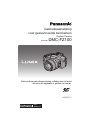 1
1
-
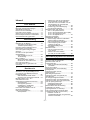 2
2
-
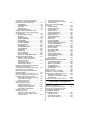 3
3
-
 4
4
-
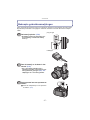 5
5
-
 6
6
-
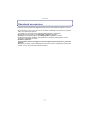 7
7
-
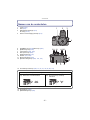 8
8
-
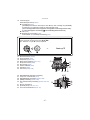 9
9
-
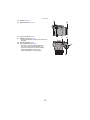 10
10
-
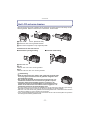 11
11
-
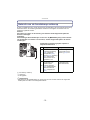 12
12
-
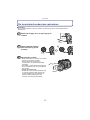 13
13
-
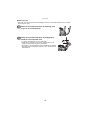 14
14
-
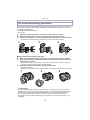 15
15
-
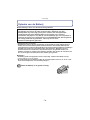 16
16
-
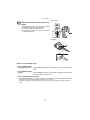 17
17
-
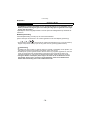 18
18
-
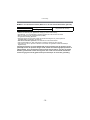 19
19
-
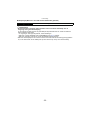 20
20
-
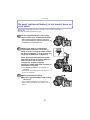 21
21
-
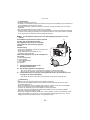 22
22
-
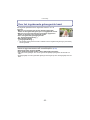 23
23
-
 24
24
-
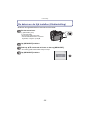 25
25
-
 26
26
-
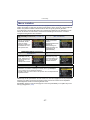 27
27
-
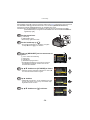 28
28
-
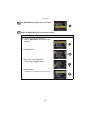 29
29
-
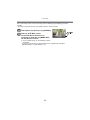 30
30
-
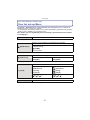 31
31
-
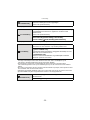 32
32
-
 33
33
-
 34
34
-
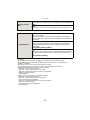 35
35
-
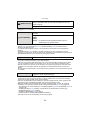 36
36
-
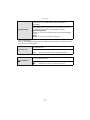 37
37
-
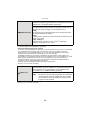 38
38
-
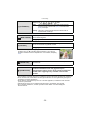 39
39
-
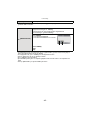 40
40
-
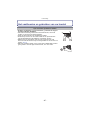 41
41
-
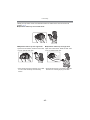 42
42
-
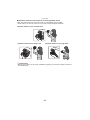 43
43
-
 44
44
-
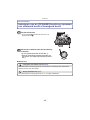 45
45
-
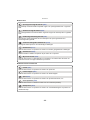 46
46
-
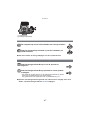 47
47
-
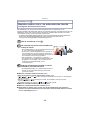 48
48
-
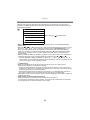 49
49
-
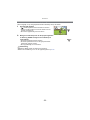 50
50
-
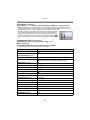 51
51
-
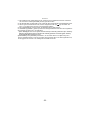 52
52
-
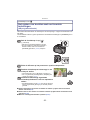 53
53
-
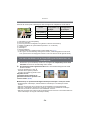 54
54
-
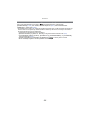 55
55
-
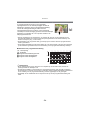 56
56
-
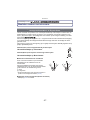 57
57
-
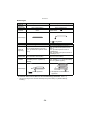 58
58
-
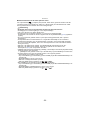 59
59
-
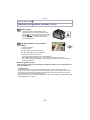 60
60
-
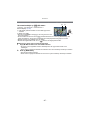 61
61
-
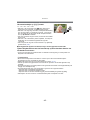 62
62
-
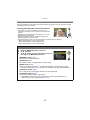 63
63
-
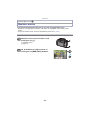 64
64
-
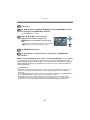 65
65
-
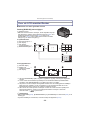 66
66
-
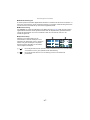 67
67
-
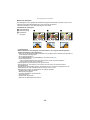 68
68
-
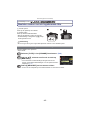 69
69
-
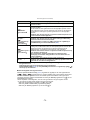 70
70
-
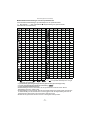 71
71
-
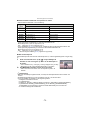 72
72
-
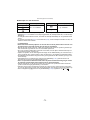 73
73
-
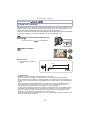 74
74
-
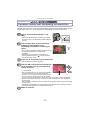 75
75
-
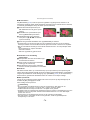 76
76
-
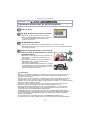 77
77
-
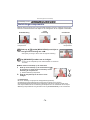 78
78
-
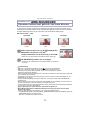 79
79
-
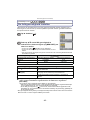 80
80
-
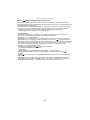 81
81
-
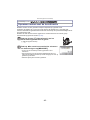 82
82
-
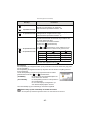 83
83
-
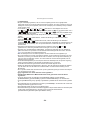 84
84
-
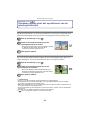 85
85
-
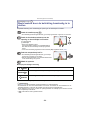 86
86
-
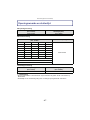 87
87
-
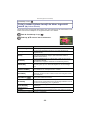 88
88
-
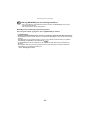 89
89
-
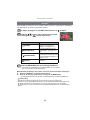 90
90
-
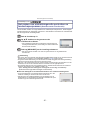 91
91
-
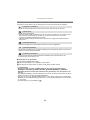 92
92
-
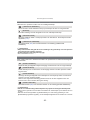 93
93
-
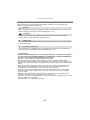 94
94
-
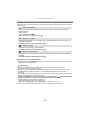 95
95
-
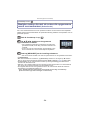 96
96
-
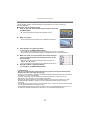 97
97
-
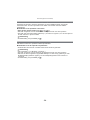 98
98
-
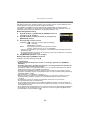 99
99
-
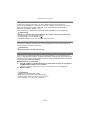 100
100
-
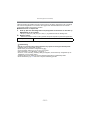 101
101
-
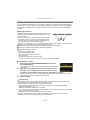 102
102
-
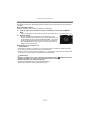 103
103
-
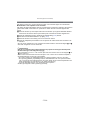 104
104
-
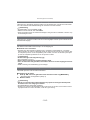 105
105
-
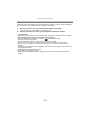 106
106
-
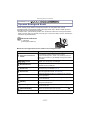 107
107
-
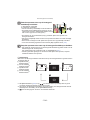 108
108
-
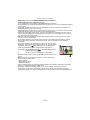 109
109
-
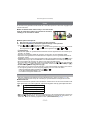 110
110
-
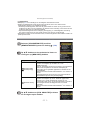 111
111
-
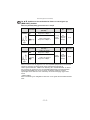 112
112
-
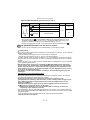 113
113
-
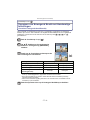 114
114
-
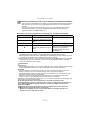 115
115
-
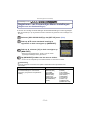 116
116
-
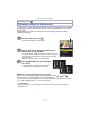 117
117
-
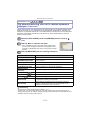 118
118
-
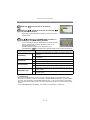 119
119
-
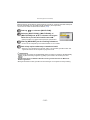 120
120
-
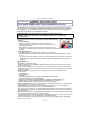 121
121
-
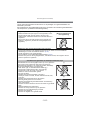 122
122
-
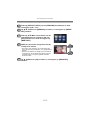 123
123
-
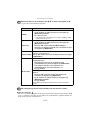 124
124
-
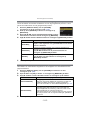 125
125
-
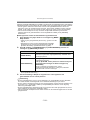 126
126
-
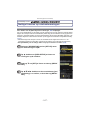 127
127
-
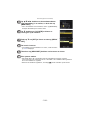 128
128
-
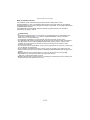 129
129
-
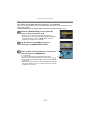 130
130
-
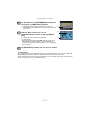 131
131
-
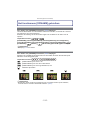 132
132
-
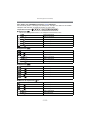 133
133
-
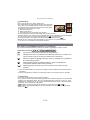 134
134
-
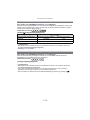 135
135
-
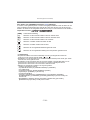 136
136
-
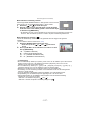 137
137
-
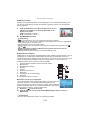 138
138
-
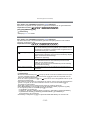 139
139
-
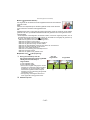 140
140
-
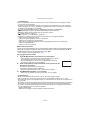 141
141
-
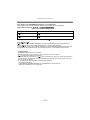 142
142
-
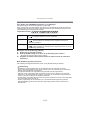 143
143
-
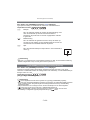 144
144
-
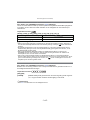 145
145
-
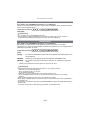 146
146
-
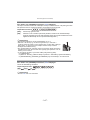 147
147
-
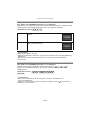 148
148
-
 149
149
-
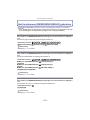 150
150
-
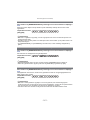 151
151
-
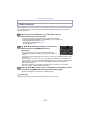 152
152
-
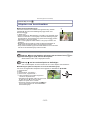 153
153
-
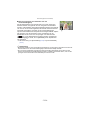 154
154
-
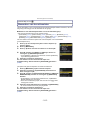 155
155
-
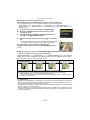 156
156
-
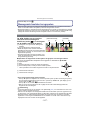 157
157
-
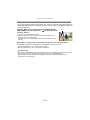 158
158
-
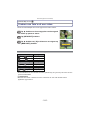 159
159
-
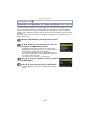 160
160
-
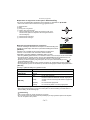 161
161
-
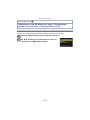 162
162
-
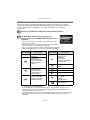 163
163
-
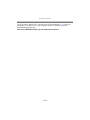 164
164
-
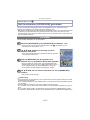 165
165
-
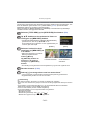 166
166
-
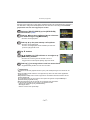 167
167
-
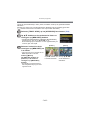 168
168
-
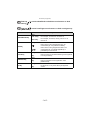 169
169
-
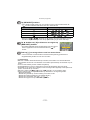 170
170
-
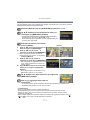 171
171
-
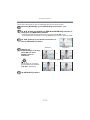 172
172
-
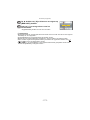 173
173
-
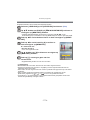 174
174
-
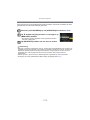 175
175
-
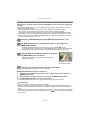 176
176
-
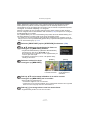 177
177
-
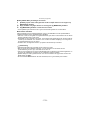 178
178
-
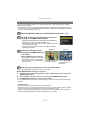 179
179
-
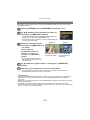 180
180
-
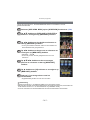 181
181
-
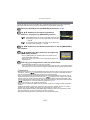 182
182
-
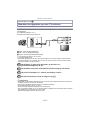 183
183
-
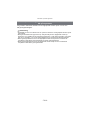 184
184
-
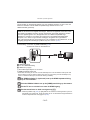 185
185
-
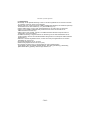 186
186
-
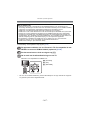 187
187
-
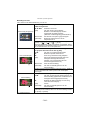 188
188
-
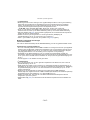 189
189
-
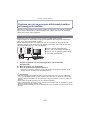 190
190
-
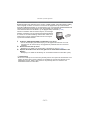 191
191
-
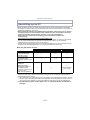 192
192
-
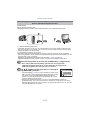 193
193
-
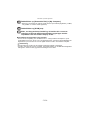 194
194
-
 195
195
-
 196
196
-
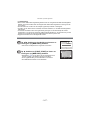 197
197
-
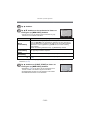 198
198
-
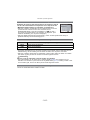 199
199
-
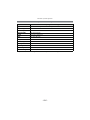 200
200
-
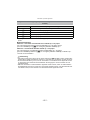 201
201
-
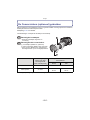 202
202
-
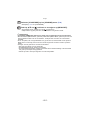 203
203
-
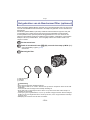 204
204
-
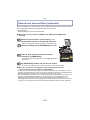 205
205
-
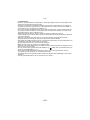 206
206
-
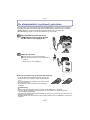 207
207
-
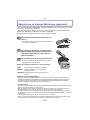 208
208
-
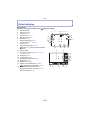 209
209
-
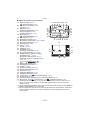 210
210
-
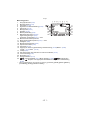 211
211
-
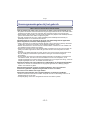 212
212
-
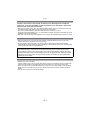 213
213
-
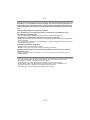 214
214
-
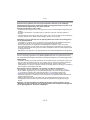 215
215
-
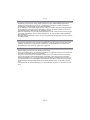 216
216
-
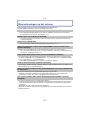 217
217
-
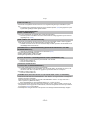 218
218
-
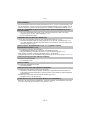 219
219
-
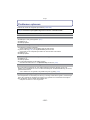 220
220
-
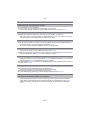 221
221
-
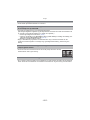 222
222
-
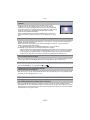 223
223
-
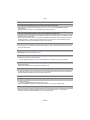 224
224
-
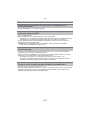 225
225
-
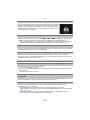 226
226
-
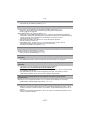 227
227
-
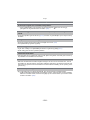 228
228
-
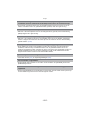 229
229
-
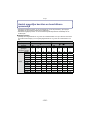 230
230
-
 231
231
-
 232
232
-
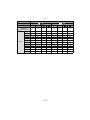 233
233
-
 234
234
-
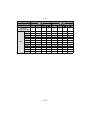 235
235
-
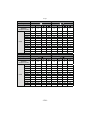 236
236
-
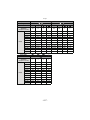 237
237
-
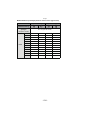 238
238
-
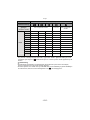 239
239
-
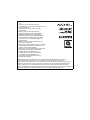 240
240
Gerelateerde artikelen
-
Panasonic DMCFZ45EB de handleiding
-
Panasonic DMCFZ150EG Handleiding
-
Panasonic DMC-FZ48 de handleiding
-
Panasonic DMCG3XEG de handleiding
-
Panasonic DMCGH2EG de handleiding
-
Panasonic DMCFZ100EG Snelstartgids
-
Panasonic DMCFZ45EG Snelstartgids
-
Panasonic DMCLX5EF de handleiding
-
Panasonic DMCGF2EG de handleiding
-
Panasonic DMC-GX1K de handleiding